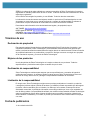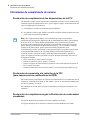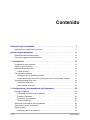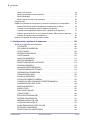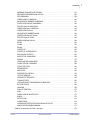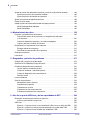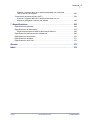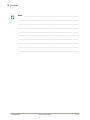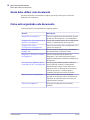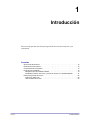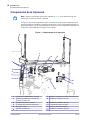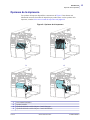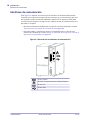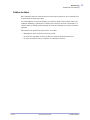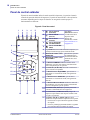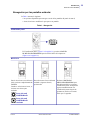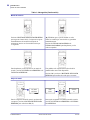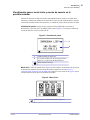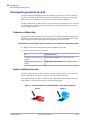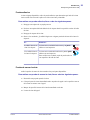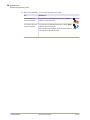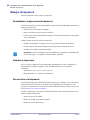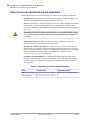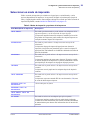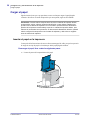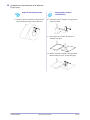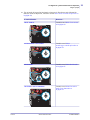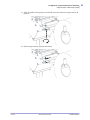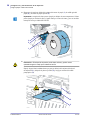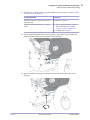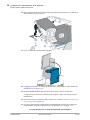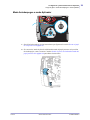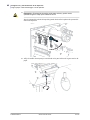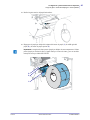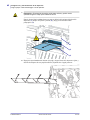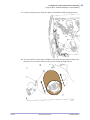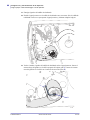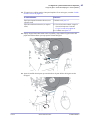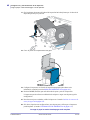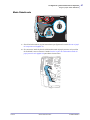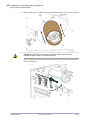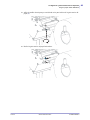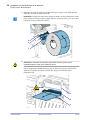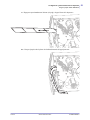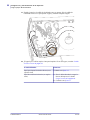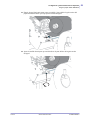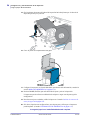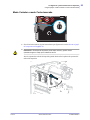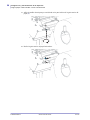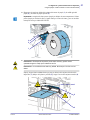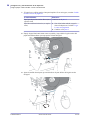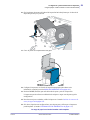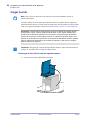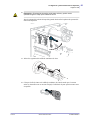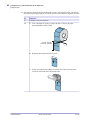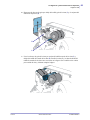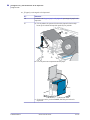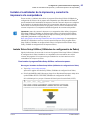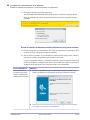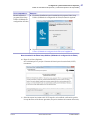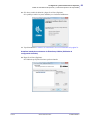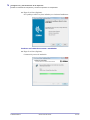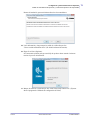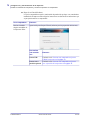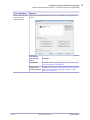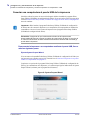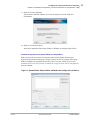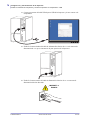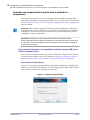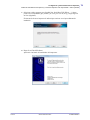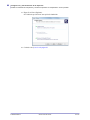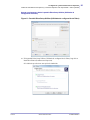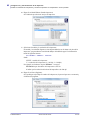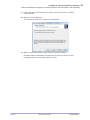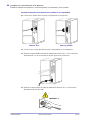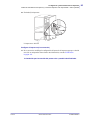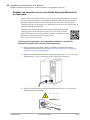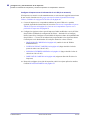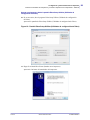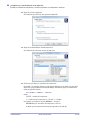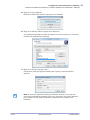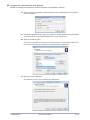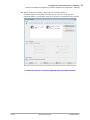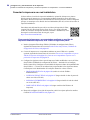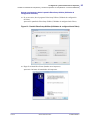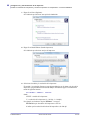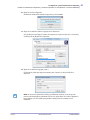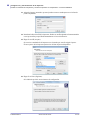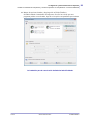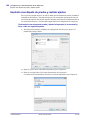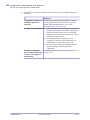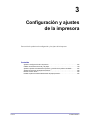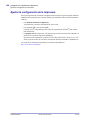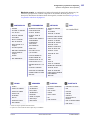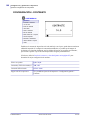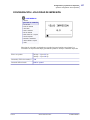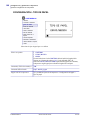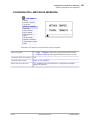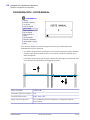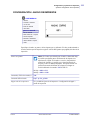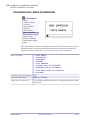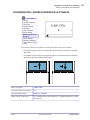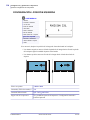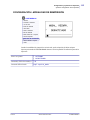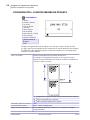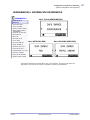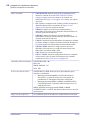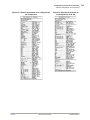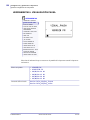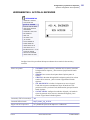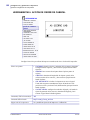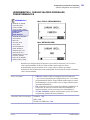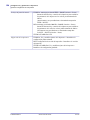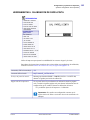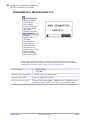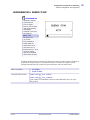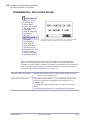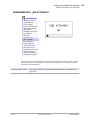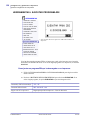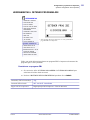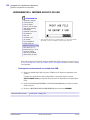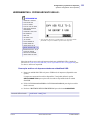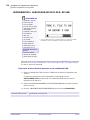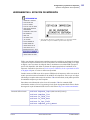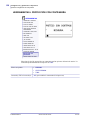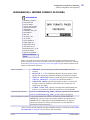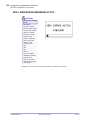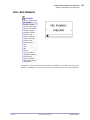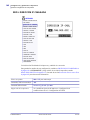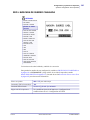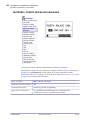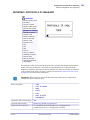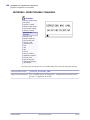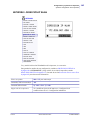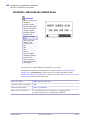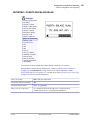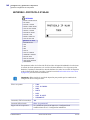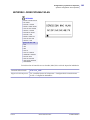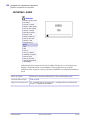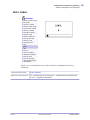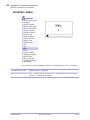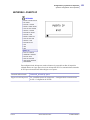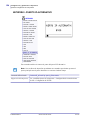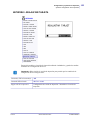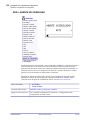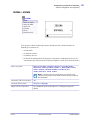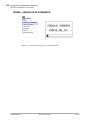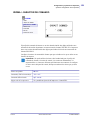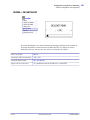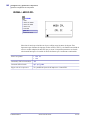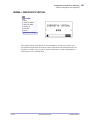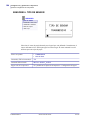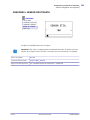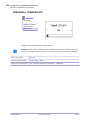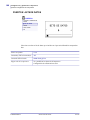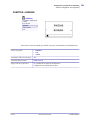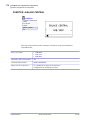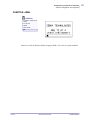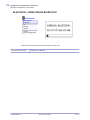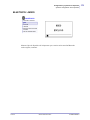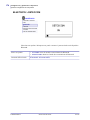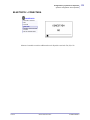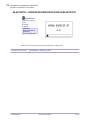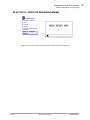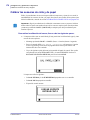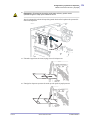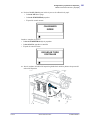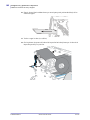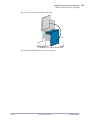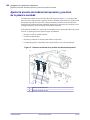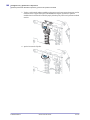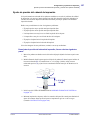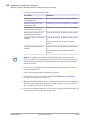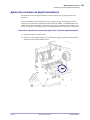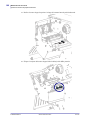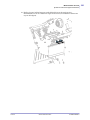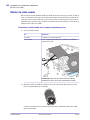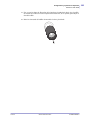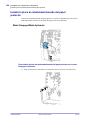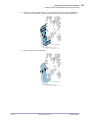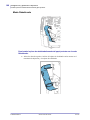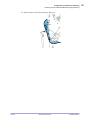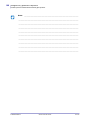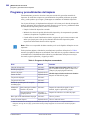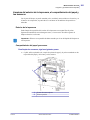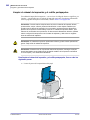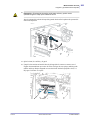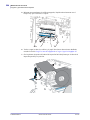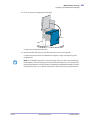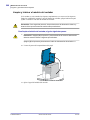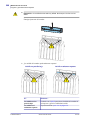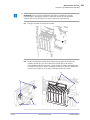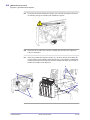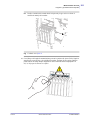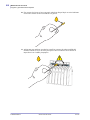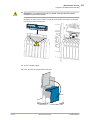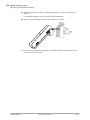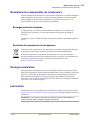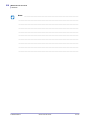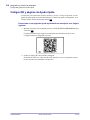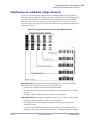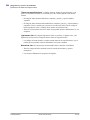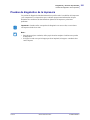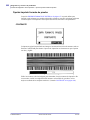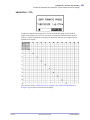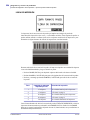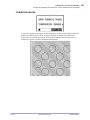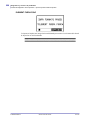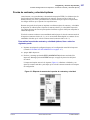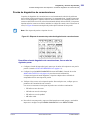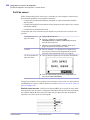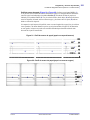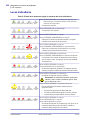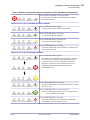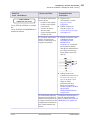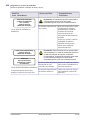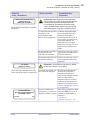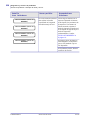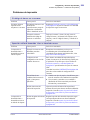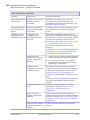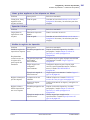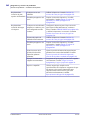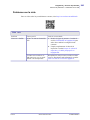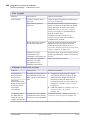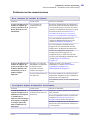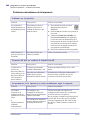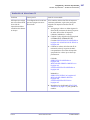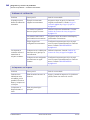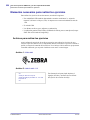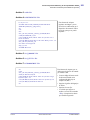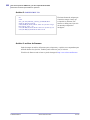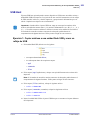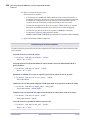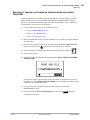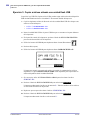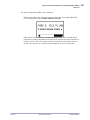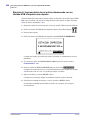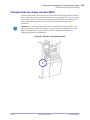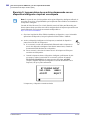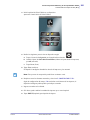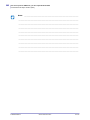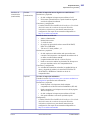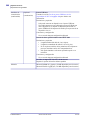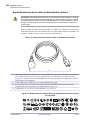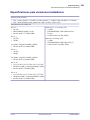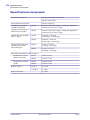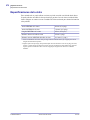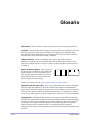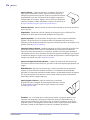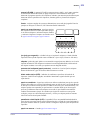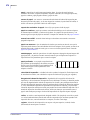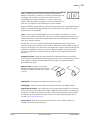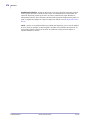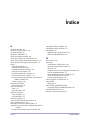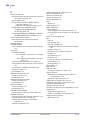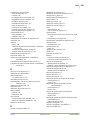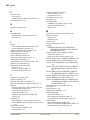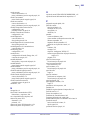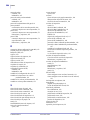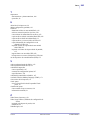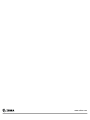Zebra ZT500 El manual del propietario
- Categoría
- Impresoras de etiquetas
- Tipo
- El manual del propietario
Este manual también es adecuado para

Impresora industrial
ZT510
P1095460-03ESLA
Guía del usuario

2
ZEBRA y la cabeza de la cebra estilizada son marcas comerciales de Zebra Technologies Corporation,
registradas en distintas jurisdicciones de todo el mundo. Todas las otras marcas comerciales son de sus
respectivos propietarios.
© 2019 Zebra Technologies Corporation y/o sus afiliadas. Todos los derechos reservados.
La información de este documento está sujeta a cambio sin previo aviso. El software descrito en este
documento se proporciona con un contrato de licencia o contrato de confidencialidad. El software se
puede utilizar o copiar únicamente de conformidad con los términos de dichos contratos.
Para obtener más información sobre las declaraciones legales y de propiedad, vaya a:
SOFTWARE: http://www.zebra.com/linkoslegal
DERECHOS DE AUTOR: http://www.zebra.com/copyright
GARANTÍA: http://www.zebra.com/warranty
CONTRATO DE LICENCIA PARA EL USUARIO FINAL: http://www.zebra.com/eula
Términos de uso
Declaración de propiedad
Este manual contiene información de propiedad intelectual de Zebra Technologies Corporation y sus
compañías subsidiarias (“Zebra Technologies”). Está destinada exclusivamente a las personas que
utilizan y realizan las tareas de mantenimiento del equipo descrito en este documento. Dicha información
de propiedad intelectual no se puede utilizar, reproducir ni divulgar a terceros con ningún otro propósito
sin la autorización expresa y por escrito de Zebra Technologies.
Mejoras de los productos
Una de las políticas de Zebra Technologies es la mejora continua de sus productos. Todas las
especificaciones y los diseños están sujetos a cambios sin previo aviso.
Declinación de responsabilidad
Zebra Technologies se esfuerza para asegurar que sus especificaciones y manuales de ingeniería
publicados sean correctos; sin embargo, pueden contener errores. Zebra Technologies se reserva el
derecho de corregir dichos errores y deniega la responsabilidad resultante de los mismos.
Limitación de la responsabilidad
En ningún caso, Zebra Technologies o algún tercero que haya participado en la creación, producción
o entrega del producto adjunto (incluido el hardware y el software) se hará responsable por daño alguno
(incluidos, a título enunciativo pero no limitativo, los daños por lucro cesante, la interrupción de las
actividades comerciales, la pérdida de información comercial) producido por el uso o los resultados del
uso de dicho producto o la imposibilidad de utilizarlo, aun cuando se haya advertido a Zebra Technologies
sobre la posibilidad de dichos daños. Algunas jurisdicciones no permiten la exclusión o limitación de
daños casuales o resultantes; por lo tanto, es posible que la limitación arriba mencionada no se aplique
a su caso.
Fecha de publicación
11 de noviembre de 2019

3
Declaración de conformidad
11/11/19 ZT510 Guía del usuario P1095460-03ESLA
Declaración de conformidad
Hemos determinado que las impresoras Zebra identificadas como
ZT510™
fabricadas por:
Zebra Technologies Corporation
3 Overlook Point
Lincolnshire, Illinois 60069, EE. UU.
han demostrado que cumplen con las normas técnicas aplicables de la
FCC (Comisión Federal de Comunicaciones de EE. UU.)
para uso comercial, industrial, de oficinas y hogareño,
si no se realiza ningún cambio no autorizado en el equipo,
y si el equipo se mantiene y se opera correctamente.

Declaración de conformidad
Información de cumplimiento de normas
4
P1095460-03ESLA ZT510 Guía del usuario 11/11/19
Información de cumplimiento de normas
Declaración de cumplimiento de las disposiciones de la FCC
Este dispositivo cumple con las estipulaciones establecidas en la Parte 15 de la normativa de la
Comisión Federal de Comunicaciones (FCC, por sus siglas en inglés). El funcionamiento está
sujeto a las siguientes dos condiciones:
1. este dispositivo no debe causar interferencias perjudiciales;
2. este dispositivo debe aceptar cualquier interferencia recibida, incluida la interferencia que
puede causar una operación no deseada.
Declaración de exposición a la radiación de la FCC
(para impresoras con codificadores de RFID)
Este equipo cumple con los límites de exposición a la radiación de la FCC establecidos para un
ambiente no controlado. Este equipo se debe instalar y operar con una distancia mínima de 20
cm entre el radiador y su cuerpo.
Este transmisor no se debe ubicar ni operar conjuntamente con cualquier otra antena u otro
transmisor.
Declaración de cumplimiento según la Declaración de conformidad
canadiense
Este aparato digital Clase B cumple con la norma canadiense ICES-003.
Cet appareil numérique de la classe B est conforme à la norme NMB-003 du Canada.
Nota • Este equipo ha sido probado y se ha encontrado que cumple con los límites
establecidos para un dispositivo digital Clase B, de conformidad con la Parte 15 de las Reglas
de la FCC de EE. UU. Dichos límites están diseñados para proporcionar una razonable
protección contra toda interferencia perjudicial en una instalación residencial. Este equipo
genera, utiliza y puede irradiar energía de radiofrecuencia y, si no se lo instala y utiliza de
acuerdo con las instrucciones, puede causar interferencias perjudiciales en las
comunicaciones por radio. Sin embargo, no hay garantía de que no se produzca interferencia
en una determinada instalación. Si este equipo produce interferencia perjudicial en la
recepción de radio o televisión, la cual se puede determinar encendiendo y apagando el
equipo, le sugerimos al usuario que intente corregir la interferencia mediante una o más de
las siguientes medidas:
• Vuelva a orientar o a ubicar la antena receptora.
• Aumente la separación entre el equipo y el receptor.
• Conecte el equipo a un tomacorriente que pertenezca a un circuito diferente de aquel en el
cual se conectó el receptor.
• Consulte al distribuidor o a un técnico de radio/TV con experiencia para obtener ayuda.

11/11/19 P1095460-03ESLA
Contenido
Declaración de conformidad . . . . . . . . . . . . . . . . . . . . . . . . . . . . . . . . . . . . . . . . . 3
Información de cumplimiento de normas . . . . . . . . . . . . . . . . . . . . . . . . . . . . . . . . . . . . . . 4
Acerca de este documento . . . . . . . . . . . . . . . . . . . . . . . . . . . . . . . . . . . . . . . . . 11
Quién debe utilizar este documento . . . . . . . . . . . . . . . . . . . . . . . . . . . . . . . . . . . . . . . . 12
Cómo está organizado este documento . . . . . . . . . . . . . . . . . . . . . . . . . . . . . . . . . . . . . 12
1 • Introducción . . . . . . . . . . . . . . . . . . . . . . . . . . . . . . . . . . . . . . . . . . . . . . . . . . . 13
Componentes de la impresora . . . . . . . . . . . . . . . . . . . . . . . . . . . . . . . . . . . . . . . . . . . . . 14
Opciones de la impresora . . . . . . . . . . . . . . . . . . . . . . . . . . . . . . . . . . . . . . . . . . . . . . . . 15
Interfaces de comunicación . . . . . . . . . . . . . . . . . . . . . . . . . . . . . . . . . . . . . . . . . . . . . . . 16
Cables de datos . . . . . . . . . . . . . . . . . . . . . . . . . . . . . . . . . . . . . . . . . . . . . . . . . . . . . 17
Panel de control estándar . . . . . . . . . . . . . . . . . . . . . . . . . . . . . . . . . . . . . . . . . . . . . . . . 18
Navegación por las pantallas estándar . . . . . . . . . . . . . . . . . . . . . . . . . . . . . . . . . . . 19
Visualización pausa, menú Inicio y menús de usuario en la pantalla estándar . . . . . 21
Descripción general de la cinta . . . . . . . . . . . . . . . . . . . . . . . . . . . . . . . . . . . . . . . . . . . . 22
Cuándo se utiliza cinta . . . . . . . . . . . . . . . . . . . . . . . . . . . . . . . . . . . . . . . . . . . . . . . . 22
Lado revestido de la cinta . . . . . . . . . . . . . . . . . . . . . . . . . . . . . . . . . . . . . . . . . . . . . 22
2 • Configuración y funcionamiento de la impresora . . . . . . . . . . . . . . . . . . . . 25
Manejar la impresora . . . . . . . . . . . . . . . . . . . . . . . . . . . . . . . . . . . . . . . . . . . . . . . . . . . . 26
Desembalar e inspeccionar la impresora . . . . . . . . . . . . . . . . . . . . . . . . . . . . . . . . . 26
Guardar la impresora . . . . . . . . . . . . . . . . . . . . . . . . . . . . . . . . . . . . . . . . . . . . . . . . . 26
Dar servicio a la impresora . . . . . . . . . . . . . . . . . . . . . . . . . . . . . . . . . . . . . . . . . . . . 26
Enviar la impresora . . . . . . . . . . . . . . . . . . . . . . . . . . . . . . . . . . . . . . . . . . . . . . . . . . 27
Seleccionar una ubicación para la impresora . . . . . . . . . . . . . . . . . . . . . . . . . . . . . . . . . 28
Seleccionar un modo de impresión . . . . . . . . . . . . . . . . . . . . . . . . . . . . . . . . . . . . . . . . . 29
Cargar el papel . . . . . . . . . . . . . . . . . . . . . . . . . . . . . . . . . . . . . . . . . . . . . . . . . . . . . . . . 30
Insertar el papel en la impresora . . . . . . . . . . . . . . . . . . . . . . . . . . . . . . . . . . . . . . . . 30

Contenido
6
P1095460-03ESLA ZT510 Guía del usuario 11/11/19
Modo Corte manual . . . . . . . . . . . . . . . . . . . . . . . . . . . . . . . . . . . . . . . . . . . . . . . . . . 34
Modo Autodespegue o modo Aplicador . . . . . . . . . . . . . . . . . . . . . . . . . . . . . . . . . . . 39
Modo Rebobinado . . . . . . . . . . . . . . . . . . . . . . . . . . . . . . . . . . . . . . . . . . . . . . . . . . . 47
Modo Cortador o modo Corte demorado . . . . . . . . . . . . . . . . . . . . . . . . . . . . . . . . . . 55
Cargar la cinta . . . . . . . . . . . . . . . . . . . . . . . . . . . . . . . . . . . . . . . . . . . . . . . . . . . . . . . . . 60
Instalar el controlador de la impresora y conectar la impresora a la computadora . . . . . 65
Instalar Zebra Setup Utilities (Utilidades de configuración de Zebra) . . . . . . . . . . . . 65
Conectar una computadora al puerto USB de la impresora . . . . . . . . . . . . . . . . . . . 74
Conectar una computadora al puerto serie o paralelo de la impresora . . . . . . . . . . . 78
Realizar una conexión con su red a través del puerto Ethernet de su impresora . . . 86
Conectar la impresora a su red inalámbrica . . . . . . . . . . . . . . . . . . . . . . . . . . . . . . . 94
Imprimir una etiqueta de prueba y realizar ajustes . . . . . . . . . . . . . . . . . . . . . . . . . . . . 100
3 • Configuración y ajustes de la impresora . . . . . . . . . . . . . . . . . . . . . . . . . . 103
Ajustar la configuración de la impresora . . . . . . . . . . . . . . . . . . . . . . . . . . . . . . . . . . . . 104
CONTRASTE . . . . . . . . . . . . . . . . . . . . . . . . . . . . . . . . . . . . . . . . . . . . . . . . . . . . . . 106
VELOCIDAD DE IMPRESIÓN . . . . . . . . . . . . . . . . . . . . . . . . . . . . . . . . . . . . . . . . . 107
TIPO DE PAPEL . . . . . . . . . . . . . . . . . . . . . . . . . . . . . . . . . . . . . . . . . . . . . . . . . . . 108
MÉTODO DE IMPRESIÓN . . . . . . . . . . . . . . . . . . . . . . . . . . . . . . . . . . . . . . . . . . . 109
CORTE MANUAL . . . . . . . . . . . . . . . . . . . . . . . . . . . . . . . . . . . . . . . . . . . . . . . . . . .110
ANCHO DE IMPRESIÓN . . . . . . . . . . . . . . . . . . . . . . . . . . . . . . . . . . . . . . . . . . . . . .111
MODO DE IMPRESIÓN . . . . . . . . . . . . . . . . . . . . . . . . . . . . . . . . . . . . . . . . . . . . . .112
BORDE SUPERIOR DE LA ETIQUETA . . . . . . . . . . . . . . . . . . . . . . . . . . . . . . . . . .113
POSICIÓN IZQUIERDA . . . . . . . . . . . . . . . . . . . . . . . . . . . . . . . . . . . . . . . . . . . . . . .114
MODALIDAD DE REIMPRESIÓN . . . . . . . . . . . . . . . . . . . . . . . . . . . . . . . . . . . . . . .115
LONGITUD MÁXIMA DE ETIQUETA . . . . . . . . . . . . . . . . . . . . . . . . . . . . . . . . . . . . .116
INFORMACIÓN DE IMPRESIÓN . . . . . . . . . . . . . . . . . . . . . . . . . . . . . . . . . . . . . . .117
VISUALIZACIÓN PAUSA . . . . . . . . . . . . . . . . . . . . . . . . . . . . . . . . . . . . . . . . . . . . . 120
ACCIÓN AL ENCENDER . . . . . . . . . . . . . . . . . . . . . . . . . . . . . . . . . . . . . . . . . . . . . 121
ACCIÓN DE CIERRE DE CABEZAL . . . . . . . . . . . . . . . . . . . . . . . . . . . . . . . . . . . . 122
CARGAR VALORES ORIGINALES PREDETERMINADOS . . . . . . . . . . . . . . . . . . 123
CALIBRACIÓN DE PAPEL/CINTA . . . . . . . . . . . . . . . . . . . . . . . . . . . . . . . . . . . . . . 125
MODO DIAGNÓSTICO . . . . . . . . . . . . . . . . . . . . . . . . . . . . . . . . . . . . . . . . . . . . . . 126
ENERGY STAR . . . . . . . . . . . . . . . . . . . . . . . . . . . . . . . . . . . . . . . . . . . . . . . . . . . . 127
INFO CONFIG EN USB . . . . . . . . . . . . . . . . . . . . . . . . . . . . . . . . . . . . . . . . . . . . . . 128
¿ZBI ACTIVADO? . . . . . . . . . . . . . . . . . . . . . . . . . . . . . . . . . . . . . . . . . . . . . . . . . . 129
EJECUTAR PROGRAMA ZBI . . . . . . . . . . . . . . . . . . . . . . . . . . . . . . . . . . . . . . . . . 130
DETENER PROGRAMA ZBI . . . . . . . . . . . . . . . . . . . . . . . . . . . . . . . . . . . . . . . . . . 131
IMPRIMIR ARCHIVO DE USB . . . . . . . . . . . . . . . . . . . . . . . . . . . . . . . . . . . . . . . . . 132
COPIAR ARCHIVO USB A E: . . . . . . . . . . . . . . . . . . . . . . . . . . . . . . . . . . . . . . . . . 133
ALMACENAR ARCHIVO DE E: EN USB . . . . . . . . . . . . . . . . . . . . . . . . . . . . . . . . 134
ESTACIÓN DE IMPRESIÓN . . . . . . . . . . . . . . . . . . . . . . . . . . . . . . . . . . . . . . . . . . 135
PROTECCIÓN CON CONTRASEÑA . . . . . . . . . . . . . . . . . . . . . . . . . . . . . . . . . . . 136

7
Contenido
11/11/19 ZT510 Guía del usuario P1095460-03ESLA
IMPRIMIR FORMATO DE PRUEBA . . . . . . . . . . . . . . . . . . . . . . . . . . . . . . . . . . . . 137
SERVIDOR DE IMPRESIÓN ACTIVO . . . . . . . . . . . . . . . . . . . . . . . . . . . . . . . . . . . 138
RED PRIMARIA . . . . . . . . . . . . . . . . . . . . . . . . . . . . . . . . . . . . . . . . . . . . . . . . . . . . 139
DIRECCIÓN IP CABLEADA . . . . . . . . . . . . . . . . . . . . . . . . . . . . . . . . . . . . . . . . . . 140
MÁSCARA DE SUBRED CABLEADA . . . . . . . . . . . . . . . . . . . . . . . . . . . . . . . . . . . 141
PUERTA DE ENLACE CABLEADA . . . . . . . . . . . . . . . . . . . . . . . . . . . . . . . . . . . . . 142
PROTOCOLO IP CABLEADO . . . . . . . . . . . . . . . . . . . . . . . . . . . . . . . . . . . . . . . . . 143
DIRECCIÓN MAC CABLEADA . . . . . . . . . . . . . . . . . . . . . . . . . . . . . . . . . . . . . . . . 144
DIRECCIÓN IP WLAN . . . . . . . . . . . . . . . . . . . . . . . . . . . . . . . . . . . . . . . . . . . . . . . 145
MÁSCARA DE SUBRED WLAN . . . . . . . . . . . . . . . . . . . . . . . . . . . . . . . . . . . . . . . 146
PUERTA DE ENLACE WLAN . . . . . . . . . . . . . . . . . . . . . . . . . . . . . . . . . . . . . . . . . 147
PROTOCOLO IP WLAN . . . . . . . . . . . . . . . . . . . . . . . . . . . . . . . . . . . . . . . . . . . . . 148
DIRECCIÓN MAC WLAN . . . . . . . . . . . . . . . . . . . . . . . . . . . . . . . . . . . . . . . . . . . . 149
ESSID . . . . . . . . . . . . . . . . . . . . . . . . . . . . . . . . . . . . . . . . . . . . . . . . . . . . . . . . . . . 150
CANAL . . . . . . . . . . . . . . . . . . . . . . . . . . . . . . . . . . . . . . . . . . . . . . . . . . . . . . . . . . . 151
SEÑAL . . . . . . . . . . . . . . . . . . . . . . . . . . . . . . . . . . . . . . . . . . . . . . . . . . . . . . . . . . . 152
PUERTO IP . . . . . . . . . . . . . . . . . . . . . . . . . . . . . . . . . . . . . . . . . . . . . . . . . . . . . . . 153
PUERTO IP ALTERNATIVO . . . . . . . . . . . . . . . . . . . . . . . . . . . . . . . . . . . . . . . . . . 154
REAJUSTAR TARJETA . . . . . . . . . . . . . . . . . . . . . . . . . . . . . . . . . . . . . . . . . . . . . . 155
AGENTE DE VISIBILIDAD . . . . . . . . . . . . . . . . . . . . . . . . . . . . . . . . . . . . . . . . . . . 156
IDIOMA . . . . . . . . . . . . . . . . . . . . . . . . . . . . . . . . . . . . . . . . . . . . . . . . . . . . . . . . . . 157
LENGUAJE DE COMANDOS . . . . . . . . . . . . . . . . . . . . . . . . . . . . . . . . . . . . . . . . . 158
CARÁCTER DE COMANDO . . . . . . . . . . . . . . . . . . . . . . . . . . . . . . . . . . . . . . . . . . 159
CARÁCTER CTRL . . . . . . . . . . . . . . . . . . . . . . . . . . . . . . . . . . . . . . . . . . . . . . . . . . 160
DELIMITADOR . . . . . . . . . . . . . . . . . . . . . . . . . . . . . . . . . . . . . . . . . . . . . . . . . . . . 161
MODO ZPL . . . . . . . . . . . . . . . . . . . . . . . . . . . . . . . . . . . . . . . . . . . . . . . . . . . . . . . 162
DISPOSITIVO VIRTUAL . . . . . . . . . . . . . . . . . . . . . . . . . . . . . . . . . . . . . . . . . . . . . 163
TIPO DE SENSOR . . . . . . . . . . . . . . . . . . . . . . . . . . . . . . . . . . . . . . . . . . . . . . . . . 164
SENSOR DE ETIQUETA . . . . . . . . . . . . . . . . . . . . . . . . . . . . . . . . . . . . . . . . . . . . . 165
TOMAR ETIQTA . . . . . . . . . . . . . . . . . . . . . . . . . . . . . . . . . . . . . . . . . . . . . . . . . . . 166
VELOCIDAD DE TRANSMISIÓN EN BAUDIOS . . . . . . . . . . . . . . . . . . . . . . . . . . . 167
BITS DE DATOS . . . . . . . . . . . . . . . . . . . . . . . . . . . . . . . . . . . . . . . . . . . . . . . . . . . 168
PARIDAD . . . . . . . . . . . . . . . . . . . . . . . . . . . . . . . . . . . . . . . . . . . . . . . . . . . . . . . . . 169
ENLACE CENTRAL . . . . . . . . . . . . . . . . . . . . . . . . . . . . . . . . . . . . . . . . . . . . . . . . . 170
WML . . . . . . . . . . . . . . . . . . . . . . . . . . . . . . . . . . . . . . . . . . . . . . . . . . . . . . . . . . . . . 171
DIRECCIÓN DE BLUETOOTH . . . . . . . . . . . . . . . . . . . . . . . . . . . . . . . . . . . . . . . . 172
MODO . . . . . . . . . . . . . . . . . . . . . . . . . . . . . . . . . . . . . . . . . . . . . . . . . . . . . . . . . . . 173
DETECCIÓN . . . . . . . . . . . . . . . . . . . . . . . . . . . . . . . . . . . . . . . . . . . . . . . . . . . . . . 174
CONECTADA . . . . . . . . . . . . . . . . . . . . . . . . . . . . . . . . . . . . . . . . . . . . . . . . . . . . . . 175
VERSIÓN DE ESPECIFICACIÓN EN BLUETOOTH . . . . . . . . . . . . . . . . . . . . . . . 176
MODO DE SEGURIDAD MÍNIMA . . . . . . . . . . . . . . . . . . . . . . . . . . . . . . . . . . . . . . 177
Calibrar los sensores de cinta y de papel . . . . . . . . . . . . . . . . . . . . . . . . . . . . . . . . . . . 178

Contenido
8
P1095460-03ESLA ZT510 Guía del usuario 11/11/19
Ajustar la presión del cabezal de impresión y posición de la palanca acodada . . . . . . 184
Ajuste de la posición de la palanca acodada . . . . . . . . . . . . . . . . . . . . . . . . . . . . . . 185
Ajuste de presión del cabezal de impresión . . . . . . . . . . . . . . . . . . . . . . . . . . . . . . 187
Ajustar los sensores de papel transmisivos . . . . . . . . . . . . . . . . . . . . . . . . . . . . . . . . . . 189
Extraer la cinta usada . . . . . . . . . . . . . . . . . . . . . . . . . . . . . . . . . . . . . . . . . . . . . . . . . . 192
Instalar la placa de rebobinado/tensado del papel protector . . . . . . . . . . . . . . . . . . . . . 194
Modo Despegar/Modo Aplicador . . . . . . . . . . . . . . . . . . . . . . . . . . . . . . . . . . . . . . . 194
Modo Rebobinado . . . . . . . . . . . . . . . . . . . . . . . . . . . . . . . . . . . . . . . . . . . . . . . . . . 196
4 • Mantenimiento de rutina . . . . . . . . . . . . . . . . . . . . . . . . . . . . . . . . . . . . . . . . 199
Programa y procedimientos de limpieza . . . . . . . . . . . . . . . . . . . . . . . . . . . . . . . . . . . . 200
Limpieza del exterior de la impresora, el compartimiento del papel
y los sensores . . . . . . . . . . . . . . . . . . . . . . . . . . . . . . . . . . . . . . . . . . . . . . . . . . . . . 201
Limpiar el cabezal de impresión y el rodillo portapapeles . . . . . . . . . . . . . . . . . . . . 202
Limpiar y lubricar el módulo del cortador . . . . . . . . . . . . . . . . . . . . . . . . . . . . . . . . . 206
Reemplazar los componentes de la impresora . . . . . . . . . . . . . . . . . . . . . . . . . . . . . . . 215
Encargar piezas de reemplazo . . . . . . . . . . . . . . . . . . . . . . . . . . . . . . . . . . . . . . . . 215
Reciclado de componentes de la impresora . . . . . . . . . . . . . . . . . . . . . . . . . . . . . . 215
Encargar suministros . . . . . . . . . . . . . . . . . . . . . . . . . . . . . . . . . . . . . . . . . . . . . . . . . . . 215
Lubricación . . . . . . . . . . . . . . . . . . . . . . . . . . . . . . . . . . . . . . . . . . . . . . . . . . . . . . . . . . . 215
5 • Diagnóstico y solución de problemas . . . . . . . . . . . . . . . . . . . . . . . . . . . . . 217
Códigos QR y páginas de Ayuda rápida. . . . . . . . . . . . . . . . . . . . . . . . . . . . . . . . . . . . . 218
Clasificación de calidad del código de barras . . . . . . . . . . . . . . . . . . . . . . . . . . . . . . . . 219
Pruebas de diagnóstico de la impresora . . . . . . . . . . . . . . . . . . . . . . . . . . . . . . . . . . . . 221
Opción Imprimir formato de prueba . . . . . . . . . . . . . . . . . . . . . . . . . . . . . . . . . . . . . 222
Prueba de contraste y velocidad óptimos . . . . . . . . . . . . . . . . . . . . . . . . . . . . . . . . 227
Prueba de diagnóstico de comunicaciones . . . . . . . . . . . . . . . . . . . . . . . . . . . . . . . 229
Perfil de sensor . . . . . . . . . . . . . . . . . . . . . . . . . . . . . . . . . . . . . . . . . . . . . . . . . . . . 230
Luces indicadoras . . . . . . . . . . . . . . . . . . . . . . . . . . . . . . . . . . . . . . . . . . . . . . . . . . . . . 232
Solución de problemas . . . . . . . . . . . . . . . . . . . . . . . . . . . . . . . . . . . . . . . . . . . . . . . . . 234
Mensajes de alerta y de error . . . . . . . . . . . . . . . . . . . . . . . . . . . . . . . . . . . . . . . . . 234
Problemas de impresión . . . . . . . . . . . . . . . . . . . . . . . . . . . . . . . . . . . . . . . . . . . . . 239
Problemas con la cinta . . . . . . . . . . . . . . . . . . . . . . . . . . . . . . . . . . . . . . . . . . . . . . 243
Problemas con las comunicaciones . . . . . . . . . . . . . . . . . . . . . . . . . . . . . . . . . . . . 245
Problemas misceláneos de la impresora . . . . . . . . . . . . . . . . . . . . . . . . . . . . . . . . . 246
6 • Uso de un puerto USB host y de las capacidades de NFC . . . . . . . . . . . . 249
Elementos necesarios para realizar los ejercicios . . . . . . . . . . . . . . . . . . . . . . . . . . . . . 250
Archivos para realizar los ejercicios . . . . . . . . . . . . . . . . . . . . . . . . . . . . . . . . . . . . 250
USB Host . . . . . . . . . . . . . . . . . . . . . . . . . . . . . . . . . . . . . . . . . . . . . . . . . . . . . . . . . . . . 253
Ejercicio 1: Copiar archivos a una unidad flash USB y crear un reflejo de USB . . . 253
Ejercicio 2: Imprimir un formato de etiqueta desde una unidad flash USB . . . . . . . 255
Ejercicio 3: Copiar archivos a/desde una unidad flash USB . . . . . . . . . . . . . . . . . . 256

9
Contenido
11/11/19 ZT510 Guía del usuario P1095460-03ESLA
Ejercicio 4: Ingresar datos de un archivo almacenado con un teclado
USB e imprimir una etiqueta . . . . . . . . . . . . . . . . . . . . . . . . . . . . . . . . . . . . . . . . . . 258
Comunicación de campo cercano (NFC) . . . . . . . . . . . . . . . . . . . . . . . . . . . . . . . . . . . . 259
Ejercicio 5: Ingresar datos de un archivo almacenado con un
dispositivo inteligente e imprimir una etiqueta . . . . . . . . . . . . . . . . . . . . . . . . . . . . . 260
7 • Especificaciones . . . . . . . . . . . . . . . . . . . . . . . . . . . . . . . . . . . . . . . . . . . . . . 263
Especificaciones generales . . . . . . . . . . . . . . . . . . . . . . . . . . . . . . . . . . . . . . . . . . . . . . 264
Especificaciones de alimentación . . . . . . . . . . . . . . . . . . . . . . . . . . . . . . . . . . . . . . . . . 267
Especificaciones para el cable de alimentación eléctrica . . . . . . . . . . . . . . . . . . . . 268
Especificaciones para conexiones inalámbricas . . . . . . . . . . . . . . . . . . . . . . . . . . . . . . 269
Especificaciones de impresión . . . . . . . . . . . . . . . . . . . . . . . . . . . . . . . . . . . . . . . . . . . . 270
Especificaciones del papel . . . . . . . . . . . . . . . . . . . . . . . . . . . . . . . . . . . . . . . . . . . . . . . 271
Especificaciones de la cinta . . . . . . . . . . . . . . . . . . . . . . . . . . . . . . . . . . . . . . . . . . . . . . 272
Glosario . . . . . . . . . . . . . . . . . . . . . . . . . . . . . . . . . . . . . . . . . . . . . . . . . . . . . . . . 273
Índice . . . . . . . . . . . . . . . . . . . . . . . . . . . . . . . . . . . . . . . . . . . . . . . . . . . . . . . . . . 279

Contenido
10
P1095460-03ESLA ZT510 Guía del usuario 11/11/19
Notas • ___________________________________________________________________
__________________________________________________________________________
__________________________________________________________________________
__________________________________________________________________________
__________________________________________________________________________
__________________________________________________________________________
__________________________________________________________________________
__________________________________________________________________________
__________________________________________________________________________
__________________________________________________________________________

11/11/19 P1095460-03ESLA
Acerca de este documento
Esta sección le brinda información de contacto, datos sobre la estructura y organización de
documentos, y documentos de referencia adicionales.
Contenido
Quién debe utilizar este documento. . . . . . . . . . . . . . . . . . . . . . . . . . . . . . . . . . . . . . . . . 12
Cómo está organizado este documento . . . . . . . . . . . . . . . . . . . . . . . . . . . . . . . . . . . . . 12

Acerca de este documento
Quién debe utilizar este documento
12
P1095460-03ESLA ZT510 Guía del usuario 11/11/19
Quién debe utilizar este documento
Esta Guía del usuario está destinada a cualquier persona que deba operar o solucionar
problemas con la impresora.
Cómo está organizado este documento
La Guía del usuario está organizada de la siguiente manera:
Sección Descripción
Introducción en la página 13 Esta sección proporciona una descripción general
de alto nivel de la impresora y sus componentes.
Configuración y funcionamiento de la
impresora en la página 25
Esta sección ayuda al técnico con la configuración
inicial y el funcionamiento de la impresora.
Configuración y ajustes
de la impresora en la página 103
Esta sección lo ayudará con la configuración y los
ajustes de la impresora.
Mantenimiento de rutina en
la página 199
En esta sección, se describen los procedimientos
de mantenimiento y limpieza de rutina.
Diagnóstico y solución de problemas
en la página 217
Esta sección proporciona las pruebas de
diagnóstico y otros datos que pueden ayudar a
optimizar la impresión o a solucionar problemas de
la impresora.
Uso de un puerto USB host y de las
capacidades de NFC en la página 249
Esta sección le permitirá aprender a utilizar un
puerto USB host opcional y la capacidad de
Comunicación de campo cercano (NFC) de su
impresora Zebra. La información se presenta en
forma de ejercicios y se incluyen algunos
comandos SGD para los usuarios avanzados.
Especificaciones en la página 263 Esta sección enumera las especificaciones
generales de la impresora, las especificaciones de
impresión, las especificaciones de la cinta y las
especificaciones del papel.
Glosario en la página 273 El glosario le brinda una lista de términos
comunes.

11/11/19 P1095460-03ESLA
1
Introducción
Esta sección proporciona una descripción general de alto nivel de la impresora y sus
componentes.
Contenido
Opciones de la impresora . . . . . . . . . . . . . . . . . . . . . . . . . . . . . . . . . . . . . . . . . . . . . . . . 15
Interfaces de comunicación . . . . . . . . . . . . . . . . . . . . . . . . . . . . . . . . . . . . . . . . . . . . . . . 16
Componentes de la impresora. . . . . . . . . . . . . . . . . . . . . . . . . . . . . . . . . . . . . . . . . . . . . 14
Panel de control estándar . . . . . . . . . . . . . . . . . . . . . . . . . . . . . . . . . . . . . . . . . . . . . . . . 18
Navegación por las pantallas estándar . . . . . . . . . . . . . . . . . . . . . . . . . . . . . . . . . . . . 19
Visualización pausa, menú Inicio y menús de usuario en la pantalla estándar . . . . . . 21
Descripción general de la cinta . . . . . . . . . . . . . . . . . . . . . . . . . . . . . . . . . . . . . . . . . . . . 22
Cuándo se utiliza cinta. . . . . . . . . . . . . . . . . . . . . . . . . . . . . . . . . . . . . . . . . . . . . . . . . 22
Lado revestido de la cinta . . . . . . . . . . . . . . . . . . . . . . . . . . . . . . . . . . . . . . . . . . . . . . 22

Introducción
Componentes de la impresora
14
P1095460-03ESLA ZT510 Guía del usuario 11/11/19
Componentes de la impresora
La Figura 1 muestra los componentes que se encuentran en el interior del compartimiento de
papel de la impresora estándar. Su impresora puede tener un aspecto ligeramente diferente en
función del modelo y las opciones instaladas en la impresora. Los componentes etiquetados se
mencionan en procedimientos a lo largo de este manual.
Figura 1 • Componentes de la impresora
Nota • Algunos componentes aparecerán resaltados en celeste en las ilustraciones de este
manual por cuestiones de énfasis o claridad.
1
5
2
11
8 9
7
3
12
4
10
6
1
Puerta del compartimiento de papel
7
Palanca de apertura del cabezal de impresión
2
Palancas acodadas de la presión del
cabezal de impresión
8
Rodillo de tensado de la cinta
3
Pantalla del panel de control
9
Rodillo de suministro de cinta
4
Conjunto del cabezal de impresión
10
Conjunto del tensor de papel
5
Panel de control
11
Guía de suministro de papel
6
Rodillo portapapeles
12
Rodillo de suministro de papel

15
Introducción
Opciones de la impresora
11/11/19 ZT510 Guía del usuario P1095460-03ESLA
Opciones de la impresora
Las opciones de impresora disponibles se muestran en la Figura 2. Para obtener más
información acerca de los modos de impresión que pueden usarse con las opciones de la
impresora, consulte Seleccionar un modo de impresión en la página 29.
Figura 2 • Opciones de la impresora
1
Corte manual (estándar)
2
Opción Cortador
3
Opción Rebobinado establecida para el modo Despegar
4
Opción Rebobinado establecida para el modo Rebobinado
1 2
3 4

Introducción
Interfaces de comunicación
16
P1095460-03ESLA ZT510 Guía del usuario 11/11/19
Interfaces de comunicación
En la Figura 3 se muestran los conectores de las interfaces de comunicación disponibles.
Es posible que su impresora no tenga todas las conexiones que se muestran aquí y que haya
una opción de servidor de impresión inalámbrico ZebraNet en su impresora. Usted podrá
enviar formatos de etiquetas a la impresora por cualquier interfaz de comunicación que esté
disponible en el aparato.
• Para obtener información detallada sobre los tipos de conexiones disponibles, consulte
Especificaciones de la interfaz de comunicación en la página 264.
• Para saber cuándo y cómo debería conectar su computadora a una o varias de estas
interfaces de comunicación, consulte Instalar el controlador de la impresora y conectar la
impresora a la computadora en la página 65.
Figura 3 • Ubicación de las interfaces de comunicación
Puerto paralelo
Servidor de impresión interno cableado Ethernet
Puerto serie
Puerto USB

17
Introducción
Interfaces de comunicación
11/11/19 ZT510 Guía del usuario P1095460-03ESLA
Cables de datos
Debe suministrar todos los cables de datos necesarios para su aplicación. Se recomienda el uso
de abrazaderas de anclaje para cables.
Los cables Ethernet no requieren blindaje, pero todos los demás cables de datos deben estar
totalmente blindados y equipados con cubiertas para conectores de metal o metalizadas. Los
cables de datos sin blindar pueden aumentar las emisiones radiadas por encima de los límites
regulados.
Para minimizar la captación de ruido eléctrico en el cable:
• Mantenga los cables de datos lo más cortos posible.
• No arme haces apretados de cables de datos con cables de alimentación eléctrica.
• No sujete los cables de datos a conductos de conductores eléctricos.

Introducción
Panel de control estándar
18
P1095460-03ESLA ZT510 Guía del usuario 11/11/19
Panel de control estándar
El panel de control estándar indica el estado actual de la impresora y le permite al usuario
controlar la operación básica de la impresora. Un panel de control táctil a color opcional se
encuentra disponible para la compra. Se describe en otra guía de usuario porque su
funcionamiento es diferente.
1 2 3 4 5
Figura 4 • Panel de control
1
Luz de STATUS
(ESTADO)
Estas luces
indicadoras muestran
el estado actual de la
impresora. Para
obtener más
información, consulte
Luces indicadoras en
la página 232.
2
Luz de PAUSE
(PAUSA)
3
Luz de DATA
(DATOS)
4
Luz de SUPPLIES
(SUMINISTROS)
5
Luz de NETWORK
(RED)
6
La pantalla muestra el estado actual de la impresora y le
permite al usuario navegar por el sistema de menús.
7
BOTÓN DE SELECCIÓN
DERECHO
Estos botones ejecutan
los comandos que se
muestran directamente
encima de ellos en la
pantalla.
8
BOTÓN DE SELECCIÓN
IZQUIERDO
9
La FLECHA ARRIBA cambia los valores de los
parámetros. Los usos más comunes son aumentar un
valor o desplazarse por las opciones.
10
El botón OK (ACEPTAR) selecciona o confirma lo
que se muestra en la pantalla.
11
La FLECHA A LA IZQUIERDA, que está activa
únicamente en el sistema de menús, navega hacia la
izquierda.
12
La FLECHA A LA DERECHA, que está activa
únicamente en el sistema de menús, navega hacia la
derecha.
13
La FLECHA HACIA ABAJO cambia los valores de
los parámetros. Los usos más comunes son disminuir
un valor o desplazarse por las opciones.
14
El botón PAUSE (PAUSA) se presiona para iniciar
o detener el funcionamiento de la impresora.
15
El botón FEED (ALIMENTACIÓN) obliga a la
impresora a que alimente una etiqueta en blanco cada
vez que se lo presiona.
16
El botón CANCEL (CANCELAR) cancela los
formatos de etiqueta cuando la impresora está en pausa.
• Presione una vez para cancelar el siguiente formato
de etiqueta.
• Presione y mantenga presionado durante 2 segundos
para cancelar todos los formatos de etiqueta.
6
13
12
9
8
11
10
14 15 16
7

19
Introducción
Panel de control estándar
11/11/19 ZT510 Guía del usuario P1095460-03ESLA
Navegación por las pantallas estándar
La Tabla 1 muestra lo siguiente:
• las opciones disponibles para navegar a través de las pantallas del panel de control;
• cómo seleccionar o modificar lo que aparece en pantalla.
Tabla 1 • Navegación
Visualización pausa
En Visualización pausa, (Figura 5 en la página 21), presione el BOTÓN
DE SELECCIÓN IZQUIERDO
para ir al menú Inicio de la impresora
(Figura 6 en la página 21).
Menú inicio
Para ir de un icono a otro del menú
inicio, presione cualquier
botón de
FLECHA.
Cuando se selecciona un icono, se
invierten sus colores para
resaltarlo.
Para seleccionar el icono del menú
resaltado e ingresar al menú,
presione
OK.
Presione el
BOTÓN DE
SELECCIÓN IZQUIERDO
para
salir del menú Inicio y regresar a
Visualización pausa. La impresora
regresa automáticamente a la
Visualización pausa después de
permanecer inactiva en el menú
Inicio por 15 segundos.
Icono del menú
CONFIGURACN
Icono del menú
CONFIGURACN
resaltado

Introducción
Panel de control estándar
20
P1095460-03ESLA ZT510 Guía del usuario 11/11/19
Menús de usuario
Presione el BOTÓN DE SELECCIÓN IZQUIERDO
para regresar al menú Inicio. La impresora regresa
automáticamente al menú Inicio después de
permanecer inactiva en el menú del usuario por
15 segundos.
▲ y▼ indican que se puede cambiar un valor.
Todos los cambios que usted realice se guardarán
automáticamente.
Presione la
FLECHA HACIA ARRIBA o la
FLECHA HACIA ABAJO para desplazarse por los
valores aceptados.
Para desplazarse por las opciones en un menú de
usuario, presione la
FLECHA A LA IZQUIERDA o la
FLECHA A LA DERECHA.
Una palabra en la esquina inferior derecha de la
pantalla indica una acción disponible.
Presione
OK o presione el BOTÓN DE SELECCIÓN
DERECHO
para realizar la acción que se muestra.
Atajos de menú
Para ir al siguiente menú de usuario, presione OK
(Aceptar) o presione el BOTÓN DE SELECCIÓN
DERECHO
para seleccionar GO (Ir).
Para seguir navegando en el mismo menú de usuario,
presione la
FLECHA A LA IZQUIERDA o la FLECHA
A LA DERECHA
.
Tabla 1 • Navegación (Continuación)

21
Introducción
Panel de control estándar
11/11/19 ZT510 Guía del usuario P1095460-03ESLA
Visualización pausa, menú Inicio y menús de usuario en la
pantalla estándar
El panel de control de la impresora incluye una pantalla donde se puede ver el estado de la
impresora o cambiar sus parámetros de operación. En esta sección, usted aprenderá a navegar
a través del sistema de menús de la impresora y a cambiar los valores de las opciones de menú.
Visualización pausa Después de que la impresora haya finalizado la secuencia de
desconexión y conexión, pasa a la pantalla Visual. pausa (Figura 5). La impresora muestra la
versión de firmware actual y su dirección IP.
Figura 5 • Visualización pausa
Menú Inicio Utilice el menú de inicio (Figura 6) para acceder a los parámetros de operación
de la impresora mediante los ocho menús de usuario (consulte la sección Ajustar la
configuración de la impresora en la página 104). Haga clic en los iconos de la Figura 6 para ir
a las descripciones de las opciones del menú de usuario.
Figura 6 • Menú Inicio
1
Estado actual de la impresora
2
La versión del firmware de la impresora (línea
superior) y su dirección IP (línea inferior)
Atajo del menú de inicio
Salir y regresar a Visualización pausa (Figura 5).
1
2

Introducción
Descripción general de la cinta
22
P1095460-03ESLA ZT510 Guía del usuario 11/11/19
Descripción general de la cinta
La cinta es una película delgada con uno de sus lados revestidos de cera, resina o resina de
cera, que se transfiere al papel durante el proceso de transferencia térmica. La necesidad de
utilizar cinta o no y el ancho que esta deba tener dependerá del papel empleado.
Cuando se utiliza cinta, su ancho deber ser igual a o mayor que el del papel en uso. Si la cinta
es más angosta que el papel, ciertas áreas del cabezal de impresión quedarán sin protección y
sujetas a desgaste prematuro.
Cuándo se utiliza cinta
El papel que se utiliza en la transferencia térmica requiere cinta para imprimir, mientras que el
papel que se utiliza en la impresión térmica directa no la requiere. Para determinar si se debe
utilizar cinta con un papel en particular, realice una prueba de marcar el papel.
Para realizar una prueba de marcar el papel, lleve a cabo los siguientes pasos:
1. Marque la superficie de impresión del papel rápidamente con la uña.
2. ¿Aparece una marca negra en el papel?
Lado revestido de la cinta
La cinta se puede bobinar con el lado externo o interno revestido (Figura 7). Esta impresora
solo se puede utilizar con cinta cuyo lado revestido esté ubicado hacia afuera.
Si no logra determinar qué lado de un rollo de cinta en particular está revestido, realice una
prueba adhesiva o una prueba de marcar la cinta para determinarlo.
Figura 7 • Cinta revestida en el lado de afuera o en el lado de adentro
Si... El papel es para...
No aparece una marca negra en
el papel
Transferencia térmica. Se requiere una cinta.
Aparece una marca negra en
el papel
Impresión térmica directa. No se requiere cinta.
Afuera Adentro

23
Introducción
Descripción general de la cinta
11/11/19 ZT510 Guía del usuario P1095460-03ESLA
Prueba adhesiva
si tiene etiquetas disponibles, realice la prueba adhesiva para determinar qué lado de la cinta
está revestido. Este método se aplica con éxito a una cinta ya instalada.
Para realizar una prueba adhesiva, lleve a cabo los siguientes pasos:
1. Despegue una etiqueta de su papel protector.
2. Presione una esquina del lado adhesivo de la etiqueta hacia la superficie exterior del rollo
de cinta.
3. Despegue la etiqueta de la cinta.
4. Observe los resultados. ¿Se adhirió algún resto o alguna partícula de tinta de la cinta a la
etiqueta?
Prueba de marcar la cinta:
realice la prueba de marcar la cinta cuando no haya etiquetas disponibles.
Para realizar una prueba de marcar la cinta, lleve a cabo los siguientes pasos:
1. Desenrolle una pequeña parte de la cinta.
2. Coloque la parte de cinta desenrollada sobre un pedazo de papel con la superficie externa
de la cinta en contacto con el papel.
3. Marque la superficie interna de la cinta desenrollada con la uña.
4. Levante la cinta del papel.
Si... Entonces...
Se adhirió tinta de la
cinta a la etiqueta
La cinta está revestida del lado externo y se puede
utilizar en esta impresora.
No se adhirió tinta de
la cinta a la etiqueta
La cinta está revestida del lado interior y no se puede
utilizar con esta impresora.
Para verificar este resultado, repita la prueba sobre la
otra superficie del rollo de cinta.

Introducción
Descripción general de la cinta
24
P1095460-03ESLA ZT510 Guía del usuario 11/11/19
5. Observe los resultados. ¿La cinta dejó una marca en el papel?
Si... Entonces...
La cinta dejó una
marca en el papel
La cinta está revestida del lado externo y se puede
utilizar en esta impresora.
La cinta no dejó una
marca en el papel
La cinta está revestida del lado interior y no se puede
utilizar con esta impresora.
Para verificar este resultado, repita la prueba sobre la
otra superficie del rollo de cinta.

11/11/19 P1095460-03ESLA
2
Configuración y
funcionamiento de la impresora
Esta sección ayuda al técnico con la configuración inicial y el funcionamiento de la impresora.
Contenido
Manejar la impresora . . . . . . . . . . . . . . . . . . . . . . . . . . . . . . . . . . . . . . . . . . . . . . . . . . . . 26
Desembalar e inspeccionar la impresora. . . . . . . . . . . . . . . . . . . . . . . . . . . . . . . . . . . 26
Guardar la impresora. . . . . . . . . . . . . . . . . . . . . . . . . . . . . . . . . . . . . . . . . . . . . . . . . . 26
Dar servicio a la impresora . . . . . . . . . . . . . . . . . . . . . . . . . . . . . . . . . . . . . . . . . . . . . 26
Enviar la impresora . . . . . . . . . . . . . . . . . . . . . . . . . . . . . . . . . . . . . . . . . . . . . . . . . . . 27
Seleccionar una ubicación para la impresora . . . . . . . . . . . . . . . . . . . . . . . . . . . . . . . . . 28
Seleccionar un modo de impresión . . . . . . . . . . . . . . . . . . . . . . . . . . . . . . . . . . . . . . . . . 29
Cargar el papel. . . . . . . . . . . . . . . . . . . . . . . . . . . . . . . . . . . . . . . . . . . . . . . . . . . . . . . . . 30
Insertar el papel en la impresora . . . . . . . . . . . . . . . . . . . . . . . . . . . . . . . . . . . . . . . . . 30
Modo Corte manual . . . . . . . . . . . . . . . . . . . . . . . . . . . . . . . . . . . . . . . . . . . . . . . . . . . 34
Modo Autodespegue o modo Aplicador . . . . . . . . . . . . . . . . . . . . . . . . . . . . . . . . . . . . 39
Modo Rebobinado . . . . . . . . . . . . . . . . . . . . . . . . . . . . . . . . . . . . . . . . . . . . . . . . . . . . 47
Modo Cortador o modo Corte demorado. . . . . . . . . . . . . . . . . . . . . . . . . . . . . . . . . . . 55
Cargar la cinta . . . . . . . . . . . . . . . . . . . . . . . . . . . . . . . . . . . . . . . . . . . . . . . . . . . . . . . . . 60
Instalar el controlador de la impresora y conectar la impresora a la computadora . . . . . 65
Instalar Zebra Setup Utilities (Utilidades de configuración de Zebra) . . . . . . . . . . . . . 65
Conectar una computadora al puerto USB de la impresora . . . . . . . . . . . . . . . . . . . . 74
Conectar una computadora al puerto serie o paralelo de la impresora . . . . . . . . . . . . 78
Realizar una conexión con su red a través del puerto Ethernet de su impresora . . . . 86
Conectar la impresora a su red inalámbrica . . . . . . . . . . . . . . . . . . . . . . . . . . . . . . . . 94
Imprimir una etiqueta de prueba y realizar ajustes . . . . . . . . . . . . . . . . . . . . . . . . . . . . 100

Configuración y funcionamiento de la impresora
Manejar la impresora
26
P1095460-03ESLA ZT510 Guía del usuario 11/11/19
Manejar la impresora
Esta sección describe cómo manejar su impresora.
Desembalar e inspeccionar la impresora
Al recibir la impresora, proceda a desembalarla e inspeccionarla inmediatamente para detectar
cualquier daño de envío.
• Guarde todos los materiales de embalaje.
• Revise si hay daños en las superficies exteriores.
• Levante la puerta del compartimiento del papel e inspecciónelo para detectar si hay daños
en los componentes.
Si detecta daños de envío al realizar la inspección:
• Notifique de inmediato a la empresa de envío y presente un informe de los daños.
• Conserve todo el material de embalaje para la inspección de la empresa de envío.
• Notifique al revendedor autorizado de Zebra.
Guardar la impresora
Si no va a poner la impresora en funcionamiento inmediatamente, vuelva a embalarla con
los materiales de embalaje originales. Puede guardar la impresora en las siguientes
condiciones:
• Temperatura: -40 °C a 60 ºC (-40 °F a 140 °F)
• Humedad relativa: 5% a 85% sin condensación
Dar servicio a la impresora
Si usted experimenta alguna dificultad al utilizar la impresora, comuníquese con el personal de
asistencia técnica o de sistemas de su planta. Si hay un problema con la impresora, estas
personas se comunicarán con el Centro de Asistencia Global al Cliente de Zebra, a través del
sitio web: http://www.zebra.com/support.
Cuando se comuniquen con el área de Asistencia Global al Cliente de Zebra, deberán tener a
mano la siguiente información:
• Número de serie de la unidad
• Número de modelo y nombre del producto
• Número de versión del firmware
Importante • Zebra Technologies no se responsabiliza de ningún daño producido durante
el envío del equipo y no reparará este daño mediante la garantía.

27
Configuración y funcionamiento de la impresora
Manejar la impresora
11/11/19 ZT510 Guía del usuario P1095460-03ESLA
Zebra responderá por correo electrónico, teléfono o fax dentro de los plazos establecidos en
los contratos de servicio. Si el Centro Global de Asistencia al Cliente de Zebra no puede
resolver el problema de su impresora, es probable que usted deba entregar el equipo para su
reparación; en tal caso, recibirá instrucciones específicas.
Si le compró el producto a un socio comercial de Zebra, deberá comunicarse con ese socio
para obtener asistencia.
Enviar la impresora
Zebra no se hará responsable de ningún daño producido durante el envío del equipo si no
se utiliza un contenedor de envío aprobado. Si el envío de las unidades no se efectúa
correctamente, podría anularse la garantía.
Si debe enviar la impresora:
• Apague (
O) la impresora y desconecte todos los cables.
• Extraiga cualquier papel, cinta u objeto sueltos del interior de la impresora.
• Cierre el cabezal de impresión.
• Embale cuidadosamente la impresora en el contenedor original o en un contenedor
alternativo adecuado para evitar daños durante el traslado. Es posible comprar un
contenedor de envío a Zebra si el embalaje original se hubiera perdido o destruido.

Configuración y funcionamiento de la impresora
Seleccionar una ubicación para la impresora
28
P1095460-03ESLA ZT510 Guía del usuario 11/11/19
Seleccionar una ubicación para la impresora
Para instalar la impresora, seleccione un lugar que cumpla con las siguientes condiciones:
• Superficie: la superficie donde se ubicará la impresora debe ser sólida, nivelada y de un
tamaño y una resistencia suficientes para sostener la impresora.
• Espacio: el área donde se ubicará la impresora debe tener espacio suficiente para facilitar
la ventilación y el acceso a los componentes y los conectores de la impresora. Para
permitir una ventilación y una refrigeración adecuadas, deje espacio libre alrededor de la
impresora.
• Alimentación eléctrica: la impresora debe estar a poca distancia de un toma de
alimentación eléctrica adecuada que sea de fácil acceso.
• Interfaces de comunicación de datos: la impresora debe estar dentro del rango de su
radio WLAN (si corresponde) o dentro de un rango aceptable para que otros conectores
alcancen su fuente de datos (usualmente una computadora). Para obtener más información
sobre las longitudes máximas de cable y la configuración, consulte la sección
Especificaciones generales en la página 264.
• Condiciones de funcionamiento: su impresora está diseñada para funcionar en una
amplia gama de condiciones eléctricas y ambientales, como las de depósitos o fábricas.
La Tabla 2 muestra los requisitos de temperatura y humedad relativa para la operación
de la impresora.
Precaución • No coloque ningún material de relleno o amortiguación detrás o debajo
de la impresora porque limita la circulación de aire y podría hacer que la impresora se
recalentara.
Tabla 2 • Temperatura y humedad de funcionamiento
Modo Temperatura Humedad relativa
Transferencia térmica 5 °C a 40 °C (40 °F a 104°F) 20 % a 85 % sin condensación
Térmica directa 0 °C a 40 °C (32 °F a 104 °C)

29
Configuración y funcionamiento de la impresora
Seleccionar un modo de impresión
11/11/19 ZT510 Guía del usuario P1095460-03ESLA
Seleccionar un modo de impresión
Utilice un modo de impresión que coincida con el papel que se está utilizando y con las
opciones disponibles de la impresora. La trayectoria del papel es la misma para el papel de
rollo y el papel plegado continuo. Para configurar la impresora a fin de que utilice un modo de
impresión disponible, consulte MODO DE IMPRESIÓN en la página 112.
Tabla 3 • Modos de impresión y opciones de la impresora
Print Mode (Modo de impresión) Descripción
CORTE MANUAL Este modo (predeterminado) se puede utilizar con cualquiera de las
impresoraopciones y con la mayoría de los tipos de papel.
La impresora imprime formatos de etiquetas a medida que los recibe.
El operador de la impresora puede arrancar las etiquetas impresas en
cualquier momento después de la impresión.
AUTODESPEGUE Este modo se puede utilizar si la impresora tiene una opción de
rebobinado.
La impresora despega la etiqueta del papel protector durante la
impresión y luego hace una pausa hasta que se extrae la etiqueta. El
papel protector está bobinado en el rodillo de rebobinado sin utilizar la
placa de rebobinado.
REBOBINADO Este modo solo se puede utilizar si la impresora tiene una opción de
rebobinado.
La impresora imprime sin pausas entre etiquetas. El papel se enrolla
en un tubo después de la impresión. La placa de rebobinado se utiliza
para impedir que las etiquetas se despeguen del papel protector.
CORTADOR Este modo solo se puede utilizar si la impresora tiene una opción de
cortador.
La impresora corta el papel entre las etiquetas después de imprimir
cada una.
CORTE DEMORADO Este modo solo se puede utilizar si la impresora tiene una opción de
cortador.
La impresora espera un comando ZPL de corte demorado (
~JK) antes
de cortar la última etiqueta impresa.
DESPEGAR PAPEL NO
RECUBIERTO*
* Reservado para uso futuro.
REBOBINAR PAPEL NO
RECUBIERTO*
CORTE MANUAL PAPEL NO
RECUBIERTO*
APLICADOR Este modo se utiliza con una máquina que aplica etiquetas.
La impresora imprime cuando recibe una señal desde el aplicador.
Consulte la sección Información para usuarios avanzados del Manual
de mantenimiento para obtener más información sobre la interfaz del
aplicador.

Configuración y funcionamiento de la impresora
Cargar el papel
30
P1095460-03ESLA ZT510 Guía del usuario 11/11/19
Cargar el papel
Siga las instrucciones que se proporcionan en esta sección para cargar el papel plegado
continuo o de rollo en el modo de impresión que corresponda, según sus necesidades.
Insertar el papel en la impresora
La mayoría de las ilustraciones de esta sección muestran papel de rollo, porque la trayectoria
de carga de este tipo de papel es la misma que la del papel plegado continuo.
Para cargar el papel, lleve a cabo los siguientes pasos:
1. Levante la puerta del compartimiento del papel.
Precaución • Cuando realice cualquier tarea cerca de un cabezal de impresión abierto,
quítese anillos, relojes, collares, placas de identificación u otros objetos metálicos que
puedan tocar el cabezal de impresión. No es necesario que desconecte la alimentación
eléctrica de la impresora cuando trabaje cerca de un cabezal de impresión abierto, pero
Zebra se lo recomienda como precaución. Si desconecta la alimentación eléctrica, perderá
toda la configuración temporaria como formatos de etiquetas, y debe volver a cargarlos
antes de reanudar la impresión.

31
Configuración y funcionamiento de la impresora
Cargar el papel
11/11/19 ZT510 Guía del usuario P1095460-03ESLA
2. Extraiga y deseche cualquier etiqueta o rótulo que esté roto o sucio, o que esté retenido
por adhesivos o cinta.
3. Inserte el papel plegado continuo o de rollo en la impresora.
Papel de rollo
Papel plegado continuo
a. Extraiga la guía de suministro de papel tanto
como sea posible.
a. El papel plegado continuo se puede almacenar
debajo o detrás de la impresora. Cargue el
papel desde atrás o a través de la ranura de
acceso inferior, según el lugar donde se
almacene el papel.
b. Coloque el rollo de papel en el soporte de
suministro de papel. Empuje el rollo hacia la
parte posterior tanto como sea posible.
Alimentación posterior
Alimentación inferior

Configuración y funcionamiento de la impresora
Cargar el papel
32
P1095460-03ESLA ZT510 Guía del usuario 11/11/19
c. Deslice la guía de suministro del papel hacia
adentro hasta que toque el borde del rollo.
b. Extraiga la guía de suministro de papel tanto
como sea posible.
c. Pase el papel por encima del soporte de
suministro de papel.
d. Deslice la guía de suministro del papel hacia
adentro hasta que toque el borde del papel.
Papel de rollo (Continuación)
Papel plegado continuo
(Continuación)

33
Configuración y funcionamiento de la impresora
Cargar el papel
11/11/19 ZT510 Guía del usuario P1095460-03ESLA
4. ¿En qué modo de impresión funcionará su impresora? (Para obtener más información
sobre los modos de impresión, consulte la sección Seleccionar un modo de impresión en
la página 29).
Si está utilizando... Entonces...
CORTE MANUAL Continúe con el Modo Corte manual
en la página 34.
AUTODESPEGUE o APLICADOR Continúe con el Modo
Autodespegue o modo Aplicador en
la página 39.
REBOBINADO Continúe con el Modo Rebobinado
en la página 47.
CORTADOR o CORTE DEMORADO Continúe con el Modo Cortador o
modo Corte demorado en
la página 55.

Configuración y funcionamiento de la impresora
Cargar el papel— Modo Corte manual
34
P1095460-03ESLA ZT510 Guía del usuario 11/11/19
Modo Corte manual
1. Si no lo ha hecho todavía, siga las instrucciones que figuran en la sección Insertar el papel
en la impresora en la página 30.
2.
Precaución • El cabezal de impresión puede estar caliente y podría causar
quemaduras graves. Deje que el cabezal se enfríe.
Abra el conjunto del cabezal de impresión girando hacia arriba la palanca de apertura del
cabezal de impresión.

35
Configuración y funcionamiento de la impresora
Cargar el papel— Modo Corte manual
11/11/19 ZT510 Guía del usuario P1095460-03ESLA
3. Afloje el tornillo de mariposa que está ubicado en la parte inferior de la guía exterior del
papel (
1).
4. Deslice la guía exterior del papel hacia afuera.

Configuración y funcionamiento de la impresora
Cargar el papel— Modo Corte manual
36
P1095460-03ESLA ZT510 Guía del usuario 11/11/19
5. Haga pasar el papel por debajo del conjunto del tensor de papel (1), el rodillo guía del
papel (
2) y el sensor de papel superior (3).
6.
Importante • Asegúrese de hacer pasar el papel por debajo de estos componentes. Si hace
pasar el papel por encima de ellos, el papel obstruye el sensor de cinta y provoca un falso
mensaje de error que indica SIN CINTA.
1
2
3
Precaución •
El cabezal de impresión puede estar caliente y podría causar
quemaduras graves. Deje que el cabezal se enfríe.
Empuje el papel hacia adelante hasta que pase por debajo del conjunto del cabezal
de impresión (
1), debajo de la placa a presión (2) y luego por encima del rodillo
portapapeles (
3).
3
2
1

37
Configuración y funcionamiento de la impresora
Cargar el papel— Modo Corte manual
11/11/19 ZT510 Guía del usuario P1095460-03ESLA
7. ¿El papel que se utiliza requiere cinta para imprimir? Si no está seguro, consulte Cuándo
se utiliza cinta en la página 22.
8. Empuje el papel hacia atrás tanto como sea posible y luego deslice la guía exterior del
papel hacia adentro hasta que toque apenas el borde del papel.
9. Ajuste el tornillo de mariposa que está ubicado en la parte inferior de la guía exterior
del papel.
Si está utilizando... Entonces...
Papel para impresión térmica directa (no se
requiere cinta)
Continúe con el paso 8.
Papel de transferencia térmica (se requiere
cinta)
a. Si no lo ha hecho todavía, cargue la
cinta en la impresora. Consulte
Cargar la cinta en la página 60.
b. Continúe con el paso 8.

Configuración y funcionamiento de la impresora
Cargar el papel— Modo Corte manual
38
P1095460-03ESLA ZT510 Guía del usuario 11/11/19
10. Gire la palanca de apertura del cabezal de impresión hacia abajo hasta que el cabezal de
impresión quede fijo en posición.
11. Cierre la puerta del compartimiento del papel.
12. Configure la impresora en el modo de impresión que corresponda (consulte MODO DE
IMPRESIÓN en la página 112).
13. Presione PAUSE (PAUSA) para salir del modo de pausa y activar la impresión.
La impresora puede realizar una calibración de etiqueta o cargar una etiqueta según la
configuración.
14. Para obtener mejores resultados, calibre la impresora. Consulte Calibrar los sensores de
cinta y de papel en la página 178.
15. Si lo desea, imprima una configuración u otra etiqueta para verificar que su impresora
pueda imprimir. (Consulte INFORMACIÓN DE IMPRESIÓN en la página 117).
La carga del papel en el modo Corte manual está completa.

39
Configuración y funcionamiento de la impresora
Cargar el papel— Modo Autodespegue o modo Aplicador
11/11/19 ZT510 Guía del usuario P1095460-03ESLA
Modo Autodespegue o modo Aplicador
1. Si no lo ha hecho todavía, siga las instrucciones que figuran en la sección Insertar el papel
en la impresora en la página 30.
2. Si es necesario, instale la placa de rebobinado/tensado del papel protector en la posición
de autodespegue, como se muestra. Consulte Instalar la placa de rebobinado/tensado del
papel protector en la página 194 para obtener instrucciones.

Configuración y funcionamiento de la impresora
Cargar el papel— Modo Autodespegue o modo Aplicador
40
P1095460-03ESLA ZT510 Guía del usuario 11/11/19
3.
4.
Afloje el tornillo de mariposa que está ubicado en la parte inferior de la guía exterior del
papel.
Precaución • El cabezal de impresión puede estar caliente y podría causar
quemaduras graves. Deje que el cabezal se enfríe.
Abra el conjunto del cabezal de impresión girando hacia arriba la palanca de apertura del
cabezal de impresión.

41
Configuración y funcionamiento de la impresora
Cargar el papel— Modo Autodespegue o modo Aplicador
11/11/19 ZT510 Guía del usuario P1095460-03ESLA
5. Deslice la guía exterior del papel hacia afuera.
6. Haga pasar el papel por debajo del conjunto del tensor de papel (1), el rodillo guía del
papel (
2) y el sensor de papel superior (3).
Importante • Asegúrese de hacer pasar el papel por debajo de estos componentes. Si hace
pasar el papel por encima de ellos, el papel obstruye el sensor de cinta y provoca un falso
mensaje de error que indica SIN CINTA.
1
2
3

Configuración y funcionamiento de la impresora
Cargar el papel— Modo Autodespegue o modo Aplicador
42
P1095460-03ESLA ZT510 Guía del usuario 11/11/19
7.
8.
Haga pasar aproximadamente 500 mm (18 pulg.) de papel fuera de la impresora. Quite y
deseche las etiquetas de este papel descubierto, dejando solo el papel protector.
Precaución • El cabezal de impresión puede estar caliente y podría causar
quemaduras graves. Deje que el cabezal se enfríe.
Empuje el papel hacia adelante hasta que pase por debajo del conjunto del cabezal de
impresión (
1), debajo de la placa a presión (2) y luego por encima del rodillo
portapapeles (
3).
3
2
1

43
Configuración y funcionamiento de la impresora
Cargar el papel— Modo Autodespegue o modo Aplicador
11/11/19 ZT510 Guía del usuario P1095460-03ESLA
9. Coloque el papel protector detrás de la placa de rebobinado/tensado del papel protector.
10. Si lo desea, deslice un tubo sobre el rodillo de rebobinado hasta que quede nivelado con la
placa guía. No es necesario utilizar un tubo para el tensado del papel protector.

Configuración y funcionamiento de la impresora
Cargar el papel— Modo Autodespegue o modo Aplicador
44
P1095460-03ESLA ZT510 Guía del usuario 11/11/19
11. Extraiga el gancho del rodillo de rebobinado.
12. Enrolle el papel protector en el rodillo de rebobinado como se muestra. Gire el rodillo de
rebobinado varias veces para apretar el papel protector y eliminar cualquier holgura.
13. Vuelva a instalar el gancho del rodillo de rebobinado sobre el papel protector. Inserte el
extremo largo del gancho en el orificio pequeño de la placa guía (
1). Inserte el extremo
corto del gancho en el orificio en el centro de la tuerca de ajuste (
2).
2
1

45
Configuración y funcionamiento de la impresora
Cargar el papel— Modo Autodespegue o modo Aplicador
11/11/19 ZT510 Guía del usuario P1095460-03ESLA
14. ¿El papel que se utiliza requiere cinta para imprimir? Si no está seguro, consulte Cuándo
se utiliza cinta en la página 22.
15. Empuje el papel hacia atrás tanto como sea posible y luego deslice la guía exterior del
papel hacia adentro hasta que toque apenas el borde del papel.
16. Ajuste el tornillo de mariposa que está ubicado en la parte inferior de la guía exterior
del papel.
Si está utilizando... Entonces...
Papel para impresión térmica directa (no se
requiere cinta)
Continúe con el paso 15.
Papel de transferencia térmica (se requiere
cinta)
a. Si no lo ha hecho todavía, cargue la
cinta en la impresora. Consulte
Cargar la cinta en la página 60.
b. Continúe con el paso 15.

Configuración y funcionamiento de la impresora
Cargar el papel— Modo Autodespegue o modo Aplicador
46
P1095460-03ESLA ZT510 Guía del usuario 11/11/19
17. Gire la palanca de apertura del cabezal de impresión hacia abajo hasta que el cabezal de
impresión quede fijo en posición.
18. Cierre la puerta del compartimiento del papel.
19. Configure la impresora en el modo de impresión apropiado (para obtener más
información, consulte la sección MODO DE IMPRESIÓN en la página 112).
20. Presione PAUSE (PAUSA) para salir del modo de pausa y activar la impresión.
La impresora puede realizar una calibración de etiqueta o cargar una etiqueta según la
configuración.
21. Para obtener mejores resultados, calibre la impresora. Consulte Calibrar los sensores de
cinta y de papel en la página 178.
22. Si lo desea, imprima una configuración u otra etiqueta para verificar que su impresora
pueda imprimir. (Consulte INFORMACIÓN DE IMPRESIÓN en la página 117).
La carga de papel en modo Autodespegue está completa.

47
Configuración y funcionamiento de la impresora
Cargar el papel—Modo Rebobinar
11/11/19 ZT510 Guía del usuario P1095460-03ESLA
Modo Rebobinado
1. Si no lo ha hecho todavía, siga las instrucciones que figuran en la sección Insertar el papel
en la impresora en la página 30.
2. Si es necesario, instale la placa de rebobinado/tensado del papel protector en la posición
de rebobinado, como se muestra. Consulte Instalar la placa de rebobinado/tensado del
papel protector en la página 194 para obtener instrucciones.

Configuración y funcionamiento de la impresora
Cargar el papel—Modo Rebobinar
48
P1095460-03ESLA ZT510 Guía del usuario 11/11/19
3. Deslice un tubo sobre el rodillo de rebobinado hasta que quede nivelado con la placa guía.
4.
Precaución • El cabezal de impresión puede estar caliente y podría causar
quemaduras graves. Deje que el cabezal se enfríe.
Abra el conjunto del cabezal de impresión girando hacia arriba la palanca de apertura del
cabezal de impresión.

49
Configuración y funcionamiento de la impresora
Cargar el papel—Modo Rebobinar
11/11/19 ZT510 Guía del usuario P1095460-03ESLA
5. Afloje el tornillo de mariposa que está ubicado en la parte inferior de la guía exterior del
papel (
1).
6. Deslice la guía exterior del papel hacia afuera.

Configuración y funcionamiento de la impresora
Cargar el papel—Modo Rebobinar
50
P1095460-03ESLA ZT510 Guía del usuario 11/11/19
7. Haga pasar el papel por debajo del conjunto del tensor de papel (1), el rodillo guía del
papel (
2) y el sensor de papel superior (3).
8.
Importante • Asegúrese de hacer pasar el papel por debajo de estos componentes. Si hace
pasar el papel por encima de ellos, el papel obstruye el sensor de cinta y provoca un falso
mensaje de error que indica SIN CINTA.
1
2
3
Precaución •
El cabezal de impresión puede estar caliente y podría causar
quemaduras graves. Deje que el cabezal se enfríe.
Empuje el papel hacia adelante hasta que pase por debajo del conjunto del cabezal de
impresión (
1), debajo de la placa a presión (2) y luego por encima del rodillo
portapapeles (
3).
3
2
1

51
Configuración y funcionamiento de la impresora
Cargar el papel—Modo Rebobinar
11/11/19 ZT510 Guía del usuario P1095460-03ESLA
9. Haga pasar aproximadamente 500 mm (18 pulg.) de papel fuera de la impresora.
10. Coloque el papel sobre la placa de rebobinado/tensado del papel protector.

Configuración y funcionamiento de la impresora
Cargar el papel—Modo Rebobinar
52
P1095460-03ESLA ZT510 Guía del usuario 11/11/19
11. Enrolle el papel en el rodillo de rebobinado como se muestra. Gire el rodillo de
rebobinado varias veces para apretar el papel y eliminar cualquier holgura.
12. ¿El papel que se utiliza requiere cinta para imprimir? Si no está seguro, consulte Cuándo
se utiliza cinta en la página 22.
Si está utilizando... Entonces...
Papel para impresión térmica directa (no se
requiere cinta)
Continúe con el paso 13.
Papel de transferencia térmica (se requiere
cinta)
a. Si no lo ha hecho todavía, cargue la
cinta en la impresora. Consulte
Cargar la cinta en la página 60.
b. Continúe con el paso 13.

53
Configuración y funcionamiento de la impresora
Cargar el papel—Modo Rebobinar
11/11/19 ZT510 Guía del usuario P1095460-03ESLA
13. Empuje el papel hacia atrás tanto como sea posible y luego deslice la guía exterior del
papel hacia adentro hasta que toque apenas el borde del papel.
14. Ajuste el tornillo de mariposa que está ubicado en la parte inferior de la guía exterior
del papel.

Configuración y funcionamiento de la impresora
Cargar el papel—Modo Rebobinar
54
P1095460-03ESLA ZT510 Guía del usuario 11/11/19
15. Gire la palanca de apertura del cabezal de impresión hacia abajo hasta que el cabezal de
impresión quede fijo en posición.
16. Cierre la puerta del compartimiento del papel.
17. Configure la impresora en el modo Rebobinar (para obtener más información, consulte la
sección MODO DE IMPRESIÓN en la página 112).
18. Presione PAUSE (PAUSA) para salir del modo de pausa y activar la impresión.
La impresora puede realizar una calibración de etiqueta o cargar una etiqueta según la
configuración.
19. Para obtener mejores resultados, calibre la impresora. Consulte Calibrar los sensores de
cinta y de papel en la página 178.
20. Si lo desea, imprima una configuración u otra etiqueta para verificar que su impresora
pueda imprimir. (Consulte INFORMACIÓN DE IMPRESIÓN en la página 117).
La carga del papel en el modo Rebobinado está completa.

55
Configuración y funcionamiento de la impresora
Cargar el papel— Modo Cortador o modo Corte demorado
11/11/19 ZT510 Guía del usuario P1095460-03ESLA
Modo Cortador o modo Corte demorado
1. Si no lo ha hecho todavía, siga las instrucciones que figuran en la sección Insertar el papel
en la impresora en la página 30.
2.
Precaución • El cabezal de impresión puede estar caliente y podría causar
quemaduras graves. Deje que el cabezal se enfríe.
Abra el conjunto del cabezal de impresión girando hacia arriba la palanca de apertura del
cabezal de impresión.

Configuración y funcionamiento de la impresora
Cargar el papel— Modo Cortador o modo Corte demorado
56
P1095460-03ESLA ZT510 Guía del usuario 11/11/19
3. Afloje el tornillo de mariposa que está ubicado en la parte inferior de la guía exterior del
papel (
1).
4. Deslice la guía exterior del papel hacia afuera.

57
Configuración y funcionamiento de la impresora
Cargar el papel— Modo Cortador o modo Corte demorado
11/11/19 ZT510 Guía del usuario P1095460-03ESLA
5. Haga pasar el papel por debajo del conjunto del tensor de papel (1), el rodillo guía del
papel (
2) y el sensor de papel superior (3).
6.
Importante • Asegúrese de hacer pasar el papel por debajo de estos componentes. Si hace
pasar el papel por encima de ellos, el papel obstruye el sensor de cinta y provoca un falso
mensaje de error que indica SIN CINTA.
1
2
3
Precaución •
El cabezal de impresión puede estar caliente y podría causar
quemaduras graves. Deje que el cabezal se enfríe.
Precaución • La cuchilla de corte está muy afilada. No la toque ni la frote con los
dedos.
Empuje el papel hacia adelante hasta que pase por debajo del conjunto del cabezal de
impresión (
1), debajo de la placa a presión (2) y luego a través del conjunto cortador (3).
3
2
1

Configuración y funcionamiento de la impresora
Cargar el papel— Modo Cortador o modo Corte demorado
58
P1095460-03ESLA ZT510 Guía del usuario 11/11/19
7. ¿El papel que se utiliza requiere cinta para imprimir? Si no está seguro, consulte Cuándo
se utiliza cinta en la página 22.
8. Empuje el papel hacia atrás tanto como sea posible y luego deslice la guía exterior del
papel hacia adentro hasta que toque apenas el borde del papel.
9. Ajuste el tornillo de mariposa que está ubicado en la parte inferior de la guía exterior
del papel.
Si está utilizando... Entonces...
Papel para impresión térmica directa (no se
requiere cinta)
Continúe con el paso 8.
Papel de transferencia térmica (se requiere
cinta)
a. Si no lo ha hecho todavía, cargue la
cinta en la impresora. Consulte Cargar
la cinta en la página 60.
b. Continúe con el paso 8.

59
Configuración y funcionamiento de la impresora
Cargar el papel— Modo Cortador o modo Corte demorado
11/11/19 ZT510 Guía del usuario P1095460-03ESLA
10. Gire la palanca de apertura del cabezal de impresión hacia abajo hasta que el cabezal de
impresión quede fijo en posición.
11. Cierre la puerta del compartimiento del papel.
12. Configure la impresora en el modo de impresión apropiado (para obtener más
información, consulte la sección MODO DE IMPRESIÓN en la página 112).
13. Presione PAUSE (PAUSA) para salir del modo de pausa y activar la impresión.
La impresora puede realizar una calibración de etiqueta o cargar una etiqueta según la
configuración.
14. Para obtener mejores resultados, calibre la impresora. Consulte Calibrar los sensores de
cinta y de papel en la página 178.
15. Si lo desea, imprima una configuración u otra etiqueta para verificar que su impresora
pueda imprimir. (Consulte INFORMACIÓN DE IMPRESIÓN en la página 117).
La carga de papel en el modo Cortador está completa.

Configuración y funcionamiento de la impresora
Cargar la cinta
60
P1095460-03ESLA ZT510 Guía del usuario 11/11/19
Cargar la cinta
La cinta se utiliza con las etiquetas de transferencia térmica. Si planea utilizar etiquetas de
impresión térmica directa, no cargue cinta en la impresora. Para determinar si se debe utilizar
cinta con un papel en particular, consulte la sección Cuándo se utiliza cinta en la página 22.
Para cargar la cinta, lleve a cabo los siguientes pasos:
1. Levante la puerta del compartimiento del papel.
Nota • Esta sección se aplica solo a las impresoras que tienen instalada la opción de
transferencia térmica.
Precaución • Cuando realice cualquier tarea cerca de un cabezal de impresión abierto,
quítese anillos, relojes, collares, placas de identificación u otros objetos metálicos que
puedan tocar el cabezal de impresión. No es necesario que desconecte la alimentación
eléctrica de la impresora cuando trabaje cerca de un cabezal de impresión abierto, pero
Zebra se lo recomienda como precaución. Si desconecta la alimentación eléctrica, perderá
toda la configuración temporaria como formatos de etiquetas, y debe volver a cargarlos
antes de reanudar la impresión.
Importante • Para proteger el cabezal de impresión del desgaste, utilice cinta más ancha que
el papel. La cinta debe estar revestida en el lado exterior.

61
Configuración y funcionamiento de la impresora
Cargar la cinta
11/11/19 ZT510 Guía del usuario P1095460-03ESLA
2.
3.
Alinee los segmentos del rodillo de suministro de cinta.
4. Coloque el rollo de cinta en el rodillo de suministro de cinta de modo que el extremo
suelto se desenrolle como se muestra. Empuje el rollo hacia la parte posterior tanto como
sea posible.
Precaución • El cabezal de impresión puede estar caliente y podría causar
quemaduras graves. Deje que el cabezal se enfríe.
Abra el conjunto del cabezal de impresión girando hacia arriba la palanca de apertura del
cabezal de impresión.

Configuración y funcionamiento de la impresora
Cargar la cinta
62
P1095460-03ESLA ZT510 Guía del usuario 11/11/19
5. Una cabecera de guía de la cinta facilita más la carga y descarga de la cinta. ¿Su rollo de
cinta tiene papel o algo pegado en el extremo que sirva como cabecera de guía de la cinta?
Si… Entonces...
Sí Continúe con el paso siguiente.
No
a. Corte o arranque de 4 pulg. a 6 pulg (100 mm - 150 mm.) de papel
aproximadamente desde el rollo.
b. Despegue una etiqueta de la tira de cinta.
c. Utilice esta etiqueta para adherir el extremo de la cinta a la tira de cinta.
La tira de cinta actúa como cabecera de cinta.
4 - 6 in.
100 - 150 mm
4 pulg. - 6 pulg.
100 mm - 150 mm

63
Configuración y funcionamiento de la impresora
Cargar la cinta
11/11/19 ZT510 Guía del usuario P1095460-03ESLA
6. Haga pasar la cabecera de guía por debajo del rodillo guía de la cinta (1) y el conjunto del
cabezal de impresión (
2).
7. Lleve la cabecera de guía de la cinta por encima del rodillo superior de la cinta (1) y
debajo del rodillo de tensado de la cinta (
2). Enrolle la cabecera y la cinta alrededor del
rodillo de tensado de la cinta como se muestra en la figura. Gire el rodillo varias vueltas
para enrollar la cinta y eliminar cualquier holgura.
1
2

Configuración y funcionamiento de la impresora
Cargar la cinta
64
P1095460-03ESLA ZT510 Guía del usuario 11/11/19
8. ¿El papel ya está cargado en la impresora?
Si... Entonces...
No Continúe con Cargar el papel en la página 30 para cargar el papel en la
impresora.
Sí
a. Gire la palanca de apertura del cabezal de impresión hacia abajo
hasta que el cabezal de impresión quede fijo en posición.
b. Cierre la puerta del compartimiento del papel.
c. Si fuera necesario, presione PAUSE (PAUSA) para activar la
impresión.

65
Configuración y funcionamiento de la impresora
Instalar el controlador de la impresora y conectar la impresora a la computadora
11/11/19 ZT510 Guía del usuario P1095460-03ESLA
Instalar el controlador de la impresora y conectar la
impresora a la computadora
En esta sección, se indicará cómo utilizar el programa Zebra Setup Utilities (Utilidades de
configuración de Zebra) a fin de preparar una computadora que utiliza Microsoft Windows
®
para la instalación del controlador de la impresora, antes de conectar la impresora a cualquiera
de las interfaces de comunicación de datos de la computadora. Obtenga en esta sección las
instrucciones necesarias para instalar este programa, si aún no lo hizo. Posiblemente desee
conectar la impresora a su computadora utilizando alguna de las conexiones disponibles.
Instalar Zebra Setup Utilities (Utilidades de configuración de Zebra)
Siga las indicaciones de esta sección si no tiene el programa Zebra Setup Utilities (Utilidades
de configuración de Zebra) instalado en su computadora o desea actualizar una versión
existente del programa. No será necesario que desinstale las versiones anteriores ni los
controladores de la impresora Zebra.
Para instalar el programa Zebra Setup Utilities, realice estos pasos:
Descargar el instalador de Zebra Setup Utilities (Utilidades de configuración de Zebra)
1. Vaya a http://www.zebra.com/setup.
Aparecerá la página de Zebra Setup Utilities (Utilidades de configuración de Zebra).
2. En la ficha DOWNLOADS (Descargas), haga clic en Download (Descargar) debajo de la
opción ZEBRA SETUP UTILITIES (Utilidades de configuración de Zebra).
Se le solicitará que lea y acepte el Contrato de licencia para el usuario final (CLUF).
Importante • Antes de conectar la impresora a su computadora, debe utilizar el programa
Zebra Setup Utilities (Utilidades de configuración de Zebra) o la aplicación Zebra Printer
Setup Utility (Utilidad de configuración de la impresora Zebra) para dispositivos Android
(disponible gratuitamente en Google Play™ en
https://play.google.com/store/apps/details?id=com.zebra.printersetup). Su computadora no
instalará los controladores correctos si usted conecta la impresora sin el programa Zebra
Setup Utilities (Utilidades de configuración de Zebra) o la aplicación Zebra Printer Setup
Utility (Utilidad de configuración de la impresora Zebra).

Configuración y funcionamiento de la impresora
Instalar el controlador de la impresora y conectar la impresora a la computadora
66
P1095460-03ESLA ZT510 Guía del usuario 11/11/19
3. Si acepta los términos del CLUF, haga clic en
ACCEPT AND BEGIN DOWNLOAD NOW (Aceptar y comenzar a descargar ahora).
Según el explorador que utilice, aparecerán opciones para ejecutar o guardar el archivo
ejecutable.
Ejecutar el instalador de Zebra Setup Utilities (Utilidades de configuración de Zebra)
4. Guarde el programa en su computadora. (Este paso será opcional si su explorador le dio la
opción de ejecutar el programa en lugar de guardarlo).
5. Abra el archivo ejecutable. Si su computadora le solicita permiso para ejecutar el archivo,
haga clic en el botón correspondiente para permitir la ejecución.
Lo que la computadora muestre a continuación dependerá de que el programa Zebra Setup
Utilities (Utilidades de configuración de Zebra) esté instalado o no. Siga las instrucciones
en función de las indicaciones que vayan apareciendo en su computadora.
Si su computadora... Entonces...
No tenía instalado el
programa Zebra Setup
Utilities (Utilidades de
configuración de Zebra)
a. El asistente InstallAware para la instalación del programa Zebra Setup
Utilities (Utilidades de configuración de Zebra) mostrará lo siguiente.
b. Vaya a la sección Nueva instalación de Zebra Setup Utilities (Utilidades
de configuración de Zebra) en la página 67.

67
Configuración y funcionamiento de la impresora
Instalar el controlador de la impresora y conectar la impresora a la computadora
11/11/19 ZT510 Guía del usuario P1095460-03ESLA
Nueva instalación de Zebra Setup Utilities (Utilidades de configuración de Zebra)
6. Haga clic en Next (Siguiente).
Se le solicitará que lea y acepte el Contrato de licencia para el usuario final (CLUF)
nuevamente.
7. Si decide aceptar los términos del CLUF, haga clic en la casilla de verificación que dice
I accept the terms of the license agreement (Acepto los términos del contrato de licencia).
Sí tenía instalado el
programa Zebra Setup
Utilities (Utilidades de
configuración de Zebra)
a. El asistente InstallAware para la instalación del programa Zebra Setup
Utilities (Utilidades de configuración de Zebra) mostrará lo siguiente.
b. Vaya a la sección Actualizar instalaciones existentes de Zebra Setup
Utilities (Utilidades de configuración de Zebra) en la página 69.
Si su computadora... Entonces...

Configuración y funcionamiento de la impresora
Instalar el controlador de la impresora y conectar la impresora a la computadora
68
P1095460-03ESLA ZT510 Guía del usuario 11/11/19
8. Haga clic en Next (Siguiente).
Se le solicitará que seleccione la ubicación donde se instalarán los archivos.
9. Cambie la carpeta de destino, según corresponda, y haga clic en Next (Siguiente).
Se le indicará que seleccione una ubicación para los atajos del programa.

69
Configuración y funcionamiento de la impresora
Instalar el controlador de la impresora y conectar la impresora a la computadora
11/11/19 ZT510 Guía del usuario P1095460-03ESLA
10. Si lo desea, cambie la ubicación y haga clic en Next (Siguiente).
Se le pedirá que realice los pasos indicados por el asistente InstallAware.
11. Vaya directamente a Continuar con instalaciones nuevas o actualizadas en la página 70.
Actualizar instalaciones existentes de Zebra Setup Utilities (Utilidades de
configuración de Zebra)
12. Haga clic en Next (Siguiente).
Se le indicará que elija las funciones que desea instalar.

Configuración y funcionamiento de la impresora
Instalar el controlador de la impresora y conectar la impresora a la computadora
70
P1095460-03ESLA ZT510 Guía del usuario 11/11/19
13. Haga clic en Next (Siguiente).
Se le pedirá que realice los pasos indicados por el asistente InstallAware.
Continuar con instalaciones nuevas o actualizadas
14. Haga clic en Next (Siguiente).
Comenzará el proceso de instalación.

71
Configuración y funcionamiento de la impresora
Instalar el controlador de la impresora y conectar la impresora a la computadora
11/11/19 ZT510 Guía del usuario P1095460-03ESLA
Durante la instalación, aparecerá información sobre los controladores.
15. Lea la información y luego marque la casilla de verificación que dice
"I have read the information above" (He leído la información anterior).
16. Haga clic en Next (Siguiente).
Se le mostrarán opciones para que usted elija lo que desea hacer cuando el asistente
termine el proceso de instalación.
17. Marque la casilla de verificación que dice “Run Zebra Setup Utilities now” (Ejecutar
ahora el programa de Utilidades de configuración de Zebra).

Configuración y funcionamiento de la impresora
Instalar el controlador de la impresora y conectar la impresora a la computadora
72
P1095460-03ESLA ZT510 Guía del usuario 11/11/19
18. Haga clic en Finish (Finalizar).
Lo que la computadora muestre a continuación dependerá de que haya o no controladores
instalados de la impresora Zebra. Siga las instrucciones en función de las indicaciones que
vayan apareciendo en su computadora.
Si su computadora... Entonces...
No tiene instalado
ningún controlador de
la impresora Zebra
Aparecerá System Prepare Wizard (Asistente para la preparación del sistema).
Para realizar
una conexión
con...
Entonces...
Puerto USB Continúe con el Conectar una computadora al puerto
USB de la impresora en la página 74.
Puerto serie o
paralelo opcional
Continúe con el Conectar una computadora al puerto
serie o paralelo de la impresora en la página 78.

73
Configuración y funcionamiento de la impresora
Instalar el controlador de la impresora y conectar la impresora a la computadora
11/11/19 ZT510 Guía del usuario P1095460-03ESLA
Sí tiene instalado algún
controlador de la
impresora Zebra
Aparecerá la pantalla de Zebra Setup Utilities (Utilidades de configuración de
Zebra).
Para realizar
una conexión
con el...
Entonces...
Puerto USB Continúe con el Conectar la impresora a un puerto USB
de su computadora en la página 75.
Puerto serie o
paralelo opcional
Continúe con el Agregar una impresora desde la pantalla
Zebra Setup Utilities (Utilidades de configuración de
Zebra) en la página 81.
Si su computadora... Entonces...

Configuración y funcionamiento de la impresora
Instalar el controlador de la impresora y conectar la impresora a la computadora— USB
74
P1095460-03ESLA ZT510 Guía del usuario 11/11/19
Conectar una computadora al puerto USB de la impresora
Solo debe realizar los pasos de esta sección después de haber instalado el programa Zebra
Setup Utilities (Utilidades de configuración de Zebra). De ser necesario, realice los pasos de la
sección Instalar Zebra Setup Utilities (Utilidades de configuración de Zebra) en la página 65
antes de continuar.
Para conectar la impresora a su computadora mediante el puerto USB, lleve a
cabo los siguientes pasos:
Ejecutar System Prepare Wizard
Si se encuentra en la pantalla Zebra Setup Utilities (Utilidades de configuración de Zebra), no
será necesario que complete esta sección. Continúe con el Conectar la impresora a un puerto
USB de su computadora en la página 75.
La primera vez que instale el programa Zebra Setup Utilities (Utilidades de configuración de
Zebra) y los controladores de la impresora, se le solicitará que siga las indicaciones de System
Prepare Wizard (Asistente para la preparación del sistema).
Figura 8 • System Prepare Wizard
Importante • Debe instalar el programa Zebra Setup Utilities (Utilidades de configuración
de Zebra) antes de conectar la impresora a su computadora. Su computadora no instalará los
controladores correctos si usted conecta la impresora sin el programa Zebra Setup Utilities
(Utilidades de configuración de Zebra).
Precaución • Asegúrese de que la alimentación eléctrica de la impresora esté
desconectada (
O) antes de conectar los cables de comunicación de datos. la conexión de
un cable de comunicación de datos mientras la alimentación eléctrica está conectada (
I)
puede dañar la impresora.

75
Configuración y funcionamiento de la impresora
Instalar el controlador de la impresora y conectar la impresora a la computadora— USB
11/11/19 ZT510 Guía del usuario P1095460-03ESLA
1. Haga clic en Next (Siguiente).
System Prepare Wizard le indicará que conecte la impresora al puerto USB de su
computadora.
2. Haga clic en Finish (Finalizar).
Aparecerá la pantalla de Zebra Setup Utilities (Utilidades de configuración de Zebra).
Conectar la impresora a un puerto USB de su computadora
Realice los pasos de esta sección solo cuando System Prepare Wizard (Asistente para
preparación del sistema) le indique que lo haga o después de abrir el programa Zebra Setup
Utilities (Utilidades de configuración de Zebra). De ser necesario, realice los pasos de la
sección Instalar Zebra Setup Utilities (Utilidades de configuración de Zebra) en la página 65
antes de continuar.
Figura 9 • Pantalla Zebra Setup Utilities (Utilidades de configuración de Zebra)

Configuración y funcionamiento de la impresora
Instalar el controlador de la impresora y conectar la impresora a la computadora— USB
76
P1095460-03ESLA ZT510 Guía del usuario 11/11/19
3. Conecte un extremo del cable USB al puerto USB de la impresora y el otro extremo a la
computadora.
4. Enchufe el extremo hembra del cable de alimentación eléctrica de c.a. en el conector de
alimentación de c.a. que se encuentra en la parte posterior de la impresora.
5. Enchufe el extremo macho del cable de alimentación eléctrica de c.a. en una toma de
alimentación eléctrica adecuada.
100 – 240 VAC
50 – 60 Hz
100-240 V c.a.
50-60 Hz

77
Configuración y funcionamiento de la impresora
Instalar el controlador de la impresora y conectar la impresora a la computadora— USB
11/11/19 ZT510 Guía del usuario P1095460-03ESLA
6. Encienda (I) la impresora.
A medida que se inicia la impresora, la computadora ejecutará todo el proceso de
instalación de controladores y reconocerá la impresora.
La instalación para la conexión USB habrá finalizado.

Configuración y funcionamiento de la impresora
Instalar el controlador de la impresora y conectar la impresora a la computadora— Serie o paralelo
78
P1095460-03ESLA ZT510 Guía del usuario 11/11/19
Conectar una computadora al puerto serie o paralelo de
la impresora
Solo debe realizar los pasos de esta sección después de haber instalado el programa Zebra
Setup Utilities (Utilidades de configuración de Zebra). De ser necesario, realice los pasos de la
sección Instalar Zebra Setup Utilities (Utilidades de configuración de Zebra) en la página 65
antes de continuar.
Para conectar la impresora a su computadora mediante el puerto USB, lleve a
cabo los siguientes pasos:
Si se encuentra en la pantalla Zebra Setup Utilities (Utilidades de configuración de Zebra), no
será necesario que complete esta sección. Continúe con el Agregar una impresora desde la
pantalla Zebra Setup Utilities (Utilidades de configuración de Zebra) en la página 81.
Ejecutar System Prepare Wizard
La primera vez que instale el programa Zebra Setup Utilities (Utilidades de configuración de
Zebra) y los controladores de la impresora, se le solicitará que siga las indicaciones de System
Prepare Wizard (Asistente para la preparación del sistema).
Figura 10 • System Prepare Wizard
Importante • Debe instalar el programa Zebra Setup Utilities (Utilidades de configuración
de Zebra) antes de conectar la impresora a su computadora. Su computadora no instalará los
controladores correctos si usted conecta la impresora sin el programa Zebra Setup Utilities
(Utilidades de configuración de Zebra).
Precaución • Asegúrese de que la alimentación eléctrica de la impresora esté
desconectada (
O) antes de conectar los cables de comunicación de datos. la conexión de
un cable de comunicación de datos mientras la alimentación eléctrica está conectada (
I)
puede dañar la impresora.

79
Configuración y funcionamiento de la impresora
Instalar el controlador de la impresora y conectar la impresora a la computadora— Serie o paralelo
11/11/19 ZT510 Guía del usuario P1095460-03ESLA
1. Seleccione “Other computer ports (Parallel Port, Serial Port, TCP-IP Port, ...)” (Otros
puertos de la computadora [pto. paralelo, pto. serie, pto. TCP-IP, etc.]) y luego haga clic
en Next (Siguiente).
El asistente de la nueva impresora le indicará que comience con el procedimiento de
instalación.
2. Haga clic en Finish (Finalizar).
Aparecerá el asistente del controlador de la impresora.

Configuración y funcionamiento de la impresora
Instalar el controlador de la impresora y conectar la impresora a la computadora— Serie o paralelo
80
P1095460-03ESLA ZT510 Guía del usuario 11/11/19
3. Haga clic en Next (Siguiente).
Se le indicará que seleccione una opción de instalación.
4. Continúe con el paso 6 en la página 82.

81
Configuración y funcionamiento de la impresora
Instalar el controlador de la impresora y conectar la impresora a la computadora— Serie o paralelo
11/11/19 ZT510 Guía del usuario P1095460-03ESLA
Agregar una impresora desde la pantalla Zebra Setup Utilities (Utilidades de
configuración de Zebra)
Figura 11 • Pantalla Zebra Setup Utilities (Utilidades de configuración de Zebra)
5. En la pantalla Zebra Setup Utilities (Utilidades de configuración de Zebra), haga clic en
Install New Printer (Instalar nueva impresora).
Se le indicará que seleccione una opción de instalación.

Configuración y funcionamiento de la impresora
Instalar el controlador de la impresora y conectar la impresora a la computadora— Serie o paralelo
82
P1095460-03ESLA ZT510 Guía del usuario 11/11/19
6. Haga clic en Install Printer (Instalar impresora).
Se le indicará que seleccione un tipo de impresora.
7. Seleccione el modelo y la resolución de la impresora.
El modelo y la resolución figuran en una etiqueta adhesiva con el número de pieza de la
impresora, que generalmente está ubicada debajo del rodillo de papel. La información
tendrá el siguiente formato:
Part Number: XXXXXxY – xxxxxxxx
donde
XXXXX = modelo de la impresora
Y = resolución de la impresora (2 = 203 dpi, 3 = 300 dpi)
Por ejemplo, en el número de pieza ZT510x3 – xxxxxxxx:
ZT510 indica que el modelo de la impresora es ZT510.
3 indica que la resolución del cabezal de impresión es de 300 dpi.
8. Haga clic en Next (Siguiente).
Se le pedirá que especifique el nombre de la impresora, el puerto al que esta se conectará y
el idioma del programa.

83
Configuración y funcionamiento de la impresora
Instalar el controlador de la impresora y conectar la impresora a la computadora— Serie o paralelo
11/11/19 ZT510 Guía del usuario P1095460-03ESLA
9. Cambie el nombre de la impresora (si lo desea) y seleccione el puerto y el idioma
correspondientes.
10. Haga clic en Next (Siguiente).
Se le indicará que inicie otros asistentes de configuración.
11. Marque las opciones deseadas y luego haga clic en Finish (Finalizar).
Se habrá instalado el controlador de la impresora. Si recibe un aviso de que otros
programas podrían verse afectados, haga clic en Next.

Configuración y funcionamiento de la impresora
Instalar el controlador de la impresora y conectar la impresora a la computadora— Serie o paralelo
84
P1095460-03ESLA ZT510 Guía del usuario 11/11/19
Conectar la impresora a un puerto serie o paralelo de su computadora
12. Conecte uno o ambos cables al puerto correspondiente en su impresora.
13. Conecte el otro extremo del cable al puerto correspondiente en su computadora.
14. Enchufe el extremo hembra del cable de alimentación eléctrica de c.a. en el conector de
alimentación de c.a. que se encuentra en la parte posterior de la impresora.
15. Enchufe el extremo macho del cable de alimentación eléctrica de c.a. en una toma de
alimentación eléctrica adecuada.
Conector serie Conector paralelo
100 – 240 VAC
50 – 60 Hz
100-240 V c.a.

85
Configuración y funcionamiento de la impresora
Instalar el controlador de la impresora y conectar la impresora a la computadora— Serie o paralelo
11/11/19 ZT510 Guía del usuario P1095460-03ESLA
16. Encienda (I) la impresora.
La impresora se iniciará.
Configurar la impresora (si es necesario)
17. De ser necesario, modifique la configuración del puerto de la impresora para que coincida
con el de su computadora. Para obtener más información, consulte PUERTOS en
la página 105.
La instalación para la conexión del puerto serie o paralelo habrá finalizado.

Configuración y funcionamiento de la impresora
Instalar el controlador de la impresora y conectar la impresora a la computadora— Ethernet
86
P1095460-03ESLA ZT510 Guía del usuario 11/11/19
Realizar una conexión con su red a través del puerto Ethernet de
su impresora
Si desea utilizar una conexión con un servidor de impresión cableado (Ethernet), es posible
que deba conectar la impresora a su computadora mediante alguna de las otras conexiones
disponibles. Mientras la impresora esté utilizando una de esas conexiones, usted podrá
configurarla para que se comunique con su Red de área local (LAN) a través del servidor de
impresión cableado de la impresora.
Para obtener más información acerca de los servidores de impresión de Zebra,
consulte ZebraNet Wired and Wireless Print Servers User Guide (Guía del
usuario de servidores de impresión ZebraNet cableados e inalámbricos). Para
descargar la versión más reciente de esta guía, vaya a
http://www.zebra.com/zt500-info.
Para conectar la impresora a su computadora mediante un servidor de
impresión cableado, lleve a cabo los siguientes pasos:
1. Instale el programa Zebra Setup Utilities (Utilidades de configuración de Zebra),
siguiendo las instrucciones de la sección Instalar Zebra Setup Utilities (Utilidades de
configuración de Zebra) en la página 65.
2. Enchufe el extremo hembra del cable de alimentación eléctrica de c.a. en el conector de
alimentación de c.a. que se encuentra en la parte posterior de la impresora.
3. Enchufe el extremo macho del cable de alimentación eléctrica de c.a. en una toma de
alimentación eléctrica adecuada.
100 – 240 VAC
50 – 60 Hz
100-240 V c.a.

87
Configuración y funcionamiento de la impresora
Instalar el controlador de la impresora y conectar la impresora a la computadora— Ethernet
11/11/19 ZT510 Guía del usuario P1095460-03ESLA
4. Encienda (I) la impresora.
La impresora se iniciará.
5. Conecte la impresora a un cable Ethernet que esté conectado a su red.
La impresora intentará comunicarse con su red. Si lo logra, completará los valores de la
puerta de enlace y subred de su LAN, y obtendrá una dirección IP. La pantalla de la
impresora alternará entre la versión de firmware de la impresora y su dirección IP.
6. Consulte la pantalla para verificar si se asignó una dirección IP a la impresora. Consulte
DIRECCIÓN IP CABLEADA en la página 140.
Si la dirección IP de la impresora es... Entonces...
0,0.0,0
o
000.000.000.000
Continúe con el Configurar la impresora
con la información de su LAN (si es
necesario) en la página 88.
cualquier otro valor Continúe con el Agregar una impresora
desde la pantalla Zebra Setup Utilities
(Utilidades de configuración de Zebra) en
la página 89.

Configuración y funcionamiento de la impresora
Instalar el controlador de la impresora y conectar la impresora a la computadora— Ethernet
88
P1095460-03ESLA ZT510 Guía del usuario 11/11/19
Configurar la impresora con la información de su LAN (si es necesario)
Si la impresora se conectó a su red automáticamente, no será necesario seguir las instrucciones
de esta sección. Continúe con el Agregar una impresora desde la pantalla Zebra Setup
Utilities (Utilidades de configuración de Zebra) en la página 89.
7. Conecte la impresora a su computadora mediante un puerto USB, serie o paralelo
opcional, siguiendo las instrucciones de la sección Conectar una computadora al puerto
USB de la impresora en la página 74 o Conectar una computadora al puerto serie o
paralelo de la impresora en la página 78.
8. Configure los siguientes valores para la impresora. Podrá modificarlos a través de Zebra
Setup Utilities (Utilidades de configuración de Zebra) —haciendo clic en Configure
Printer Connectivity (Configurar conectividad de la impresora) dentro de la pantalla Zebra
Setup Utilities— o a través de las indicaciones proporcionadas en los siguientes enlaces.
Comuníquese con el administrador de la red para obtener los valores correctos.
• PROTOCOLO IP CABLEADO en la página 143 (cambie el valor de TODO a
PERMANENTE)
• PUERTA DE ENLACE CABLEADA en la página 142 (haga coincidir el valor de
puerta de enlace con el de su LAN)
• MÁSCARA DE SUBRED CABLEADA en la página 141 (haga coincidir el valor de
subred con el de su LAN)
• DIRECCIÓN IP CABLEADA en la página 140 (asigne una dirección IP única a la
impresora)
9. Después de configurar el servidor de impresión, reinicie la red para aplicar los cambios.
Consulte REAJUSTAR TARJETA en la página 155.

89
Configuración y funcionamiento de la impresora
Instalar el controlador de la impresora y conectar la impresora a la computadora— Ethernet
11/11/19 ZT510 Guía del usuario P1095460-03ESLA
Agregar una impresora desde la pantalla Zebra Setup Utilities (Utilidades de
configuración de Zebra)
10. De ser necesario, abra el programa Zebra Setup Utilities (Utilidades de configuración
de Zebra).
Aparecerá la pantalla de Zebra Setup Utilities (Utilidades de configuración de Zebra).
Figura 12 • Pantalla Zebra Setup Utilities (Utilidades de configuración de Zebra)
11. Haga clic en Install New Printer (Instalar nueva impresora).
Aparecerá el asistente del controlador de la impresora.

Configuración y funcionamiento de la impresora
Instalar el controlador de la impresora y conectar la impresora a la computadora— Ethernet
90
P1095460-03ESLA ZT510 Guía del usuario 11/11/19
12. Haga clic en Next (Siguiente).
Se le indicará que seleccione una opción de instalación.
13. Haga clic en Install Printer (Instalar impresora).
Se le indicará que seleccione un tipo de impresora.
14. Seleccione el modelo y la resolución de la impresora.
El modelo y la resolución figuran en una etiqueta adhesiva con el número de pieza de la
impresora, que generalmente está ubicada debajo del rodillo de papel. La información
tendrá el siguiente formato:
Part Number: XXXXXxY – xxxxxxxx
donde
XXXXX = modelo de la impresora
Y = resolución de la impresora (2 = 203 dpi, 3 = 300 dpi)
Por ejemplo, en el número de pieza ZT510x3 – xxxxxxxx:
ZT510 indica que el modelo de la impresora es ZT510.
3 indica que la resolución del cabezal de impresión es de 300 dpi.

91
Configuración y funcionamiento de la impresora
Instalar el controlador de la impresora y conectar la impresora a la computadora— Ethernet
11/11/19 ZT510 Guía del usuario P1095460-03ESLA
15. Haga clic en Next (Siguiente).
Recibirá una notificación cuando la impresora ya esté instalada.
16. Haga clic en Add New Printer (Agregar nueva impresora).
Se le pedirá que especifique el nombre de la impresora, el puerto al que esta se conectará y
el idioma para la pantalla de la impresora.
17. Haga clic en Add Port (Agregar puerto).
El asistente le pedirá que ingrese un nombre para el puerto y la dirección IP de su
impresora.
n
Nota • Si tiene otras aplicaciones abiertas, posiblemente reciba un aviso de que otro
proceso está bloqueando el controlador. En ese caso, puede hacer clic en Next (Siguiente)
para continuar o en Exit (Salir) para guardar el trabajo antes de continuar con la
instalación.

Configuración y funcionamiento de la impresora
Instalar el controlador de la impresora y conectar la impresora a la computadora— Ethernet
92
P1095460-03ESLA ZT510 Guía del usuario 11/11/19
18. Asígnele al puerto un nombre que usted pueda reconocer cuando aparezca en la lista de
puertos disponibles.
19. Introduzca la dirección IP de la impresora. Podría ser una IP asignada en forma automática
o una que usted haya especificado manualmente en la sección anterior.
20. Haga clic en OK (Aceptar).
Se creará un controlador de la impresora con el nombre que usted le asignó al puerto. El
nuevo puerto de la impresora aparecerá en la lista de puertos disponibles.
21. Haga clic en Next (Siguiente).
Se le indicará que inicie otros asistentes de configuración.

93
Configuración y funcionamiento de la impresora
Instalar el controlador de la impresora y conectar la impresora a la computadora— Ethernet
11/11/19 ZT510 Guía del usuario P1095460-03ESLA
22. Marque las opciones deseadas y luego haga clic en Finish (Finalizar).
Se habrá instalado el controlador de la impresora. Si recibe un aviso de que otros
programas podrían verse afectados, haga clic en la opción correspondiente para continuar.
La instalación para las conexiones cableadas (Ethernet) habrá finalizado.

Configuración y funcionamiento de la impresora
Instalar el controlador de la impresora y conectar la impresora a la computadora— Conexión inalámbrica
94
P1095460-03ESLA ZT510 Guía del usuario 11/11/19
Conectar la impresora a su red inalámbrica
Si desea utilizar el servidor de impresión inalámbrico opcional de la impresora, primero
deberá conectar la impresora a su computadora mediante alguna de las otras conexiones
disponibles. Mientras la impresora esté utilizando una de esas conexiones, usted la configurará
para que se comunique con su Red de área local inalámbrica (WLAN) a través del servidor de
impresión inalámbrico.
Para obtener más información acerca de los servidores de impresión de Zebra,
consulte ZebraNet Wired and Wireless Print Servers User Guide (Guía del
usuario de servidores de impresión ZebraNet cableados e inalámbricos). Para
descargar la versión más reciente de esta guía, vaya a
http://www.zebra.com/zt500-info.
Para conectar la impresora a su computadora mediante un servidor de
impresión inalámbrico opcional, lleve a cabo los siguientes pasos:
1. Instale el programa Zebra Setup Utilities (Utilidades de configuración de Zebra),
siguiendo las instrucciones de la sección Instalar Zebra Setup Utilities (Utilidades de
configuración de Zebra) en la página 65.
2. Conecte la impresora a su computadora mediante un puerto USB, serie o paralelo
opcional, siguiendo las instrucciones de la sección Conectar una computadora al puerto
USB de la impresora en la página 74 o Conectar una computadora al puerto serie o
paralelo de la impresora en la página 78.
3. Configure los siguientes valores para la impresora. Podrá modificarlos a través de Zebra
Setup Utilities (Utilidades de configuración de Zebra) —haciendo clic en Configure
Printer Connectivity (Configurar conectividad de la impresora) dentro de la pantalla Zebra
Setup Utilities— o a través de las indicaciones proporcionadas en los siguientes enlaces.
Comuníquese con el administrador de la red para obtener los valores correctos.
• PROTOCOLO IP WLAN en la página 148 (cambie el valor de TODO a
PERMANENTE)
• PUERTA DE ENLACE WLAN en la página 147 (haga coincidir el valor de puerta de
enlace con el de su WLAN)
• MÁSCARA DE SUBRED WLAN en la página 146 (haga coincidir el valor de subred
con el de su WLAN)
• DIRECCIÓN IP WLAN en la página 145 (asigne una dirección IP única a la
impresora)
4. Después de configurar el servidor de impresión, reinicie la red para aplicar los cambios.
Consulte REAJUSTAR TARJETA en la página 155.

95
Configuración y funcionamiento de la impresora
Instalar el controlador de la impresora y conectar la impresora a la computadora— Conexión inalámbrica
11/11/19 ZT510 Guía del usuario P1095460-03ESLA
Agregar una impresora desde la pantalla Zebra Setup Utilities (Utilidades de
configuración de Zebra)
5. De ser necesario, abra el programa Zebra Setup Utilities (Utilidades de configuración
de Zebra).
Aparecerá la pantalla de Zebra Setup Utilities (Utilidades de configuración de Zebra).
Figura 13 • Pantalla Zebra Setup Utilities (Utilidades de configuración de Zebra)
6. Haga clic en Install New Printer (Instalar nueva impresora).
Aparecerá el asistente del controlador de la impresora.

Configuración y funcionamiento de la impresora
Instalar el controlador de la impresora y conectar la impresora a la computadora— Conexión inalámbrica
96
P1095460-03ESLA ZT510 Guía del usuario 11/11/19
7. Haga clic en Next (Siguiente).
Se le indicará que seleccione una opción de instalación.
8. Haga clic en Install Printer (Instalar impresora).
Se le indicará que seleccione un tipo de impresora.
9. Seleccione el modelo y la resolución de la impresora.
El modelo y la resolución figuran en una etiqueta adhesiva con el número de pieza de la
impresora, que generalmente está ubicada debajo del rodillo de papel. La información
tendrá el siguiente formato:
Part Number: XXXXXxY – xxxxxxxx
donde
XXXXX = modelo de la impresora
Y = resolución de la impresora (2 = 203 dpi, 3 = 300 dpi)
Por ejemplo, en el número de pieza ZT510x3 – xxxxxxxx:
ZT510 indica que el modelo de la impresora es ZT510.
3 indica que la resolución del cabezal de impresión es de 300 dpi.

97
Configuración y funcionamiento de la impresora
Instalar el controlador de la impresora y conectar la impresora a la computadora— Conexión inalámbrica
11/11/19 ZT510 Guía del usuario P1095460-03ESLA
10. Haga clic en Next (Siguiente).
Recibirá una notificación cuando la impresora ya esté instalada.
11. Haga clic en Add New Printer (Agregar nueva impresora).
Se le pedirá que especifique el nombre de la impresora, el puerto al que esta se conectará y
el idioma para la pantalla de la impresora.
12. Haga clic en Add Port (Agregar puerto).
El asistente le pedirá que ingrese un nombre para el puerto y la dirección IP de su
impresora.
n
Nota • Si tiene otras aplicaciones abiertas, posiblemente reciba un aviso de que otro
proceso está bloqueando el controlador. En ese caso, puede hacer clic en Next (Siguiente)
para continuar o en Exit (Salir) para guardar el trabajo antes de continuar con la
instalación.

Configuración y funcionamiento de la impresora
Instalar el controlador de la impresora y conectar la impresora a la computadora— Conexión inalámbrica
98
P1095460-03ESLA ZT510 Guía del usuario 11/11/19
13. Asígnele al puerto un nombre que usted pueda reconocer cuando aparezca en la lista de
puertos disponibles.
14. Introduzca la dirección IP de la impresora. Podría ser una IP asignada en forma automática
o una que usted haya especificado manualmente en la sección anterior.
15. Haga clic en OK (Aceptar).
Se creará un controlador de la impresora con el nombre que usted le asignó al puerto.
El nuevo puerto de la impresora aparecerá en la lista de puertos disponibles.
16. Haga clic en Next (Siguiente).
Se le indicará que inicie otros asistentes de configuración.

99
Configuración y funcionamiento de la impresora
Instalar el controlador de la impresora y conectar la impresora a la computadora— Conexión inalámbrica
11/11/19 ZT510 Guía del usuario P1095460-03ESLA
17. Marque las opciones deseadas y luego haga clic en Finish (Finalizar).
Se habrá instalado el controlador de la impresora. Si recibe un aviso de que otros
programas podrían verse afectados, haga clic en la opción correspondiente para continuar.
La instalación para la comunicación inalámbrica habrá finalizado.

Configuración y funcionamiento de la impresora
Imprimir una etiqueta de prueba y realizar ajustes
100
P1095460-03ESLA ZT510 Guía del usuario 11/11/19
Imprimir una etiqueta de prueba y realizar ajustes
Una vez que haya cargado el papel y la cinta (si utiliza papel de transferencia térmica), instalado el
controlador de la impresora y conectado la impresora a su computadora, siga las instrucciones de
esta sección para imprimir una etiqueta de prueba. Imprimir esta etiqueta le permitirá determinar si
sus conexiones funcionan y si necesita realizar algún cambio en la configuración de la impresora.
Para imprimir una etiqueta de prueba y ajustar la impresora (si es necesario),
lleve a cabo los siguientes pasos:
1. Abra Zebra Setup Utilities (Utilidades de configuración de Zebra) para regresar a la
pantalla Zebra Setup Utilities.
2. Haga clic en uno de los controladores disponibles para su impresora.
3. Haga clic en Open Printer Tools (Abrir herramientas de la impresora).
La ventana Tools (Herramientas) mostrará los comandos disponibles para la impresora.

101
Configuración y funcionamiento de la impresora
Imprimir una etiqueta de prueba y realizar ajustes
11/11/19 ZT510 Guía del usuario P1095460-03ESLA
4. Haga clic en Send (Enviar) para imprimir una etiqueta de configuración de la impresora.
Si su conexión funciona bien y la impresora está correctamente cargada con papel y cinta
(si corresponde), se imprimirá una etiqueta de configuración de la impresora
Figura 14 • Etiqueta de muestra de la configuración de la impresora

Configuración y funcionamiento de la impresora
Imprimir una etiqueta de prueba y realizar ajustes
102
P1095460-03ESLA ZT510 Guía del usuario 11/11/19
5. ¿Se imprimió la etiqueta de configuración de la impresora? ¿La calidad de impresión es
aceptable?
Si... Entonces...
Se imprimió la etiqueta y la
calidad de impresión es
aceptable.
La impresora ya estará lista para imprimir. Continúe
con el programa de diseño de etiquetas que prefiera.
Podría utilizar ZebraDesigner™, que se puede
descargar en http://www.zebra.com.
La etiqueta no se imprimió.
a. Cierre la ventana Tools (Herramientas) y asegúrese
de haber seleccionado el controlador correcto para
la impresora antes de hacer clic en Open Printer
Tools (Abrir herramientas de la impresora). Intente
imprimir la etiqueta otra vez.
b. Si la etiqueta tampoco se imprime esta vez,
verifique las conexiones entre la impresora y la
computadora, o entre la impresora y la red.
c. Si es necesario, modifique la configuración de la
impresora para que coincida con la de su
computadora.
La etiqueta se imprime,
pero la calidad de impresión
es mala o existe algún otro
inconveniente.
Consulte Diagnóstico y solución de problemas en
la página 217.

11/11/19 P1095460-03ESLA
3
Configuración y ajustes
de la impresora
Esta sección lo ayudará con la configuración y los ajustes de la impresora.
Contenido
Ajustar la configuración de la impresora . . . . . . . . . . . . . . . . . . . . . . . . . . . . . . . . . . . . 104
Calibrar los sensores de cinta y de papel . . . . . . . . . . . . . . . . . . . . . . . . . . . . . . . . . . . 178
Ajustar la presión del cabezal de impresión y posición de la palanca acodada . . . . . . 184
Ajustar los sensores de papel transmisivos. . . . . . . . . . . . . . . . . . . . . . . . . . . . . . . . . . 189
Extraer la cinta usada . . . . . . . . . . . . . . . . . . . . . . . . . . . . . . . . . . . . . . . . . . . . . . . . . . 192
Instalar la placa de rebobinado/tensado del papel protector . . . . . . . . . . . . . . . . . . . . . 194

Configuración y ajustes de la impresora
Ajustar la configuración de la impresora
104
P1095460-03ESLA ZT510 Guía del usuario 11/11/19
Ajustar la configuración de la impresora
Esta sección presenta las opciones de configuración de la impresora que usted puede cambiar e
identifica las herramientas que se pueden utilizar para cambiarlas. Entre estas herramientas se
incluyen:
• Los menús de usuario de la impresora
A continuación, consulte la información de esta sección.
• Los comandos ZPL y Set/Get/Do (SGD)
Consulte Zebra
®
Programming Guide (Guía de programación de Zebra
®
) para obtener
más información.
• Las páginas web de la impresora si la impresora posee una conexión activa cableada o se
conecta a un servidor de impresión inalámbrico
Para obtener más información, consulte ZebraNet Wired and Wireless Print Servers User
Guide (Guía del usuario de servidores de impresión ZebraNet cableados o inalámbricos).
Las copias de los manuales mencionados se encuentran disponibles en
http://www.zebra.com/manuals.

105
Configuración y ajustes de la impresora
Ajustar la configuración de la impresora
11/11/19 ZT510 Guía del usuario P1095460-03ESLA
Menús de usuario A continuación se incluyen los menús de usuario de la impresora y los
elementos que aparecen en cada uno. Haga clic en un elemento del menú para ir a su
descripción. Para obtener las instrucciones de navegación, consulte la sección Navegación por
las pantallas estándar en la página 19.
NETWORK
—
SERVIDOR DE IMPRESIÓN
ACTIVO
—
RED PRIMARIA
—
DIRECCIÓN IP CABLEADA
—
MÁSCARA DE SUBRED CABLEADA
—
PUERTA DE ENLACE CABLEADA
—
PROTOCOLO IP CABLEADO
—
DIRECCIÓN MAC CABLEADA
—
DIRECCIÓN IP WLAN
—
MÁSCARA DE SUBRED WLAN
—
PUERTA DE ENLACE WLAN
—
PROTOCOLO IP WLAN
—
DIRECCIÓN MAC WLAN
—
ESSID
—
CANAL
—
SEÑAL
—
PUERTO IP
—
PUERTO IP ALTERNATIVO
—
INFORMACIÓN DE IMPRESIÓN**
—
REAJUSTAR TARJETA
—
AGENTE DE VISIBILIDAD
—
CARGAR VALORES ORIGINALES
PREDETERMINADOS
—
MENÚ RFID*
RFID
NO COMPATIBLE
HERRAMIENTAS
—
INFORMACIÓN DE IMPRESIÓN**
—
VISUALIZACIÓN PAUSA
—
ACCIÓN AL ENCENDER
—
ACCIÓN DE CIERRE DE
CABEZAL
—
CARGAR VALORES ORIGINALES
PREDETERMINADOS
—
CALIBRACIÓN DE
PAPEL/CINTA**
—
MODO DIAGNÓSTICO
—
ENERGY STAR
—
INFO CONFIG EN USB
—
¿ZBI ACTIVADO?
—
EJECUTAR PROGRAMA ZBI
—
DETENER PROGRAMA ZBI
—
IMPRIMIR ARCHIVO DE USB
—
COPIAR ARCHIVO USB A E:
—
ALMACENAR ARCHIVO DE E: EN
USB
—
ESTACIÓN DE IMPRESIÓN
—
PROTECCIÓN CON CONTRASEÑA
—
IMPRIMIR FORMATO DE PRUEBA
—
MENÚ RED*
CONFIGURACN
—
CONTRASTE
—
VELOCIDAD DE IMPRESIÓN
—
TIPO DE PAPEL
—
MÉTODO DE IMPRESIÓN
—
CORTE MANUAL
—
ANCHO DE IMPRESIÓN
—
MODO DE IMPRESIÓN
—
BORDE SUPERIOR DE LA
ETIQUETA
—
POSICIÓN IZQUIERDA
—
MODALIDAD DE REIMPRESIÓN
—
LONGITUD MÁXIMA DE
ETIQUETA
—
IDIOMA**
—
MENÚ HERRAMIENTAS*
PUERTOS
—
VELOCIDAD DE TRANSMISIÓN
EN BAUDIOS
—
BITS DE DATOS
—
PARIDAD
—
ENLACE CENTRAL
—
WML
—
MENÚ BLUETOOTH*
BLUETOOTH
—
DIRECCIÓN DE BLUETOOTH
—
MODO
—
DETECCIÓN
—
CONECTADA
—
VERSIÓN DE
ESPECIFICACIÓN EN
BLUETOOTH
—
MODO DE SEGURIDAD MÍNIMA
—
MENÚ CONFIG.*
SENSORES
—
TIPO DE SENSOR
—
CALIBRACIÓN DE
PAPEL/CINTA**
—
INFORMACIÓN DE
IMPRESIÓN**
—
SENSOR DE ETIQUETA
—
TOMAR ETIQTA
—
MENÚ PUERTOS*
IDIOMA
—
IDIOMA**
—
LENGUAJE DE COMANDOS
—
CARÁCTER DE COMANDO
—
CARÁCTER CTRL
—
DELIMITADOR
—
MODO ZPL
—
DISPOSITIVO VIRTUAL
—
MENÚ SENSORES*
* Indica un atajo al próximo menú de usuario.
** Aparece en varios menús de usuario para mayor comodidad.

Configuración y ajustes de la impresora
Ajustar la configuración de la impresora
106
P1095460-03ESLA ZT510 Guía del usuario 11/11/19
CONFIGURACIÓN > CONTRASTE
Establezca el contraste de impresión en el valor más bajo con el que se pueda obtener una buena
calidad de impresión. Si configura el contraste demasiado alto, es posible que la imagen de
la etiqueta no se imprima claramente, que los códigos de barra no se escaneen correctamente,
que la cinta se queme o que el cabezal de impresión se desgaste prematuramente.
Si lo desea, utilice la Prueba de contraste y velocidad óptimos en la página 227 para
determinar la mejor configuración de contraste.
CONFIGURACN
—
CONTRASTE
—
VELOCIDAD DE IMPRESIÓN
—
TIPO DE PAPEL
—
MÉTODO DE IMPRESIÓN
—
CORTE MANUAL
—
ANCHO DE IMPRESIÓN
—
MODO DE IMPRESIÓN
—
BORDE SUPERIOR DE LA ETIQUETA
—
POSICIÓN IZQUIERDA
—
MODALIDAD DE REIMPRESIÓN
—
LONGITUD MÁXIMA DE ETIQUETA
—
IDIOMA
Valores aceptados: 0,0 a 30,0
Comando(s) ZPL relacionado(s): ^MD, ~SD
Comando SGD utilizado:
print.tone
Página web de la impresora: Ver y modificar ajustes de la impresora > Configuración general >
Contraste

107
Configuración y ajustes de la impresora
Ajustar la configuración de la impresora
11/11/19 ZT510 Guía del usuario P1095460-03ESLA
CONFIGURACIÓN > VELOCIDAD DE IMPRESIÓN
Seleccione la velocidad, en pulgadas por segundo (ips) para imprimir una etiqueta. Las
velocidades de impresión más bajas generalmente producen una mejor calidad de impresión.
CONFIGURACN
—
CONTRASTE
—
VELOCIDAD DE IMPRESIÓN
—
TIPO DE PAPEL
—
MÉTODO DE IMPRESIÓN
—
CORTE MANUAL
—
ANCHO DE IMPRESIÓN
—
MODO DE IMPRESIÓN
—
BORDE SUPERIOR DE LA ETIQUETA
—
POSICIÓN IZQUIERDA
—
MODALIDAD DE REIMPRESIÓN
—
LONGITUD MÁXIMA DE ETIQUETA
—
IDIOMA
Valores aceptados: 203 dpi = 2 ips a 12 ips
300 dpi =
2 ips a 10 ips
Comando(s) ZPL relacionado(s):
^PR
Comando SGD utilizado:
media.speed

Configuración y ajustes de la impresora
Ajustar la configuración de la impresora
108
P1095460-03ESLA ZT510 Guía del usuario 11/11/19
CONFIGURACIÓN > TIPO DE PAPEL
Seleccione el tipo de papel que va a utilizar.
CONFIGURACN
—
CONTRASTE
—
VELOCIDAD DE IMPRESIÓN
—
TIPO DE PAPEL
—
MÉTODO DE IMPRESIÓN
—
CORTE MANUAL
—
ANCHO DE IMPRESIÓN
—
MODO DE IMPRESIÓN
—
BORDE SUPERIOR DE LA
ETIQUETA
—
POSICIÓN IZQUIERDA
—
MODALIDAD DE REIMPRESIÓN
—
LONGITUD MÁXIMA DE ETIQUETA
—
IDIOMA
Valores aceptados: • CONTINUO
• ESPAC/MUESCA
• MARCA
Si usted selecciona el valor
CONTINUO, deberá incluir la longitud de la
etiqueta en el formato de etiqueta (
^LL si está utilizando ZPL). Si
selecciona
ESPAC/MUESCA o MARCA para distintos papeles no continuos,
la impresora cargará papel para calcular la longitud de la etiqueta.
Comando(s) ZPL relacionado(s):
^MN
Comando SGD utilizado:
ezpl.media_type
Página web de la impresora: Ver y modificar ajustes de la impresora > Configuración del papel >
Tipo de papel

109
Configuración y ajustes de la impresora
Ajustar la configuración de la impresora
11/11/19 ZT510 Guía del usuario P1095460-03ESLA
CONFIGURACIÓN > MÉTODO DE IMPRESIÓN
Especifique si la impresora necesita utilizar cinta para imprimir.
CONFIGURACN
—
CONTRASTE
—
VELOCIDAD DE IMPRESIÓN
—
TIPO DE PAPEL
—
MÉTODO DE IMPRESIÓN
—
CORTE MANUAL
—
ANCHO DE IMPRESIÓN
—
MODO DE IMPRESIÓN
—
BORDE SUPERIOR DE LA
ETIQUETA
—
POSICIÓN IZQUIERDA
—
MODALIDAD DE REIMPRESIÓN
—
LONGITUD MÁXIMA DE ETIQUETA
—
IDIOMA
Valores aceptados: • TRANS. TÉRMICA: utiliza cinta y papel de transferencia térmica.
• TÉRMICA DIRECTA: utiliza papel de impresión térmica, sin cinta.
Comando(s) ZPL relacionado(s):
^MT
Comando SGD utilizado:
ezpl.print_method
Página web de la impresora: Ver y modificar ajustes de la impresora > Configuración del papel >
Método de impresión

Configuración y ajustes de la impresora
Ajustar la configuración de la impresora
110
P1095460-03ESLA ZT510 Guía del usuario 11/11/19
CONFIGURACIÓN > CORTE MANUAL
Si es necesario, desplace la posición del papel en la barra que se utiliza para cortar
manualmente luego de la impresión.
• Los números menores hacen que el papel se mueva hacia la impresora según la cantidad
de puntos especificada (la línea de corte se acerca hacia el borde de la etiqueta que se
acaba de imprimir).
• Los números mayores hacen que el papel se mueva fuera de la impresora (la línea de corte
se acerca hacia el borde delantero de la siguiente etiqueta).
CONFIGURACN
—
CONTRASTE
—
VELOCIDAD DE IMPRESIÓN
—
TIPO DE PAPEL
—
MÉTODO DE IMPRESIÓN
—
CORTE MANUAL
—
ANCHO DE IMPRESIÓN
—
MODO DE IMPRESIÓN
—
BORDE SUPERIOR DE LA
ETIQUETA
—
POSICIÓN IZQUIERDA
—
MODALIDAD DE REIMPRESIÓN
—
LONGITUD MÁXIMA DE ETIQUETA
—
IDIOMA
Valores aceptados: -120 a 120
Comando(s) ZPL relacionado(s): ~TA
Comando SGD utilizado:
ezpl.tear_off
Página web de la impresora: Ver y modificar ajustes de la impresora > Configuración general >
Corte manual

111
Configuración y ajustes de la impresora
Ajustar la configuración de la impresora
11/11/19 ZT510 Guía del usuario P1095460-03ESLA
CONFIGURACIÓN > ANCHO DE IMPRESIÓN
Especifique el ancho, en puntos, de las etiquetas que se utilizarán. El valor predeterminado es
el ancho máximo para la impresora según el valor de DPI (puntos por pulgada) del cabezal de
impresión.
CONFIGURACN
—
CONTRASTE
—
VELOCIDAD DE IMPRESIÓN
—
TIPO DE PAPEL
—
MÉTODO DE IMPRESIÓN
—
CORTE MANUAL
—
ANCHO DE IMPRESIÓN
—
MODO DE IMPRESIÓN
—
BORDE SUPERIOR DE LA ETIQUETA
—
POSICIÓN IZQUIERDA
—
MODALIDAD DE REIMPRESIÓN
—
LONGITUD MÁXIMA DE ETIQUETA
—
IDIOMA
Valores aceptados:
Nota • Si el valor especificado para el ancho es demasiado bajo,
es posible que algunas partes del formato de la etiqueta no se
impriman en el papel. Si el ancho es excesivo, desperdiciará
memoria de formato y es posible que se imprima fuera de la
etiqueta y sobre el rodillo portapapeles. Esto puede afectar a la
posición horizontal del formato de etiqueta si la imagen se
invirtió utilizando el comando
^POI de ZPL II.
203 dpi =
0002 a 832
300 dpi = 0002 a 1248
Comando(s) ZPL relacionado(s): ^PW
Comando SGD utilizado:
ezpl.print_width
Página web de la impresora: Ver y modificar ajustes de la impresora > Configuración del papel >
Ancho de impresión

Configuración y ajustes de la impresora
Ajustar la configuración de la impresora
112
P1095460-03ESLA ZT510 Guía del usuario 11/11/19
CONFIGURACIÓN > MODO DE IMPRESIÓN
Seleccione un modo de impresión compatible con las opciones de su impresora. Para obtener
información sobre cómo funcionan los modos de impresión con diferentes opciones de la
impresora, consulte la sección Seleccionar un modo de impresión en la página 29.
CONFIGURACN
—
CONTRASTE
—
VELOCIDAD DE IMPRESIÓN
—
TIPO DE PAPEL
—
MÉTODO DE IMPRESIÓN
—
CORTE MANUAL
—
ANCHO DE IMPRESIÓN
—
MODO DE IMPRESIÓN
—
BORDE SUPERIOR DE LA ETIQUETA
—
POSICIÓN IZQUIERDA
—
MODALIDAD DE REIMPRESIÓN
—
LONGITUD MÁXIMA DE ETIQUETA
—
IDIOMA
Valores aceptados: • CORTE MANUAL
• AUTODESPEGUE
• REBOBINADO
• CORTADOR
• CORTE DEMORADO
• DESPEGAR PAPEL NO RECUBIERTO
• REBOBINAR PAPEL NO RECUBIERTO
• CORTE MANUAL PAPEL NO RECUBIERTO
• APLICADOR
Comando(s) ZPL relacionado(s):
^MM
Comando SGD utilizado:
media.printmode
Página web de la impresora: Ver y modificar ajustes de la impresora > Configuración general > Modo
de impresión

113
Configuración y ajustes de la impresora
Ajustar la configuración de la impresora
11/11/19 ZT510 Guía del usuario P1095460-03ESLA
CONFIGURACIÓN > BORDE SUPERIOR DE LA ETIQUETA
Si es necesario, desplace la posición de la imagen de forma vertical en la etiqueta.
• Los números negativos mueven la imagen más arriba en la etiqueta (hacia el cabezal de
impresión).
• Los números positivos mueven la imagen más abajo en la etiqueta (lejos del cabezal de
impresión) según una cantidad dada de puntos.
CONFIGURACN
—
CONTRASTE
—
VELOCIDAD DE IMPRESIÓN
—
TIPO DE PAPEL
—
MÉTODO DE IMPRESIÓN
—
CORTE MANUAL
—
ANCHO DE IMPRESIÓN
—
MODO DE IMPRESIÓN
—
BORDE SUPERIOR DE LA
ETIQUETA
—
POSICIÓN IZQUIERDA
—
MODALIDAD DE REIMPRESIÓN
—
LONGITUD MÁXIMA DE ETIQUETA
—
IDIOMA
Valores aceptados: -120 a +120
Comando(s) ZPL relacionado(s): ^LT
Comando SGD utilizado:
media.printmode
Página web de la impresora: Ver y modificar ajustes de la impresora > Configuración general > Modo
de impresión

Configuración y ajustes de la impresora
Ajustar la configuración de la impresora
114
P1095460-03ESLA ZT510 Guía del usuario 11/11/19
CONFIGURACIÓN > POSICIÓN IZQUIERDA
Si es necesario, desplace la posición de la imagen de forma horizontal en la etiqueta.
• Los números negativos mueven el borde izquierdo de la imagen hacia el borde izquierdo
de la etiqueta según la cantidad de puntos seleccionada.
• Los números positivos mueven el borde de la imagen hacia el borde derecho de la
etiqueta.
CONFIGURACN
—
CONTRASTE
—
VELOCIDAD DE IMPRESIÓN
—
TIPO DE PAPEL
—
MÉTODO DE IMPRESIÓN
—
CORTE MANUAL
—
ANCHO DE IMPRESIÓN
—
MODO DE IMPRESIÓN
—
BORDE SUPERIOR DE LA ETIQUETA
—
POSICIÓN IZQUIERDA
—
MODALIDAD DE REIMPRESIÓN
—
LONGITUD MÁXIMA DE ETIQUETA
—
IDIOMA
Valores aceptados: -9999 a 9999
Comando(s) ZPL relacionado(s): ^LS
Comando SGD utilizado:
zpl.left_position
Página web de la impresora: Ver y modificar ajustes de la impresora > Configuración avanzada >
Posición izquierda

115
Configuración y ajustes de la impresora
Ajustar la configuración de la impresora
11/11/19 ZT510 Guía del usuario P1095460-03ESLA
CONFIGURACIÓN > MODALIDAD DE REIMPRESIÓN
Cuando la modalidad de reimpresión está activada, puede reimprimir la última etiqueta
impresa presionando la
FLECHA ABAJO mientras está en la pantalla Visualización pausa de la
impresora.
CONFIGURACN
—
CONTRASTE
—
VELOCIDAD DE IMPRESIÓN
—
TIPO DE PAPEL
—
MÉTODO DE IMPRESIÓN
—
CORTE MANUAL
—
ANCHO DE IMPRESIÓN
—
MODO DE IMPRESIÓN
—
BORDE SUPERIOR DE LA ETIQUETA
—
POSICIÓN IZQUIERDA
—
MODALIDAD DE REIMPRESIÓN
—
LONGITUD MÁXIMA DE ETIQUETA
—
IDIOMA
Valores aceptados: • ACTIVADO
• DESACTIVADO
Comando(s) ZPL relacionado(s):
^JZ
Comando SGD utilizado:
ezpl.reprint_mode

Configuración y ajustes de la impresora
Ajustar la configuración de la impresora
116
P1095460-03ESLA ZT510 Guía del usuario 11/11/19
CONFIGURACIÓN > LONGITUD MÁXIMA DE ETIQUETA
Configure la longitud máxima de la etiqueta en un valor que sea por lo menos 25,4 mm
(1,0 pulg.) mayor que la longitud real de la etiqueta más el espacio intermedio entre etiquetas.
Si configura un valor demasiado pequeño, la impresora supondrá que se ha cargado papel
continuo y no podrá calibrarse.
CONFIGURACN
—
CONTRASTE
—
VELOCIDAD DE IMPRESIÓN
—
TIPO DE PAPEL
—
MÉTODO DE IMPRESIÓN
—
CORTE MANUAL
—
ANCHO DE IMPRESIÓN
—
MODO DE IMPRESIÓN
—
BORDE SUPERIOR DE LA ETIQUETA
—
POSICIÓN IZQUIERDA
—
MODALIDAD DE REIMPRESIÓN
—
LONGITUD MÁXIMA DE
ETIQUETA
—
IDIOMA
Valores aceptados: 0 hasta la longitud máxima que admite la impresora.
Por ejemplo, si la longitud de la etiqueta es de 152 mm (6,0 pulg.),
incluido el espacio intermedio entre etiquetas, establezca el parámetro en
al menos 178 mm (7,0 pulg.).
Comando(s) ZPL relacionado(s):
^ML
Comando SGD utilizado:
ezpl.label_length_max
Página web de la impresora: Ver y modificar ajustes de la impresora > Configuración del papel >
Longitud máxima
2
1
Longitud de la etiqueta (incluido el espacio intermedio entre etiquetas)
2
Espacio intermedio entre etiquetas
3
Valor de longitud mínima de la etiqueta
1
3

117
Configuración y ajustes de la impresora
Ajustar la configuración de la impresora
11/11/19 ZT510 Guía del usuario P1095460-03ESLA
HERRAMIENTAS > INFORMACIÓN DE IMPRESIÓN
Imprima la información especificada en una o más etiquetas. Esta opción de menú está
disponible en tres menús de usuario con distintos valores predeterminados.
HERRAMIENTAS
—
INFORMACIÓN DE
IMPRESIÓN
—
VISUALIZACIÓN PAUSA
—
ACCIÓN AL ENCENDER
—
ACCIÓN DE CIERRE DE CABEZAL
—
CARGAR VALORES ORIGINALES
PREDETERMINADOS
—
CALIBRACIÓN DE PAPEL/CINTA
—
MODO DIAGNÓSTICO
—
ENERGY STAR
—
INFO CONFIG EN USB
—
¿ZBI ACTIVADO?
—
EJECUTAR PROGRAMA ZBI
—
DETENER PROGRAMA ZBI
—
IMPRIMIR ARCHIVO DE USB
—
COPIAR ARCHIVO USB A E:
—
ALMACENAR ARCHIVO DE E: EN USB
—
ESTACIÓN DE IMPRESIÓN
—
PROTECCIÓN CON CONTRASEÑA
—
IMPRIMIR FORMATO DE PRUEBA
Menú TOOLS (HERRAMIENTAS)
Menú NETWORK (RED) Menú SENSORS (SENSORES)

Configuración y ajustes de la impresora
Ajustar la configuración de la impresora
118
P1095460-03ESLA ZT510 Guía del usuario 11/11/19
Valores aceptados: • CONFIGURACIÓN: imprime una etiqueta de configuración de la
impresora. (Consulte la sección INFO CONFIG EN USB en
la página 128 para conocer otras maneras de visualizar esta
información). En Figura 15 en la página 119 se incluye una etiqueta
de muestra.
• RED: imprime la configuración de cualquier servidor de impresión o
dispositivo Bluetooth que esté instalado. En Figura 16 en la
página 119 se incluye una etiqueta de muestra.
• FORMATOS: imprime los formatos que están disponibles y
almacenados en la tarjeta de memoria RAM, de memoria flash o de
memoria opcional de la impresora.
• IMÁGENES: imprime las imágenes que están disponibles y
almacenadas en la tarjeta de memoria RAM, de memoria flash o de
memoria opcional de la impresora.
• FUENTES: imprime las fuentes disponibles en la impresora, incluidas
las fuentes estándar y cualquier otra fuente opcional de la impresora.
Las fuentes pueden estar almacenadas en memoria RAM o flash.
• CÓDIGOS BARRA: imprime los códigos de barras que están
disponibles en la impresora. Los códigos de barras pueden estar
almacenados en memoria RAM o flash.
• TODO: imprime las seis etiquetas anteriores.
• PERFIL SENSOR: muestra la configuración del sensor, comparada
con las lecturas reales del sensor. Para interpretar los resultados,
consulte la sección Perfil de sensor en la página 230.
Comando(s) ZPL relacionado(s): CONFIGURACIÓN:
~WC
RED: ~WL
PERFIL SENSOR: ~JG
Otros: ^WD
Tecla(s) del panel de control: CONFIGURACN y RED: utilice uno de los procedimientos que se
describen a continuación.
• Mantenga presionado CANCEL (CANCELAR) durante la
desconexión y conexión de la impresora. (Previamente este
procedimiento se denominaba autoprueba CANCELAR).
• Mantenga presionados FEED + CANCEL (ALIMENTACIÓN +
CANCELAR) durante 2 segundos cuando la impresora esté en
estado Ready (Lista).
PERFIL SENSOR: mantenga presionado
FEED + CANCEL
(ALIMENTACIÓN + CANCELAR) durante la desconexión y conexión
de la impresora.
Página web de la impresora: Ver y modificar ajustes de la impresora > Imprimir listas en la etiqueta

119
Configuración y ajustes de la impresora
Ajustar la configuración de la impresora
11/11/19 ZT510 Guía del usuario P1095460-03ESLA
Figura 15 • Etiqueta de muestra de la configuración
de la impresora
Figura 16 • Etiqueta de muestra de
la configuración de la red

Configuración y ajustes de la impresora
Ajustar la configuración de la impresora
120
P1095460-03ESLA ZT510 Guía del usuario 11/11/19
HERRAMIENTAS > VISUALIZACIÓN PAUSA
Seleccione la información que se muestra en la pantalla de la impresora cuando la impresora
está inactiva.
HERRAMIENTAS
—
INFORMACIÓN DE IMPRESIÓN
—
VISUALIZACIÓN PAUSA
—
ACCIÓN AL ENCENDER
—
ACCIÓN DE CIERRE DE CABEZAL
—
CARGAR VALORES ORIGINALES
PREDETERMINADOS
—
CALIBRACIÓN DE PAPEL/CINTA
—
MODO DIAGNÓSTICO
—
ENERGY STAR
—
INFO CONFIG EN USB
—
¿ZBI ACTIVADO?
—
EJECUTAR PROGRAMA ZBI
—
DETENER PROGRAMA ZBI
—
IMPRIMIR ARCHIVO DE USB
—
COPIAR ARCHIVO USB A E:
—
ALMACENAR ARCHIVO DE E: EN USB
—
ESTACIÓN DE IMPRESIÓN
—
PROTECCIÓN CON CONTRASEÑA
—
IMPRIMIR FORMATO DE PRUEBA
Valores aceptados: • VERSIÓN FW
• DIRECCIÓN IP
• MM/DD/AA 24 HR
• MM/DD/AA 12 HR
• DD/MM/AA 24 HR
• DD/MM/AA 12 HR
Comando SGD utilizado:
device.idle_display_format
device.idle_display_value

121
Configuración y ajustes de la impresora
Ajustar la configuración de la impresora
11/11/19 ZT510 Guía del usuario P1095460-03ESLA
HERRAMIENTAS > ACCIÓN AL ENCENDER
Configure la acción que realizará la impresora durante la secuencia de desconexión y
conexión.
HERRAMIENTAS
—
INFORMACIÓN DE IMPRESIÓN
—
VISUALIZACIÓN PAUSA
—
ACCIÓN AL ENCENDER
—
ACCIÓN DE CIERRE DE CABEZAL
—
CARGAR VALORES ORIGINALES
PREDETERMINADOS
—
CALIBRACIÓN DE PAPEL/CINTA
—
MODO DIAGNÓSTICO
—
ENERGY STAR
—
INFO CONFIG EN USB
—
¿ZBI ACTIVADO?
—
EJECUTAR PROGRAMA ZBI
—
DETENER PROGRAMA ZBI
—
IMPRIMIR ARCHIVO DE USB
—
COPIAR ARCHIVO USB A E:
—
ALMACENAR ARCHIVO DE E: EN USB
—
ESTACIÓN DE IMPRESIÓN
—
PROTECCIÓN CON CONTRASEÑA
—
IMPRIMIR FORMATO DE PRUEBA
Valores aceptados: • CALIBRAR: ajusta los niveles y umbrales de los sensores, determina
la longitud de las etiquetas, y hace avanzar el papel hasta la banda
siguiente.
• AVANZAR: hace avanzar las etiquetas hasta el primer punto de
registro.
• LONGITUD: determina la longitud de la etiqueta a partir de los valores
actuales de los sensores, y hace avanzar el papel hasta la banda
siguiente.
• SIN MOVIMIENTO: le indica a la impresora no mover el papel.
Usted debe asegurarse manualmente de que la banda esté en la
posición correcta o presionar Feed (Alimentación) para posicionar la
banda siguiente.
• CALIBR RÁPIDA: configura los umbrales del papel y de banda sin
ajustar la ganancia de los sensores, determina la longitud, y hace
avanzar el papel hasta la banda siguiente.
Comando(s) ZPL relacionado(s):
^MF
Comando SGD utilizado:
ezpl.power_up_action
Página web de la impresora: Ver y modificar ajustes de la impresora > Calibración

Configuración y ajustes de la impresora
Ajustar la configuración de la impresora
122
P1095460-03ESLA ZT510 Guía del usuario 11/11/19
HERRAMIENTAS > ACCIÓN DE CIERRE DE CABEZAL
Configure la acción que realizará la impresora cuando usted cierre el cabezal de impresión.
HERRAMIENTAS
—
INFORMACIÓN DE IMPRESIÓN
—
VISUALIZACIÓN PAUSA
—
ACCIÓN AL ENCENDER
—
ACCIÓN DE CIERRE DE
CABEZAL
—
CARGAR VALORES ORIGINALES
PREDETERMINADOS
—
CALIBRACIÓN DE PAPEL/CINTA
—
MODO DIAGNÓSTICO
—
ENERGY STAR
—
INFO CONFIG EN USB
—
¿ZBI ACTIVADO?
—
EJECUTAR PROGRAMA ZBI
—
DETENER PROGRAMA ZBI
—
IMPRIMIR ARCHIVO DE USB
—
COPIAR ARCHIVO USB A E:
—
ALMACENAR ARCHIVO DE E: EN USB
—
ESTACIÓN DE IMPRESIÓN
—
PROTECCIÓN CON CONTRASEÑA
—
IMPRIMIR FORMATO DE PRUEBA
Valores aceptados: • CALIBRAR: ajusta los niveles y umbrales de los sensores, determina
la longitud de las etiquetas, y hace avanzar el papel hasta la banda
siguiente.
• AVANZAR: hace avanzar las etiquetas hasta el primer punto de
registro.
• LONGITUD: determina la longitud de la etiqueta a partir de los
valores actuales de los sensores, y hace avanzar el papel hasta la
banda siguiente.
• SIN MOVIMIENTO: le indica a la impresora no mover el papel.
Usted debe asegurarse manualmente de que la banda esté en la
posición correcta o presionar Feed (Alimentación) para posicionar la
banda siguiente.
• CALIBR RÁPIDA: configura los umbrales del papel y de banda sin
ajustar la ganancia de los sensores, determina la longitud, y hace
avanzar el papel hasta la banda siguiente.
Comando(s) ZPL relacionado(s):
^MF
Comando SGD utilizado:
ezpl.head_close_action
Página web de la impresora: Ver y modificar ajustes de la impresora > Calibración

123
Configuración y ajustes de la impresora
Ajustar la configuración de la impresora
11/11/19 ZT510 Guía del usuario P1095460-03ESLA
HERRAMIENTAS > CARGAR VALORES ORIGINALES
PREDETERMINADOS
Restablezca la configuración de la impresora, del servidor de impresión y de la red a los
valores predeterminados de fábrica. Tenga cuidado cuando cargue los valores
predeterminados, porque necesitará volver a cargar todos los ajustes que cambió
manualmente. Este elemento del menú está disponible en dos menús de usuario con distintos
valores predeterminados.
HERRAMIENTAS
—
INFORMACIÓN DE IMPRESIÓN
—
VISUALIZACIÓN PAUSA
—
ACCIÓN AL ENCENDER
—
ACCIÓN DE CIERRE DE CABEZAL
—
CARGAR VALORES
ORIGINALES
PREDETERMINADOS
—
CALIBRACIÓN DE PAPEL/CINTA
—
MODO DIAGNÓSTICO
—
ENERGY STAR
—
INFO CONFIG EN USB
—
¿ZBI ACTIVADO?
—
EJECUTAR PROGRAMA ZBI
—
DETENER PROGRAMA ZBI
—
IMPRIMIR ARCHIVO DE USB
—
COPIAR ARCHIVO USB A E:
—
ALMACENAR ARCHIVO DE E: EN USB
—
ESTACIÓN DE IMPRESIÓN
—
PROTECCIÓN CON CONTRASEÑA
—
IMPRIMIR FORMATO DE PRUEBA
Menú TOOLS (HERRAMIENTAS)
Menú NETWORK (RED)
Valores aceptados: • FÁBRICA: restablece todas las configuraciones de la impresora
—que no sean los parámetros de configuración de red— a los valores
predeterminados de fábrica. Tenga cuidado cuando cargue los valores
predeterminados, porque necesitará volver a cargar todos los ajustes
que cambió manualmente.
• RED: reinicializa el servidor de impresión cableado o inalámbrico de
la impresora. Si utiliza un servidor de impresión inalámbrico, la
impresora también volverá a asociarse con su red inalámbrica.
• ÚLTIMO GUARDADO: carga las configuraciones a partir de la última
configuración guardada de forma permanente.
Comando(s) ZPL relacionado(s): FÁBRICA:
^JUF
RED: ^JUN
ÚLTIMO GUARDADO: ^JUR

Configuración y ajustes de la impresora
Ajustar la configuración de la impresora
124
P1095460-03ESLA ZT510 Guía del usuario 11/11/19
Tecla(s) del panel de control: FÁBRICA: mantenga presionado FEED + PAUSE (Avanzar + Pausa)
durante la desconexión y conexión de la impresora para restablecer
los parámetros de la impresora a los valores predeterminados de
fábrica.
(Anteriormente, este procedimiento se denominaba autoprueba
FEED + PAUSE).
RED: mantenga presionado
CANCEL + PAUSE (Cancelar + Pausa)
durante la desconexión y conexión de la impresora para restablecer
los parámetros de la red a los valores predeterminados de fábrica.
(Previamente este procedimiento se denominaba autoprueba
CANCEL + PAUSE (Cancelar + Pausa).
ÚLTIMO GUARDADO: N/D
Página web de la impresora: FÁBRICA: Ver y modificar ajustes de la impresora > Restablecer la
configuración predeterminada
RED: Configuración de servidor de impresión > Restablecer el servidor
de impresión
ÚLTIMO GUARDADO: Ver y modificar ajustes de la impresora >
Restablecer la configuración guardada

125
Configuración y ajustes de la impresora
Ajustar la configuración de la impresora
11/11/19 ZT510 Guía del usuario P1095460-03ESLA
HERRAMIENTAS > CALIBRACIÓN DE PAPEL/CINTA
Calibre la impresora para ajustar la sensibilidad de los sensores de papel y de cinta.
Para obtener las instrucciones completas sobre cómo realizar un procedimiento de calibración,
consulte la sección Calibrar los sensores de cinta y de papel en la página 178.
HERRAMIENTAS
—
INFORMACIÓN DE IMPRESIÓN
—
VISUALIZACIÓN PAUSA
—
ACCIÓN AL ENCENDER
—
ACCIÓN DE CIERRE DE CABEZAL
—
CARGAR VALORES ORIGINALES
PREDETERMINADOS
—
CALIBRACIÓN DE
PAPEL/CINTA
—
MODO DIAGNÓSTICO
—
ENERGY STAR
—
INFO CONFIG EN USB
—
¿ZBI ACTIVADO?
—
EJECUTAR PROGRAMA ZBI
—
DETENER PROGRAMA ZBI
—
IMPRIMIR ARCHIVO DE USB
—
COPIAR ARCHIVO USB A E:
—
ALMACENAR ARCHIVO DE E: EN USB
—
ESTACIÓN DE IMPRESIÓN
—
PROTECCIÓN CON CONTRASEÑA
—
IMPRIMIR FORMATO DE PRUEBA
Comando(s) ZPL relacionado(s): ~JC
Comando SGD utilizado:
ezpl.manual_calibration
Tecla(s) del panel de control: Mantenga presionados
PAUSE + CANCEL (PAUSA + CANCELAR)
durante 2 segundos para iniciar la calibración.
Página web de la impresora: No se puede iniciar el procedimiento de calibración desde las páginas
web. Consulte la siguiente página web para obtener información sobre la
configuración que se establece durante la calibración del sensor.
Ver y modificar ajustes de la impresora > Calibración
Importante • No cambie esta configuración a menos que el
soporte técnico de Zebra o un técnico de servicio autorizado se lo
indiquen.

Configuración y ajustes de la impresora
Ajustar la configuración de la impresora
126
P1095460-03ESLA ZT510 Guía del usuario 11/11/19
HERRAMIENTAS > MODO DIAGNÓSTICO
Utilice esta herramienta de diagnóstico para hacer que la impresora muestre los valores
hexadecimales para todos los datos que recibió la impresora. Para obtener más información,
consulte Prueba de diagnóstico de comunicaciones en la página 229.
HERRAMIENTAS
—
INFORMACIÓN DE IMPRESIÓN
—
VISUALIZACIÓN PAUSA
—
ACCIÓN AL ENCENDER
—
ACCIÓN DE CIERRE DE CABEZAL
—
CARGAR VALORES ORIGINALES
PREDETERMINADOS
—
CALIBRACIÓN DE PAPEL/CINTA
—
MODO DIAGNÓSTICO
—
ENERGY STAR
—
INFO CONFIG EN USB
—
¿ZBI ACTIVADO?
—
EJECUTAR PROGRAMA ZBI
—
DETENER PROGRAMA ZBI
—
IMPRIMIR ARCHIVO DE USB
—
COPIAR ARCHIVO USB A E:
—
ALMACENAR ARCHIVO DE E: EN USB
—
ESTACIÓN DE IMPRESIÓN
—
PROTECCIÓN CON CONTRASEÑA
—
IMPRIMIR FORMATO DE PRUEBA
Valores aceptados: • DESACTIVADO
• ACTIVADO
Comando(s) ZPL relacionado(s):
~JD para activar, ~JE para desactivar
Comando SGD utilizado:
device.diagnostic_print
Tecla(s) del panel de control: Mantenga presionados
PAUSE + FEED (PAUSA + ALIMENTACIÓN)
durante 2 segundos cuando la impresora esté en estado Ready (Lista).

127
Configuración y ajustes de la impresora
Ajustar la configuración de la impresora
11/11/19 ZT510 Guía del usuario P1095460-03ESLA
HERRAMIENTAS > ENERGY STAR
Cuando el modo Energy Star está activado, la impresora entra en estado “inactivo” después de
un período de tiempo de espera, lo que permite reducir el consumo de energía. Presione
cualquier botón del panel de control para que la impresora vuelva al estado activo.
HERRAMIENTAS
—
INFORMACIÓN DE IMPRESIÓN
—
VISUALIZACIÓN PAUSA
—
ACCIÓN AL ENCENDER
—
ACCIÓN DE CIERRE DE CABEZAL
—
CARGAR VALORES ORIGINALES
PREDETERMINADOS
—
CALIBRACIÓN DE PAPEL/CINTA
—
MODO DIAGNÓSTICO
—
ENERGY STAR
—
INFO CONFIG EN USB
—
¿ZBI ACTIVADO?
—
EJECUTAR PROGRAMA ZBI
—
DETENER PROGRAMA ZBI
—
IMPRIMIR ARCHIVO DE USB
—
COPIAR ARCHIVO USB A E:
—
ALMACENAR ARCHIVO DE E: EN USB
—
ESTACIÓN DE IMPRESIÓN
—
PROTECCIÓN CON CONTRASEÑA
—
IMPRIMIR FORMATO DE PRUEBA
Valores aceptados: • ACTIVADO
• DESACTIVADO
Comando SGD utilizado:
power.energy_star.enable
power.energy_star_timeout
(para establecer la cantidad de tiempo de inactividad antes de que se active
Energy Star)

Configuración y ajustes de la impresora
Ajustar la configuración de la impresora
128
P1095460-03ESLA ZT510 Guía del usuario 11/11/19
HERRAMIENTAS > INFO CONFIG EN USB
Utilice esta función para copiar la información de configuración de la impresora en un
dispositivo de almacenamiento masivo USB, por ejemplo, en una unidad flash USB,
conectado a un puerto USB host opcional. Esto permite que la información esté accesible sin
tener que imprimir etiquetas físicas. Para imprimir la información en etiquetas, consulte la
sección INFORMACIÓN DE IMPRESIÓN en la página 117.
HERRAMIENTAS
—
INFORMACIÓN DE IMPRESIÓN
—
VISUALIZACIÓN PAUSA
—
ACCIÓN AL ENCENDER
—
ACCIÓN DE CIERRE DE CABEZAL
—
CARGAR VALORES ORIGINALES
PREDETERMINADOS
—
CALIBRACIÓN DE PAPEL/CINTA
—
MODO DIAGNÓSTICO
—
ENERGY STAR
—
INFO CONFIG EN USB
—
¿ZBI ACTIVADO?
—
EJECUTAR PROGRAMA ZBI
—
DETENER PROGRAMA ZBI
—
IMPRIMIR ARCHIVO DE USB
—
COPIAR ARCHIVO USB A E:
—
ALMACENAR ARCHIVO DE E: EN USB
—
ESTACIÓN DE IMPRESIÓN
—
PROTECCIÓN CON CONTRASEÑA
—
IMPRIMIR FORMATO DE PRUEBA
* Esta opción de menú solo se podrá utilizar si se coloca una unidad
flash USB en un puerto USB host opcional de la impresora.
Comando(s) ZPL relacionado(s): ^HH: devuelve la información de configuración de la impresora que se
devolvió a la computadora host.
Página web de la impresora: Página principal de la impresora > Ver configuración de la impresora
(para ver la información de configuración de la impresora en su
explorador web)
Ver y modificar configuración de impresora > Imprimir listas en la
etiqueta
(para imprimir la información de la configuración en las etiquetas)

129
Configuración y ajustes de la impresora
Ajustar la configuración de la impresora
11/11/19 ZT510 Guía del usuario P1095460-03ESLA
HERRAMIENTAS > ¿ZBI ACTIVADO?
El Intérprete Basic de Zebra (ZBI 2.0™) es una opción de programación que puede comprar
para su impresora. Si desea adquirir esta opción, comuníquese con su revendedor de Zebra
para obtener más información.
HERRAMIENTAS
—
INFORMACIÓN DE IMPRESIÓN
—
VISUALIZACIÓN PAUSA
—
ACCIÓN AL ENCENDER
—
ACCIÓN DE CIERRE DE CABEZAL
—
CARGAR VALORES ORIGINALES
PREDETERMINADOS
—
CALIBRACIÓN DE PAPEL/CINTA
—
MODO DIAGNÓSTICO
—
ENERGY STAR
—
INFO CONFIG EN USB
—
¿ZBI ACTIVADO?
—
EJECUTAR PROGRAMA ZBI
—
DETENER PROGRAMA ZBI
—
IMPRIMIR ARCHIVO DE USB
—
COPIAR ARCHIVO USB A E:
—
ALMACENAR ARCHIVO DE E: EN USB
—
ESTACIÓN DE IMPRESIÓN
—
PROTECCIÓN CON CONTRASEÑA
—
IMPRIMIR FORMATO DE PRUEBA
Comando SGD utilizado: zbi.key (identifica si la opción ZBI 2.0 está activada o desactivada en la
impresora)

Configuración y ajustes de la impresora
Ajustar la configuración de la impresora
130
P1095460-03ESLA ZT510 Guía del usuario 11/11/19
HERRAMIENTAS > EJECUTAR PROGRAMA ZBI
Si se han descargado programas ZBI en su impresora, puede seleccionar uno para ejecutarlo
utilizando este elemento del menú. Si no existe ningún programa en su impresora, se mostrará
NINGUNO.
Para ejecutar un programa ZBI que ha descargado en su impresora:
1. Utilice la FLECHA HACIA ARRIBA o la FLECHA HACIA ABAJO para elegir un archivo
desde este menú.
2. Presione el BOTÓN DE SELECCIÓN DERECHO para seleccionar EJECUTAR. Si no
existe ningún programa, la opción
EJECUTAR no ejecutará ninguna acción.
HERRAMIENTAS
—
INFORMACIÓN DE IMPRESIÓN
—
VISUALIZACIÓN PAUSA
—
ACCIÓN AL ENCENDER
—
ACCIÓN DE CIERRE DE CABEZAL
—
CARGAR VALORES ORIGINALES
PREDETERMINADOS
—
CALIBRACIÓN DE PAPEL/CINTA
—
MODO DIAGNÓSTICO
—
ENERGY STAR
—
INFO CONFIG EN USB
—
¿ZBI ACTIVADO?
—
EJECUTAR PROGRAMA ZBI
—
DETENER PROGRAMA ZBI
—
IMPRIMIR ARCHIVO DE USB
—
COPIAR ARCHIVO USB A E:
—
ALMACENAR ARCHIVO DE E: EN USB
—
ESTACIÓN DE IMPRESIÓN
—
PROTECCIÓN CON CONTRASEÑA
—
IMPRIMIR FORMATO DE PRUEBA
* Esta opción de menú solo aparecerá si ZBI está activado en su
impresora.
Comando(s) ZPL relacionado(s): ^JI, ~JI
Comando SGD utilizado: zbi.control.run
Página web de la impresora: Página principal de la impresora > Lista de directorios

131
Configuración y ajustes de la impresora
Ajustar la configuración de la impresora
11/11/19 ZT510 Guía del usuario P1095460-03ESLA
HERRAMIENTAS > DETENER PROGRAMA ZBI
Utilice esta opción del menú para detener un programa ZBI. La impresora solo mostrará los
programas que se estén ejecutando.
Para detener un programa ZBI:
1. Si es necesario, utilice la FLECHA HACIA ARRIBA o la FLECHA HACIA ABAJO para
seleccionar el archivo desde este menú.
2. Presione el BOTÓN DE SELECCIÓN DERECHO para hacer clic en PARAR.
HERRAMIENTAS
—
INFORMACIÓN DE IMPRESIÓN
—
VISUALIZACIÓN PAUSA
—
ACCIÓN AL ENCENDER
—
ACCIÓN DE CIERRE DE CABEZAL
—
CARGAR VALORES ORIGINALES
PREDETERMINADOS
—
CALIBRACIÓN DE PAPEL/CINTA
—
MODO DIAGNÓSTICO
—
ENERGY STAR
—
INFO CONFIG EN USB
—
¿ZBI ACTIVADO?
—
EJECUTAR PROGRAMA ZBI
—
DETENER PROGRAMA ZBI
—
IMPRIMIR ARCHIVO DE USB
—
COPIAR ARCHIVO USB A E:
—
ALMACENAR ARCHIVO DE E: EN USB
—
ESTACIÓN DE IMPRESIÓN
—
PROTECCIÓN CON CONTRASEÑA
—
IMPRIMIR FORMATO DE PRUEBA
* Esta opción de menú solo aparecerá si se está ejecutando un
programa ZBI en su impresora.
Comando(s) ZPL relacionado(s):
~JQ
Comando SGD utilizado: zbi.control.terminate
Página web de la impresora: Página principal de la impresora > Lista de directorios

Configuración y ajustes de la impresora
Ajustar la configuración de la impresora
132
P1095460-03ESLA ZT510 Guía del usuario 11/11/19
HERRAMIENTAS > IMPRIMIR ARCHIVO DE USB
Seleccione archivos para imprimir desde una unidad flash USB. Consulte los ejercicios en Uso
de un puerto USB host y de las capacidades de NFC en la página 249 para ver cómo se utiliza
esta capacidad.
Para imprimir archivos desde una unidad flash USB:
1. Inserte una unidad flash USB en el puerto USB host de la impresora (disponible como
opción).
La impresora enumerará los archivos disponibles. Usted podrá utilizar la opción
SELECCIONAR TODO para imprimir todos los archivos disponibles en la unidad flash
USB.
2. Utilice la FLECHA HACIA ARRIBA o la FLECHA HACIA ABAJO para elegir un archivo
desde este menú.
3. Presione el BOTÓN DE SELECCIÓN DERECHO para seleccionar IMPRMIR.
HERRAMIENTAS
—
INFORMACIÓN DE IMPRESIÓN
—
VISUALIZACIÓN PAUSA
—
ACCIÓN AL ENCENDER
—
ACCIÓN DE CIERRE DE CABEZAL
—
CARGAR VALORES ORIGINALES
PREDETERMINADOS
—
CALIBRACIÓN DE PAPEL/CINTA
—
MODO DIAGNÓSTICO
—
ENERGY STAR
—
INFO CONFIG EN USB
—
¿ZBI ACTIVADO?
—
EJECUTAR PROGRAMA ZBI
—
DETENER PROGRAMA ZBI
—
IMPRIMIR ARCHIVO DE USB
—
COPIAR ARCHIVO USB A E:
—
ALMACENAR ARCHIVO DE E: EN USB
—
ESTACIÓN DE IMPRESIÓN
—
PROTECCIÓN CON CONTRASEÑA
—
IMPRIMIR FORMATO DE PRUEBA
* Esta opción de menú solo se podrá utilizar si se coloca una unidad
flash USB en un puerto USB host opcional de la impresora.
Comando SGD utilizado: usb.host.read_list

133
Configuración y ajustes de la impresora
Ajustar la configuración de la impresora
11/11/19 ZT510 Guía del usuario P1095460-03ESLA
HERRAMIENTAS > COPIAR ARCHIVO USB A E:
Seleccione archivos para copiar a la impresora desde una unidad flash USB. Consulte los
ejercicios en Uso de un puerto USB host y de las capacidades de NFC en la página 249 para
ver cómo se utiliza esta capacidad.
Para copiar archivos a la impresora desde una unidad flash USB:
1. Inserte una unidad flash USB en el puerto USB host de la impresora (disponible como
opción).
La impresora enumerará los archivos disponibles. Usted podrá utilizar la opción
SELECCIONAR TODO para copiar todos los archivos disponibles desde la unidad
flash USB.
2. Utilice la FLECHA HACIA ARRIBA o la FLECHA HACIA ABAJO para elegir un archivo
desde este menú.
3. Presione el BOTÓN DE SELECCIÓN DERECHO para seleccionar ALMACENAR.
HERRAMIENTAS
—
INFORMACIÓN DE IMPRESIÓN
—
VISUALIZACIÓN PAUSA
—
ACCIÓN AL ENCENDER
—
ACCIÓN DE CIERRE DE CABEZAL
—
CARGAR VALORES ORIGINALES
PREDETERMINADOS
—
CALIBRACIÓN DE PAPEL/CINTA
—
MODO DIAGNÓSTICO
—
ENERGY STAR
—
INFO CONFIG EN USB
—
¿ZBI ACTIVADO?
—
EJECUTAR PROGRAMA ZBI
—
DETENER PROGRAMA ZBI
—
IMPRIMIR ARCHIVO DE USB
—
COPIAR ARCHIVO USB A E:
—
ALMACENAR ARCHIVO DE E: EN USB
—
ESTACIÓN DE IMPRESIÓN
—
PROTECCIÓN CON CONTRASEÑA
—
IMPRIMIR FORMATO DE PRUEBA
* Esta opción de menú solo se podrá utilizar si se coloca una unidad
flash USB en un puerto USB host opcional de la impresora.
Comando SGD utilizado: usb.host.read_list

Configuración y ajustes de la impresora
Ajustar la configuración de la impresora
134
P1095460-03ESLA ZT510 Guía del usuario 11/11/19
HERRAMIENTAS > ALMACENAR ARCHIVO DE E: EN USB
Seleccione archivos de la impresora para almacenarlos en una unidad flash USB. Consulte los
ejercicios en Uso de un puerto USB host y de las capacidades de NFC en la página 249 para
ver cómo se utiliza esta capacidad.
Para copiar archivos desde la impresora a una unidad flash USB:
1. Inserte una unidad flash USB en el puerto USB host de la impresora (disponible como
opción).
La impresora enumerará los archivos disponibles. Podrá utilizar la opción
SELECCIONAR TODO para almacenar en la unidad flash USB todos los archivos
disponibles en la impresora.
2. Utilice la FLECHA HACIA ARRIBA o la FLECHA HACIA ABAJO para elegir un archivo
desde este menú.
3. Presione el BOTÓN DE SELECCIÓN DERECHO para seleccionar ALMACENAR.
HERRAMIENTAS
—
INFORMACIÓN DE IMPRESIÓN
—
VISUALIZACIÓN PAUSA
—
ACCIÓN AL ENCENDER
—
ACCIÓN DE CIERRE DE CABEZAL
—
CARGAR VALORES ORIGINALES
PREDETERMINADOS
—
CALIBRACIÓN DE PAPEL/CINTA
—
MODO DIAGNÓSTICO
—
ENERGY STAR
—
INFO CONFIG EN USB
—
¿ZBI ACTIVADO?
—
EJECUTAR PROGRAMA ZBI
—
DETENER PROGRAMA ZBI
—
IMPRIMIR ARCHIVO DE USB
—
COPIAR ARCHIVO USB A E:
—
ALMACENAR ARCHIVO DE E:
EN USB
—
ESTACIÓN DE IMPRESIÓN
—
PROTECCIÓN CON CONTRASEÑA
—
IMPRIMIR FORMATO DE PRUEBA
* Esta opción de menú solo se podrá utilizar si se coloca una unidad
flash USB en un puerto USB host opcional de la impresora.
Comando SGD utilizado: usb.host.write_list

135
Configuración y ajustes de la impresora
Ajustar la configuración de la impresora
11/11/19 ZT510 Guía del usuario P1095460-03ESLA
HERRAMIENTAS > ESTACIÓN DE IMPRESIÓN
Utilice este elemento del menú para completar campos de variables en un formato de etiqueta
e imprimir la etiqueta mediante el uso de un dispositivo de entrada humana (HID, por su sigla
en inglés), como un escáner de código de barras, una balanza o un teclado USB. Para que la
opción esté disponible, debe haber un formato de etiqueta apropiado en la unidad E: de la
impresora. Consulte los ejercicios en Uso de un puerto USB host y de las capacidades de NFC
en la página 249 para ver cómo se utiliza esta capacidad.
Cuando conecte un HID en uno de los puertos USB host de la impresora, utilice este menú de
usuario para seleccionar un formulario en la unidad E: de la impresora. Una vez que se le haya
solicitado que complete cada campo de variables
^FN en el formulario, usted podrá especificar
la cantidad de etiquetas que desee imprimir.
Para obtener más información sobre el uso del comando
^FN o los comandos SGD
relacionados, remítase a Zebra Programming Guide (Guía de programación de Zebra). Puede
descargar una copia del manual desde el sitio web de Zebra: http://www.zebra.com/manuals/.
HERRAMIENTAS
—
INFORMACIÓN DE IMPRESIÓN
—
VISUALIZACIÓN PAUSA
—
ACCIÓN AL ENCENDER
—
ACCIÓN DE CIERRE DE CABEZAL
—
CARGAR VALORES ORIGINALES
PREDETERMINADOS
—
CALIBRACIÓN DE PAPEL/CINTA
—
MODO DIAGNÓSTICO
—
ENERGY STAR
—
INFO CONFIG EN USB
—
¿ZBI ACTIVADO?
—
EJECUTAR PROGRAMA ZBI
—
DETENER PROGRAMA ZBI
—
IMPRIMIR ARCHIVO DE USB
—
COPIAR ARCHIVO USB A E:
—
ALMACENAR ARCHIVO DE E: EN USB
—
ESTACIÓN DE IMPRESIÓN
—
PROTECCIÓN CON CONTRASEÑA
—
IMPRIMIR FORMATO DE PRUEBA
* Esta opción de menú solo se podrá utilizar si se coloca una unidad
flash USB en un puerto USB host opcional de la impresora.
Comando SGD utilizado: usb.host.keyboard_input (debe estar ON [Activo])
usb.host.template_list
usb.host.fn_field_list
usb.host.fn_field_data
usb.host.fn_last_field
usb.host.template_print_amount

Configuración y ajustes de la impresora
Ajustar la configuración de la impresora
136
P1095460-03ESLA ZT510 Guía del usuario 11/11/19
HERRAMIENTAS > PROTECCIÓN CON CONTRASEÑA
Seleccione el nivel de protección con contraseña para las opciones del menú de usuario. La
contraseña predeterminada de la impresora es
1234.
HERRAMIENTAS
—
INFORMACIÓN DE IMPRESIÓN
—
VISUALIZACIÓN PAUSA
—
ACCIÓN AL ENCENDER
—
ACCIÓN DE CIERRE DE CABEZAL
—
CARGAR VALORES ORIGINALES
PREDETERMINADOS
—
CALIBRACIÓN DE PAPEL/CINTA
—
MODO DIAGNÓSTICO
—
ENERGY STAR
—
INFO CONFIG EN USB
—
¿ZBI ACTIVADO?
—
EJECUTAR PROGRAMA ZBI
—
DETENER PROGRAMA ZBI
—
IMPRIMIR ARCHIVO DE USB
—
COPIAR ARCHIVO USB A E:
—
ALMACENAR ARCHIVO DE E: EN USB
—
ESTACIÓN DE IMPRESIÓN
—
PROTECCIÓN CON
CONTRASEÑA
—
IMPRIMIR FORMATO DE PRUEBA
Valores aceptados: • NINGUNA
• SELECCIONADA
• TODO
Comando(s) ZPL relacionado(s): ^KP (para cambiar la contraseña de la impresora)

137
Configuración y ajustes de la impresora
Ajustar la configuración de la impresora
11/11/19 ZT510 Guía del usuario P1095460-03ESLA
HERRAMIENTAS > IMPRIMIR FORMATO DE PRUEBA
Utilice esta opción de menú para iniciar las secuencias de prueba que imprimen tipos de
etiquetas específicos con el fin de ayudarlo a solucionar problemas de la impresión. Consulte
la sección Opción Imprimir formato de prueba en la página 222 para obtener muestras de las
etiquetas e información adicional.
* Esta secuencia de prueba imprime una gran cantidad de etiquetas. Consulte la sección LÍNEA
DE IMPRESIÓN en la página 224 para obtener más información.
HERRAMIENTAS
—
INFORMACIÓN DE IMPRESIÓN
—
VISUALIZACIÓN PAUSA
—
ACCIÓN AL ENCENDER
—
ACCIÓN DE CIERRE DE CABEZAL
—
CARGAR VALORES ORIGINALES
PREDETERMINADOS
—
CALIBRACIÓN DE PAPEL/CINTA
—
MODO DIAGNÓSTICO
—
ENERGY STAR
—
INFO CONFIG EN USB
—
¿ZBI ACTIVADO?
—
EJECUTAR PROGRAMA ZBI
—
DETENER PROGRAMA ZBI
—
IMPRIMIR ARCHIVO DE USB
—
COPIAR ARCHIVO USB A E:
—
ALMACENAR ARCHIVO DE E: EN USB
—
ESTACIÓN DE IMPRESIÓN
—
PROTECCIÓN CON CONTRASEÑA
—
IMPRIMIR FORMATO DE
PRUEBA
Valores aceptados: • CONTRASTE: ejecuta una imagen repetida incrementando el nivel de
contraste.
• UBICACIÓN 1.º PTO: identifica la ubicación del primer punto y la parte
superior de la etiqueta para ajustar más fácilmente la posición de la etiqueta.
• LÍNEA DE IMPRESIÓN: inicia una secuencia de prueba. Consulte la sección
LÍNEA DE IMPRESIÓN en la página 224 para obtener detalles.*
• COMPRESIÓN IMAGEN: imprime una imagen con líneas y círculos para
ayudarlo a solucionar problemas relacionados con la compresión o la
extensión de una imagen.
• ELEMENT FUERA FUNC: imprime una imagen horizontal diseñada para
mostrar si un elemento del cabezal de impresión no está funcionando.
Comando SGD utilizado:
print.troubleshooting_label_choices
(especifica el tipo de etiqueta)
print.troubleshooting_label_print (imprime la etiqueta)
Tecla(s) del panel de control: Como forma alternativa de iniciar la secuencia de prueba LÍNEA DE
IMPRESIÓN, reinicie la impresora mientras mantiene presionada la tecla
PAUSE (PAUSA). Mantenga presionado PAUSE hasta que se apague la
primera luz del panel de control. (Anteriormente, este procedimiento se
denominaba autoprueba PAUSE).*

Configuración y ajustes de la impresora
Ajustar la configuración de la impresora
138
P1095460-03ESLA ZT510 Guía del usuario 11/11/19
RED > SERVIDOR DE IMPRESIÓN ACTIVO
Compruebe si el servidor de impresión cableado o inalámbrico está activo.
NETWORK
—
SERVIDOR DE IMPRESIÓN
ACTIVO
—
RED PRIMARIA
—
DIRECCIÓN IP CABLEADA
—
MÁSCARA DE SUBRED CABLEADA
—
PUERTA DE ENLACE CABLEADA
—
PROTOCOLO IP CABLEADO
—
DIRECCIÓN MAC CABLEADA
—
DIRECCIÓN IP WLAN
—
MÁSCARA DE SUBRED WLAN
—
PUERTA DE ENLACE WLAN
—
PROTOCOLO IP WLAN
—
DIRECCIÓN MAC WLAN
—
ESSID
—
CANAL
—
SEÑAL
—
PUERTO IP
—
PUERTO IP ALTERNATIVO
—
INFORMACIÓN DE IMPRESIÓN
—
REAJUSTAR TARJETA
—
AGENTE DE VISIBILIDAD
—
CARGAR VALORES ORIGINALES
PREDETERMINADOS

139
Configuración y ajustes de la impresora
Ajustar la configuración de la impresora
11/11/19 ZT510 Guía del usuario P1095460-03ESLA
RED > RED PRIMARIA
Compruebe si el servidor de impresión cableado o inalámbrico se considera como el servidor
primario y modifíquelo, si lo desea. Puede seleccionar cuál de los dos es el servidor primario.
NETWORK
—
SERVIDOR DE IMPRESIÓN ACTIVO
—
RED PRIMARIA
—
DIRECCIÓN IP CABLEADA
—
MÁSCARA DE SUBRED CABLEADA
—
PUERTA DE ENLACE CABLEADA
—
PROTOCOLO IP CABLEADO
—
DIRECCIÓN MAC CABLEADA
—
DIRECCIÓN IP WLAN
—
MÁSCARA DE SUBRED WLAN
—
PUERTA DE ENLACE WLAN
—
PROTOCOLO IP WLAN
—
DIRECCIÓN MAC WLAN
—
ESSID
—
CANAL
—
SEÑAL
—
PUERTO IP
—
PUERTO IP ALTERNATIVO
—
INFORMACIÓN DE IMPRESIÓN
—
REAJUSTAR TARJETA
—
AGENTE DE VISIBILIDAD
—
CARGAR VALORES ORIGINALES
PREDETERMINADOS

Configuración y ajustes de la impresora
Ajustar la configuración de la impresora
140
P1095460-03ESLA ZT510 Guía del usuario 11/11/19
RED > DIRECCIÓN IP CABLEADA
Vea la dirección IP cableada de la impresora y cámbiela si es necesario.
Para guardar los cambios de esta configuración, establezca PROTOCOLO IP CABLEADO en
la página 143 en
PERMANENTE y luego reinicie el servidor de impresión (consulte
REAJUSTAR TARJETA en la página 155). Consulte la sección Resolución de direcciones IP en
la página 247 para obtener más información.
NETWORK
—
SERVIDOR DE IMPRESIÓN ACTIVO
—
RED PRIMARIA
—
DIRECCIÓN IP CABLEADA
—
MÁSCARA DE SUBRED CABLEADA
—
PUERTA DE ENLACE CABLEADA
—
PROTOCOLO IP CABLEADO
—
DIRECCIÓN MAC CABLEADA
—
DIRECCIÓN IP WLAN
—
MÁSCARA DE SUBRED WLAN
—
PUERTA DE ENLACE WLAN
—
PROTOCOLO IP WLAN
—
DIRECCIÓN MAC WLAN
—
ESSID
—
CANAL
—
SEÑAL
—
PUERTO IP
—
PUERTO IP ALTERNATIVO
—
INFORMACIÓN DE IMPRESIÓN
—
REAJUSTAR TARJETA
—
AGENTE DE VISIBILIDAD
—
CARGAR VALORES ORIGINALES
PREDETERMINADOS
Valores aceptados: 000 a 255 para cada campo
Comando(s) ZPL relacionado(s):
^ND
Comando SGD utilizado:
internal_wired.ip.addr
Página web de la impresora: Ver y modificar ajustes de la impresora > Configuración de
comunicaciones de red > Configuración de TCP/IP

141
Configuración y ajustes de la impresora
Ajustar la configuración de la impresora
11/11/19 ZT510 Guía del usuario P1095460-03ESLA
RED > MÁSCARA DE SUBRED CABLEADA
Vea la máscara de subred cableada y cámbiela si es necesario.
Para guardar los cambios de esta configuración, establezca PROTOCOLO IP CABLEADO en
la página 143 en
PERMANENTE y luego reinicie el servidor de impresión (consulte
REAJUSTAR TARJETA en la página 155). Consulte la sección Resolución de direcciones IP en
la página 247 para obtener más información.
NETWORK
—
SERVIDOR DE IMPRESIÓN ACTIVO
—
RED PRIMARIA
—
DIRECCIÓN IP CABLEADA
—
MÁSCARA DE SUBRED
CABLEADA
—
PUERTA DE ENLACE CABLEADA
—
PROTOCOLO IP CABLEADO
—
DIRECCIÓN MAC CABLEADA
—
DIRECCIÓN IP WLAN
—
MÁSCARA DE SUBRED WLAN
—
PUERTA DE ENLACE WLAN
—
PROTOCOLO IP WLAN
—
DIRECCIÓN MAC WLAN
—
ESSID
—
CANAL
—
SEÑAL
—
PUERTO IP
—
PUERTO IP ALTERNATIVO
—
INFORMACIÓN DE IMPRESIÓN
—
REAJUSTAR TARJETA
—
AGENTE DE VISIBILIDAD
—
CARGAR VALORES ORIGINALES
PREDETERMINADOS
Valores aceptados: 000 a 255 para cada campo
Comando(s) ZPL relacionado(s):
^ND
Comando SGD utilizado:
internal_wired.ip.netmask
Página web de la impresora: Ver y modificar ajustes de la impresora > Configuración de
comunicaciones de red > Configuración de TCP/IP

Configuración y ajustes de la impresora
Ajustar la configuración de la impresora
142
P1095460-03ESLA ZT510 Guía del usuario 11/11/19
NETWORK > PUERTA DE ENLACE CABLEADA
Vea la puerta de enlace cableada predeterminada y cámbiela si es necesario.
Para guardar los cambios de esta configuración, establezca PROTOCOLO IP CABLEADO en
la página 143 en
PERMANENTE y luego reinicie el servidor de impresión (consulte
REAJUSTAR TARJETA en la página 155). Consulte la sección Resolución de direcciones IP en
la página 247 para obtener más información.
NETWORK
—
SERVIDOR DE IMPRESIÓN ACTIVO
—
RED PRIMARIA
—
DIRECCIÓN IP CABLEADA
—
MÁSCARA DE SUBRED CABLEADA
—
PUERTA DE ENLACE
CABLEADA
—
PROTOCOLO IP CABLEADO
—
DIRECCIÓN MAC CABLEADA
—
DIRECCIÓN IP WLAN
—
MÁSCARA DE SUBRED WLAN
—
PUERTA DE ENLACE WLAN
—
PROTOCOLO IP WLAN
—
DIRECCIÓN MAC WLAN
—
ESSID
—
CANAL
—
SEÑAL
—
PUERTO IP
—
PUERTO IP ALTERNATIVO
—
INFORMACIÓN DE IMPRESIÓN
—
REAJUSTAR TARJETA
—
AGENTE DE VISIBILIDAD
—
CARGAR VALORES ORIGINALES
PREDETERMINADOS
Valores aceptados: 000 a 255 para cada campo
Comando(s) ZPL relacionado(s):
^ND
Comando SGD utilizado:
internal_wired.ip.gateway
Página web de la impresora: Ver y modificar ajustes de la impresora > Configuración de
comunicaciones de red > Configuración de TCP/IP

143
Configuración y ajustes de la impresora
Ajustar la configuración de la impresora
11/11/19 ZT510 Guía del usuario P1095460-03ESLA
NETWORK > PROTOCOLO IP CABLEADO
Este parámetro indica si a la dirección IP del servidor de impresión cableado la selecciona el
usuario (de forma permanente) o el servidor (de forma dinámica). Si se elige una opción
dinámica, el parámetro determina los métodos mediante los cuales este servidor de impresión
recibe la dirección IP desde el servidor. Consulte la sección Resolución de direcciones IP en
la página 247 para obtener más información.
Importante • Debe reiniciar el servidor de impresión para permitir que los cambios de la
configuración de la red tengan efecto.
NETWORK
—
SERVIDOR DE IMPRESIÓN ACTIVO
—
RED PRIMARIA
—
DIRECCIÓN IP CABLEADA
—
MÁSCARA DE SUBRED CABLEADA
—
PUERTA DE ENLACE CABLEADA
—
PROTOCOLO IP CABLEADO
—
DIRECCIÓN MAC CABLEADA
—
DIRECCIÓN IP WLAN
—
MÁSCARA DE SUBRED WLAN
—
PUERTA DE ENLACE WLAN
—
PROTOCOLO IP WLAN
—
DIRECCIÓN MAC WLAN
—
ESSID
—
CANAL
—
SEÑAL
—
PUERTO IP
—
PUERTO IP ALTERNATIVO
—
INFORMACIÓN DE IMPRESIÓN
—
REAJUSTAR TARJETA
—
AGENTE DE VISIBILIDAD
—
CARGAR VALORES ORIGINALES
PREDETERMINADOS
Valores aceptados: • TODO
• SOLO GLEANING
• RARP
• BOOTP
• DHCP
• DHCP & BOOTP
• PERMANENTE
Comando(s) ZPL relacionado(s):
^ND
Comando SGD utilizado:
internal_wired.ip.protocol
Página web de la impresora: Ver y modificar ajustes de la impresora > Configuración de
comunicaciones de red > Configuración de TCP/IP

Configuración y ajustes de la impresora
Ajustar la configuración de la impresora
144
P1095460-03ESLA ZT510 Guía del usuario 11/11/19
NETWORK > DIRECCIÓN MAC CABLEADA
Vea la dirección de Control de acceso al medio (MAC) del servidor de impresión cableado.
NETWORK
—
SERVIDOR DE IMPRESIÓN ACTIVO
—
RED PRIMARIA
—
DIRECCIÓN IP CABLEADA
—
MÁSCARA DE SUBRED CABLEADA
—
PUERTA DE ENLACE CABLEADA
—
PROTOCOLO IP CABLEADO
—
DIRECCIÓN MAC
CABLEADA
—
DIRECCIÓN IP WLAN
—
MÁSCARA DE SUBRED WLAN
—
PUERTA DE ENLACE WLAN
—
PROTOCOLO IP WLAN
—
DIRECCIÓN MAC WLAN
—
ESSID
—
CANAL
—
SEÑAL
—
PUERTO IP
—
PUERTO IP ALTERNATIVO
—
INFORMACIÓN DE IMPRESIÓN
—
REAJUSTAR TARJETA
—
AGENTE DE VISIBILIDAD
—
CARGAR VALORES ORIGINALES
PREDETERMINADOS
Comando SGD utilizado: internal_wired.mac_addr
Página web de la impresora: Ver y modificar ajustes de la impresora > Configuración de comunicaciones
de red > Configuración de TCP/IP

145
Configuración y ajustes de la impresora
Ajustar la configuración de la impresora
11/11/19 ZT510 Guía del usuario P1095460-03ESLA
NETWORK > DIRECCIÓN IP WLAN
Vea y cambie la dirección IP inalámbrica de la impresora, si es necesario.
Para guardar los cambios de esta configuración, establezca PROTOCOLO IP WLAN en
la página 148 en
PERMANENTE y luego reinicie el servidor de impresión (consulte
REAJUSTAR TARJETA en la página 155). Consulte la sección Resolución de direcciones IP en
la página 247 para obtener más información.
NETWORK
—
SERVIDOR DE IMPRESIÓN ACTIVO
—
RED PRIMARIA
—
DIRECCIÓN IP CABLEADA
—
MÁSCARA DE SUBRED CABLEADA
—
PUERTA DE ENLACE CABLEADA
—
PROTOCOLO IP CABLEADO
—
DIRECCIÓN MAC CABLEADA
—
DIRECCIÓN IP WLAN
—
MÁSCARA DE SUBRED WLAN
—
PUERTA DE ENLACE WLAN
—
PROTOCOLO IP WLAN
—
DIRECCIÓN MAC WLAN
—
ESSID
—
CANAL
—
SEÑAL
—
PUERTO IP
—
PUERTO IP ALTERNATIVO
—
INFORMACIÓN DE IMPRESIÓN
—
REAJUSTAR TARJETA
—
AGENTE DE VISIBILIDAD
—
CARGAR VALORES ORIGINALES
PREDETERMINADOS
Valores aceptados: 000 a 255 para cada campo
Comando(s) ZPL relacionado(s):
^ND
Comando SGD utilizado:
ip.addr, wlan.ip.addr
Página web de la impresora: Ver y modificar ajustes de la impresora > Configuración de
comunicaciones de red > Configuración inalámbrica

Configuración y ajustes de la impresora
Ajustar la configuración de la impresora
146
P1095460-03ESLA ZT510 Guía del usuario 11/11/19
NETWORK > MÁSCARA DE SUBRED WLAN
Vea la máscara de subred inalámbrica y cámbiela si es necesario.
Para guardar los cambios de esta configuración, establezca PROTOCOLO IP WLAN en
la página 148 en
PERMANENTE y luego reinicie el servidor de impresión (consulte
REAJUSTAR TARJETA en la página 155). Consulte la sección Resolución de direcciones IP en
la página 247 para obtener más información.
NETWORK
—
SERVIDOR DE IMPRESIÓN ACTIVO
—
RED PRIMARIA
—
DIRECCIÓN IP CABLEADA
—
MÁSCARA DE SUBRED CABLEADA
—
PUERTA DE ENLACE CABLEADA
—
PROTOCOLO IP CABLEADO
—
DIRECCIÓN MAC CABLEADA
—
DIRECCIÓN IP WLAN
—
MÁSCARA DE SUBRED
WLAN
—
PUERTA DE ENLACE WLAN
—
PROTOCOLO IP WLAN
—
DIRECCIÓN MAC WLAN
—
ESSID
—
CANAL
—
SEÑAL
—
PUERTO IP
—
PUERTO IP ALTERNATIVO
—
INFORMACIÓN DE IMPRESIÓN
—
REAJUSTAR TARJETA
—
AGENTE DE VISIBILIDAD
—
CARGAR VALORES ORIGINALES
PREDETERMINADOS
Valores aceptados: 000 a 255 para cada campo
Comando(s) ZPL relacionado(s):
^ND
Comando SGD utilizado:
wlan.ip.netmask
Página web de la impresora: Ver y modificar ajustes de la impresora > Configuración de
comunicaciones de red > Configuración inalámbrica

147
Configuración y ajustes de la impresora
Ajustar la configuración de la impresora
11/11/19 ZT510 Guía del usuario P1095460-03ESLA
NETWORK > PUERTA DE ENLACE WLAN
Vea la puerta de enlace inalámbrica predeterminada y cámbiela si es necesario.
Para guardar los cambios de esta configuración, establezca PROTOCOLO IP WLAN en
la página 148 en
PERMANENTE y luego reinicie el servidor de impresión (consulte
REAJUSTAR TARJETA en la página 155). Consulte la sección Resolución de direcciones IP en
la página 247 para obtener más información.
NETWORK
—
SERVIDOR DE IMPRESIÓN ACTIVO
—
RED PRIMARIA
—
DIRECCIÓN IP CABLEADA
—
MÁSCARA DE SUBRED CABLEADA
—
PUERTA DE ENLACE CABLEADA
—
PROTOCOLO IP CABLEADO
—
DIRECCIÓN MAC CABLEADA
—
DIRECCIÓN IP WLAN
—
MÁSCARA DE SUBRED WLAN
—
PUERTA DE ENLACE WLAN
—
PROTOCOLO IP WLAN
—
DIRECCIÓN MAC WLAN
—
ESSID
—
CANAL
—
SEÑAL
—
PUERTO IP
—
PUERTO IP ALTERNATIVO
—
INFORMACIÓN DE IMPRESIÓN
—
REAJUSTAR TARJETA
—
AGENTE DE VISIBILIDAD
—
CARGAR VALORES ORIGINALES
PREDETERMINADOS
Valores aceptados: 000 a 255 para cada campo
Comando(s) ZPL relacionado(s):
^ND
Comando SGD utilizado:
wlan.ip.gateway
Página web de la impresora: Ver y modificar ajustes de la impresora > Configuración de
comunicaciones de red > Configuración inalámbrica

Configuración y ajustes de la impresora
Ajustar la configuración de la impresora
148
P1095460-03ESLA ZT510 Guía del usuario 11/11/19
NETWORK > PROTOCOLO IP WLAN
Este parámetro indica si a la dirección IP del servidor de impresión inalámbrico la selecciona
el usuario (de forma permanente) o el servidor (de forma dinámica). Si se elige una opción
dinámica, el parámetro determina los métodos mediante los cuales este servidor de impresión
recibe la dirección IP desde el servidor. Consulte la sección Resolución de direcciones IP en
la página 247 para obtener más información.
Importante • Debe reiniciar el servidor de impresión para permitir que los cambios de la
configuración de la red tengan efecto.
NETWORK
—
SERVIDOR DE IMPRESIÓN ACTIVO
—
RED PRIMARIA
—
DIRECCIÓN IP CABLEADA
—
MÁSCARA DE SUBRED CABLEADA
—
PUERTA DE ENLACE CABLEADA
—
PROTOCOLO IP CABLEADO
—
DIRECCIÓN MAC CABLEADA
—
DIRECCIÓN IP WLAN
—
MÁSCARA DE SUBRED WLAN
—
PUERTA DE ENLACE WLAN
—
PROTOCOLO IP WLAN
—
DIRECCIÓN MAC WLAN
—
ESSID
—
CANAL
—
SEÑAL
—
PUERTO IP
—
PUERTO IP ALTERNATIVO
—
INFORMACIÓN DE IMPRESIÓN
—
REAJUSTAR TARJETA
—
AGENTE DE VISIBILIDAD
—
CARGAR VALORES ORIGINALES
PREDETERMINADOS
Valores aceptados: • TODO
• SOLO GLEANING
• RARP
• BOOTP
• DHCP
• DHCP & BOOTP
• PERMANENTE
Comando(s) ZPL relacionado(s):
^ND
Comando SGD utilizado:
wlan.ip.protocol
Página web de la impresora: Ver y modificar ajustes de la impresora > Configuración de
comunicaciones de red > Configuración inalámbrica

149
Configuración y ajustes de la impresora
Ajustar la configuración de la impresora
11/11/19 ZT510 Guía del usuario P1095460-03ESLA
NETWORK > DIRECCIÓN MAC WLAN
Vea la dirección de Control de acceso al medio (MAC) del servidor de impresión inalámbrico.
NETWORK
—
SERVIDOR DE IMPRESIÓN ACTIVO
—
RED PRIMARIA
—
DIRECCIÓN IP CABLEADA
—
MÁSCARA DE SUBRED CABLEADA
—
PUERTA DE ENLACE CABLEADA
—
PROTOCOLO IP CABLEADO
—
DIRECCIÓN MAC CABLEADA
—
DIRECCIÓN IP WLAN
—
MÁSCARA DE SUBRED WLAN
—
PUERTA DE ENLACE WLAN
—
PROTOCOLO IP WLAN
—
DIRECCIÓN MAC WLAN
—
ESSID
—
CANAL
—
SEÑAL
—
PUERTO IP
—
PUERTO IP ALTERNATIVO
—
INFORMACIÓN DE IMPRESIÓN
—
REAJUSTAR TARJETA
—
AGENTE DE VISIBILIDAD
—
CARGAR VALORES ORIGINALES
PREDETERMINADOS
Comando SGD utilizado: wlan.mac_addr
Página web de la impresora: Ver y modificar ajustes de la impresora > Configuración de comunicaciones
de red > Configuración inalámbrica

Configuración y ajustes de la impresora
Ajustar la configuración de la impresora
150
P1095460-03ESLA ZT510 Guía del usuario 11/11/19
NETWORK > ESSID
El Identificador del Conjunto de Servicios Extendido (Extended Service Set Identification,
ESSID) es un identificador de su red inalámbrica. Esta configuración, que no puede
modificarse desde el panel de control, proporciona el ESSID de la configuración inalámbrica
actual.
NETWORK
—
SERVIDOR DE IMPRESIÓN ACTIVO
—
RED PRIMARIA
—
DIRECCIÓN IP CABLEADA
—
MÁSCARA DE SUBRED CABLEADA
—
PUERTA DE ENLACE CABLEADA
—
PROTOCOLO IP CABLEADO
—
DIRECCIÓN MAC CABLEADA
—
DIRECCIÓN IP WLAN
—
MÁSCARA DE SUBRED WLAN
—
PUERTA DE ENLACE WLAN
—
PROTOCOLO IP WLAN
—
DIRECCIÓN MAC WLAN
—
ESSID
—
CANAL
—
SEÑAL
—
PUERTO IP
—
PUERTO IP ALTERNATIVO
—
INFORMACIÓN DE IMPRESIÓN
—
REAJUSTAR TARJETA
—
AGENTE DE VISIBILIDAD
—
CARGAR VALORES ORIGINALES
PREDETERMINADOS
Valores aceptados: Cadena de 32 caracteres alfanuméricos (valor predeterminado: 125)
Comando SGD utilizado:
wlan.essid
Página web de la impresora: Ver y modificar ajustes de la impresora > Configuración de comunicaciones
de red > Configuración inalámbrica

151
Configuración y ajustes de la impresora
Ajustar la configuración de la impresora
11/11/19 ZT510 Guía del usuario P1095460-03ESLA
RED > CANAL
Permite ver el canal inalámbrico que se utiliza cuando la red inalámbrica está activa y
autenticada.
NETWORK
—
SERVIDOR DE IMPRESIÓN ACTIVO
—
RED PRIMARIA
—
DIRECCIÓN IP CABLEADA
—
MÁSCARA DE SUBRED CABLEADA
—
PUERTA DE ENLACE CABLEADA
—
PROTOCOLO IP CABLEADO
—
DIRECCIÓN MAC CABLEADA
—
DIRECCIÓN IP WLAN
—
MÁSCARA DE SUBRED WLAN
—
PUERTA DE ENLACE WLAN
—
PROTOCOLO IP WLAN
—
DIRECCIÓN MAC WLAN
—
ESSID
—
CANAL
—
SEÑAL
—
PUERTO IP
—
PUERTO IP ALTERNATIVO
—
INFORMACIÓN DE IMPRESIÓN
—
REAJUSTAR TARJETA
—
AGENTE DE VISIBILIDAD
—
CARGAR VALORES ORIGINALES
PREDETERMINADOS
Comando SGD utilizado: wlan.channel
Página web de la impresora: Ver y modificar ajustes de la impresora > Configuración de comunicaciones
de red > Configuración inalámbrica

Configuración y ajustes de la impresora
Ajustar la configuración de la impresora
152
P1095460-03ESLA ZT510 Guía del usuario 11/11/19
NETWORK > SEÑAL
Vea la potencia de la señal inalámbrica cuando la red inalámbrica está activa y autenticada.
NETWORK
—
SERVIDOR DE IMPRESIÓN ACTIVO
—
RED PRIMARIA
—
DIRECCIÓN IP CABLEADA
—
MÁSCARA DE SUBRED CABLEADA
—
PUERTA DE ENLACE CABLEADA
—
PROTOCOLO IP CABLEADO
—
DIRECCIÓN MAC CABLEADA
—
DIRECCIÓN IP WLAN
—
MÁSCARA DE SUBRED WLAN
—
PUERTA DE ENLACE WLAN
—
PROTOCOLO IP WLAN
—
DIRECCIÓN MAC WLAN
—
ESSID
—
CANAL
—
SEÑAL
—
PUERTO IP
—
PUERTO IP ALTERNATIVO
—
INFORMACIÓN DE IMPRESIÓN
—
REAJUSTAR TARJETA
—
AGENTE DE VISIBILIDAD
—
CARGAR VALORES ORIGINALES
PREDETERMINADOS
Comando SGD utilizado: wlan.signal_strength
Página web de la impresora: Ver y modificar ajustes de la impresora > Configuración de comunicaciones
de red > Configuración inalámbrica

153
Configuración y ajustes de la impresora
Ajustar la configuración de la impresora
11/11/19 ZT510 Guía del usuario P1095460-03ESLA
NETWORK > PUERTO IP
Esta configuración de la impresora remite al número de puerto del servidor de impresión
cableado interno en el que figura el servicio de impresión TCP. Las comunicaciones normales
de TCP provenientes del host deben dirigirse a este puerto.
NETWORK
—
SERVIDOR DE IMPRESIÓN ACTIVO
—
RED PRIMARIA
—
DIRECCIÓN IP CABLEADA
—
MÁSCARA DE SUBRED CABLEADA
—
PUERTA DE ENLACE CABLEADA
—
PROTOCOLO IP CABLEADO
—
DIRECCIÓN MAC CABLEADA
—
DIRECCIÓN IP WLAN
—
MÁSCARA DE SUBRED WLAN
—
PUERTA DE ENLACE WLAN
—
PROTOCOLO IP WLAN
—
DIRECCIÓN MAC WLAN
—
ESSID
—
CANAL
—
SEÑAL
—
PUERTO IP
—
PUERTO IP ALTERNATIVO
—
INFORMACIÓN DE IMPRESIÓN
—
REAJUSTAR TARJETA
—
AGENTE DE VISIBILIDAD
—
CARGAR VALORES ORIGINALES
PREDETERMINADOS
Comando SGD utilizado: internal_wired.ip.port
Página web de la impresora: Ver y modificar ajustes de la impresora > Configuración de comunicaciones
de red > Configuración de TCP/IP

Configuración y ajustes de la impresora
Ajustar la configuración de la impresora
154
P1095460-03ESLA ZT510 Guía del usuario 11/11/19
NETWORK > PUERTO IP ALTERNATIVO
Este comando establece el número de puerto del puerto TCP alternativo.
n
Nota • Los servidores de impresión que admitan este comando supervisarán que tanto el
puerto principal como el puerto alternativo se conecten al mismo tiempo.
NETWORK
—
SERVIDOR DE IMPRESIÓN ACTIVO
—
RED PRIMARIA
—
DIRECCIÓN IP CABLEADA
—
MÁSCARA DE SUBRED CABLEADA
—
PUERTA DE ENLACE CABLEADA
—
PROTOCOLO IP CABLEADO
—
DIRECCIÓN MAC CABLEADA
—
DIRECCIÓN IP WLAN
—
MÁSCARA DE SUBRED WLAN
—
PUERTA DE ENLACE WLAN
—
PROTOCOLO IP WLAN
—
DIRECCIÓN MAC WLAN
—
ESSID
—
CANAL
—
SEÑAL
—
PUERTO IP
—
PUERTO IP ALTERNATIVO
—
INFORMACIÓN DE IMPRESIÓN
—
REAJUSTAR TARJETA
—
AGENTE DE VISIBILIDAD
—
CARGAR VALORES ORIGINALES
PREDETERMINADOS
Comando SGD utilizado: internal_wired.ip.port_alternate
Página web de la impresora: Ver y modificar ajustes de la impresora > Configuración de comunicaciones
de red > Configuración de TCP/IP

155
Configuración y ajustes de la impresora
Ajustar la configuración de la impresora
11/11/19 ZT510 Guía del usuario P1095460-03ESLA
NETWORK > REAJUSTAR TARJETA
Esta opción restablece el servidor de impresión cableado o inalámbrico y guarda los cambios
realizados en la configuración de la red.
Importante • Debe reiniciar el servidor de impresión para permitir que los cambios de la
configuración de la red tengan efecto.
NETWORK
—
SERVIDOR DE IMPRESIÓN ACTIVO
—
RED PRIMARIA
—
DIRECCIÓN IP CABLEADA
—
MÁSCARA DE SUBRED CABLEADA
—
PUERTA DE ENLACE CABLEADA
—
PROTOCOLO IP CABLEADO
—
DIRECCIÓN MAC CABLEADA
—
DIRECCIÓN IP WLAN
—
MÁSCARA DE SUBRED WLAN
—
PUERTA DE ENLACE WLAN
—
PROTOCOLO IP WLAN
—
DIRECCIÓN MAC WLAN
—
ESSID
—
CANAL
—
SEÑAL
—
PUERTO IP
—
PUERTO IP ALTERNATIVO
—
INFORMACIÓN DE IMPRESIÓN
—
REAJUSTAR TARJETA
—
AGENTE DE VISIBILIDAD
—
CARGAR VALORES ORIGINALES
PREDETERMINADOS
Comando(s) ZPL relacionado(s): ~WR
Comando SGD utilizado:
device.reset
Página web de la impresora: Configuración de servidor de impresión > Restablecer el servidor de
impresión

Configuración y ajustes de la impresora
Ajustar la configuración de la impresora
156
P1095460-03ESLA ZT510 Guía del usuario 11/11/19
RED > AGENTE DE VISIBILIDAD
Cuando la impresora está conectada a una red cableada o inalámbrica, se intentará conectar a
Asset Visibility Service de Zebra a través de Zebra Printer Connector basado en la nube
utilizando una conexión de socket web cifrada con autenticación basada en certificados. La
impresora envía los datos y la configuración de detección y los datos de alertas. Los datos
impresos a través de formatos de etiqueta NO se transmiten.
Para dejar de utilizar esta característica, desactive esta configuración. Para obtener más
información, consulte la nota de aplicación “Opting Out of the Asset Visibility Agent”
(“Desactivación del agente de visibilidad de activos”) en http://www.zebra.com.
NETWORK
—
SERVIDOR DE IMPRESIÓN ACTIVO
—
RED PRIMARIA
—
DIRECCIÓN IP CABLEADA
—
MÁSCARA DE SUBRED CABLEADA
—
PUERTA DE ENLACE CABLEADA
—
PROTOCOLO IP CABLEADO
—
DIRECCIÓN MAC CABLEADA
—
DIRECCIÓN IP WLAN
—
MÁSCARA DE SUBRED WLAN
—
PUERTA DE ENLACE WLAN
—
PROTOCOLO IP WLAN
—
DIRECCIÓN MAC WLAN
—
ESSID
—
CANAL
—
SEÑAL
—
PUERTO IP
—
PUERTO IP ALTERNATIVO
—
INFORMACIÓN DE IMPRESIÓN
—
REAJUSTAR TARJETA
—
AGENTE DE VISIBILIDAD
—
CARGAR VALORES ORIGINALES
PREDETERMINADOS
Valores aceptados: • ACTIVADO
• DESACTIVADO
Comando SGD utilizado:
weblink.zebra_connector.enable
Página web de la impresora: Ver y modificar configuración de impresora > Configuración de red >
Configuración de Cloud Connect

157
Configuración y ajustes de la impresora
Ajustar la configuración de la impresora
11/11/19 ZT510 Guía del usuario P1095460-03ESLA
IDIOMA > IDIOMA
Si es necesario, cambie el idioma que muestra la impresora. Este cambio afectará a las
palabras que se muestren en:
• el menú Inicio
• los menús de usuario
• los mensajes de error
• la etiqueta de configuración de la impresora, la etiqueta de configuración de la red y las
otras etiquetas que usted puede seleccionar para imprimir a través de los menús de usuario
IDIOMA
—
IDIOMA
—
LENGUAJE DE COMANDOS
—
CARÁCTER DE COMANDO
—
CARÁCTER CTRL
—
DELIMITADOR
—
MODO ZPL
—
DISPOSITIVO VIRTUAL
Valores aceptados: ENGLISH, ESPAÑOL, FRANCAIS, DEUTSCH, ITALIANO, NORKS,
PORTUGUES, SVENSKA, DANSK, ESPAÑOL 2, NEDERLANDS, SUOMI,
CHECO, JAPONÉS, COREANO, RUMANO, РУССКИЙ, POLSKI,
CHINO SIMPLIFIC, CHINO TRADIC
Nota • Las selecciones de este parámetro se muestran en los
idiomas reales para que usted pueda encontrar uno que pueda leer
más fácilmente.
Comando(s) ZPL relacionado(s):
^KL
Comando SGD utilizado: display.language
Página web de la impresora: Ver y modificar ajustes de la impresora > Configuración general >
Idioma

Configuración y ajustes de la impresora
Ajustar la configuración de la impresora
158
P1095460-03ESLA ZT510 Guía del usuario 11/11/19
IDIOMA > LENGUAJE DE COMANDOS
Permite ver o seleccionar el lenguaje de comandos adecuado.
IDIOMA
—
IDIOMA
—
LENGUAJE DE COMANDOS
—
CARÁCTER DE COMANDO
—
CARÁCTER CTRL
—
DELIMITADOR
—
MODO ZPL
—
DISPOSITIVO VIRTUAL

159
Configuración y ajustes de la impresora
Ajustar la configuración de la impresora
11/11/19 ZT510 Guía del usuario P1095460-03ESLA
IDIOMA > CARÁCTER DE COMANDO
El prefijo del comando de formato es un valor hexadecimal de dos dígitos utilizado como
marcador de ubicación de parámetro en instrucciones de formato ZPL/ZPL II. La impresora
busca este carácter hexadecimal de dos dígitos para indicar el inicio de una instrucción de
formato ZPL/ZPL II.
Configure el carácter de comando del formato para que coincida con lo que se utiliza en sus
formatos de etiqueta.
Importante • No puede utilizar el mismo valor hexadecimal para el prefijo del
comando de formato, el carácter de control y los caracteres delimitadores. La
impresora debe ver caracteres diferentes para funcionar correctamente. Si configura
el valor a través del panel de control, la impresora salteará los valores que ya están
en uso.
IDIOMA
—
IDIOMA
—
LENGUAJE DE COMANDOS
—
CARÁCTER DE COMANDO
—
CARÁCTER CTRL
—
DELIMITADOR
—
MODO ZPL
—
DISPOSITIVO VIRTUAL
Valores aceptados: 00 a FF
Comando(s) ZPL relacionado(s):
^CC o ~CC
Comando SGD utilizado: zpl.caret
Página web de la impresora: Ver y modificar ajustes de la impresora > Control ZPL

Configuración y ajustes de la impresora
Ajustar la configuración de la impresora
160
P1095460-03ESLA ZT510 Guía del usuario 11/11/19
IDIOMA > CARÁCTER CTRL
La impresora busca este carácter hexadecimal de dos dígitos para indicar el inicio de una
instrucción de control ZPL/ZPL II. Configure el carácter de prefijo de control para que
coincida con los formatos utilizados en su etiqueta.
IDIOMA
—
IDIOMA
—
LENGUAJE DE COMANDOS
—
CARÁCTER DE COMANDO
—
CARÁCTER CTRL
—
DELIMITADOR
—
MODO ZPL
—
DISPOSITIVO VIRTUAL
Valores aceptados: 00 a FF
Comando(s) ZPL relacionado(s):
^CT o ~CT
Comando SGD utilizado: zpl.control_character
Página web de la impresora: Ver y modificar ajustes de la impresora > Control ZPL

161
Configuración y ajustes de la impresora
Ajustar la configuración de la impresora
11/11/19 ZT510 Guía del usuario P1095460-03ESLA
IDIOMA > DELIMITADOR
El carácter delimitador es un valor hexadecimal de dos dígitos utilizado como marcador de
ubicación de parámetro en instrucciones de formato ZPL/ZPL II. Configure el carácter
delimitador para que coincida con lo que utiliza en sus formatos de etiqueta.
IDIOMA
—
IDIOMA
—
LENGUAJE DE COMANDOS
—
CARÁCTER DE COMANDO
—
CARÁCTER CTRL
—
DELIMITADOR
—
MODO ZPL
—
DISPOSITIVO VIRTUAL
Valores aceptados: 00 a FF
Comando(s) ZPL relacionado(s):
^CD o ~CD
Comando SGD utilizado: zpl.delimiter
Página web de la impresora: Ver y modificar ajustes de la impresora > Control ZPL

Configuración y ajustes de la impresora
Ajustar la configuración de la impresora
162
P1095460-03ESLA ZT510 Guía del usuario 11/11/19
IDIOMA > MODO ZPL
Seleccione el modo que coincida con el que se utiliza en sus formatos de etiqueta. Esta
impresora acepta formatos de etiquetas escritos en ZPL o ZPL II, y así elimina la necesidad de
volver a escribir cualquier formato ZPL que ya exista. La impresora permanece en el modo
seleccionado hasta que se lo cambie de una de las formas que se enumeran a continuación.
IDIOMA
—
IDIOMA
—
LENGUAJE DE COMANDOS
—
CARÁCTER DE COMANDO
—
CARÁCTER CTRL
—
DELIMITADOR
—
MODO ZPL
—
DISPOSITIVO VIRTUAL
Valores aceptados: • ZPL II
• ZPL
Comando(s) ZPL relacionado(s):
^SZ
Comando SGD utilizado:
zpl.zpl_mode
Página web de la impresora: Ver y modificar ajustes de la impresora > Control ZPL

163
Configuración y ajustes de la impresora
Ajustar la configuración de la impresora
11/11/19 ZT510 Guía del usuario P1095460-03ESLA
IDIOMA > DISPOSITIVO VIRTUAL
Si hay alguna aplicación de dispositivo virtual instalada en su impresora, puede verla o
activarla/desactivarla desde este menú de usuario. Para obtener más información sobre los
dispositivos virtuales, vaya a la guía de usuario del dispositivo virtual correspondiente o
comuníquese con el revendedor local.
IDIOMA
—
IDIOMA
—
LENGUAJE DE COMANDOS
—
CARÁCTER DE COMANDO
—
CARÁCTER CTRL
—
DELIMITADOR
—
MODO ZPL
—
DISPOSITIVO VIRTUAL

Configuración y ajustes de la impresora
Ajustar la configuración de la impresora
164
P1095460-03ESLA ZT510 Guía del usuario 11/11/19
SENSORES > TIPO DE SENSOR
Seleccione el sensor de papel adecuado para el papel que está utilizando. Generalmente, el
sensor reflectante solo se utiliza para papel con marca negra. El sensor transmisivo suele
utilizarse para otros tipos de papel.
SENSORES
—
TIPO DE SENSOR
—
CALIBRACIÓN DE PAPEL/CINTA
—
INFORMACIÓN DE IMPRESIÓN
—
SENSOR DE ETIQUETA
—
TOMAR ETIQTA
Valores aceptados: • TRANSMISIVO
• REFLECTIVO
Comando(s) ZPL relacionado(s):
^JS
Comando SGD utilizado:
device.sensor_select
Página web de la impresora: Ver y modificar los ajustes de la impresora > Configuración del papel

165
Configuración y ajustes de la impresora
Ajustar la configuración de la impresora
11/11/19 ZT510 Guía del usuario P1095460-03ESLA
SENSORES > SENSOR DE ETIQUETA
Configure la sensibilidad del sensor de etiqueta.
Importante • Este valor se configura durante la calibración del sensor. No cambie este ajuste
a menos que el Soporte técnico de Zebra o un técnico de servicio autorizado se lo indiquen.
SENSORES
—
TIPO DE SENSOR
—
CALIBRACIÓN DE PAPEL/CINTA
—
INFORMACIÓN DE IMPRESIÓN
—
SENSOR DE ETIQUETA
—
TOMAR ETIQTA
Valores aceptados: 0 a 255
Comando SGD utilizado:
ezpl.label_sensor
Página web de la impresora: Ver y modificar ajustes de la impresora > Calibración

Configuración y ajustes de la impresora
Ajustar la configuración de la impresora
166
P1095460-03ESLA ZT510 Guía del usuario 11/11/19
SENSORES > TOMAR ETIQTA
Configure la intensidad del LED de Tomar etiqueta.
Importante • Este valor se configura durante la calibración del sensor. No cambie este ajuste
a menos que el Soporte técnico de Zebra o un técnico de servicio autorizado se lo indiquen.
SENSORES
—
TIPO DE SENSOR
—
—
INFORMACIÓN DE IMPRESIÓN
—
SENSOR DE ETIQUETA
—
TOMAR ETIQTA
Valores aceptados: 0 a 255
Comando SGD utilizado:
ezpl.take_label
Página web de la impresora: Ver y modificar ajustes de la impresora > Calibración

167
Configuración y ajustes de la impresora
Ajustar la configuración de la impresora
11/11/19 ZT510 Guía del usuario P1095460-03ESLA
PUERTOS > VELOCIDAD DE TRANSMISIÓN EN BAUDIOS
Seleccione un valor en baudios que coincida con el que está utilizando la computadora host.
PUERTOS
—
VELOCIDAD DE
TRANSMISIÓN EN
BAUDIOS
—
BITS DE DATOS
—
PARIDAD
—
ENLACE CENTRAL
—
WML
Valores aceptados: • 115200
• 57600
• 38400
• 28800
• 19200
• 14400
• 9600
• 4800
Comando(s) ZPL relacionado(s):
^SC
Comando SGD utilizado:
comm.baud
Página web de la impresora: Ver y modificar los ajustes de la impresora >
Configuración de comunicaciones serie

Configuración y ajustes de la impresora
Ajustar la configuración de la impresora
168
P1095460-03ESLA ZT510 Guía del usuario 11/11/19
PUERTOS > BITS DE DATOS
Seleccione un valor en bits de datos que coincida con el que está utilizando la computadora
host.
PUERTOS
—
VELOCIDAD DE TRANSMISIÓN EN
BAUDIOS
—
BITS DE DATOS
—
PARIDAD
—
ENLACE CENTRAL
—
WML
Valores aceptados: 7 u 8
Comando(s) ZPL relacionado(s):
^SC
Comando SGD utilizado:
comm.data_bits
Página web de la impresora: Ver y modificar los ajustes de la impresora >
Configuración de comunicaciones serie

169
Configuración y ajustes de la impresora
Ajustar la configuración de la impresora
11/11/19 ZT510 Guía del usuario P1095460-03ESLA
PUERTOS > PARIDAD
Seleccione un valor de paridad que coincida con la que está utilizando la computadora host.
PUERTOS
—
VELOCIDAD DE TRANSMISIÓN EN
BAUDIOS
—
BITS DE DATOS
—
PARIDAD
—
ENLACE CENTRAL
—
WML
Valores aceptados: • NINGUNA
• PAR
• IMPAR
Comando(s) ZPL relacionado(s):
^SC
Comando SGD utilizado:
comm.parity
Página web de la impresora: Ver y modificar los ajustes de la impresora >
Configuración de comunicaciones serie

Configuración y ajustes de la impresora
Ajustar la configuración de la impresora
170
P1095460-03ESLA ZT510 Guía del usuario 11/11/19
PUERTOS > ENLACE CENTRAL
Seleccione un protocolo de enlace central que coincida con el que está utilizando la
computadora host.
PUERTOS
—
VELOCIDAD DE TRANSMISIÓN EN
BAUDIOS
—
BITS DE DATOS
—
PARIDAD
—
ENLACE CENTRAL
—
WML
Valores aceptados: • XON/XOFF
• RTS/CTS
• DSR/DTR
Comando(s) ZPL relacionado(s):
^SC
Comando SGD utilizado:
comm.handshake
Página web de la impresora: Ver y modificar los ajustes de la impresora >
Configuración de comunicaciones serie

171
Configuración y ajustes de la impresora
Ajustar la configuración de la impresora
11/11/19 ZT510 Guía del usuario P1095460-03ESLA
PUERTOS > WML
Muestra la versión de Wireless Markup Language (WML). Este valor no se puede modificar.
PUERTOS
—
VELOCIDAD DE TRANSMISIÓN EN
BAUDIOS
—
BITS DE DATOS
—
PARIDAD
—
ENLACE CENTRAL
—
WML

Configuración y ajustes de la impresora
Ajustar la configuración de la impresora
172
P1095460-03ESLA ZT510 Guía del usuario 11/11/19
BLUETOOTH > DIRECCIÓN DE BLUETOOTH
Muestra la dirección del dispositivo Bluetooth de la impresora.
BLUETOOTH
—
DIRECCIÓN DE
BLUETOOTH
—
MODO
—
DETECCIÓN
—
CONECTADA
—
VERSIÓN DE ESPECIFICACIÓN EN
BLUETOOTH
—
MODO DE SEGURIDAD MÍNIMA
Comando SGD utilizado: bluetooth.address

173
Configuración y ajustes de la impresora
Ajustar la configuración de la impresora
11/11/19 ZT510 Guía del usuario P1095460-03ESLA
BLUETOOTH > MODO
Muestra el tipo de dispositivo de la impresora que se asocia con la conexión Bluetooth:
esclavo (típico) o maestro.
BLUETOOTH
—
DIRECCIÓN DE BLUETOOTH
—
MODO
—
DETECCIÓN
—
CONECTADA
—
VERSIÓN DE ESPECIFICACIÓN EN
BLUETOOTH
—
MODO DE SEGURIDAD MÍNIMA

Configuración y ajustes de la impresora
Ajustar la configuración de la impresora
174
P1095460-03ESLA ZT510 Guía del usuario 11/11/19
BLUETOOTH > DETECCIÓN
Seleccione esta opción si la impresora se puede “reconocer” para asociarla con el dispositivo
Bluetooth.
BLUETOOTH
—
DIRECCIÓN DE BLUETOOTH
—
MODO
—
DETECCIÓN
—
CONECTADA
—
VERSIÓN DE ESPECIFICACIÓN EN
BLUETOOTH
—
MODO DE SEGURIDAD MÍNIMA
Valores aceptados: • ACTIVADO: activa el modo de reconocimiento de Bluetooth.
• DESACTIVADO: desactiva el modo de reconocimiento de Bluetooth.
Comando SGD utilizado:
bluetooth.discoverable

175
Configuración y ajustes de la impresora
Ajustar la configuración de la impresora
11/11/19 ZT510 Guía del usuario P1095460-03ESLA
BLUETOOTH > CONECTADA
Muestra el estado de conexión en Bluetooth con el dispositivo asociado: Yes (Sí) o No.
BLUETOOTH
—
DIRECCIÓN DE BLUETOOTH
—
MODO
—
DETECCIÓN
—
CONECTADA
—
VERSIÓN DE ESPECIFICACIÓN EN
BLUETOOTH
—
MODO DE SEGURIDAD MÍNIMA

Configuración y ajustes de la impresora
Ajustar la configuración de la impresora
176
P1095460-03ESLA ZT510 Guía del usuario 11/11/19
BLUETOOTH > VERSIÓN DE ESPECIFICACIÓN EN BLUETOOTH
Muestra el nivel de especificación de funcionamiento en Bluetooth.
BLUETOOTH
—
DIRECCIÓN DE BLUETOOTH
—
MODO
—
DETECCIÓN
—
CONECTADA
—
VERSIÓN DE
ESPECIFICACIÓN EN
BLUETOOTH
—
MODO DE SEGURIDAD MÍNIMA
Comando SGD utilizado: bluetooth.radio_version

177
Configuración y ajustes de la impresora
Ajustar la configuración de la impresora
11/11/19 ZT510 Guía del usuario P1095460-03ESLA
BLUETOOTH > MODO DE SEGURIDAD MÍNIMA
Muestra el nivel de seguridad mínimo aplicado en Bluetooth para la impresora.
BLUETOOTH
—
DIRECCIÓN DE BLUETOOTH
—
MODO
—
DETECCIÓN
—
CONECTADA
—
VERSIÓN DE ESPECIFICACIÓN EN
BLUETOOTH
—
MODO DE SEGURIDAD
MÍNIMA

Configuración y ajustes de la impresora
Calibrar los sensores de cinta y de papel
178
P1095460-03ESLA ZT510 Guía del usuario 11/11/19
Calibrar los sensores de cinta y de papel
Utilice el procedimiento de esta sección para calibrar la impresora y ajustar, de ese modo, la
sensibilidad de los sensores de cinta y de papel. Para obtener un resumen de las opciones para
iniciar la calibración, consulte la sección CALIBRACIÓN DE PAPEL/CINTA en la página 125
.
Para realizar la calibración del sensor, lleve a cabo los siguientes pasos:
1. La impresora debe estar en estado Ready (Lista) para iniciar la calibración de papel y cinta
con una de estas opciones:
• Mantenga presionado
PAUSE + CANCEL (Pausa + Cancelar) durante 2 segundos.
• Envíe el comando SGD ezpl.manual_calibration a la impresora. Consulte
Zebra Programming Guide (Guía de programación de Zebra) para obtener más
información sobre este comando.
• Vaya a la siguiente opción del menú en la pantalla del panel de control. Esta opción
está ubicada en el menú HERRAMIENTAS y el menú SENSORES. Presione el
BOTÓN DE SELECCIÓN DERECHO para seleccionar INICIAR.
La impresora realiza lo siguiente:
• La luz de ESTADO y la de SUMINISTROS parpadean una vez en amarillo.
• La luz de PAUSA parpadea en amarillo.
• El panel de control muestra:
Importante • Siga el procedimiento de calibración exactamente como se presenta. Se deben
realizar todos los pasos aun cuando solo uno de los sensores requiera ajuste. Puede presionar
y mantener presionado
CANCEL (CANCELAR) en cualquier paso del procedimiento para
cancelar el proceso.
CARGAR SOPORTE
RETIRAR CINTA

179
Configuración y ajustes de la impresora
Calibrar los sensores de cinta y de papel
11/11/19 ZT510 Guía del usuario P1095460-03ESLA
2.
3.
Extienda el papel unos 203 mm (8 pulg.) fuera de la impresora.
4. Extraiga las etiquetas expuestas de modo que solo quede el papel protector.
Precaución • El cabezal de impresión puede estar caliente y podría causar
quemaduras graves. Deje que el cabezal se enfríe.
Abra el conjunto del cabezal de impresión girando hacia arriba la palanca de apertura del
cabezal de impresión.

Configuración y ajustes de la impresora
Calibrar los sensores de cinta y de papel
180
P1095460-03ESLA ZT510 Guía del usuario 11/11/19
5. Empuje el papel hacia adentro de la impresora de modo que solo el papel protector quede
en el sensor.
6. Quite la cinta (si se utiliza).
7. Gire la palanca de apertura del cabezal de impresión hacia abajo hasta que el cabezal de
impresión quede fijo en posición.

181
Configuración y ajustes de la impresora
Calibrar los sensores de cinta y de papel
11/11/19 ZT510 Guía del usuario P1095460-03ESLA
8. Presione PAUSE (PAUSA) para iniciar el proceso de calibración de papel.
• La luz de PAUSA se apaga.
• La luz de SUMINISTROS parpadea.
• El panel de control muestra:
Cuando se completa el proceso:
• La luz de SUMINISTROS deja de parpadear.
• La luz de PAUSA parpadea en amarillo.
• El panel de control muestra:
9. Abra el conjunto del cabezal de impresión girando hacia arriba la palanca de apertura del
cabezal de impresión.
CALIBRANDO
ESPERE
RECARGAR TODO
CONTINUAR

Configuración y ajustes de la impresora
Calibrar los sensores de cinta y de papel
182
P1095460-03ESLA ZT510 Guía del usuario 11/11/19
10. Empuje el papel hacia adelante hasta que una etiqueta quede posicionada debajo de los
sensores de papel.
11. Vuelva a cargar la cinta (si se utiliza).
12. Gire la palanca de apertura del cabezal de impresión hacia abajo hasta que el cabezal de
impresión quede fijo en posición.

183
Configuración y ajustes de la impresora
Calibrar los sensores de cinta y de papel
11/11/19 ZT510 Guía del usuario P1095460-03ESLA
13. Cierre la puerta del compartimiento del papel.
14. Presione PAUSE (PAUSA) para activar la impresión.

Configuración y ajustes de la impresora
Ajustar la presión del cabezal de impresión y posición de la palanca acodada
184
P1095460-03ESLA ZT510 Guía del usuario 11/11/19
Ajustar la presión del cabezal de impresión y posición
de la palanca acodada
Las palancas acodadas de la presión del cabezal de impresión (Figura 17) se pueden ajustar
para crear más o menos presión, según sea necesario. También se pueden mover de lado a lado
para ajustar la presión en ciertas áreas. Utilice la mínima presión necesaria del cabezal de
impresión para producir una buena calidad de impresión. Presiones mayores pueden provocar
el desgaste prematuro de los elementos del cabezal de impresión.
Si las palancas acodadas no se posicionan correctamente o no se ajustan para aplicar la presión
correcta, se pueden generar los siguientes tipos de problemas:
• El papel y la cinta se podrían resbalar.
• La cinta se podría arrugar.
• El papel se podría mover de lado a lado durante la impresión.
• La impresión podría ser demasiado clara o demasiado oscura en un lado del papel.
Figura 17 • Palancas acodadas de la presión del cabezal de impresión
1
Palanca acodada interior
2
Palanca acodada exterior
21

185
Configuración y ajustes de la impresora
Ajustar la presión del cabezal de impresión y posición de la palanca acodada
11/11/19 ZT510 Guía del usuario P1095460-03ESLA
Ajuste de la posición de la palanca acodada
Para ajustar las posiciones de la palanca acodada del cabezal de impresión,
siga los siguientes pasos:
1. Gire la palanca de apertura del cabezal de impresión hacia arriba para disminuir la presión
en las palancas acodadas.
2. Afloje la tuerca de fijación en la parte superior de la palanca acodada que desea mover.

Configuración y ajustes de la impresora
Ajustar la presión del cabezal de impresión y posición de la palanca acodada
186
P1095460-03ESLA ZT510 Guía del usuario 11/11/19
3. Vuelva a posicionar la palanca acodada según sea necesario para proporcionar una presión
uniforme sobre el papel. Para papel extremadamente angosto, posicione la palanca
acodada interior encima del centro del papel y disminuya la presión en la palanca acodada
exterior.
4. Apriete la tuerca de fijación.

187
Configuración y ajustes de la impresora
Ajustar la presión del cabezal de impresión y posición de la palanca acodada
11/11/19 ZT510 Guía del usuario P1095460-03ESLA
Ajuste de presión del cabezal de impresión
Si el posicionamiento adecuado de las palancas acodadas no resuelve el problema de calidad
de impresión o de otro tipo, intente ajustar la presión del cabezal de impresión. Maximice la
vida útil del cabezal de impresión utilizando la mínima presión que produzca la calidad de
impresión deseada.
Realice este procedimiento si tiene los siguientes problemas:
• El papel requiere mayor presión total para imprimir bien.
• El papel requiere menor presión total para imprimir bien.
• Las impresiones son muy leves en el lado izquierdo de la etiqueta.
• La impresión es muy leve en el lado derecho de la etiqueta.
• El papel se desplaza hacia la izquierda al imprimir.
• El papel se desplaza hacia la derecha al imprimir.
Si no tiene ninguno de estos problemas, continúe con este procedimiento.
Para ajustar la presión del cabezal de impresión, lleve a cabo los siguientes
pasos:
1. Mueva las palancas acodadas a través del ancho del papel dejando el mismo espacio entre
ellas.
2. Mida la distancia desde la parte superior del pie de la palanca (
1) hasta la parte inferior de
la tuerca moleteada (
2). Si la medición no es 1-3/16 pulg. (30 mm), afloje la tuerca
moleteada superior (
3) y ajuste la tuerca moleteada inferior hasta que la distancia sea la
correcta.
3. Inicie la opción LÍNEA DE IMPRESIÓN de IMPRIMIR FORMATO DE PRUEBA en
la página 137.
4. Mientras imprime las etiquetas, utilice los controles del panel de control para disminuir el
ajuste del contraste hasta que las etiquetas se impriman en gris en vez de en negro.
(Consulte CONTRASTE en la página 106).
3
2
1-3/16 pulg.
30 mm
1

Configuración y ajustes de la impresora
Ajustar la presión del cabezal de impresión y posición de la palanca acodada
188
P1095460-03ESLA ZT510 Guía del usuario 11/11/19
5. ¿Cuál de los siguientes problemas tiene?
6. Fije la presión de la palanca acodada ajustando la tuerca moleteada superior contra la
tuerca moleteada inferior.
7. Vuelva a posicionar las palancas acodadas para imprimir.
8. Si es necesario, vuelva a iniciar la opción LÍNEA DE IMPRESIÓN de IMPRIMIR
FORMATO DE PRUEBA en la página 137.
9. Mientras imprime las etiquetas, utilice los controles del panel de control para aumentar el
ajuste del contraste hasta que las etiquetas se vuelvan a imprimir en negro en vez de en
gris. (Consulte CONTRASTE en la página 106).
10. Compruebe la calidad de impresión y, si es necesario, repita este procedimiento hasta que
la presión del cabezal de impresión sea la adecuada.
Si el papel... Entonces...
Requiere mayor presión total
para imprimir bien
Aumente la presión en ambas palancas acodadas.
Requiere menor presión total
para imprimir bien
Disminuya la presión en ambas palancas acodadas.
Imprime muy levemente en el
lado izquierdo de la etiqueta
Aumente la presión en la palanca acodada interior.
Imprime muy levemente en el
lado derecho de la etiqueta
Aumente la presión en la palanca acodada exterior.
Se desplaza hacia la izquierda al
imprimir
Aumente la presión en la palanca acodada exterior.
O
Disminuya la presión en la palanca acodada
interior.
Se desplaza hacia la derecha al
imprimir
Aumente la presión en la palanca acodada interior.
O
Disminuya la presión en la palanca acodada
exterior.
Nota • Para aumentar la presión de la palanca acodada, afloje la tuerca moleteada
superior y ajuste la tuerca moleteada inferior hacia abajo. Para disminuir la presión del
cabezal de impresión, afloje la tuerca moleteada superior y ajuste la tuerca moleteada
inferior hacia arriba.

189
Mantenimiento de rutina
Ajustar los sensores de papel transmisivos
11/11/19 ZT510 Guía del usuario P1095460-03ESLA
Ajustar los sensores de papel transmisivos
El conjunto del sensor de papel transmisivo consta de dos piezas. El papel pasa entre las
dos partes.
Ajuste estos sensores sólo cuando la impresora no puede detectar la parte superior de las
etiquetas. En esta situación, la pantalla muestra FALTA DE PAPEL - CARGAR PAPEL aun
cuando haya etiquetas cargadas en la impresora. Para papel no continuo con una muesca o un
orificio en el papel, el sensor debe estar posicionado directamente en la muesca o del orificio.
Para volver a posicionar el sensor de papel, lleve a cabo los siguientes pasos:
1. Extraiga la cinta (si se utilizó cinta).
2. Ubique el sensor de papel superior. El ojo del sensor de papel superior está directamente
debajo de la cabeza del tornillo de ajuste.

Mantenimiento de rutina
Ajustar los sensores de papel transmisivos
190
P1095460-03ESLA ZT510 Guía del usuario 11/11/19
3. Deslice el sensor de papel superior a lo largo de la ranura hasta la posición deseada.
4. Ubique el conjunto del sensor de papel inferior debajo del rodillo posterior.

191
Mantenimiento de rutina
Ajustar los sensores de papel transmisivos
11/11/19 ZT510 Guía del usuario P1095460-03ESLA
5. Deslice el sensor inferior hasta que quede debajo del sensor de papel superior.
Delicadamente tire de los conductores según sea necesario (los conductores deben tener
un poco de holgura).

Configuración y ajustes de la impresora
Extraer la cinta usada
192
P1095460-03ESLA ZT510 Guía del usuario 11/11/19
Extraer la cinta usada
Deberá extraer la cinta usada del rodillo de tensado de la cinta cada vez que cambie el rollo de
cinta o con una frecuencia mayor. Si la cinta mide la mitad o menos del ancho del cabezal de
impresión, retire la cinta usada cada vez que cargue un nuevo rollo de papel. De este modo, se
asegurará de que la presión sobre el rodillo de tensado de la cinta no interfiera con las barras de
liberación de la cinta en el rodillo.
Para extraer la cinta usada, lleve a cabo los siguientes pasos:
1. ¿Se ha acabado la cinta?
2. Mientras sostiene el rodillo de tensado de cinta, gire la perilla de liberación de la cinta
hacia la izquierda hasta que se detenga.
Las barras de liberación de la cinta pivotan hacia abajo, facilitando el agarre del rodillo
sobre la cinta usada.
Si... Entonces...
Se acabó Continúe con el paso siguiente.
No se acabó Corte o rompa la cinta antes de que alcance el rodillo de
tensado de la cinta.
Precaución • No corte la cinta encima del rodillo de
tensado de la cinta. Si lo hace, puede dañar el rodillo.

193
Configuración y ajustes de la impresora
Extraer la cinta usada
11/11/19 ZT510 Guía del usuario P1095460-03ESLA
3. Una vez que las barras de liberación de la cinta haya pivotado hacia abajo, gire el rodillo
de tensado de la cinta una vuelta completa hacia la derecha, de ser posible, para aflojar la
cinta del rodillo.
4. Retire la cinta usada del rodillo de tensado de la cinta y deséchela.

Configuración y ajustes de la impresora
Instalar la placa de rebobinado/tensado del papel protector
194
P1095460-03ESLA ZT510 Guía del usuario 11/11/19
Instalar la placa de rebobinado/tensado del papel
protector
La placa de rebobinado/tensado del papel protector se utiliza en distintas posiciones para el
modo Rebobinado, a diferencia del modo Despegar o del modo Aplicador.
Modo Despegar/Modo Aplicador
Para instalar la placa de rebobinado/tensado del papel protector en el modo
Despegar o Aplicador:
1. Afloje las dos tuercas moleteadas en el montante exterior de la base de la impresora.

195
Configuración y ajustes de la impresora
Instalar la placa de rebobinado/tensado del papel protector
11/11/19 ZT510 Guía del usuario P1095460-03ESLA
2. Alinee los orificios grandes de los ojos de cerradura de la placa de rebobinado/despegue
con las tuercas moleteadas y deslice la placa hacia abajo hasta que toque el montante.
3. Apriete las dos tuercas moleteadas.

Configuración y ajustes de la impresora
Instalar la placa de rebobinado/tensado del papel protector
196
P1095460-03ESLA ZT510 Guía del usuario 11/11/19
Modo Rebobinado
Para instalar la placa de rebobinado/tensado del papel protector en el modo
Rebobinado:
1. Alinee los rebordes superior e inferior de la placa de rebobinado con las ranuras en el
mecanismo de impresión y el conjunto de rebobinado.

197
Configuración y ajustes de la impresora
Instalar la placa de rebobinado/tensado del papel protector
11/11/19 ZT510 Guía del usuario P1095460-03ESLA
2. Deslice la placa en las ranuras hasta que haga tope.

Configuración y ajustes de la impresora
Instalar la placa de rebobinado/tensado del papel protector
198
P1095460-03ESLA ZT510 Guía del usuario 11/11/19
Notas • ___________________________________________________________________
__________________________________________________________________________
__________________________________________________________________________
__________________________________________________________________________
__________________________________________________________________________
__________________________________________________________________________
__________________________________________________________________________
__________________________________________________________________________
__________________________________________________________________________
__________________________________________________________________________

11/11/19 P1095460-03ESLA
4
Mantenimiento de rutina
En esta sección, se describen los procedimientos de mantenimiento y limpieza de rutina.
Contenido
Programa y procedimientos de limpieza . . . . . . . . . . . . . . . . . . . . . . . . . . . . . . . . . . . . 200
Limpieza del exterior de la impresora, el compartimiento del papel y los sensores . 201
Limpiar el cabezal de impresión y el rodillo portapapeles . . . . . . . . . . . . . . . . . . . . . 202
Limpiar y lubricar el módulo del cortador. . . . . . . . . . . . . . . . . . . . . . . . . . . . . . . . . . 206
Reemplazar los componentes de la impresora . . . . . . . . . . . . . . . . . . . . . . . . . . . . . . . 215
Encargar piezas de reemplazo . . . . . . . . . . . . . . . . . . . . . . . . . . . . . . . . . . . . . . . . . 215
Reciclado de componentes de la impresora . . . . . . . . . . . . . . . . . . . . . . . . . . . . . . . 215
Encargar piezas de reemplazo . . . . . . . . . . . . . . . . . . . . . . . . . . . . . . . . . . . . . . . . . 215
Lubricación. . . . . . . . . . . . . . . . . . . . . . . . . . . . . . . . . . . . . . . . . . . . . . . . . . . . . . . . . . . 215

Mantenimiento de rutina
Programa y procedimientos de limpieza
200
P1095460-03ESLA ZT510 Guía del usuario 11/11/19
Programa y procedimientos de limpieza
El mantenimiento preventivo de rutina es una parte crucial de la operación normal de la
impresora. Si cuida bien su impresora, puede minimizar los posibles problemas que podría
tener y puede ayudar a que se logren y mantengan sus estándares de calidad de impresión.
Con el paso del tiempo, el desplazamiento del papel o de la cinta por el cabezal de impresión
produce un desgaste del revestimiento cerámico protector, lo que expone y posiblemente daña
los elementos de impresión (puntos). Para evitar la abrasión:
• Limpie el cabezal de impresión a menudo.
• Minimice los valores de presión del cabezal de impresión y de temperatura de quemado
(contraste) al optimizar el equilibrio entre las dos.
• Cuando utilice el modo Transferencia térmica, asegúrese de que la cinta sea tanto o más
ancha que el papel para evitar que los elementos del cabezal de impresión queden
expuestos al material más abrasivo de las etiquetas.
En las próximas páginas se brindan los procedimientos específicos de limpieza. La Tabla 4
muestra el programa de limpieza recomendado. Estos intervalos se proponen solamente como
recomendaciones. Probablemente deba realizar los procedimientos de limpieza con mayor
frecuencia, según la aplicación y el papel que utilice.
.
Nota • Zebra no es responsable de daños causados por el uso de líquidos de limpieza en esta
impresora.
Tabla 4 • Programa de limpieza recomendado
Área Método Intervalo
Cabezal de impresión Solvente* Modo de impresión térmica directa: cada vez
que se cambia el rollo de papel (o cada 152 m
[500 pies] de papel plegado continuo).
Modo de impresión de transferencia térmica:
después de cada rollo de papel.
Rodillo portapapeles Solvente*
Sensores de papel Soplado de aire
Sensor de cinta Soplado de aire
Trayectoria del papel Solvente*
Trayectoria de la cinta Solvente*
Rodillo de presión (parte de la opción
Autodespegue)
Solvente*
Módulo del
cortador
Para cortar papel continuo
sensible a la presión
Solvente* Después de cada rollo de papel (o más a
menudo, según su aplicación y papel).
Para suministro de rótulos
o papel protector
Solvente* y
soplado de aire
Después de cada dos o tres rollos de papel.
Barra para cortar manualmente/despegar Solvente* Una vez por mes.
Sensor de tomar etiqueta Soplado de aire Una vez cada seis meses.
* Zebra recomienda el uso del Equipo de mantenimiento preventivo (n.° de pieza 47362 o n.° de pieza 105950-035 -
multipack). En lugar de este equipo, puede utilizar un hisopo limpio empapado en una solución de alcohol isopropílico
al 99,7 %.

201
Mantenimiento de rutina
Programa y procedimientos de limpieza
11/11/19 ZT510 Guía del usuario P1095460-03ESLA
Limpieza del exterior de la impresora, el compartimiento del papel y
los sensores
Con el paso del tiempo, se puede acumular polvo, suciedad y otros residuos en el exterior y en
el interior de su impresora, en particular si se encuentra en un ambiente de operación no
adecuado.
Exterior de la impresora
Puede limpiar las superficies del exterior de la impresora con un paño libre de pelusa
ligeramente humedecido con un detergente suave, si es necesario. No utilice agentes de
limpieza abrasivos o solventes.
Compartimiento del papel y sensores
Para limpiar los sensores, siga los siguientes pasos:
1. Cepille, utilice soplado de aire o aspire las pelusas de papel y el polvo acumulados en las
trayectorias del papel y de la cinta y en los sensores.
Importante • Zebra no es responsable de daños causados por el uso de líquidos de limpieza en
esta impresora.
1
Sensor de tomar etiqueta
2
Placa a presión
1
2

Mantenimiento de rutina
Programa y procedimientos de limpieza
202
P1095460-03ESLA ZT510 Guía del usuario 11/11/19
Limpiar el cabezal de impresión y el rodillo portapapeles
Una calidad de impresión incongruente —con vacíos en el código de barras o en gráficos, por
ejemplo—, puede indicar que un cabezal de impresión está sucio. Para obtener información
sobre el programa de limpieza recomendado, consulte Tabla 4 en la página 200.
Para limpiar el cabezal de impresión y el rodillo portapapeles, lleve a cabo los
siguientes pasos:
1. Levante la puerta del compartimiento del papel.
Precaución • Cuando realice cualquier tarea cerca de un cabezal de impresión abierto,
quítese anillos, relojes, collares, placas de identificación u otros objetos metálicos que
puedan tocar el cabezal de impresión. No es necesario que desconecte la alimentación
eléctrica de la impresora cuando trabaje cerca de un cabezal de impresión abierto, pero
Zebra se lo recomienda como precaución. Si desconecta la alimentación eléctrica, perderá
toda la configuración temporaria como formatos de etiquetas, y debe volver a cargarlos
antes de reanudar la impresión.
Precaución • El cabezal de impresión puede estar caliente y podría causar quemaduras
graves. Deje enfriar el cabezal de impresión.
Precaución • Antes de tocar el conjunto del cabezal de impresión, descargue cualquier
electricidad estática acumulada tocando el bastidor metálico de la impresora o utilizando
una muñequera y una alfombrilla antiestáticas.

203
Mantenimiento de rutina
Programa y procedimientos de limpieza
11/11/19 ZT510 Guía del usuario P1095460-03ESLA
2.
3.
Quite la cinta (si se utiliza) y el papel.
4. Limpie la tira marrón encima del cabezal de impresión de extremo a extremo con el
Equipo de mantenimiento preventivo de Zebra. En lugar de este equipo, también puede
utilizar un hisopo limpio empapado en una solución de alcohol isopropílico al 99,7 %.
Deje que el solvente se evapore.
Precaución • El cabezal de impresión puede estar caliente y podría causar
quemaduras graves. Deje que el cabezal se enfríe.
Abra el conjunto del cabezal de impresión girando hacia arriba la palanca de apertura del
cabezal de impresión.

Mantenimiento de rutina
Programa y procedimientos de limpieza
204
P1095460-03ESLA ZT510 Guía del usuario 11/11/19
5. Mientras rota manualmente el rodillo portapapeles, límpielo minuciosamente con el
hisopo. Deje que el solvente se evapore.
6. Vuelva a cargar la cinta (si se utiliza) y el papel. Para obtener instrucciones detalladas,
consulte la sección Cargar la cinta en la página 60 o Cargar el papel en la página 30.
7. Gire la palanca de apertura del cabezal de impresión hacia abajo hasta que el cabezal de
impresión quede fijo en posición.

205
Mantenimiento de rutina
Programa y procedimientos de limpieza
11/11/19 ZT510 Guía del usuario P1095460-03ESLA
8. Cierre la puerta del compartimiento del papel.
La impresora está lista para funcionar.
9. Presione PAUSE (PAUSA) para salir del modo pausa y activar la impresión.
La impresora puede realizar una calibración de etiqueta o cargar una etiqueta según la
configuración.
Nota • Si la calidad de impresión no mejora después de llevar a cabo este procedimiento,
intente limpiar el cabezal de impresión con la película de limpieza Save-A-Printhead. Este
material especialmente revestido elimina la contaminación acumulada sin dañar el cabezal
de impresión. Llame a su revendedor autorizado de Zebra para obtener más información.

Mantenimiento de rutina
Programa y procedimientos de limpieza
206
P1095460-03ESLA ZT510 Guía del usuario 11/11/19
Limpiar y lubricar el módulo del cortador
Si el cortador no está cortando las etiquetas completamente o se atasca con las etiquetas,
limpie las cuchillas del cortador. Luego de limpiar las cuchillas, aplique lubricación para
ayudar a extender la vida útil del módulo del cortador.
Para limpiar el módulo del cortador, siga los siguientes pasos:
1.
2.
Levante la puerta del compartimiento del papel.
3. Quite el papel del módulo del cortador.
Precaución • Para seguridad personal, siempre desconecte la alimentación eléctrica y
desenchufe la impresora antes de realizar este procedimiento.
Precaución • Apague (O) la impresora y desconéctela de la fuente de alimentación
eléctrica antes de realizar el siguiente procedimiento.
Apague (O) la impresora y desconecte el cable de alimentación eléctrica de c.a.

207
Mantenimiento de rutina
Programa y procedimientos de limpieza
11/11/19 ZT510 Guía del usuario P1095460-03ESLA
4. Quite la bandeja de captura del cortador (si se utiliza).
5. Afloje y extraiga el tornillo de mariposa y arandela de presión del protector del cortador.

Mantenimiento de rutina
Programa y procedimientos de limpieza
208
P1095460-03ESLA ZT510 Guía del usuario 11/11/19
6.
7.
¿La cuchilla del cortador queda totalmente expuesta?
Precaución • La cuchilla de corte está muy afilada. No la toque ni la frote con los
dedos.
Extraiga el protector del cortador.
Si... Entonces...
La cuchilla está en
posición baja
Continúe con el paso 8 para retirar el módulo del cortador de
la impresora y girar la cuchilla hacia arriba.
La cuchilla está
totalmente expuesta
Vaya directamente a paso 9 en la página 211.
Cuchilla en posición baja Cuchilla totalmente expuesta

209
Mantenimiento de rutina
Programa y procedimientos de limpieza
11/11/19 ZT510 Guía del usuario P1095460-03ESLA
8.
Importante • Esta parte del procedimiento solo debe ser realizada por usuarios
experimentados y únicamente cuando la cuchilla del cortador no esté totalmente
expuesta para efectuar la limpieza, tal como se mostró en el paso anterior.
8-a. Extraiga el tornillo de montaje del cortador.
8-b. Deslice el módulo del cortador hacia la derecha para alinear las pestañas del
conjunto cortador (
1) y las de la cubierta del cortador (2) con las ranuras
correspondientes (
3) en la impresora, y luego levante el módulo del cortador para
extraerlo de la impresora. Procure no dañar los cables que conectan el módulo del
cortador con la impresora. Si lo desea, puede desconectar estos cables.
3
3
1
2

Mantenimiento de rutina
Programa y procedimientos de limpieza
210
P1095460-03ESLA ZT510 Guía del usuario 11/11/19
8-c. En la parte trasera del módulo del cortador, gire el tornillo de mariposa del motor
del cortador para que la cuchilla quede totalmente expuesta.
8-d. Si desconectó los cables que conectan el módulo del cortador con la impresora,
vuelva a conectarlos.
8-e. Alinee las pestañas del conjunto cortador (1) y las de la cubierta del cortador (2)
con las ranuras correspondientes (
3) de la impresora, y luego deslice el módulo del
cortador nuevamente en la impresora. Procure no dañar los cables que conectan el
módulo del cortador con la impresora.
3
3
1
2

211
Mantenimiento de rutina
Programa y procedimientos de limpieza
11/11/19 ZT510 Guía del usuario P1095460-03ESLA
9. Con el hisopo del equipo de mantenimiento preventivo (número de pieza 47362), limpie la
superficie de corte superior y la cuchilla del cortador. En lugar de este equipo, también
puede utilizar un hisopo limpio empapado en una solución de alcohol isopropílico al
99,7 %. Deje que el solvente se evapore.
8-f. Deslice el módulo del cortador hacia la izquierda y luego vuelva a colocar el
tornillo de montaje del cortador.
8-g. Continúe con el paso 9.

Mantenimiento de rutina
Programa y procedimientos de limpieza
212
P1095460-03ESLA ZT510 Guía del usuario 11/11/19
10. Una vez que el solvente se haya evaporado, embeba un hisopo limpio en aceite lubricante
con PTFE o silicona de alta viscosidad de uso general.
11. Aplique una capa uniforme en todas las superficies expuestas de ambas cuchillas del
cortador. Elimine el exceso de aceite para que no entre en contacto con el cabezal de
impresión ni con el rodillo portapapeles.

213
Mantenimiento de rutina
Programa y procedimientos de limpieza
11/11/19 ZT510 Guía del usuario P1095460-03ESLA
12.
13.
Vuelva a instalar el papel.
14. Cierre la puerta del compartimiento del papel.
Precaución • La cuchilla de corte está muy afilada. Para seguridad del operador,
reemplace el protector del cortador.
Reemplace el protector del cortador y asegúrelo con el tornillo de mariposa y la arandela
prisionera que quitó anteriormente.

Mantenimiento de rutina
Programa y procedimientos de limpieza
214
P1095460-03ESLA ZT510 Guía del usuario 11/11/19
15. Enchufe la impresora a la fuente de alimentación eléctrica, y después encienda (I) la
impresora.
La cuchilla del cortador vuelve a su posición de funcionamiento.
16. Vuelva a colocar la bandeja de captura del cortador (si se utiliza).
17. Si el cortador continúa desempeñándose poco satisfactoriamente, comuníquese con un
técnico de servicio autorizado.

215
Mantenimiento de rutina
Reemplazar los componentes de la impresora
11/11/19 ZT510 Guía del usuario P1095460-03ESLA
Reemplazar los componentes de la impresora
Algunos componentes de la impresora, como el cabezal de impresión y el rodillo portapapeles,
pueden desgastarse con el tiempo y se pueden reemplazar fácilmente. La limpieza regular
puede prolongar la vida útil de estos componentes. Consulte la sección Tabla 4 en la
página 200 para ver los intervalos de limpieza recomendados.
Encargar piezas de reemplazo
Las impresoras de la serie ZT500 están diseñadas para trabajar solo con cabezales de
impresión Zebra™ genuinos, y de este modo maximizar la seguridad y la calidad de
impresión.
Comuníquese con su revendedor de Zebra autorizado para obtener información de pedido de
piezas.
Reciclado de componentes de la impresora
Encargar suministros
Para lograr óptima calidad de la impresión y adecuado desempeño de la impresora en toda
nuestra línea de productos, Zebra recomienda enfáticamente el uso de suministros Zebra como
parte de la solución total. Se ha diseñado específicamente una amplia gama de surtido de
papel, polipropileno, poliéster y vinilo para mejorar las capacidades de impresión de la
impresora y evitar un desgaste prematuro del cabezal de impresión. Para comprar suministros,
vaya a http://www.zebra.com/supplies.
Lubricación
Esta impresora solo necesita lubricación en el módulo del cortador. Siga las instrucciones en
Limpiar y lubricar el módulo del cortador en la página 206. No lubrique ninguna otra parte de
la impresora.
La mayoría de los componentes de esta impresora son reciclables. La placa lógica principal
de la impresora puede incluir una batería que usted debe desechar adecuadamente.
No deseche ninguno de los componentes de la impresora con el resto de los residuos.
Deseche la batería de acuerdo con las regulaciones locales y recicle los otros componentes de
la impresora según las normas locales. Para obtener más información, visite
http://www.zebra.com/environment.
Precaución • Si se utilizan en esta impresora, algunos lubricantes disponibles en el
comercio pueden dañar el acabado y las piezas mecánicas.

Mantenimiento de rutina
Lubricación
216
P1095460-03ESLA ZT510 Guía del usuario 11/11/19
Notas • ___________________________________________________________________
__________________________________________________________________________
__________________________________________________________________________
__________________________________________________________________________
__________________________________________________________________________
__________________________________________________________________________
__________________________________________________________________________
__________________________________________________________________________
__________________________________________________________________________
__________________________________________________________________________

11/11/19 P1095460-03ESLA
5
Diagnóstico y solución de
problemas
Esta sección proporciona las pruebas de diagnóstico y otros datos que pueden ayudar a
optimizar la impresión o a solucionar problemas de la impresora.
Para ver videos sobre los procedimientos comunes, visite
http://www.zebra.com/zt500-info.
Contenido
Códigos QR y páginas de Ayuda rápida. . . . . . . . . . . . . . . . . . . . . . . . . . . . . . . . . . . . . 218
Clasificación de calidad del código de barras . . . . . . . . . . . . . . . . . . . . . . . . . . . . . . . . 219
Pruebas de diagnóstico de la impresora . . . . . . . . . . . . . . . . . . . . . . . . . . . . . . . . . . . . 221
Opción Imprimir formato de prueba . . . . . . . . . . . . . . . . . . . . . . . . . . . . . . . . . . . . . . 222
Prueba de contraste y velocidad óptimos . . . . . . . . . . . . . . . . . . . . . . . . . . . . . . . . . 227
Prueba de diagnóstico de comunicaciones . . . . . . . . . . . . . . . . . . . . . . . . . . . . . . . . 229
Perfil de sensor . . . . . . . . . . . . . . . . . . . . . . . . . . . . . . . . . . . . . . . . . . . . . . . . . . . . . 230
Solución de problemas. . . . . . . . . . . . . . . . . . . . . . . . . . . . . . . . . . . . . . . . . . . . . . . . . . 234
Luces indicadoras . . . . . . . . . . . . . . . . . . . . . . . . . . . . . . . . . . . . . . . . . . . . . . . . . . . 232
Mensajes de alerta y de error . . . . . . . . . . . . . . . . . . . . . . . . . . . . . . . . . . . . . . . . . . 234
Problemas de impresión . . . . . . . . . . . . . . . . . . . . . . . . . . . . . . . . . . . . . . . . . . . . . . 239
Problemas con la cinta. . . . . . . . . . . . . . . . . . . . . . . . . . . . . . . . . . . . . . . . . . . . . . . . 243
Problemas con las comunicaciones. . . . . . . . . . . . . . . . . . . . . . . . . . . . . . . . . . . . . . 245
Problemas misceláneos de la impresora . . . . . . . . . . . . . . . . . . . . . . . . . . . . . . . . . . 246

Diagnóstico y solución de problemas
Códigos QR y páginas de Ayuda rápida.
218
P1095460-03ESLA ZT510 Guía del usuario 11/11/19
Códigos QR y páginas de Ayuda rápida.
La impresora posee numerosos mensajes de alerta y de error, e incluye la opción de ver una
página de Ayuda rápida en un teléfono inteligente. Cuando esta opción está disponible, en el
extremo inferior derecho del mensaje aparece
QR.
Para acceder a una página de Ayuda rápida desde un mensaje de error, haga lo
siguiente:
1. Mientras el mensaje está en pantalla, presione el botón de SELECCIÓN DERECHO para
seleccionar
QR.
La impresora mostrará una página de Ayuda rápida específica del mensaje de error.
La página incluirá un código QR, como este.
2. Escanee el código QR con un teléfono inteligente.
El teléfono accederá a un video específico del mensaje de error o a la página de soporte
técnico de Zebra correspondiente a la impresora.

219
Diagnóstico y solución de problemas
Clasificación de calidad del código de barras
11/11/19 ZT510 Guía del usuario P1095460-03ESLA
Clasificación de calidad del código de barras
La Figura 18 muestra cómo las configuraciones de contraste de impresión y velocidad de
impresión afectan la calidad de los códigos de barras. Establezca el contraste de impresión en
el valor más bajo con el que se pueda obtener una buena calidad de impresión. Se pueden
utilizar la Opción Imprimir formato de prueba en la página 222 y el Prueba de contraste y
velocidad óptimos en la página 227 como ayuda para determinar la configuración óptima de la
impresora y del papel.
Figura 18 • Comparación de contrastes de códigos de barras
Demasiado oscura las etiquetas que son demasiado oscuras se detectan con bastante
facilidad. Pueden ser legibles pero no “dentro de especificaciones”.
• Las barras del código de barras normal aumentan de tamaño.
• Es posible que las separaciones entre los pequeños caracteres alfanuméricos se rellenen
con tinta.
• El código de barras rotado tiene barras y espacios que se superponen.
Ligeramente oscura las etiquetas ligeramente oscuras no se detectan con tanta facilidad.
• El código de barras normal estará “dentro de especificaciones”.
• Los pequeños caracteres alfanuméricos aparecerán en negrita y podrían rellenarse
levemente con tinta.
• Los espacios del código de barras rotado son pequeños si se los compara con los del
código que se encuentra “dentro de especificaciones”, posiblemente haciéndolo ilegible.

Diagnóstico y solución de problemas
Clasificación de calidad del código de barras
220
P1095460-03ESLA ZT510 Guía del usuario 11/11/19
"Dentro de especificaciones" el código de barras “dentro de especificaciones” solo
puede ser confirmado mediante un verificador, pero debe exhibir algunas características
visibles.
• El código de barras normal tendrá barras completas y parejas, y espacios nítidos y
separados.
• El código de barras normal rotado tendrá barras completas y parejas, y espacios nítidos y
separados. Si bien es posible que su aspecto no sea tan bueno como el de un código de
barras ligeramente oscuro, el código estará “dentro de especificaciones”.
• Tanto en el estilo normal como en el rotado, los pequeños caracteres alfanuméricos se ven
completos.
Ligeramente clara las etiquetas ligeramente claras se prefieren, en algunos casos, a las
ligeramente oscuras para los códigos de barras “dentro de especificaciones”.
• Los códigos de barras normales y rotados estarán dentro de las especificaciones, pero es
posible que los pequeños caracteres alfanuméricos no estén completos.
Demasiado clara las etiquetas que son demasiado claras se detectan con facilidad.
• Tanto los códigos de barras normales como los rotados tienen barras y espacios
incompletos.
• Los caracteres alfanuméricos pequeños son ilegibles.

221
Diagnóstico y solución de problemas
Pruebas de diagnóstico de la impresora
11/11/19 ZT510 Guía del usuario P1095460-03ESLA
Pruebas de diagnóstico de la impresora
Las pruebas de diagnóstico brindan información específica sobre la condición de la impresora
y sus componentes. Las impresiones que se obtienen proporcionan información útil para
determinar las condiciones de funcionamiento óptimas de la impresora y solucionar
problemas.
Importante • Cuando realice estas pruebas de diagnóstico en esta sección, no envíe datos
a la impresora desde el servidor.
Nota •
• Para obtener mejores resultados, utilice papel de ancho completo al realizar estas pruebas
de diagnóstico.
• Si el papel es más corto que la imagen que desea imprimir, la imagen se extenderá sobre
varias etiquetas.

Diagnóstico y solución de problemas
Pruebas de diagnóstico de la impresora— Opción Imprimir formato de prueba
222
P1095460-03ESLA ZT510 Guía del usuario 11/11/19
Opción Imprimir formato de prueba
La opción IMPRIMIR FORMATO DE PRUEBA en la página 137 se puede utilizar para
imprimir varias etiquetas que pueden resultar útiles cuando es necesario solucionar problemas
o realizar ajustes en la impresora. Esta opción describe las selecciones correspondientes.
CONTRASTE
La impresora repite la impresión de una imagen e incrementa los niveles de contraste cada vez.
Presione CANCELAR para detener el proceso de impresión en el momento en que el patrón
sea claro y legible.
Utilice los números sobre las imágenes para determinar el mejor contraste de impresión. De
ser necesario, cambie la configuración del contraste en función de la que obtuvo en los
mejores resultados de las etiquetas anteriores. (Consulte CONTRASTE en la página 106).

223
Diagnóstico y solución de problemas
Pruebas de diagnóstico de la impresora— Opción Imprimir formato de prueba
11/11/19 ZT510 Guía del usuario P1095460-03ESLA
UBICACIÓN 1.º PTO
La impresora imprime una imagen que le servirá de ayuda para ajustar la posición de la
imagen en las etiquetas, de ser el caso. Las líneas en la imagen se imprimen desde la parte
superior y el borde izquierdo de la etiqueta para identificar cuál debe ser el ángulo superior
izquierdo de la etiqueta.
Si es necesario, utilice CORTE MANUAL en la página 110 y POSICIÓN IZQUIERDA en
la página 114 para ajustar la ubicación de la imagen.

Diagnóstico y solución de problemas
Pruebas de diagnóstico de la impresora— Opción Imprimir formato de prueba
224
P1095460-03ESLA ZT510 Guía del usuario 11/11/19
LÍNEA DE IMPRESIÓN
La impresora inicia una secuencia de prueba que imprime una imagen de prueba de
tinta/cabezal de impresión varias veces y a velocidades variables. Estas etiquetas de prueba se
pueden utilizar cuando se realizan ajustes en los conjuntos mecánicos de la impresora o para
determinar si algún elemento del cabezal de impresión no está funcionando.
Durante cada fase de la secuencia de la prueba, la impresora imprime una cantidad de etiquetas
a una velocidad determinada y luego se detiene en pausa.
• Presione
PAUSE (PAUSA) para imprimir etiquetas adicionales a la misma velocidad.
• Presione
CANCEL (CANCELAR) para pasar a la siguiente fase de la secuencia de la prueba.
• Presione y mantenga presionado
CANCEL (CANCELAR) para salir de la secuencia de
la prueba.
Como forma alternativa de iniciar la secuencia de prueba LÍNEA DE IMPRESIÓN, reinicie la
impresora mientras mantiene presionada la tecla
PAUSE (PAUSA). Suelte la tecla PAUSE
hasta que se apague la primera luz del panel de control. (Anteriormente, este procedimiento se
denominaba autoprueba PAUSE).
Fase
Cantidad de etiquetas
impresas por vez
Velocidad de impresión
1 15 etiquetas la velocidad más baja de la impresora
2 15 etiquetas 152 mm/s (6 pulg./s)
3 50 etiquetas la velocidad más baja de la impresora
4 50 etiquetas 152 mm/s (6 pulg./s)
5 50 etiquetas la velocidad máxima de la impresora

225
Diagnóstico y solución de problemas
Pruebas de diagnóstico de la impresora— Opción Imprimir formato de prueba
11/11/19 ZT510 Guía del usuario P1095460-03ESLA
COMPRESIÓN IMAGEN
La impresora imprime una imagen con líneas diagonales, círculos y marcas hash en intervalos
regulares alrededor de los bordes de la imagen a modo de ayuda para los problemas de
compresión o extensión de una imagen. Puede medir la distancia entre las marcas hash o
comparar los círculos y las líneas para detectar distorsiones.

Diagnóstico y solución de problemas
Pruebas de diagnóstico de la impresora— Opción Imprimir formato de prueba
226
P1095460-03ESLA ZT510 Guía del usuario 11/11/19
ELEMENT FUERA FUNC
La impresora imprime una imagen horizontal diseñada para mostrar si un elemento del cabezal
de impresión no está funcionando.

227
Diagnóstico y solución de problemas
Pruebas de diagnóstico de la impresora— Prueba de contraste y velocidad óptimos
11/11/19 ZT510 Guía del usuario P1095460-03ESLA
Prueba de contraste y velocidad óptimos
(Anteriormente, este procedimiento se denominaba autoprueba FEED). Los distintos tipos de
papel pueden requerir distinta configuración de contraste. En esta sección se incluye un
método sencillo, pero eficaz, para determinar el contraste ideal que requiere la impresión de
los códigos de barras que se ajustan a las especificaciones.
Durante esta prueba, las etiquetas se imprimen con distintos ajustes de contraste y velocidades
de impresión. En cada etiqueta se imprime el contraste relativo y la velocidad de impresión.
Los códigos de barras de estas etiquetas pueden clasificarse según el ANSI para comprobar la
calidad de impresión.
El valor de contraste comienza en tres tonalidades más bajas que el valor de contraste actual de
la impresora (contraste relativo de -3) y se va oscureciendo hasta adquirir un contraste de tres
tonalidades más altas que el valor de contraste actual (contraste relativo de +3).
Para realizar la prueba de contraste y velocidad óptimos, lleve a cabo los
siguientes pasos:
1. Imprima una etiqueta de configuración para ver la configuración actual de la impresora.
(Consulte INFORMACIÓN DE IMPRESIÓN en la página 117).
2. Apague (O) la impresora.
3. Presione y mantenga presionada FEED (ALIMENTACIÓN) mientras enciende (I) la
impresora. Mantenga presionada
FEED hasta que se apague la primera luz del panel
de control.
La impresora imprime una serie de etiquetas (Figura 19) a distintas velocidades y con
ajustes de contraste más altos y más bajos que el valor de contraste mostrado en la etiqueta
de configuración.
Figura 19 • Etiqueta de muestra de la prueba de contraste y velocidad

Diagnóstico y solución de problemas
Pruebas de diagnóstico de la impresora— Prueba de contraste y velocidad óptimos
228
P1095460-03ESLA ZT510 Guía del usuario 11/11/19
4. Consulte Clasificación de calidad del código de barras en la página 219. Inspeccione las
etiquetas de prueba y determine cuál refleja la mejor calidad de impresión para su
aplicación. Si tiene un verificador de códigos de barras, utilícelo para medir las barras y
los espacios y para calcular el contraste de impresión. Si no tiene un verificador de
códigos de barra, elija a ojo o con el escáner del sistema el ajuste de contraste óptimo
analizando las etiquetas impresas en esta autoprueba.
5. Observe el valor de contraste relativo y la velocidad de impresión que se imprimen en la
mejor etiqueta de prueba.
6. Sume o reste el valor de contraste relativo al/del valor de contraste especificado en la
etiqueta de configuración. El valor numérico que obtenga será el mejor valor de contraste
para esa combinación específica de etiqueta/cinta y velocidad de impresión.
7. Si es necesario, cambie el valor de contraste por el que figura en la mejor etiqueta de
prueba.
8. Si fuera necesario, cambie la velocidad de impresión por la misma velocidad de la mejor
etiqueta de prueba.

229
Diagnóstico y solución de problemas
Pruebas de diagnóstico de la impresora— Prueba de diagnóstico de comunicaciones
11/11/19 ZT510 Guía del usuario P1095460-03ESLA
Prueba de diagnóstico de comunicaciones
La prueba de diagnóstico de comunicaciones es una herramienta de solución de problemas
para verificar la interconexión entre la impresora y la computadora host. Cuando la impresora
está en el modo diagnóstico, imprime todos los datos recibidos de la computadora host como
caracteres ASCII directos con los valores hexadecimales debajo del texto ASCII. La impresora
imprime todos los caracteres recibidos, incluidos los códigos de control, como CR (retorno de
carro). La Figura 20 muestra una etiqueta de prueba típica resultante de esta prueba.
Figura 20 • Etiqueta de muestra de prueba de diagnóstico de comunicaciones
Para utilizar el modo diagnóstico de comunicaciones, lleve a cabo los
siguientes pasos:
1. Configure el ancho de impresión igual o menor que el ancho de la etiqueta en uso para la
prueba. (Consulte ANCHO DE IMPRESIÓN en la página 111).
2. Configure la opción MODO DIAGNÓSTICO como ACTIVADO. (Consulte la sección
MODO DIAGNÓSTICO en la página 126 para obtener más información).
La impresora ingresa al modo diagnóstico e imprime cualquier dato recibido de la
computadora host en una etiqueta de prueba.
3. Verifique si hay errores en la etiqueta de prueba. Para cualquier error, verifique que sus
parámetros de comunicación sean correctos.
Los errores se muestran en la etiqueta de prueba como se indica a continuación:
•
FE indica un error de trama.
•
OE indica un error de sobrecarga.
•
PE indica un error de paridad.
•
NE indica ruido.
4. Para salir de esta autoprueba y regresar al funcionamiento normal, apague y encienda la
impresora o configure la opción
MODO DIAGNÓSTICO como DESACTIVADO.
Nota • Esta etiqueta de prueba se imprime al revés.

Diagnóstico y solución de problemas
Pruebas de diagnóstico de la impresora— Perfil de sensor
230
P1095460-03ESLA ZT510 Guía del usuario 11/11/19
Perfil de sensor
Utilice la imagen del perfil de sensor (que se extenderá por varias etiquetas o rótulos reales)
para solucionar problemas en las siguientes situaciones:
• La impresora experimenta dificultad en determinar los espacios intermedios (bandas)
entre etiquetas.
• La impresora identifica incorrectamente áreas preimpresas de una etiqueta como espacios
intermedios (bandas).
• La impresora no puede detectar la cinta.
La impresora debe estar en estado Lista para imprimir un perfil de sensor con una de estas
opciones:
Compare sus resultados con los ejemplos que se muestran en esta sección. Si se debe ajustar la
sensibilidad de los sensores, calibre la impresora (consulte Calibrar los sensores de cinta y de
papel en la página 178).
Perfil de sensor de cinta La línea con la etiqueta
CINTA (1) en el perfil de sensor indica
las lecturas del sensor de cinta. La configuración del umbral del sensor de cinta está indicada
por la palabra
FALTA (2). Si las lecturas de cinta están por debajo del valor del umbral, la
impresora no reconoce que la cinta está cargada.
Con los botones en el
panel de control
a. Apague (O) la impresora.
b. Presione y mantenga presionadas FEED
(ALIMENTACIÓN) + CANCEL (CANCELAR)
mientras
enciende (
I) la impresora.
c. Mantenga presionadas FEED + CANCEL hasta que se
apague la primera luz del panel de control.
Con ZPL
a. Envíe el comando ~JG a la impresora. Consulte Zebra
Programming Guide (Guía de programación de Zebra)
para obtener más información sobre este comando.
Uso de la pantalla del
panel de control
a. Navegue hasta la siguiente opción del menú SENSORES.
b. Presione el BOTÓN DE SELECCIÓN DERECHO para
seleccionar
PRINT (IMPRIMIR).
1
2

231
Diagnóstico y solución de problemas
Pruebas de diagnóstico de la impresora— Perfil de sensor
11/11/19 ZT510 Guía del usuario P1095460-03ESLA
Perfil de sensor de papel (Figura 21 y Figura 22) La línea con etiqueta PAPEL (1)
en el perfil de sensor indica las lecturas del sensor de papel. La configuración del umbral del
sensor de papel está indicada por la palabra
BANDA (2). El umbral de falta de papel está
indicado por la palabra
FALTA (3). Los picos hacia arriba o hacia abajo (4) indican divisiones
entre las etiquetas (la banda, muesca o marca negra), y las líneas entre los picos (
5) indican
dónde se ubican las etiquetas.
Si compara la copia impresa del perfil de sensor con una longitud de su papel, los picos deben
estar separados a la misma distancia que los espacios intermedios del papel. Si las distancias
no son iguales, la impresora puede estar teniendo dificultad para determinar dónde están
ubicados los espacios intermedios.
Figura 21 • Perfil de sensor de papel (papel con espacio/muesca)
Figura 22 • Perfil de sensor de papel (papel con marcas negras)
1
2
3
4
5
4
5
4
1
2
3
4
4
4
5
5
5
4
5

Diagnóstico y solución de problemas
Luces indicadoras
232
P1095460-03ESLA ZT510 Guía del usuario 11/11/19
Luces indicadoras
Tabla 5 • Estado de la impresora según lo muestran las luces indicadoras
Luz de STATUS (ESTADO) en verde fijo (las otras luces en
amarillo fijo por 2 segundos durante la desconexión y
conexión de la impresora)
La impresora está lista.
Luz de PAUSE (PAUSA) en amarillo fijo
La impresora está en pausa.
Luz de STATUS (ESTADO) en rojo fijo
Luz de SUPPLIES (SUMINISTROS) en rojo fijo
Falta papel. La impresora necesita atención y no puede
continuar sin la intervención del usuario.
Luz de STATUS (ESTADO) en rojo fijo
Luz de SUPPLIES (SUMINISTROS) en rojo intermitente
Falta cinta. La impresora necesita atención y no puede
continuar sin la intervención del usuario.
Luz de STATUS (ESTADO) en amarillo fijo
Luz de SUPPLIES (SUMINISTROS) en amarillo intermitente
La impresora está en modo de Impresión térmica directa,
que no requiere cinta; sin embargo, la cinta está instalada
en la impresora.
Luz de STATUS (ESTADO) en rojo fijo
Luz de PAUSE (PAUSA) en amarillo fijo
El cabezal de impresión está abierto. La impresora necesita
atención y no puede continuar sin la intervención del usuario.
Luz de STATUS (ESTADO) en amarillo fijo
El cabezal de impresión está muy caliente.
Precaución • El cabezal de impresión puede estar
caliente y podría causar quemaduras graves. Deje
que el cabezal se enfríe.
Luz de STATUS (ESTADO) en amarillo intermitente
Esta luz indicadora intermitente señala una de las
siguientes causas:
• El cabezal de impresión está demasiado frío.
• La fuente de alimentación eléctrica está muy caliente.
• La placa lógica principal (MLB) está muy caliente.
Luz de STATUS (ESTADO) en rojo fijo
Luz de PAUSE (PAUSA) en rojo fijo
Luz de DATA (DATOS) en rojo fijo
El cabezal de impresión se reemplazó por uno que no es un
cabezal de impresión genuino de Zebra™. Instale un
cabezal de impresión genuino de Zebra™.
67$786
(67$'2
3$86(
3$86$
'$7$
'$726
6833/,(6
680,1,67526
1(7:25.
5('
67$786
(67$'2
3$86(
3$86$
'$7$
'$726
6833/,(6
680,1,67526
1(7:25.
5('
67$786
(67$'2
3$86(
3$86$
'$7$
'$726
6833/,(6
680,1,67526
1(7:25.
5('
6833/,(6
680,1,67526
67$786
(67$'2
3$86(
3$86$
'$7$
'$726
1(7:25.
5('
6833/,(6
680,1,67526
67$786
(67$'2
3$86(
3$86$
'$7$
'$726
1(7:25.
5('
67$786
(67$'2
3$86(
3$86$
'$7$
'$726
6833/,(6
680,1,67526
1(7:25.
5('
67$786
(67$'2
3$86(
3$86$
'$7$
'$726
6833/,(6
680,1,67526
1(7:25.
5('
67$786
(67$'2
3$86(
3$86$
'$7$
'$726
6833/,(6
680,1,67526
1(7:25.
5('
67$786
(67$'2
3$86(
3$86$
'$7$
'$726
6833/,(6
680,1,67526
1(7:25.
5('

233
Diagnóstico y solución de problemas
Luces indicadoras
11/11/19 ZT510 Guía del usuario P1095460-03ESLA
Luz de STATUS (ESTADO) en rojo intermitente
La impresora no puede leer la configuración de dpi del
cabezal de impresión.
Impresoras con la opción ZebraNet de Ethernet cableada
Luz de NETWORK (RED) apagada
No hay ningún vínculo de Ethernet disponible.
Luz de NETWORK (RED) en verde fijo
Se encontró un vínculo 100Base-T.
Luz de NETWORK (RED) en amarillo fijo
Se encontró un vínculo 10Base-T.
Luz de NETWORK (RED) en rojo fijo
Existe una condición de error de Ethernet. La impresora no
está conectada a su red.
Impresoras con la opción ZebraNet inalámbrica
Luz de NETWORK (RED) apagada
Se encontró una radio durante la desconexión y conexión
de la impresora. La impresora está intentando asociarse
a una red. La luz está en rojo intermitente mientras la
impresora se asocia con la red. Después la luz está en
amarillo intermitente mientras la impresora está
autenticando la red.
Luz de NETWORK (RED) en verde fijo
La radio está asociada a su red y está autenticada, y la señal
WLAN es fuerte.
Luz de NETWORK (RED) en verde intermitente
WLAN: la radio está asociada a su red y está autenticada,
pero la señal WLAN es débil.
Luz de NETWORK (RED) en rojo fijo
Existe una condición de error de WLAN o de Ethernet.
La impresora no está conectada a su red.
Tabla 5 • Estado de la impresora según lo muestran las luces indicadoras (Continuación)
67$786
(67$'2
3$86(
3$86$
'$7$
'$726
6833/,(6
680,1,67526
1(7:25.
5('
67$786
(67$'2
3$86(
3$86$
'$7$
'$726
6833/,(6
680,1,67526
1(7:25.
5('
67$786
(67$'2
3$86(
3$86$
'$7$
'$726
6833/,(6
680,1,67526
1(7:25.
5('
67$786
(67$'2
3$86(
3$86$
'$7$
'$726
6833/,(6
680,1,67526
1(7:25.
5('
67$786
(67$'2
3$86(
3$86$
'$7$
'$726
6833/,(6
680,1,67526
1(7:25.
5('
67$786
(67$'2
3$86(
3$86$
'$7$
'$726
6833/,(6
680,1,67526
1(7:25.
5('
1(7:25.
5('
67$786
(67$'2
3$86(
3$86$
'$7$
'$726
6833/,(6
680,1,67526
1(7:25.
5('
67$786
(67$'2
3$86(
3$86$
'$7$
'$726
6833/,(6
680,1,67526
67$786
(67$'2
3$86(
3$86$
'$7$
'$726
6833/,(6
680,1,67526
1(7:25.
5('
1(7:25.
5('
67$786
(67$'2
3$86(
3$86$
'$7$
'$726
6833/,(6
680,1,67526
67$786
(67$'2
3$86(
3$86$
'$7$
'$726
6833/,(6
680,1,67526
1(7:25.
5('

Diagnóstico y solución de problemas
Solución de problemas— Mensajes de alerta y de error
234
P1095460-03ESLA ZT510 Guía del usuario 11/11/19
Solución de problemas
Mensajes de alerta y de error
Pantalla
Luces indicadoras
Causas posibles Recomendaciones
Soluciones
Luz de STATUS (ESTADO) en rojo fijo
Luz de PAUSE (PAUSA) en amarillo fijo
El cabezal de impresión no
está completamente cerrado.
Cerrar completamente el cabezal
de impresión.
El sensor de cabezal de
impresión abierto no
funciona correctamente.
Llamar a un técnico de servicio
para reemplazar el sensor.
Luz de STATUS (ESTADO) en rojo fijo
Luz de SUPPLIES (SUMINISTROS) en
rojo fijo
El papel no está cargado
o está cargado
incorrectamente.
Cargar el papel correctamente.
Consulte Cargar el papel en
la página 30.
El sensor de papel no está
correctamente alineado.
Revise la ubicación del sensor
del papel.
La impresora está
configurada para funcionar
con papel no continuo, pero
se ha cargado papel continuo.
1. Instalar el tipo adecuado
de papel o restablecer la
impresora para el tipo de
papel actual.
2. Calibrar la impresora.
Consulte Calibrar los
sensores de cinta y de papel
en la página 178.
Luz de STATUS (ESTADO) en amarillo
fijo
Luz de SUPPLIES (SUMINISTROS) en
amarillo intermitente
La cinta está cargada, pero la
impresora está configurada
para el modo de Impresión
térmica directa.
No se requiere cinta con el papel
para impresión térmica directa.
Si se está utilizando papel para
impresión térmica directa,
extraer la cinta. Este mensaje de
error no afectará a la impresión.
Si se está utilizando papel para
transferencia térmica, el cual
requiere cinta, configurar la
impresora para el modo
transferencia térmica. Consulte
MÉTODO DE IMPRESIÓN en
la página 109.
Luz de STATUS (ESTADO) en rojo fijo
Luz de PAUSE (PAUSA) en rojo fijo
Luz de DATA (DATOS) en rojo fijo
El cabezal de impresión se
reemplazó por uno que no es
un cabezal de impresión
genuino de Zebra™.
Instalar un cabezal de impresión
genuino de Zebra™.
HEAD OPEN (CABEZAL ABIERTO)
CLOSE HEAD (CERRAR CABEZAL)
MEDIA OUT (FALTA DE PAPEL)
LOAD MEDIA (CARGAR PAPEL)
ADVERTENCIA
RIBBON IN (CINTA INSTALADA)
PH NOT AUTHENTICATED
(CABEZAL DE IMPRESIÓN NO
AUTENTICADO)
REPLACE PRINTHEAD
(REEMPLAZAR CABEZAL DE
IMPRESIÓN)

235
Diagnóstico y solución de problemas
Solución de problemas— Mensajes de alerta y de error
11/11/19 ZT510 Guía del usuario P1095460-03ESLA
Luz de STATUS (ESTADO) en amarillo
fijo
Luz de SUPPLIES (SUMINISTROS) en
amarillo intermitente
En el modo de transferencia
térmica directa:
• la cinta no está cargada
• la cinta no está cargada
correctamente
• el sensor de cinta no
detecta la cinta
• el papel está bloqueando
el sensor de cinta
1. Cargar la cinta
correctamente. Consulte
Cargar la cinta en
la página 60.
2. Calibrar la impresora.
Consulte Calibrar los
sensores de cinta y de papel
en la página 178.
En el modo de transferencia
térmica, la impresora no
detectó la cinta aunque está
cargada correctamente.
1. Imprimir un perfil de sensor
(consultar la sección
INFORMACIÓN DE
IMPRESIÓN en
la página 117). Es probable
que el umbral de falta de
cinta (
2) esté demasiado alto,
por encima de la línea que
indica dónde se detectó la
cinta (
1).
2. Calibrar la impresora
(consultar la sección Calibrar
los sensores de cinta y de
papel en la página 178) o
cargar los valores
predeterminados de la
impresora (consultar la
sección CARGAR VALORES
ORIGINALES
PREDETERMINADOS en
la página 123).
Si está utilizando papel para
impresión térmica directa, la
impresora está esperando que
se cargue la cinta porque está
configurada incorrectamente
para el modo transferencia
térmica.
Configurar la impresora para el
modo de Impresión térmica
directa. Consulte MÉTODO DE
IMPRESIÓN en la página 109.
Pantalla
Luces indicadoras
Causas posibles Recomendaciones
Soluciones
ALERT (ALERTA)
RIBBON OUT (SIN CINTA)
1
2

Diagnóstico y solución de problemas
Solución de problemas— Mensajes de alerta y de error
236
P1095460-03ESLA ZT510 Guía del usuario 11/11/19
Luz de STATUS (ESTADO) en
amarillo fijo
Precaución • El cabezal de impresión puede estar lo
suficientemente caliente como para causar
quemaduras graves. Deje que el cabezal se enfríe.
El cabezal de impresión está
muy caliente.
Dejar que la impresora se enfríe.
La impresión se reanudará
automáticamente cuando los
elementos del cabezal de
impresión alcancen una
temperatura de funcionamiento
aceptable.
Si este error persiste, evaluar la
posibilidad de cambiar la
ubicación de la impresora o
utilizar una velocidad de
impresión más lenta.
Luz de STATUS (ESTADO) en amarillo fijo
La impresora muestra uno de estos
mensajes o realiza un ciclo entre ellos.
Precaución • Estos mensajes de error pueden haber
sido causados por un cable de alimentación eléctrica o
de datos del cabezal de impresión conectados
incorrectamente. El cabezal de impresión puede estar
lo suficientemente caliente como para causar
quemaduras graves. Deje que el cabezal se enfríe.
El cable de datos del cabezal
de impresión no está
conectado correctamente.
Llamar a un técnico de servicio
para conectar adecuadamente el
cabezal de impresión.
El cabezal de impresión tiene
un termistor defectuoso.
Llamar a un técnico de servicio
para reemplazar el cabezal de
impresión.
Pantalla
Luces indicadoras
Causas posibles Recomendaciones
Soluciones
PRINT HEAD OVERTEMP
(CABEZAL DE IMPRESIÓN
MUY CALIENTE)
PRINTING HALTED
(IMPRESIÓN DETENIDA)
HEAD COLD (CABEZAL FRÍO)
PRINTING HALTED
(IMPRESIÓN DETENIDA)
TERMISTOR
REPLACE PRINTHEAD
(REEMPLAZAR CABEZAL
DE IMPRESIÓN)

237
Diagnóstico y solución de problemas
Solución de problemas— Mensajes de alerta y de error
11/11/19 ZT510 Guía del usuario P1095460-03ESLA
Luz de STATUS (ESTADO) en amarillo
intermitente
Precaución • Este mensaje de error puede haber
sido causado por un cable de alimentación eléctrica
o de datos del cabezal de impresión conectado
incorrectamente. El cabezal de impresión puede
estar lo suficientemente caliente como para causar
quemaduras graves. Deje que el cabezal se enfríe.
La temperatura del cabezal de
impresión se está
aproximando al límite
inferior de funcionamiento.
Continuar imprimiendo hasta
que el cabezal de impresión
alcance la temperatura de
funcionamiento correcta. Si el
error persiste, es posible que la
temperatura ambiente sea
demasiado fría para realizar
impresiones correctas. Llevar la
impresora a un ambiente más
cálido.
El cable de datos del cabezal
de impresión no está
conectado correctamente.
Llamar a un técnico de servicio
para conectar adecuadamente el
cabezal de impresión.
El cabezal de impresión tiene
un termistor defectuoso.
Llamar a un técnico de servicio
para reemplazar el cabezal de
impresión.
Luz de STATUS (ESTADO) en rojo fijo
Luz de PAUSE (PAUSA) en amarillo fijo
Precaución • La cuchilla de corte está muy afilada.
No la toque ni la frote con los dedos.
La cuchilla del cortador está
en la trayectoria del papel.
Desconectar la alimentación
eléctrica de la impresora y
desenchufar la impresora.
Inspeccionar el módulo cortador
para ver si hay residuos y
limpiarlo según sea necesario
siguiendo las instrucciones de
limpieza en la sección Limpiar y
lubricar el módulo del cortador
en la página 206.
El puerto USB host está
desactivado, y se conectó un
dispositivo USB en el puerto.
Para utilizar el dispositivo USB,
seleccione YES (Sí) o envíe el
siguiente comando SGD a la
impresora:
! U1 setvar
"usb.host.lock_out" "on"
Pantalla
Luces indicadoras
Causas posibles Recomendaciones
Soluciones
HEAD COLD (CABEZAL FRÍO)
PRINTING HALTED
(IMPRESIÓN DETENIDA)
CUT ERROR
(ERROR EN CORTE)
USE USB MEMORY
DEVICE? (¿USAR DISPOSITIVO
DE MEMORIA USB?)
YES (SÍ) NO

Diagnóstico y solución de problemas
Solución de problemas— Mensajes de alerta y de error
238
P1095460-03ESLA ZT510 Guía del usuario 11/11/19
No existe memoria suficiente
para realizar la función
especificada en la segunda
línea del mensaje de error.
Liberar algo de memoria de la
impresora ajustando el formato
de la etiqueta o los parámetros de
la impresora. Una manera de
liberar memoria es ajustar el
ancho de impresión al ancho real
de la etiqueta en lugar de dejar el
ancho de impresión
predeterminado. Consulte
ANCHO DE IMPRESIÓN en
la página 111.
Asegurarse de que los datos no
estén dirigidos a un dispositivo
que no esté instalado o que no
esté disponible.
Si el problema persiste, llamar a
un técnico de servicio.
Pantalla
Luces indicadoras
Causas posibles Recomendaciones
Soluciones
OUT OF MEMORY (FALTA DE
MEMORIA)
OUT OF MEMORY (FALTA DE
MEMORIA)
OUT OF MEMORY (FALTA DE
MEMORIA)
OUT OF MEMORY (FALTA DE
MEMORIA)

239
Diagnóstico y solución de problemas
Solución de problemas — Problemas de impresión
11/11/19 ZT510 Guía del usuario P1095460-03ESLA
Problemas de impresión
El código de barras no se escanea
Problema Causa posible Solución recomendada
El código de barras
impreso en una
etiqueta no se escanea.
El código de barras no está
dentro de las
especificaciones porque la
impresión es demasiado
clara o demasiado oscura.
Realizar la Prueba de contraste y velocidad óptimos
en la página 227. Ajustar el contraste o la velocidad
de impresión según sea necesario.
El espacio en blanco
alrededor del código de
barras no es suficiente.
Dejar por lo menos 3,2 mm (1/8 pulg.) entre el
código de barras y las demás áreas impresas en la
etiqueta y entre el código de barras y el borde de la
etiqueta.
Impresión uniforme demasiado clara o demasiado oscura
Problema Causa posible Solución recomendada
La impresión es
demasiado clara o
demasiado oscura en
toda la etiqueta.
El papel o la cinta no están
diseñados para altas
velocidades.
Reemplazar los suministros por los que se
recomiendan para el funcionamiento a altas
velocidades. Para obtener más información, visite
http://www.zebra.com/supplies.
La impresora está
configurada en un nivel de
contraste incorrecto.
Para obtener una calidad de impresión óptima,
ajustar el contraste en el valor más bajo posible para
su aplicación. Es posible que se desee realizar la
Prueba de contraste y velocidad óptimos en
la página 227 para determinar el ajuste de contraste
ideal.
Consultar la sección CONTRASTE en la página 106
para saber cómo cambiar la configuración de
contraste.
Está utilizando una
combinación incorrecta de
papel y cinta para su
aplicación.
1. Cambiar a un tipo de papel o cinta diferente para
tratar de encontrar una combinación compatible.
2. Si es necesario, consultar a su revendedor o
distribuidor de Zebra autorizado para obtener
información y asesoramiento.
Presión incorrecta del
cabezal de impresión.
Ajustar la presión del cabezal de impresión al
mínimo necesario para obtener una buena calidad de
impresión. Consulte Ajustar la presión del cabezal
de impresión y posición de la palanca acodada en
la página 184.
La impresión es
demasiado clara o
demasiado oscura en
un lado de la etiqueta.
Presión irregular del cabezal
de impresión.
Regular la presión del cabezal de impresión según
corresponda para obtener una buena calidad de
impresión. Consulte Ajustar la presión del cabezal
de impresión y posición de la palanca acodada en
la página 184.

Diagnóstico y solución de problemas
Solución de problemas — Problemas de impresión
240
P1095460-03ESLA ZT510 Guía del usuario 11/11/19
Mala calidad de impresión
Problema Causa posible Solución recomendada
Marcas de tinta corrida
en las etiquetas
El papel o la cinta no están
diseñados para altas
velocidades.
Reemplazar los suministros por los que se
recomiendan para el funcionamiento a altas
velocidades. Para obtener más información, visite
http://www.zebra.com/supplies.
Resultados deficientes
al imprimir etiquetas
gruesas
La línea de impresión no
está en la posición óptima
para el papel.
Consultar el Manual de mantenimiento para saber
cómo ajustar la línea de impresión para papel
grueso.
Problemas generales
relacionados con la
calidad de la impresión
La impresora está
configurada en una
velocidad de impresión
incorrecta.
Para obtener una calidad de impresión óptima,
configurar la velocidad de impresión en el valor más
bajo posible para su aplicación por medio del panel
de control, del controlador o del software. Es
posible que se desee realizar la Prueba de contraste
y velocidad óptimos en la página 227 para
determinar la configuración óptima para su
impresora.
Consultar la sección VELOCIDAD DE IMPRESIÓN
en la página 107 para obtener información sobre
cómo cambiar la velocidad de impresión.
Está utilizando una
combinación incorrecta de
etiquetas y cinta para su
aplicación.
1. Cambiar a un tipo de papel o cinta diferente para
tratar de encontrar una combinación compatible.
2. Si es necesario, consultar a su revendedor o
distribuidor de Zebra autorizado para obtener
información y asesoramiento.
La impresora está
configurada en un nivel de
contraste incorrecto.
Para obtener una calidad de impresión óptima,
ajustar el contraste en el valor más bajo posible para
su aplicación. Es posible que se desee realizar la
Prueba de contraste y velocidad óptimos en
la página 227 para determinar el ajuste de contraste
ideal.
Consultar la sección CONTRASTE en la página 106
para saber cómo cambiar la configuración de
contraste.
El cabezal de impresión está
sucio.
Limpiar el cabezal de impresión y el rodillo
portapapeles. Consulte Limpiar el cabezal de
impresión y el rodillo portapapeles en
la página 202.
Presión incorrecta o
irregular del cabezal de
impresión.
Ajustar la presión del cabezal de impresión al
mínimo necesario para obtener una buena calidad de
impresión. Consulte Ajustar la presión del cabezal
de impresión y posición de la palanca acodada en
la página 184.
En el formato de etiqueta se
escala una fuente que no es
escalable.
Verificar problemas de fuente en el formato de
etiqueta.

241
Diagnóstico y solución de problemas
Solución de problemas — Problemas de impresión
11/11/19 ZT510 Guía del usuario P1095460-03ESLA
Líneas grises angulares en las etiquetas en blanco
Problema Causa posible Solución recomendada
Líneas grises, finas y
angulares en las
etiquetas en blanco
Cinta arrugada. Consultar en la sección Problemas con la cinta en
la página 243 las causas y las soluciones para cinta
arrugada.
Impresión faltante
Problema Causa posible Solución recomendada
Largas pistas sin
impresión en varias
etiquetas.
Elemento de impresión
dañado.
Llame a un técnico de servicio.
Cinta arrugada. Consultar en la sección Problemas con la cinta en
la página 243 las causas y las soluciones para cinta
arrugada.
Pérdida de registro de impresión
Problema Causa posible Solución recomendada
Pérdida de registro de
impresión en etiquetas.
Desplazamiento
vertical excesivo en
el registro de la
parte superior del
formulario.
El rodillo portapapeles está
sucio.
Limpiar el cabezal de impresión y el rodillo
portapapeles. Consulte Limpiar el cabezal de
impresión y el rodillo portapapeles en
la página 202.
Las guías del papel están
posicionadas
incorrectamente.
Asegurarse de que las guías del papel estén ubicadas
correctamente. Consulte Cargar el papel en
la página 30.
El tipo de papel está
configurado
incorrectamente.
Configurar la impresora para el tipo de papel
correcto (espacio intermedio/muesca, continuo o
marca). Consulte TIPO DE PAPEL en
la página 108.
El papel está cargado de
forma incorrecta.
Cargar el papel correctamente. Consulte Cargar el
papel en la página 30.
Registro erróneo/pasa
por alto etiquetas
La impresora no está
calibrada.
Calibrar la impresora. Consulte Calibrar los
sensores de cinta y de papel en la página 178.
Formato de etiqueta
incorrecto.
Verificar el formato de su etiqueta y corregirlo si es
necesario.
Registro erróneo o
falla de impresión de
una a tres etiquetas
El rodillo portapapeles está
sucio.
Limpiar el cabezal de impresión y el rodillo
portapapeles. Consulte Limpiar el cabezal de
impresión y el rodillo portapapeles en
la página 202.
El papel no cumple con las
especificaciones.
Utilizar un papel que cumpla con las
especificaciones. Consulte Especificaciones del
papel en la página 271.

Diagnóstico y solución de problemas
Solución de problemas — Problemas de impresión
242
P1095460-03ESLA ZT510 Guía del usuario 11/11/19
Desplazamiento
vertical en la parte
superior del formulario
La impresora no está
calibrada.
Calibrar la impresora. Consulte Calibrar los
sensores de cinta y de papel en la página 178.
El rodillo portapapeles está
sucio.
Limpiar el cabezal de impresión y el rodillo
portapapeles. Consulte Limpiar el cabezal de
impresión y el rodillo portapapeles en
la página 202.
Desplazamiento
vertical de la imagen
o la etiqueta
La impresora está utilizando
etiquetas no continuas, pero
está configurada en modo
continuo.
Configurar la impresora para el tipo correcto de
papel (espacio intermedio/muesca, continuo o
marca; consultar TIPO DE PAPEL en la página 108)
y calibrar la impresora si es necesario (consultar
Calibrar los sensores de cinta y de papel en
la página 178).
El sensor de papel está
calibrado incorrectamente.
Calibrar la impresora. Consulte Calibrar los
sensores de cinta y de papel en la página 178.
El rodillo portapapeles está
sucio.
Limpiar el cabezal de impresión y el rodillo
portapapeles. Consulte Limpiar el cabezal de
impresión y el rodillo portapapeles en
la página 202.
Ajuste incorrecto de la
presión del cabezal de
impresión (palancas
acodadas).
Ajustar la presión del cabezal de impresión para
garantizar una correcta funcionalidad. Consulte
Ajustar la presión del cabezal de impresión y
posición de la palanca acodada en la página 184.
El papel o la cinta están
cargados incorrectamente.
Asegurarse de que el papel y la cinta estén cargados
correctamente. Consulte Cargar la cinta en
la página 60 y Cargar el papel en la página 30.
Papel no compatible. Utilizar un papel que cumpla con las
especificaciones de la impresora. Asegurarse de que
las muescas o los espacios intermedios entre
etiquetas sean de 2 mm a 4 mm y que estén
ubicados consistentemente (consultar
Especificaciones del papel en la página 271).

243
Diagnóstico y solución de problemas
Solución de problemas — Problemas con la cinta
11/11/19 ZT510 Guía del usuario P1095460-03ESLA
Problemas con la cinta
Para ver videos sobre los procedimientos comunes, visite http://www.zebra.com/zt500-info.
Cinta rota
Problema Causa posible Solución recomendada
Cinta rota o fundida Ajuste de contraste demasiado
alto.
1. Reducir el ajuste de contraste. Consultar la
sección CONTRASTE en la página 106 para
saber cómo cambiar la configuración de
contraste.
2. Limpiar completamente el cabezal de
impresión. Consulte Limpiar el cabezal de
impresión y el rodillo portapapeles en
la página 202.
La cinta está revestida en el
lado incorrecto y no se puede
utilizar con esta impresora.
Reemplazar la cinta por una revestida en el lado
correcto. Para obtener más información, consulte
Lado revestido de la cinta en la página 22.

Diagnóstico y solución de problemas
Solución de problemas — Problemas con la cinta
244
P1095460-03ESLA ZT510 Guía del usuario 11/11/19
Cinta arrugada
Problema Causa posible Solución recomendada
Cinta arrugada La cinta se cargó de forma
incorrecta.
Cargar la cinta correctamente. Consulte Cargar
la cinta en la página 60.
Temperatura de quemado
incorrecta.
Para obtener una calidad de impresión óptima,
ajustar el contraste en el valor más bajo posible
para su aplicación. Es posible que se desee
realizar la Prueba de contraste y velocidad
óptimos en la página 227 para determinar el
ajuste de contraste ideal.
Consultar la sección CONTRASTE en
la página 106 para saber cómo cambiar la
configuración de contraste.
Presión incorrecta o irregular
del cabezal de impresión.
Ajustar la presión del cabezal de impresión al
mínimo necesario para obtener una buena
calidad de impresión. Consulte Ajustar la
presión del cabezal de impresión y posición de la
palanca acodada en la página 184.
El papel no se carga
correctamente; pasa
“caminando” de un lado a otro.
Asegurarse de que el papel esté ceñido; para eso
ajustar la guía del papel, o llamar a un técnico de
servicio.
Es posible que el cabezal de
impresión o el rodillo
portapapeles no estén
instalados correctamente.
Llamar a un técnico de servicio.
Problemas de detección de cinta
Problema Causa posible Solución recomendada
La impresora no
detecta cuando se
acaba la cinta.
Es posible que la impresora se
haya calibrado sin cinta o sin
haber cargado correctamente la
cinta.
1. Asegurarse de que la cinta esté cargada
correctamente para que el sensor de cinta
pueda detectarla. Debajo del cabezal de
impresión, la cinta debe seguir todo el
recorrido hacia atrás, cerca de la barrera de
la impresora. Consulte Cargar la cinta en
la página 60.
2. Calibrar la impresora. Consulte Calibrar los
sensores de cinta y de papel en
la página 178.
En el modo
transferencia térmica,
la impresora no detectó
la cinta aun cuando
está cargada
correctamente.
La impresora indica
que falta cinta, aun
cuando la cinta está
cargada correctamente.
La impresora no fue calibrada
para funcionar con la etiqueta y
la cinta que se están utilizando.
Calibrar la impresora. Consulte Calibrar los
sensores de cinta y de papel en la página 178.

245
Diagnóstico y solución de problemas
Solución de problemas — Problemas con las comunicaciones
11/11/19 ZT510 Guía del usuario P1095460-03ESLA
Problemas con las comunicaciones
No se reconocen los formatos de etiqueta
Problema Causa posible Solución recomendada
Se envió a la impresora un
formato de etiqueta que
no fue reconocido. Luz de
DATA (DATOS) no está
intermitente.
Los parámetros de
comunicación son
incorrectos.
Revisar las configuraciones de comunicación
del software o del controlador de la impresora
(si corresponde) para su conexión. Si se desea
reinstalar el controlador de la impresora, seguir
las instrucciones de la sección Instalar el
controlador de la impresora y conectar la
impresora a la computadora en la página 65.
Si se está utilizando comunicación serie,
verificar la configuración del puerto serie.
Consulte PUERTOS en la página 105.
Si se está utilizando comunicación serie,
asegurarse de que está utilizando un cable
módem nulo o un adaptador de módem nulo.
Verificar la configuración del protocolo
de enlace central de la impresora. La
configuración que se utiliza debe coincidir
con la que está utilizando la computadora host.
Consulte ENLACE CENTRAL en
la página 170.
Se envió a la impresora un
formato de etiqueta que
no fue reconocido. La luz
de DATA (DATOS) está
intermitente pero no se
produce ninguna
impresión.
El prefijo y los caracteres
delimitadores configurados
en la impresora no
coinciden con los del
formato de la etiqueta.
Verificar el prefijo y los caracteres
delimitadores. Consulte CARÁCTER DE
COMANDO en la página 159 y
DELIMITADOR en la página 161.
Se envían datos incorrectos
a la impresora.
Revisar los parámetros de comunicación de la
computadora. Asegurarse de que coincidan con
los parámetros de la impresora.
Si el problema persiste, revisar el formato de la
etiqueta.
Las etiquetas dejaron de imprimirse correctamente
Problema Causa posible Solución recomendada
Se envió un formato de
etiqueta a la impresora. Se
imprimen varias etiquetas,
a continuación, la
impresora saltea la imagen
de la etiqueta, la imprime
en el lugar equivocado,
omite su impresión o la
distorsiona.
Los parámetros de
comunicación en serie son
incorrectos.
Asegurarse de que los parámetros de control de
flujo coincidan.
Revisar la longitud del cable de comunicación.
Consultar Especificaciones generales en
la página 264 para obtener los requisitos.
Revisar las configuraciones de comunicación
del software o del controlador de la impresora
(si corresponde).

Diagnóstico y solución de problemas
Solución de problemas — Problemas misceláneos
246
P1095460-03ESLA ZT510 Guía del usuario 11/11/19
Problemas misceláneos de la impresora
Problemas con la pantalla
Problema Causa posible Solución recomendada
No comprendo el
idioma que aparece en
la pantalla del panel de
control.
El parámetro de idioma se
cambió por medio de un
comando de firmware o del
panel de control.
1. En la pantalla del panel de control,
desplazarse hasta el menú
IDIOMAS.
2. Presionar OK para acceder a las opciones de
este menú.
3. Utilizar la FLECHA HACIA ARRIBA o la
FLECHA HACIA ABAJO para desplazarse
por las selecciones de idioma debajo de la
primera opción del menú. Las selecciones de
este parámetro se muestran en los idiomas
reales para que usted pueda encontrar uno
que pueda leer más fácilmente.
4. Seleccionar el idioma que desea en pantalla.
Faltan caracteres o
partes de caracteres en
la pantalla.
Es posible que haya que
cambiar la pantalla.
Llame a un técnico de servicio.
El puerto USB Host no reconoce el dispositivo USB
Problema Causa posible Solución recomendada
La impresora no
reconoce un
dispositivo USB o no
lee los archivos de un
dispositivo USB que
está conectado al
puerto USB host.
La impresora solo admite
unidades USB de hasta 1 TB.
Utilizar una unidad USB que sea de 1 TB o
menos.
Es posible que el dispositivo
USB requiera su propia
alimentación eléctrica externa.
Si el dispositivo USB requiere alimentación
eléctrica externa, asegurarse de que esté
conectado a una fuente que funcione.
Los parámetros de la impresora no están establecidos según lo esperado
Problema Causa posible Solución recomendada
Los cambios
efectuados en la
configuración de los
parámetros no tuvieron
efecto.
O
Algunos parámetros
cambiaron
inesperadamente.
Un comando o una
configuración de firmware
desactivaron la capacidad para
cambiar el parámetro.
Verificar los formatos de etiquetas o la
configuración del software que se utiliza para
enviar los formatos a la impresora.
De ser necesario, consultar Programming Guide
for ZPL, ZBI, Set-Get-Do, Mirror, and WML
(Guía de programación de ZPL, ZBI, Set-Get-
Do, Mirror y WML) o llamar a un técnico de
servicio.
Un comando de un formato de
etiqueta cambió el parámetro a
la configuración anterior.

247
Diagnóstico y solución de problemas
Solución de problemas — Problemas misceláneos
11/11/19 ZT510 Guía del usuario P1095460-03ESLA
Resolución de direcciones IP
Problema Causa posible Solución recomendada
Mi impresora reasigna
una nueva dirección IP
al servidor de
impresión tras haber
estado inactiva durante
un tiempo.
La configuración de la red hace
que esta reasigne una nueva
dirección IP.
Si los cambios de dirección IP de la impresora
ocasionan problemas, seguir estos pasos para
asignarle a la impresora una dirección IP
estática:
1. Averiguar qué valores se deben asignar a la
dirección IP, la máscara de subred y la puerta
de enlace del servidor de impresión
(cableado, inalámbrico, o ambos).
2. Cambiar el valor del protocolo IP apropiado
a PERMANENT (PERMANENTE).
Consultar PROTOCOLO IP CABLEADO en
la página 143 o PROTOCOLO IP WLAN en
la página 148.
3. Cambiar los valores de la dirección IP, la
máscara de subred y la puerta de enlace
correspondientes al servidor de impresión
apropiado a los valores que se desea que
permanezcan.
Cableado:
DIRECCIÓN IP CABLEADA en
la página 140
MÁSCARA DE SUBRED CABLEADA en
la página 141
PUERTA DE ENLACE CABLEADA en
la página 142
Inalámbrico:
DIRECCIÓN IP WLAN en la página 145
MÁSCARA DE SUBRED WLAN en
la página 146
PUERTA DE ENLACE WLAN en
la página 147
4. Restablecer la red utilizando REAJUSTAR
TARJETA en la página 155 para guardar los
cambios.

Diagnóstico y solución de problemas
Solución de problemas — Problemas misceláneos
248
P1095460-03ESLA ZT510 Guía del usuario 11/11/19
Problemas de calibración
Problema Causa posible Solución recomendada
Se produjo un error
durante la calibración
automática.
El papel o la cinta están
cargados incorrectamente.
Asegurarse de que el papel y la cinta estén
cargados correctamente. Consulte Cargar la
cinta en la página 60 y Cargar el papel en
la página 30.
Los sensores no pudieron
detectar el papel o la cinta.
Calibrar la impresora manualmente. Consulte
Calibrar los sensores de cinta y de papel en
la página 178.
Los sensores están sucios o
posicionados incorrectamente.
Asegurarse de que los sensores estén limpios y
posicionados correctamente.
El tipo de papel está
configurado incorrectamente.
Configurar la impresora para el tipo de papel
correcto (espacio intermedio/muesca, continuo o
marca). Consulte TIPO DE PAPEL en
la página 108.
Las etiquetas no
continuas reciben el
tratamiento de
etiquetas continuas.
La impresora no se calibró para
funcionar con el papel que se
está utilizando.
Calibrar la impresora. Consulte Calibrar los
sensores de cinta y de papel en la página 178.
La impresora está configurada
para funcionar con papel
continuo.
Configurar la impresora para el tipo de papel
correcto (espacio intermedio/muesca, continuo o
marca). Consulte TIPO DE PAPEL en
la página 108.
La impresora se bloquea
Problema Causa posible Solución recomendada
Todas las luces
indicadoras están
encendidas, pero la
pantalla LCD está en
blanco y la impresora
se bloquea.
Falla electrónica interna o de
firmware.
Apagar y encender la impresora. Si el problema
persiste, llamar a un técnico de servicio.
La impresora se
bloquea durante el
inicio.
Falla de la placa lógica
principal.

11/11/19 ZT510 Guía del usuario P1095460-03ESLA
6
Uso de un puerto USB host y
de las capacidades de NFC
Esta sección le permitirá aprender a utilizar un puerto USB host opcional y la capacidad de
Comunicación de campo cercano (NFC) de su impresora Zebra. La información se presenta en
forma de ejercicios y se incluyen algunos comandos SGD para los usuarios avanzados.
n
Nota • No es necesario que realice estos ejercicios, que probablemente utilicen varios rótulos
durante la impresión. Se incluye esta información para enseñarle cómo funcionan el puerto
USB host y las capacidades de NFC.
Contenido
Elementos necesarios para realizar los ejercicios . . . . . . . . . . . . . . . . . . . . . . . . . . . . . 250
Archivos para realizar los ejercicios. . . . . . . . . . . . . . . . . . . . . . . . . . . . . . . . . . . . . . 250
USB Host . . . . . . . . . . . . . . . . . . . . . . . . . . . . . . . . . . . . . . . . . . . . . . . . . . . . . . . . . . . . 253
Ejercicio 1: Copiar archivos a una unidad flash USB y crear un reflejo de USB . . . . 253
Ejercicio 2: Imprimir un formato de etiqueta desde una unidad flash USB . . . . . . . . 255
Ejercicio 3: Copiar archivos a/desde una unidad flash USB . . . . . . . . . . . . . . . . . . . 256
Ejercicio 4: Ingresar datos de un archivo almacenado con un teclado USB e imprimir
una etiqueta . . . . . . . . . . . . . . . . . . . . . . . . . . . . . . . . . . . . . . . . . . . . . . . . . . . . . . 258
Comunicación de campo cercano (NFC). . . . . . . . . . . . . . . . . . . . . . . . . . . . . . . . . . . . 259
Ejercicio 5: Ingresar datos de un archivo almacenado con un dispositivo inteligente e
imprimir una etiqueta . . . . . . . . . . . . . . . . . . . . . . . . . . . . . . . . . . . . . . . . . . . . . . . 260

Uso de los puertos USB host y de las capacidades de NFC
Elementos necesarios para realizar los ejercicios
250
P1095460-03ESLA ZT510 Guía del usuario 11/11/19
Elementos necesarios para realizar los ejercicios
Para realizar los ejercicios de este documento, necesitará lo siguiente:
• Una unidad flash USB (también denominada “memoria en miniatura” o “tarjeta de
memoria”) de hasta 1 terabyte (1 TB). La impresora no reconocerá unidades de más de
1 TB.
• Un teclado USB.
• Los distintos archivos que se adjuntan a continuación.
• La aplicación gratuita Zebra Utilities (Utilidades de Zebra) para su smart phone (busque
Zebra Tech en la tienda de Google Play)
Archivos para realizar los ejercicios
Aquí se adjunta la mayoría de los archivos necesarios para realizar los ejercicios de esta
sección. Copie estos archivos en su computadora antes de comenzar los ejercicios. Cuando es
posible, se muestra el contenido de los archivos. No se incluye el de los archivos que presentan
contenido codificado, que no puede visualizarse como texto o como imagen.
Archivo 1: ZEBRA.BMP
Archivo 2:
SAMPLELABEL.TXT
^XA
^FO100,75^XGE:zebra.bmp^FS
^FO100,475^A0N,50,50^FDMirror from USB
Completed^FS
^XZ
Este formato de etiqueta simple imprime el
logotipo de Zebra y una línea de texto al final
del ejercicio de creación de reflejo.

251
Uso de los puertos USB host y de las capacidades de NFC
Elementos necesarios para realizar los ejercicios
11/11/19 ZT510 Guía del usuario P1095460-03ESLA
Archivo 3: LOGO.ZPL
Archivo 4: USBSTOREDFILE.ZPL
Archivo 5: VLS_BONKGRF.ZPL
Archivo 6: VLS_EIFFEL.ZPL
Archivo 7:
KEYBOARDINPUT.ZPL
CT~~CD,~CC^~CT~
^XA~TA012~JSN^LT0^LH0,0^JMA^PR4,4~SD15^LRN^CI0^XZ
~DG000.GRF,07680,024,,[image data]
^XA
^LS0
^SL0
^BY3,3,91^FT35,250^BCN,,Y,N^FC%,{,#^FD%d/%m/%Y^FS
^FT608,325^XG000.GRF,1,1^FS
^FT26,75^A0N,28,28^FH\^FDThis label was printed from a
format stored^FS
^FT26,125^A0N,28,28^FH\^FDon a USB Flash Memory drive. ^FS
^BY3,3,90^FT33,425^BCN,,Y,N
^FD>:Zebra Technologies^FS
^PQ1,0,1,Y^XZ
^XA^ID000.GRF^FS^XZ
Este formato de etiqueta
imprime una imagen y texto.
El archivo se almacenará en el
dispositivo de memoria USB a
nivel raíz, para que se pueda
imprimir.
^XA
^CI28
^BY2,3,91^FT38,184^BCN,,Y,N^FC%,{,#^FD%d/%m/%Y^FS
^FO385,75^XGE:zebra.bmp^FS
^FT40,70^A0N,28,28^FH\^FDThis label was printed using a
keyboard input. ^FS
^FT35,260^A0N,28,28^FH\^FDThis label was printed by:^FS
^FT33,319^A0N,28,28^FN1"Enter Name"^FS
^XZ
Este formato de etiqueta, que se
utiliza para el ejercicio de entrada
por teclado USB:
• Crea un código de barras con la
fecha actual, basado en la
configuración del reloj de
tiempo real (RTC).
• Imprime el gráfico del logotipo
de Zebra.
• Imprime el texto fijo.
• Le solicita que ingrese su
nombre (a través del comando
^FN) y se imprimen los datos
que usted ha ingresado.

Uso de los puertos USB host y de las capacidades de NFC
Elementos necesarios para realizar los ejercicios
252
P1095460-03ESLA ZT510 Guía del usuario 11/11/19
Archivo 8: SMARTDEVINPUT.ZPL
Archivo 9: archivo de firmware
Puede descargar un archivo de firmware para su impresora y copiarlo en su computadora para
utilizarlo durante los ejercicios. También puede omitir este paso, si lo desea.
El archivo de firmware más reciente se puede descargar de http://www.zebra.com/firmware.
^XA
^CI28
^BY2,3,91^FT38,184^BCN,,Y,N^FC%,{,#^FD%d/%m/%Y^FS
^FO385,75^XGE:zebra.bmp^FS
^FT40,70^A0N,28,28^FH\^FDThis label was printed using a
smart device input. ^FS
^FT35,260^A0N,28,28^FH\^FDThis label was printed by:^FS
^FT33,319^A0N,28,28^FN1"Enter Name"^FS^XZ
El mismo formato de etiqueta que
el anterior, aunque el texto que
se imprime es diferente. Este
formato se utiliza para el ejercicio
de entrada por dispositivo
inteligente.

253
Uso de los puertos USB host y de las capacidades de NFC
USB Host
11/11/19 ZT510 Guía del usuario P1095460-03ESLA
USB Host
El puerto USB host opcional permite conectar dispositivos USB (como un teclado, escáner o
unidad flash USB) a la impresora. Los ejercicios de esta sección le enseñarán a crear un reflejo
de USB, transferir archivos a y desde la impresora, y proporcionar la información que se le
solicite e imprimir una etiqueta con esa información.
Ejercicio 1: Copiar archivos a una unidad flash USB y crear un
reflejo de USB
1. En la unidad flash USB, deberá crear lo siguiente:
• una carpeta denominada
Zebra;
• tres subcarpetas dentro de esa primera carpeta:
•
appl
•
commands
•
files
2. En la carpeta /appl (aplicaciones), coloque una copia del firmware más reciente de la
impresora.
3. En la carpeta /files (archivos), coloque el siguiente archivo:
• Archivo 1: ZEBRA.BMP
4. En la carpeta /commands (comandos), coloque los siguientes archivos:
• Archivo 2: SAMPLELABEL.TXT
• Archivo 3: LOGO.ZPL
5. Inserte la unidad flash USB en el puerto USB host que se encuentra en la parte delantera
de la impresora.
Importante • Cuando utilice el puerto USB host, tenga en cuenta que los nombres de los
archivos solo deberían contener entre 1 y 16 caracteres alfanuméricos (A, a, B, b, C, c, ..., 0, 1,
2, 3, ...). No utilice caracteres asiáticos o cirílicos ni acentos en los nombres de los archivos.
Si el nombre de un archivo contiene caracteres de subrayado, podría alterarse el
comportamiento de algunas funciones. Utilice puntos en lugar de estos caracteres.
Nota • Si el nombre de un archivo contiene caracteres de subrayado, podría alterarse el
comportamiento de algunas funciones. Utilice puntos en lugar de estos caracteres.

Uso de los puertos USB host y de las capacidades de NFC
USB Host
254
P1095460-03ESLA ZT510 Guía del usuario 11/11/19
6. Observe el panel de control y espere.
Debería suceder lo siguiente:
• Si el firmware de la unidad flash USB es diferente del que está en la impresora, se
descargará el firmware a la impresora. Luego, la impresora se reiniciará e imprimirá
una etiqueta de configuración. (Si no hay firmware en la unidad flash USB o la
versión de firmware es la misma, la impresora pasará por alto esta acción).
• La impresora descargará los archivos en la carpeta
/files (archivos) y mostrará
brevemente en pantalla los nombres de los archivos que se están descargando.
• La impresora ejecutará los archivos de la carpeta
/commands (comandos).
• La impresora se reiniciará y luego mostrará el mensaje
MIRROR PROCESSING FINISHED (procesamiento de creación de reflejo terminado).
7. Quite la unidad flash USB de la impresora.
Información para usuarios avanzados
Consulte Zebra
®
Programming Guide (Guía de programación de Zebra) para obtener más información sobre
estos comandos.
Activar/desactivar la creación de reflejo:
! U1 setvar "usb.mirror.enable" "value"
Valores: "on" u "off"
Activar/desactivar la creación automática de reflejo cuando se inserta la unidad flash USB en el
puerto USB host:
! U1 setvar "usb.mirror.auto" "value"
Valores: "on" u "off"
Especificar la cantidad de veces que se repetirá la operación de reflejo en caso de que falle:
! U1 setvar "usb.mirror.error_retry" "value"
Valores: 0 a 65535
Cambiar la ruta a la ubicación del dispositivo USB desde donde se recuperan los archivos de reflejo:
! U1 setvar "usb.mirror.appl_path" "new_path"
Valor predeterminado: "zebra/appl"
Cambiar la ruta a la ubicación de la impresora desde donde se recuperan los archivos de reflejo:
! U1 setvar "usb.mirror.path" "path"
Valor predeterminado: "zebra"
Activar/desactivar la capacidad de utilizar el puerto USB:
! U1 setvar "usb.host.lock_out" "value"
Valores: "on" u "off"

255
Uso de los puertos USB host y de las capacidades de NFC
USB Host
11/11/19 ZT510 Guía del usuario P1095460-03ESLA
Ejercicio 2: Imprimir un formato de etiqueta desde una unidad
flash USB
La opción Imprimir archivo USB permite imprimir archivos desde un dispositivo USB de
almacenamiento masivo, como una unidad flash USB. Solo podrán imprimirse desde el
dispositivo USB de almacenamiento masivo los archivos imprimibles (
.ZPL y .XML) que
estén ubicados a nivel raíz (no en un directorio).
1. Copie los siguientes archivos en su unidad flash USB:
• Archivo 4: USBSTOREDFILE.ZPL
• Archivo 5: VLS_BONKGRF.ZPL
• Archivo 6: VLS_EIFFEL.ZPL
2. Inserte la unidad flash USB en el puerto USB host que se encuentra en la parte delantera
de la impresora.
3. En el panel de control de la impresora, presione el botón de SELECCIÓN IZQUIERDO
(debajo del icono de inicio ) para acceder al menú Inicio de la impresora.
4. Utilice los botones de FLECHA para desplazarse hasta el menú Herramienta.
5. Presione OK (Aceptar).
6. Utilice los botones de FLECHA para desplazarse hasta PRINT USB FILE (IMPRMR
ARCH DE USB).
La impresora cargará y procesará todo archivo ejecutable. Se enumerarán los archivos
disponibles. La opción SELECCIONAR TODOS estará disponible para imprimir todos
los archivos de la unidad flash USB.
7. Si es necesario, utilice la flecha hacia arriba o hacia abajo para seleccionar
USBSTOREDFILE.zpl.
8. Presione el botón de SELECCIÓN DERECHO para seleccionar PRINT (Imprimir).
Se imprimirá la etiqueta.
▼ USBSTOREDFILE.ZPL ▲

Uso de los puertos USB host y de las capacidades de NFC
USB Host
256
P1095460-03ESLA ZT510 Guía del usuario 11/11/19
Ejercicio 3: Copiar archivos a/desde una unidad flash USB
La opción Copy USB File (Copiar archivo USB) permite copiar archivos desde un dispositivo
USB de almacenamiento masivo a la unidad
E: de memoria flash de la impresora.
1. Copie los siguientes archivos al directorio raíz de su unidad flash USB. No coloque estos
archivos en una subcarpeta.
• Archivo 7: KEYBOARDINPUT.ZPL
• Archivo 8: SMARTDEVINPUT.ZPL
2. Inserte la unidad flash USB en el puerto USB host que se encuentra en la parte delantera
de la impresora.
3. En el panel de control de la impresora, presione el botón de SELECCIÓN IZQUIERDO
para acceder al menú Inicio de la impresora.
4. Utilice los botones de FLECHA para desplazarse hasta el menú Herramienta.
5. Presione OK (Aceptar).
6. Utilice los botones de FLECHA para desplazarse hasta COPR ARCH USB A E:.
La impresora cargará y procesará todo archivo ejecutable. Se enumerarán los archivos
disponibles. La opción SELECCIONAR TODO estará disponible para copiar todos los
archivos disponibles desde la unidad flash USB.
7. Si es necesario, utilice la FLECHA ARRIBA o ABAJO para seleccionar el archivo
STOREFMT.ZPL.
8. Presione el botón de SELECCIÓN DERECHO para seleccionar GUARDAR.
La impresora almacenará el archivo en la memoria
E:. Todos los nombres de los archivos
se convertirán al formato de mayúsculas.
9. Repita este proceso para seleccionar el archivo STOREFMTM1.ZPL.
10. Presione el botón de SELECCIÓN DERECHO para seleccionar GUARDAR.
La impresora almacenará el archivo en la memoria
E:.
▼ STOREFMT.ZPL ▲
GUARDA

257
Uso de los puertos USB host y de las capacidades de NFC
USB Host
11/11/19 ZT510 Guía del usuario P1095460-03ESLA
11. Quite la unidad flash USB del puerto USB host.
NOTA: ahora podrá copiar estos archivos desde la impresora a una unidad flash USB a
través del elemento de menú ALMAC ARCH E: EN USB.
Podrá utilizar la opción SELECCIONAR TODOS para almacenar en la unidad flash
USB todos los archivos disponibles en la impresora. Se realizará un posprocesamiento de
todos los archivos .ZPL que se copien para que el contenido de esos archivos pueda ser
enviado a una impresora y se pueda ejecutar normalmente el proceso de impresión.
▼ SELECCIONAR TODO ▲
GUARDA

Uso de los puertos USB host y de las capacidades de NFC
USB Host
258
P1095460-03ESLA ZT510 Guía del usuario 11/11/19
Ejercicio 4: Ingresar datos de un archivo almacenado con un
teclado USB e imprimir una etiqueta
La función Estación de impresión le permite utilizar un dispositivo de interfaz humana (HID)
USB, como un teclado o un escáner de código de barras, para ingresar los datos del campo
^FN en un archivo de plantilla *.ZPL.
1. Después de realizar el ejercicio anterior, conecte un teclado USB a un puerto USB host.
2. Utilice los botones de FLECHA para desplazarse hasta el menú Herramientas.
3. Presione OK (Aceptar).
4. Utilice los botones de FLECHA para desplazarse hasta ESTACIÓN IMPRESIÓN.
La impresora cargará y procesará todo archivo ejecutable. Se enumerarán los archivos
disponibles.
5. Si es necesario, utilice la FLECHA ARRIBA o ABAJO para seleccionar el archivo
KEYBOARDINPUT.ZPL.
6. Presione el botón de SELECCIÓN DERECHO para seleccionar SELECCIONAR.
La impresora accederá al archivo y le solicitará información para completar los campos
^FN del archivo. En este caso, se le pedirá que indique su nombre.
7. Ingrese su nombre y presione <ENTER> (Intro).
La impresora le pedirá que indique la cantidad de etiquetas que desea imprimir.
8. Especifique la cantidad de etiquetas y vuelva a presionar <ENTER> (Intro).
Se imprimirá la cantidad especificada de etiquetas, con su nombre en los campos
correspondientes.
▼ KEYBOARDINPUT.ZPL ▲
SELECCIO

259
Uso de los puertos USB host y de las capacidades de NFC
Comunicación de campo cercano (NFC)
11/11/19 ZT510 Guía del usuario P1095460-03ESLA
Comunicación de campo cercano (NFC)
La función Zebra Print Touch™ permite que un dispositivo Android™ que admite tecnología
NFC (como un smart phone o una tablet) interactúe con un logotipo de NFC (Figura 23) para
asociar el dispositivo a la impresora. Esta capacidad le permitirá utilizar su dispositivo para
proporcionar la información que se le solicite y luego imprimir una etiqueta con esa
información.
Figura 23 • Ubicación del logotipo de NFC
Importante • Es posible que algunos dispositivos no admitan la comunicación NFC con la
impresora hasta que se realicen los cambios que correspondan en la configuración. Si tiene
alguna dificultad, consulte a su proveedor de servicios o al fabricante del dispositivo
inteligente para obtener más información.

Uso de los puertos USB host y de las capacidades de NFC
Comunicación de campo cercano (NFC)
260
P1095460-03ESLA ZT510 Guía del usuario 11/11/19
Ejercicio 5: Ingresar datos de un archivo almacenado con un
dispositivo inteligente e imprimir una etiqueta
1. Si no tiene la aplicación Zebra Utilities instalada en su dispositivo, vaya a la tienda de
aplicaciones del dispositivo, busque la aplicación Zebra Utilities e instálela.
2. Asocie su dispositivo inteligente con la impresora, sosteniendo el dispositivo
junto al icono de NFC de la impresora.
a. Si es necesario, acceda a la información de Bluetooth sobre su impresora a
través de su dispositivo inteligente. Para obtener instrucciones, consulte la
documentación del fabricante de su dispositivo.
b. De ser necesario, seleccione el número de serie de la impresora Zebra para
asociarla con el dispositivo.
c. Cuando la impresora detecte el dispositivo inteligente, posiblemente le pida
que acepte o rechace la asociación. Si es necesario, presione el botón de
SELECCIÓN IZQUIERDO de la impresora para seleccionar ACCEPT
(Aceptar). Algunos dispositivos inteligentes se asocian directamente con la
impresora, sin que se pida confirmación.
La impresora y el dispositivo estarán asociados.
Nota • Los pasos de este ejercicio podrían variar según el dispositivo inteligente utilizado, el
proveedor de servicios o la posibilidad de que la aplicación Zebra Utilities esté instalada en
su dispositivo inteligente.
Consulte la Zebra Bluetooth User Guide (Guía del usuario de Zebra para Bluetooth) para
obtener instrucciones específicas acerca de la configuración de la impresora para utilizar una
interfaz Bluetooth. Una copia de este manual está disponible en
http://www.zebra.com/manuals.
SEC. CODE: 148861
BT PAIRING EVENT
ACCEPT REJECT

261
Uso de los puertos USB host y de las capacidades de NFC
Comunicación de campo cercano (NFC)
11/11/19 ZT510 Guía del usuario P1095460-03ESLA
3. Inicie la aplicación Zebra Utilities en su dispositivo.
Aparecerá el menú Inicio de Zebra Utilities.
4. Realice los siguientes pasos si tiene un dispositivo Apple:
a. Toque el icono de Configuración en el ángulo inferior derecho.
b. Cambie el ajuste de Get Labels From Printer (Obtener etiquetas desde la impresora)
por ON (activado).
c. Toque Done (Listo).
5. Toque Files (Archivos).
El dispositivo inteligente obtendrá los datos de la impresora y los mostrará.
6. Desplácese entre los formatos mostrados y seleccione E:SMARTDEVINPUT.ZPL.
Según la configuración del campo
^FN en relación con el formato de las etiquetas, el
dispositivo inteligente podría pedirle que indique su nombre.
7. Ingrese su nombre en la solicitud.
8. Si lo desea, puede cambiar la cantidad de etiquetas que se van a imprimir.
9. Toque PRINT (Imprimir) para imprimir la etiqueta.
Nota • Este proceso de recuperación puede llevar un minuto o más.

Uso de los puertos USB host y de las capacidades de NFC
Comunicación de campo cercano (NFC)
262
P1095460-03ESLA ZT510 Guía del usuario 11/11/19
Notas • ___________________________________________________________________
__________________________________________________________________________
__________________________________________________________________________
__________________________________________________________________________
__________________________________________________________________________
__________________________________________________________________________
__________________________________________________________________________
__________________________________________________________________________
__________________________________________________________________________
__________________________________________________________________________

11/11/19 P1095460-03ESLA
7
Especificaciones
Esta sección enumera las especificaciones generales de la impresora, las especificaciones de
impresión, las especificaciones de la cinta y las especificaciones del papel.
Contenido
Especificaciones generales . . . . . . . . . . . . . . . . . . . . . . . . . . . . . . . . . . . . . . . . . . . . . . 264
Especificaciones de alimentación . . . . . . . . . . . . . . . . . . . . . . . . . . . . . . . . . . . . . . . . . 267
Especificaciones para el cable de alimentación eléctrica . . . . . . . . . . . . . . . . . . . . . 268
Especificaciones para conexiones inalámbricas . . . . . . . . . . . . . . . . . . . . . . . . . . . . . . 269
Especificaciones de impresión. . . . . . . . . . . . . . . . . . . . . . . . . . . . . . . . . . . . . . . . . . . . 270
Especificaciones del papel. . . . . . . . . . . . . . . . . . . . . . . . . . . . . . . . . . . . . . . . . . . . . . . 271
Especificaciones de la cinta. . . . . . . . . . . . . . . . . . . . . . . . . . . . . . . . . . . . . . . . . . . . . . 272

Especificaciones
Especificaciones generales
264
P1095460-03ESLA ZT510 Guía del usuario 11/11/19
Especificaciones generales
Altura 395,68 mm (15,58 pulg.)
Ancho 268,2 mm (10,56 pulg.)
Profundidad 512,3 mm (20,17 pulg.)
Peso 22,7 kg (50 lb)
Temperatura En
funcionamiento
Transferencia térmica: 5 °C a 40 °C (40 °F a 104°F)
Térmica directa: 0 °C a 40 °C (32 °F a 104 °C)
Almacenamiento –30 °C a 60 °C (–22 °F a 140 °F)
Humedad relativa En
funcionamiento
20% a 85% sin condensación
Almacenamiento 20% a 85% sin condensación
Especificaciones
de la interfaz de
comunicación
Estándar Bluetooth
®
LE
Limitaciones y requisitos
muchos dispositivos móviles pueden comunicarse con la
impresora dentro de un radio de 30 pies de la impresora.
Conexiones y configuración
Consulte la Zebra Bluetooth User Guide (Guía del usuario de
Zebra para Bluetooth) para obtener instrucciones específicas
acerca de la configuración de la impresora para utilizar una
interfaz Bluetooth. Una copia de este manual está disponible en
http://www.zebra.com/manuals.
Zebra Print Touch/Comunicación de campo cercano (NFC)
Consulte la sección Uso de un puerto USB host y de las
capacidades de NFC en la página 249 para obtener más
información.
Limitaciones y requisitos
La comunicación NFC debe iniciarse acercando el dispositivo al
lugar correspondiente en la impresora.
Conexiones y configuración
Es posible que algunos dispositivos no admitan la comunicación
NFC con la impresora hasta que se realicen los cambios que
correspondan en la configuración.
Interfaz de datos para USB 2.0
Limitaciones y requisitos
• Longitud máxima del cable de 5 m (16.4 pies).
Conexiones y configuración
No se necesita ninguna configuración adicional.
(Continúa en la página siguiente)

265
Especificaciones
Especificaciones generales
11/11/19 ZT510 Guía del usuario P1095460-03ESLA
Interfaces de
comunicación
(continuación)
Estándar
(continuación)
Servidor de impresión interno Gigabit con cable Ethernet
Limitaciones y requisitos
• Se debe configurar la impresora para utilizar su LAN.
• En la ranura opcional inferior se puede instalar un segundo
servidor de impresión cableado.
Conexiones y configuración
Consulte ZebraNet Wired and Wireless Print Servers User Guide
(Guía del usuario de servidores de impresión ZebraNet
cableados o inalámbricos) para obtener instrucciones de
configuración. Una copia de este manual está disponible en
http://www.zebra.com/manuals.
Interfaz de datos serie RS-232
• 2400 a 115000 baudios.
• Paridad, bits/carácter.
• 7 u 8 bits de datos.
• Se requiere un protocolo de enlace central XON-XOFF,
RTS/CTS o DTR/DSR.
• 750 mA a 5 V desde patillas 1 y 9.
Limitaciones y requisitos
• Se debe emplear un cable módem nulo para realizar una
conexión con la impresora o un adaptador de módem nulo si
se utiliza un cable módem estándar.
• Longitud máxima del cable de 15,24 m (50 pies).
• Puede ser necesario cambiar los parámetros de la impresora
para que coincidan con los de la computadora host.
Conexiones y configuración
La velocidad de transmisión en baudios, la cantidad de bits de
datos y de parada, la paridad y el control ACTV/DESACTV
(XON/XOFF) o DTR deben coincidir con los de la
computadora host.
Opcional Servidor de impresión inalámbrico
Consulte la sección Especificaciones para conexiones inalámbricas
en la página 269 para obtener más información.
Limitaciones y requisitos
• Puede imprimir en la impresora desde cualquier
computadora de su Red de área local inalámbrica (WLAN).
• Puede comunicarse con la impresora a través de las páginas
Web de la impresora.
• Se debe configurar la impresora para utilizar su WLAN.
• Solo puede instalarse en la ranura opcional superior.
Configuración
Consulte ZebraNet Wired and Wireless Print Servers User Guide
(Guía del usuario de servidores de impresión ZebraNet
cableados o inalámbricos) para obtener instrucciones de
configuración. Una copia de este manual está disponible en
http://www.zebra.com/manuals.

Especificaciones
Especificaciones generales
266
P1095460-03ESLA ZT510 Guía del usuario 11/11/19
Interfaces de
comunicación
(continuación)
Opcional
(continuación)
Puerto USB host
Consulte la sección Uso de un puerto USB host y de las
capacidades de NFC en la página 249 para obtener más
información.
Limitaciones y requisitos
Solo puede conectar un dispositivo en el puerto USB host.
No podrá conectar un tercer adicional a un puerto USB de uno
de los dispositivos, ni emplear un adaptador para dividir un
puerto USB host de la impresora de modo que acepte más de un
dispositivo a la vez.
Conexiones y configuración
No se necesita ninguna configuración adicional.
Interfaz de datos paralela bidireccional IEEE 1284
Limitaciones y requisitos
• Longitud máxima del cable de 3 m (10 pies).
• Longitud recomendada del cable de 1,83 m (6 pies).
• No se requieren cambios de los parámetros de la impresora
para que coincidan con los de la computadora host.
• Solo puede instalarse en la ranura opcional superior o en
la inferior.
Conexiones y configuración
No se necesita ninguna configuración adicional.
Servidor de impresión ZebraNet 10/100 externo
Requiere la opción de interfaz de datos paralela
Memoria Memoria DRAM de 1 gigabyte (32 MB disponibles para el usuario)
Memoria Flash de 2 gigabytes (512 MB disponibles para el usuario)

267
Especificaciones
Especificaciones de alimentación
11/11/19 ZT510 Guía del usuario P1095460-03ESLA
Especificaciones de alimentación
Requisitos eléctricos 100 V c.a. – 240 V c.a., 50 Hz – 60 Hz
Consumo de energía eléctrica 120 V c.a., 60 Hz
Corriente inicial de entrada (Irms) 37,0
Energy Star Consumo de energía
eléctrica, impresora apagada (W)
0,05
Energy Star Consumo de energía
eléctrica, impresora en suspensión (W)
< 5
Consumo de energía eléctrica,
impresora en funcionamiento (W)
123,0
Consumo, impresora en
funcionamiento (VA)
130,0

Especificaciones
Especificaciones de alimentación
268
P1095460-03ESLA ZT510 Guía del usuario 11/11/19
Especificaciones para el cable de alimentación eléctrica
Según el modelo de impresora que haya pedido, es posible que se suministre o no un cable de
alimentación eléctrica. Si no se suministra uno o si el cable suministrado no corresponde a sus
requisitos, consulte la Figura 24 para conocer las especificaciones.
Figura 24 • Especificaciones para el cable de alimentación eléctrica
Figura 25 • Símbolos de las certificaciones de organizaciones internacionales
de seguridad
Precaución • Para seguridad del personal y del equipamiento, utilice siempre un cable de
alimentación eléctrica de tres conductores aprobado y específico para la región o el país al
cual está destinada la instalación. Este cable debe utilizar un conector hembra IEC 320 y la
configuración adecuada de enchufe de tres conductores conectado a tierra y específico
para la región.
3
1
2
4
1
Enchufe de alimentación eléctrica de c.a. correspondiente a su país: este enchufe debe tener la marca
de certificación de, al menos, una de las organizaciones internacionales de seguridad conocidas
(Figura 25). La masa (tierra) del chasis debe estar conectada para garantizar la seguridad y reducir la
interferencia electromagnética.
2
Cable HAR de tres conductores u otro cable aprobado para su país.
3
Conector IEC 320: este conector debe tener la marca de certificación de, al menos, una de las
organizaciones internacionales de seguridad conocidas (Figura 25).
4
Longitud de 3 m (9,8 pies). Valor nominal de 10 A y 250 V c.a.

269
Especificaciones
Especificaciones para conexiones inalámbricas
11/11/19 ZT510 Guía del usuario P1095460-03ESLA
Especificaciones para conexiones inalámbricas
Información de la antena
• Tipo = parche, ganancia = 3,66 dBi a 2,4 GHz, ganancia = 3,19 dBi a 5 GHz, impedancia = 50 ohmios
• Tipo = antena omnidireccional, ganancia de 3 dBi a 2,4 GHz, 5 dBi a 5 GHz
Especificaciones de red WLAN
802.11 b
• 2,4 GHz
• DSSS (DBPSK, DQPSK y CCK)
• Potencia de RF 17,77 dBm (EIRP)
802.11 g
• 2,4 GHz
• OFDM
(16-QAM y 64-QAM con BPSK y QPSK)
• Potencia de RF 18,61 dBm (EIRP)
802.11 n
• 2,4 GHz
• OFDM
(16-QAM y 64-QAM con BPSK y QPSK)
• Potencia de RF 18,62 dBm (EIRP)
802.11 a/n
• 5,15-5,25 GHz, 5,25-5,35 GHz, 5,47-5,725 GHz
• OFDM (16-QAM y 64-QAM con BPSK y QPSK)
• Potencia de RF 17,89 dBm (EIRP)
802.11 ac
• 5,15-5,25 GHz, 5,25-5,35 GHz, 5,47-5,725 GHz
• OFDM (16-QAM y 64-QAM con BPSK y QPSK)
• Potencia de RF 13,39 dBm (EIRP)
Bluetooth 4.1 + Low Energy (LE)
• 2,4 GHz
• FHSS(BDR/EDR), GFSK (Bluetooth Low
Energy)
• Potencia de RF 9,22 dBm (EIRP)
Bluetooth Low Energy (LE)
• 2,4 GHz
• FHSS(BDR/EDR), DSSS (Bluetooth LE)
• Potencia de RF -0,85 dBm (EIRP)

Especificaciones
Especificaciones de impresión
270
P1095460-03ESLA ZT510 Guía del usuario 11/11/19
Especificaciones de impresión
Resolución de impresión 203 dpi (puntos/pulg.)/8 puntos/mm
300 dpi/12 puntos/mm
Ancho máximo de impresión 104 mm (4,09 pulg.)
Velocidades de impresión
constante programable
(pulgadas por segundo [ips] o
milímetros por segundo)
203 dpi 50,8 mm a 304,8 mm (2 pulg. a 12 pulg.) por segundo en
incrementos de 25,4 mm (1 pulg.)
300 dpi 50,8 mm a 254,0 mm (2 pulg. a 10 pulg.) por segundo en
incrementos de 25,4 mm (1 pulg.)
Tamaño del punto (nominal)
(ancho × largo)
203 dpi 0,125 mm × 0,125 mm
(0,0049 pulg. × 0,0049 pulg.)
300 dpi 0,084 mm × 0,099 mm
(0,0033 pulg. × 0,0039 pulg.)
Ubicación del primer punto
(medido desde el borde
inferior del papel)
203 dpi 3,5 mm ± 1,25 mm
(0,14 pulg. ± 0,05 pulg.)
300 dpi 2,1 mm ± 1,25 mm
(0,08 pulg. ± 0,05 pulg.)
Dimensión (X) módulo de código de barras
Orientación de cerca de
repelado (no girada)
203 dpi 4,9 mil a 49 mil
300 dpi 3,3 mil a 33 mil
Orientación de escalera
(girada)
203 dpi 4,9 mil a 49 mil
300 dpi 3,9 mil a 39 mil
Registro vertical 6 pulg./s ±0,75 mm
> 6 pulg./s ±1,5 mm
Registro horizontal ±1,5 mm

271
Especificaciones
Especificaciones del papel
11/11/19 ZT510 Guía del usuario P1095460-03ESLA
Especificaciones del papel
Longitud MÍNIMA de la etiqueta Corte manual 18 mm (0,7 pulg.)
Rebobinado 6 mm (0,25 pulg.)
Autodespegue 13 mm (0,5 pulg.)
Cortador 38 mm (1,5 pulg.)
Longitud MÁXIMA de la etiqueta
(papel no continuo)
991 mm (39 pulg.)
Longitud MÁXIMA de impresión
(papel no continuo)
200 dpi 3810 mm (150 pulg.)
300 dpi 2.540 mm (100 pulg.)
Ancho MÍNIMO de la etiqueta 20 mm (0,79 pulg.)
Ancho MÁXIMO de la etiqueta (etiqueta y papel protector) 114 mm (4,5 pulg.)
Espesor total MÍNIMO (incluye el papel protector, si lo tiene) 0,076 mm (0,003 pulg.)
Espesor total MÁXIMO
(incluye el papel protector, si lo tiene)
Cortador 0,23 mm (0,009 pulg.)
Otro 0,30 mm (0,012 pulg.)
Diámetro externo MÁXIMO del rollo 203 mm (8 pulg.)
en un tubo de 76 mm (3 pulg.) de
diámetro interno
Espacio intermedio entre etiquetas Mínimo 2 mm (0,079 pulg.)
Preferido 3 mm (0,118 pulg.)
Máximo 4 mm (0,157 pulg.)
Tamaño de la muesca de los tickets/rótulos (ancho × largo) 6 mm × 3 mm (0,25 pulg. ×
0,12 pulg.)
Diámetro del orificio detector 3 mm (0,125 pulg.)
Densidad de la marca negra, en unidades de densidad óptica (UDO) > 1.0 UDO
Densidad MÁXIMA del papel (marca negra) 0,5 UDO
Longitud de marca negra (paralela al borde interior del papel) De 3 mm a 11 mm (de 0,12 pulg.
a 0,43 pulg.)
Ancho de marca negra (perpendicular al borde interior del papel) > 11 mm (> 0,43 pulg.)
Ubicación de marca negra Dentro de 1 mm (0,040 pulg.)
del borde interno del papel

Especificaciones
Especificaciones de la cinta
272
P1095460-03ESLA ZT510 Guía del usuario 11/11/19
Especificaciones de la cinta
Esta estándar solo se puede utilizar con cinta cuyo lado revestido esté ubicado hacia afuera.
Se puede solicitar un rodillo de cinta opcional que permite el uso de cinta revestida del lado
interno. Póngase en contacto con un revendedor de Zebra autorizado para obtener información
sobre pedidos.
Ancho MÍNIMO de la cinta* 20 mm (0,79 pulg.)
Ancho MÁXIMO de la cinta 110 mm (4,33 pulg.)
Longitud MÁXIMA de la cinta 450 m (1476 pies)
Diámetro interno del rollo de cinta 25 mm (1 pulg.)
Diámetro externo MÁXIMO del rollo de cinta 81,3 mm (3,2 pulg.)
* Zebra recomienda el uso de una cinta que tenga al menos el mismo ancho que el papel para evitar el
desgaste del cabezal de impresión.
** Según la aplicación que tenga, usted puede emplear una cinta de menos de 51 mm (2 pulg.) de ancho,
siempre y cuando la cinta sea más ancha que el papel que se utilizará. Si desea utilizar una cinta más
angosta, pruebe el rendimiento de la cinta con el papel para asegurarse de obtener los resultados
deseados.

11/11/19 P1095460-03ESLA
Glosario
alfanumérico: letras, números y caracteres para indicación, como signos de puntuación.
retroceso: cuando la impresora tira el papel y la cinta (si utiliza estos elementos) hacia atrás
dentro de la impresora, de modo que el comienzo de la etiqueta que se imprimirá quede
correctamente colocado detrás del cabezal de impresión. El retroceso se produce cuando la
impresora opera en los modos Corte manual y Aplicador.
código de barras: código por medio del cual se pueden representar caracteres
alfanuméricos mediante una serie de bandas adyacentes de distinto ancho. Existen varios
esquemas de códigos diferentes, como por ejemplo, el código de producto universal (UPC) o
el Código 39.
papel con marcas negras: papel con marcas
de registro que se encuentra en la cara inferior del
papel de impresión y actúa como indicación de
inicio de etiqueta para la impresora. El sensor de
papel reflectante suele ser la mejor opción para
usarlo con papel con marcas negras.
Compare este método con el de papel continuo o papel con espacio/muesca.
calibración (de una impresora): proceso en el cual la impresora determina información
básica necesaria para imprimir con precisión utilizando una combinación determinada de
papel y cinta. Para hacerlo, la impresora carga papel y cinta (si utiliza) a través de la impresora
y detecta si debe utilizar el método de impresión térmica directa o de transferencia térmica y,
en caso de que utilice papel no continuo, la longitud de las etiquetas o los rótulos individuales.
configuración: la configuración de la impresora es un grupo de parámetros de operación
específicos de la aplicación de la impresora. Algunos parámetros pueden ser seleccionados por
el usuario, mientras que otros dependen de las opciones instaladas y del modo de operación.
Los parámetros se pueden seleccionar mediante un interruptor, programar en el panel de
control o descargar como comandos de ZPL II. Se puede imprimir una etiqueta de
configuración que enumera todos los parámetros actuales de la impresora para utilizarla como
referencia.

Glosario
274
P1095460-03ESLA ZT510 Guía del usuario 11/11/19
papel continuo: el papel de etiquetas o el suministro de rótulos no
tiene espacios intermedios, orificios, muescas ni marcas negras que
indiquen la separación entre etiquetas. El papel es un pedazo de material
largo bobinado en un rollo. Esto permite que la imagen se imprima en
cualquier lugar de la etiqueta. Algunas veces se utiliza un cortador para
separar las etiquetas o recibos individuales. Compare este método con el
de papel con marcas negras o papel con espacio/muesca.
diámetro de tubo: diámetro interior del tubo de cartón ubicado en el centro de un rollo de
papel o de cinta.
diagnóstico: información sobre las funciones de la impresora que no funcionan. Esta
información se utiliza para la solución de problemas de la impresora.
papel troquelado: tipo de suministro de etiquetas que contiene etiquetas individuales
pegadas a un papel protector. Las etiquetas pueden estar alineadas unas contra otras o
separadas por una distancia pequeña. Por lo general, el material que rodea a las etiquetas se ha
quitado. (Consulte papel no continuo).
impresión térmica directa: método de impresión en el cual el cabezal de impresión ejerce
presión directamente contra el papel. El calentamiento de los elementos del cabezal de
impresión produce una mancha en el revestimiento sensible al calor del papel. Mediante el
calentamiento selectivo de los elementos del cabezal de impresión a medida que pasa el papel,
se imprime una imagen en el papel. Con este método de impresión no se utiliza ninguna cinta.
Compare este método con el de transferencia térmica.
papel para impresión térmica directa: el papel está recubierto de una sustancia que
reacciona a la aplicación del calor directo que emite el cabezal de impresión para producir una
imagen.
RAM dinámica: dispositivo de memoria que se utiliza para almacenar los formatos de
etiquetas en forma electrónica mientras se imprimen. La cantidad de memoria DRAM
disponible en la impresora determina el tamaño máximo y la cantidad de formatos de etiquetas
que se pueden imprimir. Esta memoria es una memoria volátil que pierde la información
almacenada cuando se apaga la impresora.
papel plegado continuo: papel no continuo que se suministra
plegado en una pila rectangular. El papel plegado continuo no es de tipo
de espacio/muesca o papel con marcas negras. Compare este método
con el de papel de rollo.
firmware: este es el término que se utiliza para especificar el programa operativo de la
impresora. Este programa se descarga en la impresora desde una computadora host y se
almacena en una memoria FLASH. Cada vez que se enciende la impresora, se inicia este
programa operativo. Este programa controla cuándo se debe cargar el papel hacia delante o
hacia atrás y cuándo se debe imprimir un punto en el suministro de etiquetas.

275
Glosario
11/11/19 ZT510 Guía del usuario P1095460-03ESLA
memoria FLASH: la memoria FLASH es una memoria no volátil y, por lo tanto, mantiene
la información almacenada cuando se apaga la impresora. Esta memoria se utiliza para
almacenar el programa operativo de la impresora. Además, esta memoria puede utilizarse para
almacenar fuentes opcionales de la impresora, formatos gráficos y formatos de etiquetas
completos.
fuente: conjunto completo de caracteres alfanuméricos en un estilo de tipografía. Entre los
ejemplos se incluyen CG Times™, CG Triumvirate Bold Condensed™.
papel con espacio/muesca: papel que contiene
una separación, muesca u orificio que indica el lugar
en el cual una etiqueta o un formato impreso finaliza
y comienza el siguiente. Compare este método con el
de papel con marcas negras o papel continuo.
ips (pulg. por segundo): velocidad a la que se imprime la etiqueta o el rótulo. Muchas
impresoras Zebra pueden imprimir a una velocidad de 1 ips a 14 ips (25 mm/s a 305 mm/s).
etiqueta: pedazo de papel, plástico u otro material con papel protector adhesivo en el cual se
imprime información. Una etiqueta no continua tiene una longitud definida, a diferencia de
una etiqueta continua o un recibo, que pueden tener una longitud variable.
protector de la etiqueta (papel protector): material en el cual se fijan las etiquetas
durante la fabricación y que los usuarios finales descartan o reciclan.
diodo emisor de luz (LED): indicador de condiciones específicas del estado de la
impresora. Cada LED está apagado, encendido o intermitente según la función que esté
supervisando.
papel no recubierto: el papel no recubierto no utiliza revestimiento para que las capas de
etiquetas del rodillo no se peguen. Está bobinado como un rollo de cinta, con el lado adhesivo
de una capa en contacto con la superficie no adhesiva de la otra que se encuentra debajo. Las
etiquetas pueden estar separadas por perforaciones o cortadas. Dado que no tienen papel
protector, posiblemente entren más etiquetas en un rollo, lo que elimina la necesidad de
cambiar frecuentemente el papel. Se considera que el papel no recubierto es una opción
ecológica, porque no se derrocha papel protector y el costo por etiqueta puede ser bastante
inferior al costo de las etiquetas estándar.
pantalla de cristal líquido (LCD): la pantalla LCD es una pantalla iluminada desde la
parte de atrás que proporciona al usuario información sobre el estado de operación durante la
operación normal o menús de opciones cuando se configura la impresora para una aplicación
específica.
papel con marcas: Consulte papel con marcas negras.

Glosario
276
P1095460-03ESLA ZT510 Guía del usuario 11/11/19
papel: material en el cual la impresora imprime datos. Los tipos de papel incluyen:
suministro de rótulos, etiquetas troqueladas, etiquetas continuas (con o sin papel protector),
papel no continuo, papel plegado continuo y papel de rollo.
sensor de papel: este sensor se encuentra ubicado detrás del cabezal de impresión para
detectar la presencia de papel y, en el caso de papel no continuo, la posición de la bobina, el
orificio o la muesca que indica el inicio de cada etiqueta.
soporte de suministro de papel: brazo fijo que soporta el rollo de papel.
papel no continuo: papel que contiene una indicación del lugar en el cual una etiqueta o
un formato impreso finaliza y comienza el siguiente. Los papeles de espacio/muesca y con
marcas negras son tipos de papel no continuos. Compare este método con el de papel continuo.
memoria no volátil: memoria electrónica que retiene datos aun cuando se encuentra
apagada la impresora.
papel con muescas: tipo de suministro de rótulos que contiene un área de corte que la
impresora puede detectar como un indicador de inicio de etiqueta. Por lo general, se trata de un
material más pesado, similar al cartón, que se corta o se tira del siguiente rótulo. Consulte
papel con espacio/muesca.
autodespegue: modo de operación en el cual la impresora despega la etiqueta impresa del
papel protector y le permite al usuario extraerla antes de que se imprima otra etiqueta. La
impresión hace una pausa hasta que se extrae la etiqueta.
papel perforado: es un papel con perforaciones
que permiten que las etiquetas o los rótulos se separen
unos de otros con facilidad. El papel también puede
tener marcas negras u otras separaciones entre
etiquetas o rótulos.
velocidad de impresión: velocidad a la cual se produce la impresión. En las impresoras
de transferencia térmica, esta velocidad se expresa en términos de ips (pulg. por segundo).
desgaste del cabezal de impresión: degradación de la superficie del cabezal de
impresión y/o de los elementos de impresión a través del tiempo. El calor y la abrasión pueden
provocar la degradación del cabezal de impresión. Por lo tanto, para prolongar al máximo la
vida útil del cabezal de impresión, utilice la configuración de contraste de impresión más baja
(a veces denominada temperatura de quemadura o temperatura de cabezal) y la presión del
cabezal de impresión más baja necesaria para producir una buena calidad de impresión. En el
método de impresión de transferencia térmica, utilice una cinta que sea tan ancha como el
papel o más ancha para proteger el cabezal de impresión de la superficie áspera del papel.
recibo: un recibo es una impresión de longitud variable. Un ejemplo de un recibo se puede
ver en las tiendas minoristas, donde cada artículo comprado ocupa una línea separada en la
impresión. Por esto, entre más artículos se compren, el recibo es más largo.
registro: alineación de la impresión con respecto a la parte superior (vertical) o lados
(horizontal) de una etiqueta o un rótulo.

277
Glosario
11/11/19 ZT510 Guía del usuario P1095460-03ESLA
papel “inteligente” para identificación por radiofrecuencia (RFID)
Cada etiqueta RFID tiene un transpondedor para RFID (también
llamado “incrustación”), compuesto por un chip y una antena que van
incrustados entre la etiqueta y el papel protector. La forma del
transpondedor varía según el fabricante y es visible a través de la
etiqueta. Todas las etiquetas “inteligentes” tienen una memoria que se
puede leer, y muchas tienen una memoria que se puede codificar.
El papel para RFID se puede utilizar en una impresora equipada con un lector/codificador para
RFID. Las etiquetas RFID están elaboradas con los mismos materiales y adhesivos que las
etiquetas que no son para RFID.
cinta: La cinta es una película delgada con uno de sus lados revestidos de cera, resina o
resina de cera (también conocida como “tinta”) que se transfiere al papel durante el proceso de
transferencia térmica. Cuando los elementos pequeños del cabezal de impresión calientan la
tinta, esta se transfiere al papel.
La cinta solo se usa con el método de impresión de transferencia térmica. El papel para
impresión térmica directa no utiliza cinta. Cuando se utiliza cinta, su ancho deber ser igual a o
mayor que el del papel en uso. Si la cinta es más angosta que el papel, ciertas áreas del cabezal
de impresión quedarán sin protección y sujetas a desgaste prematuro. Las cintas de Zebra
poseen un revestimiento en la parte de atrás que ayuda a evitar el desgaste del cabezal de
impresión.
arruga de la cinta: arruga de la cinta causada por la alineación incorrecta o la presión
incorrecta del cabezal de impresión. Esta arruga puede causar vacíos en la impresión y/o que la
cinta utilizada se rebobine sin uniformidad. Se debe corregir esta condición mediante
procedimientos de ajuste.
papel de rollo: papel que se suministra
enrollado en un tubo (por lo general de cartón).
Compare este método con el de papel plegado
continuo.
suministros: término general utilizado para el papel y la cinta.
simbología: término que suele emplearse para hacer referencia a un código de barras.
suministro de rótulos: tipo de papel que no tiene papel protector adhesivo, pero tiene un
orificio o una muesca que permite que el rótulo se enganche a algún elemento. Las etiquetas se
suelen hacer en cartón u otro material duradero y suelen tener perforaciones entre los rótulos.
El suministro de rótulos puede presentarse en rollos o en pilas de papel plegado continuo.
Consulte papel con espacio/muesca.
corte manual: modo de operación en el cual el usuario corta a mano la etiqueta o el
suministro de rótulos del resto del papel.

Glosario
278
P1095460-03ESLA ZT510 Guía del usuario 11/11/19
transferencia térmica: método de impresión en el cual el cabezal de impresión presiona
contra el papel una cinta revestida en tinta o resina. El calentamiento de los elementos del
cabezal de impresión permite que la tinta o la resina se transfieran al papel. Mediante el
calentamiento selectivo de los elementos del cabezal de impresión cuando pasan el papel y la
cinta, se imprime una imagen en el papel. Compare este método con el de impresión térmica
directa.
vacío: espacio en el que debería haberse producido una impresión, pero no ocurrió debido a
un error, como por ejemplo, la cinta arrugada o una falla en los elementos de impresión. Un
vacío puede producir la lectura incorrecta de un símbolo de código de barras impreso o
impedir totalmente su lectura.

11/11/19 P1095460-03ESLA
Índice
A
acción al encender, 121
acción de cierre de cabezal, 122
activación de ZBI, 129
Agente de visibilidad, 156
ajuste de la palanca acodada, 184
ajuste de la posición de corte manual, 110
ajuste de la posición izquierda de la etiqueta, 114
ajuste de la posición superior de la etiqueta, 113
ajustes
ancho de impresión, 111
contraste de impresión, 106
longitud máxima de la etiqueta, 116
posición de corte manual, 110
posición izquierda de la etiqueta, 114
posición superior de la etiqueta, 113
presión del cabezal de impresión o posición de la
palanca acodada, 184
sensores de papel, 189
alimentación eléctrica
selección del sitio, 28
ancho de impresión
ajuste, 111
especificaciones, 270
ancho de la etiqueta
cómo configurar, 111
especificaciones, 271
asistencia al cliente, 26
Asistencia Global al Cliente de Zebra, 26
Asset Visibility Service, 156
autoprueba CANCEL (CANCELAR), 118
autoprueba de conexión de la alimentación eléctrica
(POST)
la impresora se bloquea durante la POST, 248
autoprueba FEED + PAUSE, 124
autoprueba PAUSE (PAUSA), 137
autopruebas, 221
diagnóstico de comunicaciones, 229
FEED (ALIMENTACIÓN), 227
B
bits de datos, 168
Bluetooth
características y limitaciones, 264
detección activada/desactivada, 174
dirección, 172
estado de conexión con el dispositivo asociado, 175
nivel de seguridad mínimo, 177
tipo de dispositivo (esclavo o maestro), 173
uso de la función Print Touch, 259
versión de especificación, 176
botón CANCEL (CANCELAR), 18
botón FEED
ubicación, 18
botón FEED (ALIMENTACIÓN)
autoprueba FEED (ALIMENTACIÓN), 227
botón PAUSE (PAUSA), 18
botones en el panel de control, 18

Índice
280
P1095460-03ESLA ZT510 User Guide 11/11/19
C
cabezal de impresión
ajustar presión del cabezal de impresión o posición
de la palanca acodada, 184
cómo limpiarlo, 202
mensaje HEAD COLD (CABEZAL FRÍO)
como único mensaje, 237
repetición cíclica con otros mensajes, 236
mensaje PH NOT AUTHENTICATED
(CABEZAL DE IMPRESIÓN NO
AUTENTICADO), 234
mensaje PRINT HEAD OVERTEMP (CABEZAL
DE IMPRESIÓN MUY CALIENTE), 236
cable de alimentación eléctrica
especificaciones del cable de alimentación
eléctrica, 268
cables de datos, 17
CALIBR RÁPIDA
cómo configurar como acción de cierre de cabezal,
122
calibración
CALIBRA. RÁPIDA
cómo configurar como acción al encender,
121
cómo configurar como acción de cierre de ca-
bezal, 122
cómo configurar como acción al encender, 121
cómo configurar como acción de cierre de cabezal,
122
error durante la calibración automática, 248
formas de iniciarla, 125
procedimiento, 178
calibración del sensor de cinta
formas de iniciarla, 125
procedimiento, 178
calibración del sensor de papel
formas de iniciarla, 125
procedimiento, 178
calibración manual
formas de iniciarla, 125
procedimiento, 178
CALIBRACIÓN RÁPIDA
cómo configurar como acción al encender, 121
calidad de impresión
ajuste de la presión del cabezal de impresión, 184
el código de barras no se escanea, 239
optimización de contraste y velocidad de
impresión, 227
solución de problemas, 239
cambiar parámetros de la impresora, 105
canal (red inalámbrica), 151
carácter de comando, 159
carácter de control, 160
carácter delimitador, 161
carga
de papel, 30
cargar originales, 123
cargar una etiqueta
botón FEED, 18
cómo configurar como acción al encender, 121
cómo configurar como acción de cierre de cabezal,
122
causas de cinta arrugada, 244
cinta
carga, 60
cinta arrugada, 244
cinta rota o fundida, 243
configuración del modo de Transferencia térmica,
109
cuándo se utiliza, 22
determinar cuál es el lado revestido, 22
encargar, 215
especificaciones, 272
extracción, 192
la cinta no se detecta correctamente, 244
prueba adhesiva, 23
prueba de marcar, 23
cinta fundida, 243
cinta rota, 243
código de barras
el código de barras no se escanea, 239
códigos de barras
determinación de códigos de barras "dentro de
especificaciones", 219
etiqueta de códigos de barras, 117
Códigos QR con mensajes de error, 218
Comunicación de campo cercano (NFC), 259
condiciones ambientales, 264
condiciones de operación, 28
conexión de la impresora a la computadora o red, 65
configuración
desembalar la impresora, 26
instalar el controlador de la impresora, 65
configuración de impresora
tipo de papel, 108

281
Índice
11/11/19 ZT510 User Guide P1095460-03ESLA
configuración de la impresora
ancho de impresión, 111
contraste, 106
la configuración no tuvo efecto, 246
longitud máxima de la etiqueta, 116
método de impresión, 109
modalidad de reimpresión, 115
modo de impresión, 112
posición de corte manual, 110
posición izquierda de la etiqueta, 114
posición superior de la etiqueta, 113
configuración de red
cargar originales, 123
restablecer red, 155
configuración del contraste de impresión, 106
contraseña, 136
contraste
ajustes, 106
calidad de impresión demasiado clara o demasiado
oscura, 239
encontrar la configuración óptima, 227
imprimir etiquetas de prueba, 137, 222
controlador de la impresora, 65
creación de reflejo, 253
cubierta del compartimiento de componentes
electrónicos, 14
Cumplimiento de las disposiciones de la FCC, 4
Cumplimiento según la Declaración de conformidad
canadiense, 4
D
dar servicio a la impresora, 26
declaración de conformidad, 3
definición del papel
con espacio/muesca, 275
desembalar la impresora, 26
desplazamiento vertical en la parte superior del
formulario, 242
detener un programa ZBI, 131
diagnóstico, 221
diagnóstico de la impresora, 221
dirección MAC
cableada, 144
inalámbrica, 149
direcciones IP
servidor de impresión cableado, 140
servidor de impresión inalámbrico, 145
dispositivo virtual, 163
E
ejecutar un programa ZBI, 130
eliminación de la batería, 215
eliminación de piezas de la impresora, 215
encargar cinta y papel, 215
encargar piezas de reemplazo, 215
enlace central, 170
entrada por escáner, 135
entrada por escáner USB, 135
entrada por teclado USB, 135
envío
informar daños, 26
volver a enviar la impresora, 27
espacio/muesca
formas de seleccionar el tipo de sensor de papel,
164
seleccionar tipo de papel, 108
especificación del método de impresión, 109
especificaciones
de alimentación, 267
especificaciones del
papel, 271
especificaciones eléctricas, 267
ESSID, 150
estructura de menús, 105
Ethernet
conexión con una red cableada, 86
conexión con una red inalámbrica, 94
etiqueta de configuración
distintas formas de imprimir, 117
imprimir a través de Zebra Setup Utilities, 100
etiqueta de configuración de la impresora, 117
etiqueta de configuración de red
distintas formas de imprimir, 117
etiqueta de formatos, 117
etiqueta de fuentes, 117
etiqueta de imágenes, 117
etiquetas de prueba de compresión de imagen
cómo imprimir, 137
muestra, 225
etiquetas de prueba de elemento fuera de
funcionamiento
cómo imprimir, 137
muestra, 226
etiquetas de prueba de línea de impresión
cómo imprimir, 137
muestra, 224
etiquetas de prueba de ubicación del primer punto
cómo imprimir, 137
etiqueta de muestra, 223
etiquetas “inteligentes”, 277
etiquetas “inteligentes” para RFID, 277
etiquetas omitidas, 245

Índice
282
P1095460-03ESLA ZT510 User Guide 11/11/19
F
fuente de datos
conexiones, 65
consideraciones de la selección del sitio, 28
función Print Touch, 259
G
guardar la impresora, 26
H
humedad relativa
funcionamiento y almacenamiento, 264
operación, 28
I
idioma
cómo cambiar un idioma desconocido, 246
idiomas admitidos en pantalla, 157
imágenes distorsionadas en etiquetas, 245
imprimir formato de prueba, 137
informar daños de envío, 26
iniciar calibración manual, 125
inspeccionar si hay daños de envío, 26
instalación del controlador, 65
intensidad del sensor de Tomar etiqueta, 166
interfaces de comunicación, 65
Intérprete Basic de Zebra (ZBI)
activación, 129
detener un programa ZBI, 131
ejecutar un programa ZBI, 130
L
la impresora se bloquea, 248
lenguaje comandos, 158
límites de exposición a la radiación, 4
límites de exposición a la radiación de la FCC, 4
limpieza
cabezal de impresión y rodillo portapapeles, 202
compartimiento del papel, 201
exterior de la impresora, 201
módulo del cortador, 206
programa de limpieza recomendado, 200
sensores, 201
LONGITUD
cómo configurar como acción al encender, 121
cómo configurar como acción de cierre de cabezal,
122
longitud de la etiqueta
cómo configurar el máximo, 116
especificaciones, 271
longitud máxima de la etiqueta
cómo configurarla, 116
especificaciones, 271
los mensajes de error, 234
lubricación, 215
luces indicadoras
combinadas con mensajes de error, 234
solución de problemas, 232
ubicación, 18
M
marcas de tinta corrida en las etiquetas, 240
máscara de subred
cableada, 141
inalámbrica, 146
memoria, 266
memoria de la impresora, 266
mensaje
THERMISTOR PREPLACE PRINTHEAD
(TERMISTOR, REEMPLAZAR CABEZAL
DE IMPRESIÓN), 236
mensaje HEAD COLD (CABEZAL FRÍO)
como único mensaje, 237
repetición cíclica con otros mensajes, 236
mensaje HEAD OPEN (CABEZAL ABIERTO), 234
mensaje MEDIA OUT (FALTA DE PAPEL), 234
mensaje OUT OF MEMORY (FALTA MEMORIA),
238
mensaje PH NOT AUTHENTICATED (CABEZAL
DE IMPRESIÓN NO AUTENTICADO),
234
mensaje PRINT HEAD OVERTEMP (CABEZAL
DE IMPRESIÓN MUY CALIENTE), 236
mensaje RIBBON IN (CINTA INSTALADA), 234
mensaje RIBBON OUT (SIN CINTA), 235
mensaje THERMISTOR REPLACE PRINTHEAD
(TERMISTOR, REEMPLAZAR CABEZAL
DE IMPRESIÓN), 236
mensajes de error en la pantalla LCD, 234
menú Inicio, 21
menús de usuario, 105
modalidad de reimpresión, 115
modo autodespegue
cómo seleccionarlo, 112
pasos finales para la carga de papel, 39
pasos preliminares para la carga de papel, 30
modo Cortador
limpiar el módulo del cortador, 206
mensaje CUT ERROR (ERROR EN CORTE), 237
pasos finales para la carga de papel, 55

283
Índice
11/11/19 ZT510 User Guide P1095460-03ESLA
modo cortador
cómo seleccionarlo, 112
pasos preliminares para la carga de papel, 30
modo Corte manual
pasos finales para la carga de papel, 34
modo corte manual
cómo seleccionarlo, 112
pasos preliminares para la carga de papel, 30
modo de Impresión térmica directa
configuración, 109
prueba de marcar el papel, 22
modo de Transferencia térmica
configuración, 109
modo Diagnóstico
como iniciarlo, 126
descripción general, 229
modo Diagnóstico de comunicaciones
descripción general, 229
modo diagnóstico de comunicaciones
como iniciarlo, 126
modo Energy Star
configuración, 127
modo inactivo
configuración del modo Energy Star, 127
consumo de energía, 267
modo Rebobinado
descripción y trayectoria del papel, 29
modo Rebobinar
pasos finales para la carga de papel, 47
modo rebobinar
pasos preliminares para la carga de papel, 30
modo Tensado del papel protector
pasos preliminares para la carga de papel, 30
modo tensado del papel protector
cómo seleccionarlo, 112
pasos finales para la carga de papel, 39
modo Transferencia térmica
prueba de marcar el papel, 22
modo ZPL, 162
N
navegación, 19
Near Field Communication (NFC)
limitaciones y requisitos, 264
no se imprimieron las etiquetas, 245
número de puerto TCP
alternativo, 154
primario, 153
número de puerto TCP alternativo, 154
número de puerto TCP primario, 153
O
opción de menú ESTACIÓN DE IMPRESIÓN, 135
opción del menú información de impresión, 117
P
páginas de Ayuda rápida, 218
panel de control
función del botón, 18
mensajes de error, 234
navegación, 19
ubicación, 14
pantalla
caracteres faltantes, 246
cómo cambiar un idioma desconocido, 246
idioma en pantalla, 157
imprimir desde la pantalla, 135
ubicación en el panel de control, 18
papel
continuo, 274
encargar, 215
etiquetas “inteligentes” RFID, 277
marcas negras’definición del papel de marcas
negras, 273
plegado, 274
papel con marca negra
seleccionar tipo de papel, 108
papel con marcas negras
especificaciones, 271
papel continuo, 274
seleccionar tipo de papel, 108
papel de rollo
carga, 31
papel no continuo
problemas con etiquetas, 248
seleccionar tipo de papel, 108
papel perforado, 276
papel plegado continuo, 274
carga, 31
parámetros de la impresora, 105
paridad, 169
pérdida de registro durante la impresión, 241
perfil de sensor, 117
piezas de reemplazo, 215
problemas de comunicaciones, 245
programa de limpieza de rutina, 200
prueba adhesiva para revestimiento de la cinta, 23
prueba de marcar
lado revestido de la cinta, 23
tipo de papel, 22
prueba de marcar el papel, 22

Índice
284
P1095460-03ESLA ZT510 User Guide 11/11/19
puerta de enlace
cableada, 142
inalámbrica, 147
puerta de enlace predeterminada
cableada, 142
inalámbrica, 147
puerta del compartimiento del papel, 14
puerto paralelo
características de la conexión paralelo, 266
conectar la impresora a una computadora, 78
puerto serie
conectar la impresora a una computadora, 78
limitaciones y requisitos, 265
puerto USB
conectar la impresora a una computadora, 74
especificaciones, 264
limitaciones y requisitos, 264
R
recargar la última configuración guardada, 123
reciclar piezas de la impresora, 215
Reflejo de USB, 253
registro, 270
registro erróneo de etiquetas, 241
registro horizontal, 270
registro vertical, 270
reinicializar servidor de impresión, 123
requisitos de espacio, 28
requisitos de ventilación, 28
resolución IP (protocolo IP)
cableado, 143
inalámbrica, 148
restablecer la configuración de red, 155
restablecer la impresora a los valores
predeterminados, 123
restablecer los valores predeterminados, 123
restablecer valores predeterminados, 123
S
selección de sensor de papel, 164
selección de sensor reflectante, 164
selección de sensor transmisivo, 164
selección de tipo de sensor, 164
selección del modo de impresión, 112
selección del sitio para la impresora, 28
selección del tipo de papel, 108
señal, 152
sensibilidad del sensor de etiqueta, 165
sensor (de papel) transmisivo
ajuste, 189
sensor de papel
ajustes, 189
sensores
ajuste del sensor (de papel) transmisivo, 189
interpretación del perfil de sensor, 230
selección de sensor transmisivo, 164
servidor de impresión
canal, 151
dirección MAC cableada, 144
dirección MAC inalámbrica, 149
direcciones IP cableadas, 140
direcciones IP inalámbricas, 145
ESSID, 150
etiqueta de configuración de red, 117
protocolo IP (cableado), 143
protocolo IP (inalámbrico), 148
puertas de enlace cableadas predeterminadas, 142
puertas de enlace inalámbricas predeterminadas,
147
restablecer la configuración de red, 155
seleccionar servidor de impresión primario, 139
señal, 152
ver servidor de impresión activo, 138
servidor de impresión cableado
Consulte también servidor de impresión
limitaciones y requisitos, 265
servidor de impresión inalámbrico
canal, 151
especificaciones, 269
ESSID, 150
limitaciones y requisitos, 265
señal, 152
SIN ACCIÓN
cómo configurar como acción al encender, 121
cómo configurar como acción de cierre de cabezal,
122
sin impresión en etiquetas, 241
smart phone
páginas de Ayuda rápida, 218
uso de la función Print Touch, 259
solución de problemas
luces indicadoras, 232
mensajes de error, 234
problemas de calidad de impresión, 239
problemas de cinta, 243
problemas de comunicaciones, 245
pruebas de diagnóstico, 221
soporte técnico, 26
suministros, 215
superficie para la impresora, 28

285
Índice
11/11/19 ZT510 User Guide P1095460-03ESLA
T
temperatura
funcionamiento y almacenamiento, 264
operación, 28
U
ubicación de la impresora, 28
última configuración guardada, 123
USB host
almacenar archivos en una unidad flash, 134
archivos necesarios para los ejercicios, 250
convenciones de nomenclatura de archivos, 253
copiar archivos a/desde una unidad flash USB, 256
copiar archivos desde una unidad flash, 133
copiar archivos y crear un reflejo de USB, 253
copiar información de configuración en un
dispositivo USB, 128
imprimir formato de etiqueta desde una unidad
flash USB, 255
imprimir un formato de etiqueta desde la pantalla,
135
ingresar datos con un teclado USB, 258
la impresora no reconoce el dispositivo USB, 246
uso de dispositivo de entrada humana (HID), 135
V
valores predeterminados de fábrica, 123
valores predeterminados de red, 123
velocidad de impresión
cómo especificarla, 107
encontrar la configuración óptima, 227
especificaciones, 270
velocidad de transmisión en baudios, 167
versión de Wireless Markup Language (WML), 171
vista exterior de la impresora, 14
visual. pausa
acceso al menú Inicio desde la pantalla Visual.
pausa, 19
visualización pausa
cómo cambiar lo que se muestra, 120
información mostrada, 21
Z
Zebra Printer Connector, 156
Zebra Setup Utilities (Utilidades de configuración de
Zebra)
imprimir una etiqueta de prueba, 100
instalación, 65
ZebraDesigner, 102

www.zebra.com
-
 1
1
-
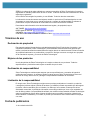 2
2
-
 3
3
-
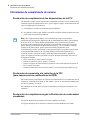 4
4
-
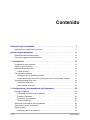 5
5
-
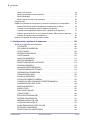 6
6
-
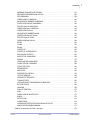 7
7
-
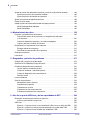 8
8
-
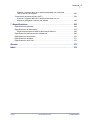 9
9
-
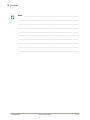 10
10
-
 11
11
-
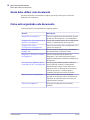 12
12
-
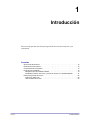 13
13
-
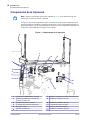 14
14
-
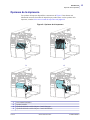 15
15
-
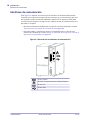 16
16
-
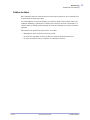 17
17
-
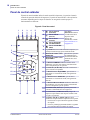 18
18
-
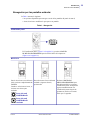 19
19
-
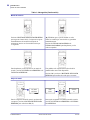 20
20
-
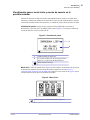 21
21
-
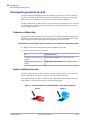 22
22
-
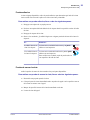 23
23
-
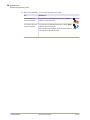 24
24
-
 25
25
-
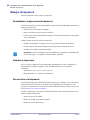 26
26
-
 27
27
-
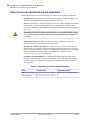 28
28
-
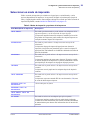 29
29
-
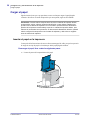 30
30
-
 31
31
-
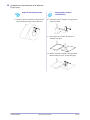 32
32
-
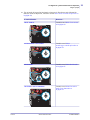 33
33
-
 34
34
-
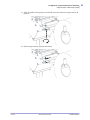 35
35
-
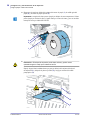 36
36
-
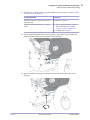 37
37
-
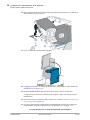 38
38
-
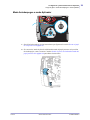 39
39
-
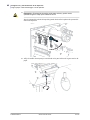 40
40
-
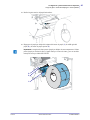 41
41
-
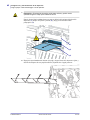 42
42
-
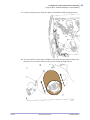 43
43
-
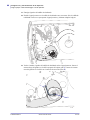 44
44
-
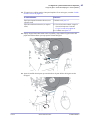 45
45
-
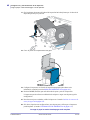 46
46
-
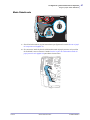 47
47
-
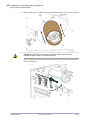 48
48
-
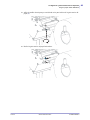 49
49
-
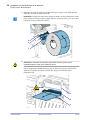 50
50
-
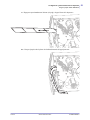 51
51
-
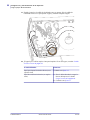 52
52
-
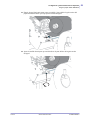 53
53
-
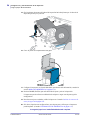 54
54
-
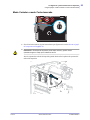 55
55
-
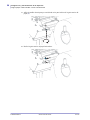 56
56
-
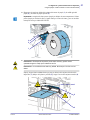 57
57
-
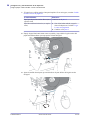 58
58
-
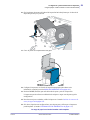 59
59
-
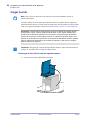 60
60
-
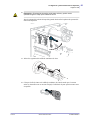 61
61
-
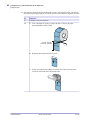 62
62
-
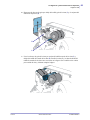 63
63
-
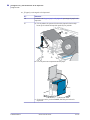 64
64
-
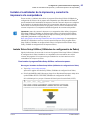 65
65
-
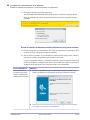 66
66
-
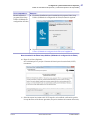 67
67
-
 68
68
-
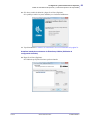 69
69
-
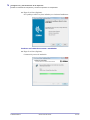 70
70
-
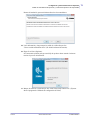 71
71
-
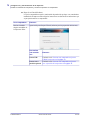 72
72
-
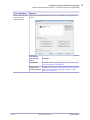 73
73
-
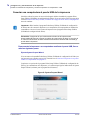 74
74
-
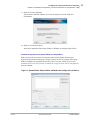 75
75
-
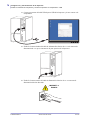 76
76
-
 77
77
-
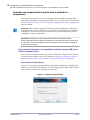 78
78
-
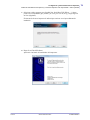 79
79
-
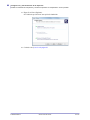 80
80
-
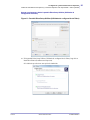 81
81
-
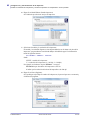 82
82
-
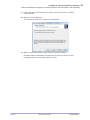 83
83
-
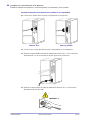 84
84
-
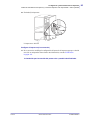 85
85
-
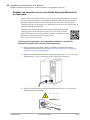 86
86
-
 87
87
-
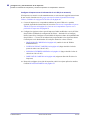 88
88
-
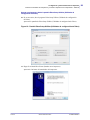 89
89
-
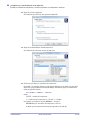 90
90
-
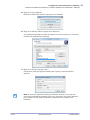 91
91
-
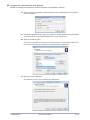 92
92
-
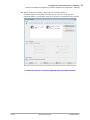 93
93
-
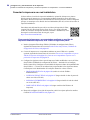 94
94
-
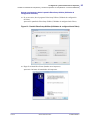 95
95
-
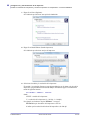 96
96
-
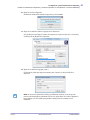 97
97
-
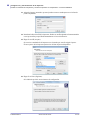 98
98
-
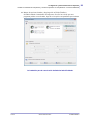 99
99
-
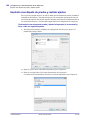 100
100
-
 101
101
-
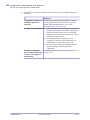 102
102
-
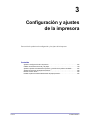 103
103
-
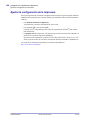 104
104
-
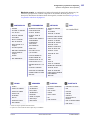 105
105
-
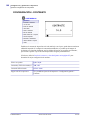 106
106
-
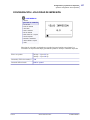 107
107
-
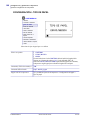 108
108
-
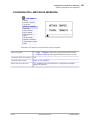 109
109
-
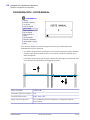 110
110
-
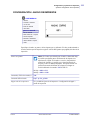 111
111
-
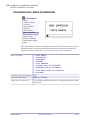 112
112
-
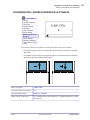 113
113
-
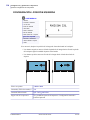 114
114
-
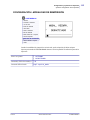 115
115
-
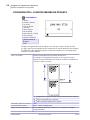 116
116
-
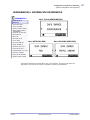 117
117
-
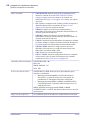 118
118
-
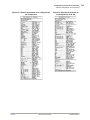 119
119
-
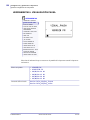 120
120
-
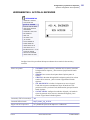 121
121
-
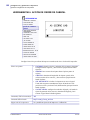 122
122
-
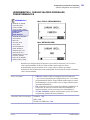 123
123
-
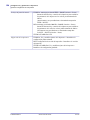 124
124
-
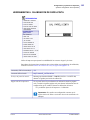 125
125
-
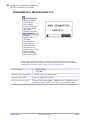 126
126
-
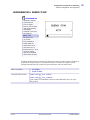 127
127
-
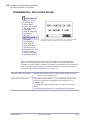 128
128
-
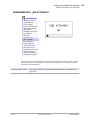 129
129
-
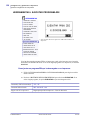 130
130
-
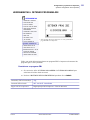 131
131
-
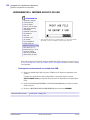 132
132
-
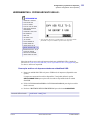 133
133
-
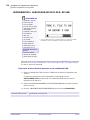 134
134
-
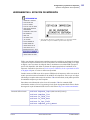 135
135
-
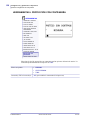 136
136
-
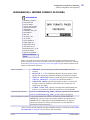 137
137
-
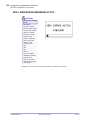 138
138
-
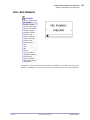 139
139
-
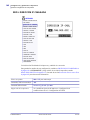 140
140
-
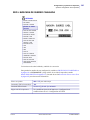 141
141
-
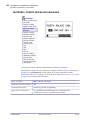 142
142
-
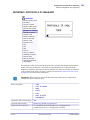 143
143
-
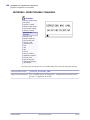 144
144
-
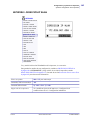 145
145
-
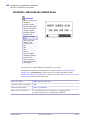 146
146
-
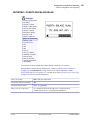 147
147
-
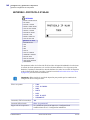 148
148
-
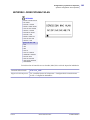 149
149
-
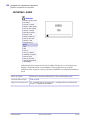 150
150
-
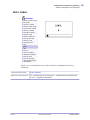 151
151
-
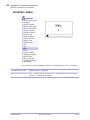 152
152
-
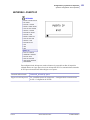 153
153
-
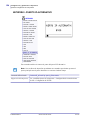 154
154
-
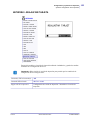 155
155
-
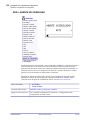 156
156
-
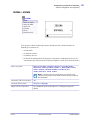 157
157
-
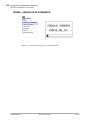 158
158
-
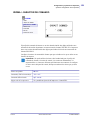 159
159
-
 160
160
-
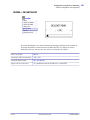 161
161
-
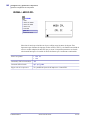 162
162
-
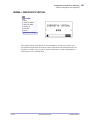 163
163
-
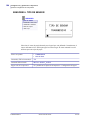 164
164
-
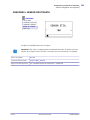 165
165
-
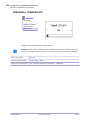 166
166
-
 167
167
-
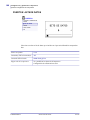 168
168
-
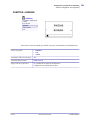 169
169
-
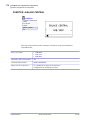 170
170
-
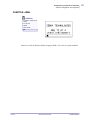 171
171
-
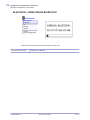 172
172
-
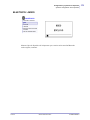 173
173
-
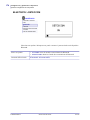 174
174
-
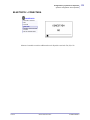 175
175
-
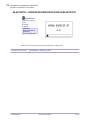 176
176
-
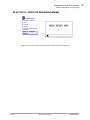 177
177
-
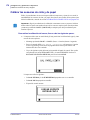 178
178
-
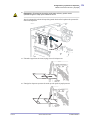 179
179
-
 180
180
-
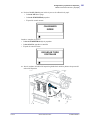 181
181
-
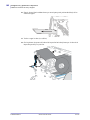 182
182
-
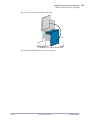 183
183
-
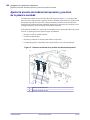 184
184
-
 185
185
-
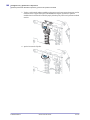 186
186
-
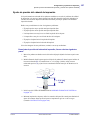 187
187
-
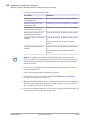 188
188
-
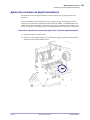 189
189
-
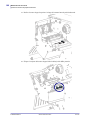 190
190
-
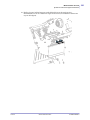 191
191
-
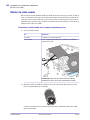 192
192
-
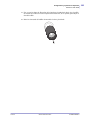 193
193
-
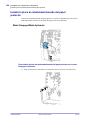 194
194
-
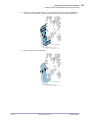 195
195
-
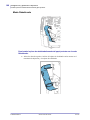 196
196
-
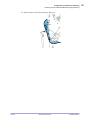 197
197
-
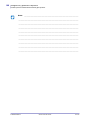 198
198
-
 199
199
-
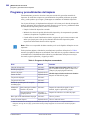 200
200
-
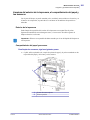 201
201
-
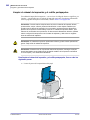 202
202
-
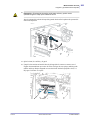 203
203
-
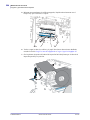 204
204
-
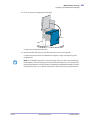 205
205
-
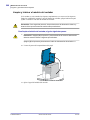 206
206
-
 207
207
-
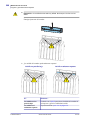 208
208
-
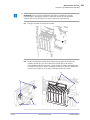 209
209
-
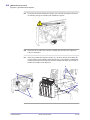 210
210
-
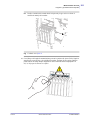 211
211
-
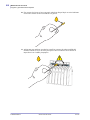 212
212
-
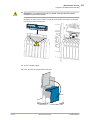 213
213
-
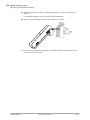 214
214
-
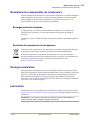 215
215
-
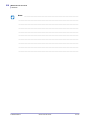 216
216
-
 217
217
-
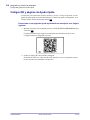 218
218
-
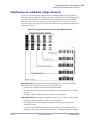 219
219
-
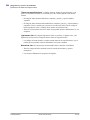 220
220
-
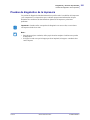 221
221
-
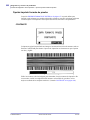 222
222
-
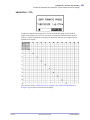 223
223
-
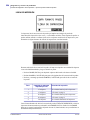 224
224
-
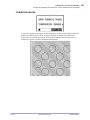 225
225
-
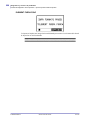 226
226
-
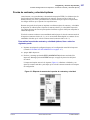 227
227
-
 228
228
-
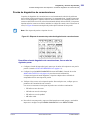 229
229
-
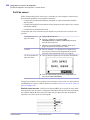 230
230
-
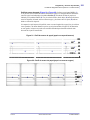 231
231
-
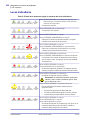 232
232
-
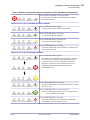 233
233
-
 234
234
-
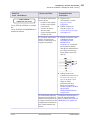 235
235
-
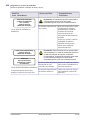 236
236
-
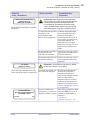 237
237
-
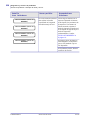 238
238
-
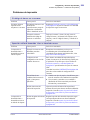 239
239
-
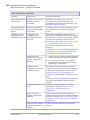 240
240
-
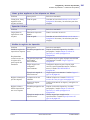 241
241
-
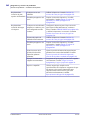 242
242
-
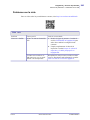 243
243
-
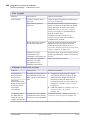 244
244
-
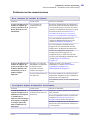 245
245
-
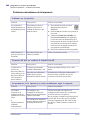 246
246
-
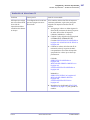 247
247
-
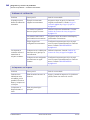 248
248
-
 249
249
-
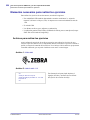 250
250
-
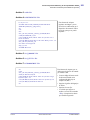 251
251
-
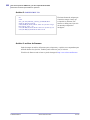 252
252
-
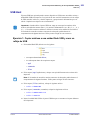 253
253
-
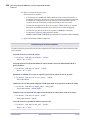 254
254
-
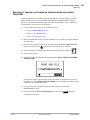 255
255
-
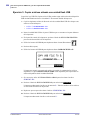 256
256
-
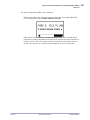 257
257
-
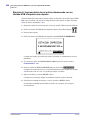 258
258
-
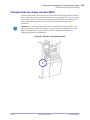 259
259
-
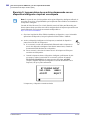 260
260
-
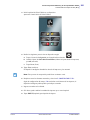 261
261
-
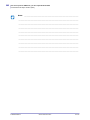 262
262
-
 263
263
-
 264
264
-
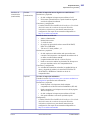 265
265
-
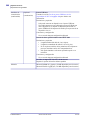 266
266
-
 267
267
-
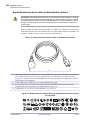 268
268
-
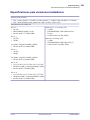 269
269
-
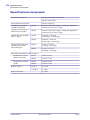 270
270
-
 271
271
-
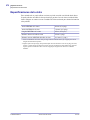 272
272
-
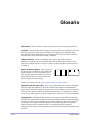 273
273
-
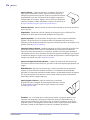 274
274
-
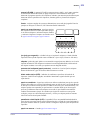 275
275
-
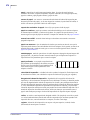 276
276
-
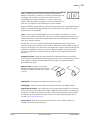 277
277
-
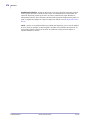 278
278
-
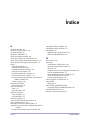 279
279
-
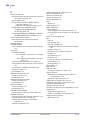 280
280
-
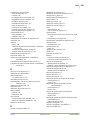 281
281
-
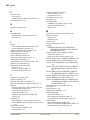 282
282
-
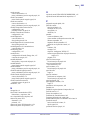 283
283
-
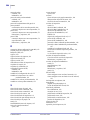 284
284
-
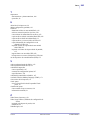 285
285
-
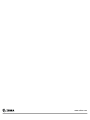 286
286
Zebra ZT500 El manual del propietario
- Categoría
- Impresoras de etiquetas
- Tipo
- El manual del propietario
- Este manual también es adecuado para
Artículos relacionados
-
Zebra ZT400 El manual del propietario
-
Zebra ZT600 El manual del propietario
-
Zebra ZT411/ZT421 El manual del propietario
-
Zebra ZD500 El manual del propietario
-
Zebra GX420t El manual del propietario
-
Zebra 105SLPlus El manual del propietario
-
Zebra GC420t El manual del propietario
-
Zebra GT800 El manual del propietario
-
Zebra GK420t El manual del propietario
-
Zebra 100PAX4 El manual del propietario